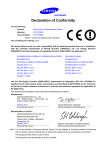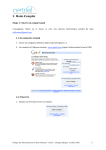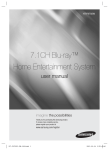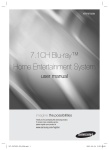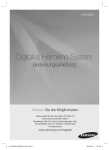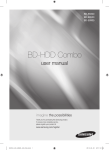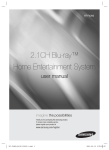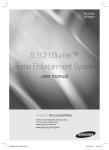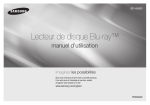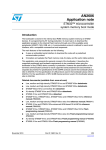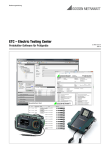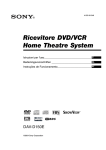Download 7.1CH Blu-ray™ Heimkino-System
Transcript
HT-F9750W HT-F9759W 7.1CH Blu-ray™ Heimkino-System Bedienungsanleitung Erleben Sie die Möglichkeiten Vielen Dank, dass Sie sich für dieses Produkt von Samsung entschieden haben. Um unseren umfassenden Service nutzen zu können, registrieren Sie Ihr Produkt unter www.samsung.com/register HT-F9750W_F9759W_GER.indd 1 2013-05-15 오전 11:52:13 Sicherheitsinformationen Warnung ZUR VERMEIDUNG VON STROMSCHLÄGEN DARF DIESES GERÄT NICHT GEÖFFNET WERDEN. ES ENTHÄLT KEINE BAUTEILE, DIE VOM BENUTZER GEWARTET WERDEN KÖNNEN. LASSEN SIE REPARATUREN NUR VON QUALIFIZIERTEM FACHPERSONAL DURCHFÜHREN. ACHTUNG STROMSCHLAGGEFAHR! NICHT ÖFFNEN! Dieses Symbol weist auf „gefährliche Netzspannung“ im Inneren des Geräts hin. Es besteht somit die Gefahr von Stromschlägen und Verletzungen. ACHTUNG: UM STROMSCHLÄGE ZU VERMEIDEN, RICHTEN SIE DEN BREITEN KONTAKTSTIFT DES STECKERS VOLLIG AN DEM BREITEN STECKPLATZ AUS. WARNUNG • Schützen Sie das Gerät vor Regen und Feuchtigkeit, um die Gefahr von Bränden oder Stromschlägen zu verringern. ACHTUNG • Das Gerät darf keinen Tropfen oder Spritzern ausgesetzt werden. Außerdem dürfen keine mit Flüssigkeiten gefüllte Behälter, wie beispielsweise Vasen, darauf abgestellt werden. • Um das Gerät vom Netz zu trennen, muss der Netzstecker aus der Steckdose gezogen werden. Stellen Sie deshalb sicher, dass Sie den Netzstecker stets leicht erreichen können. • Dieses Gerät muss stets an geerdete Steckdosen angeschlossen werden. • Entfernen Sie den Stecker aus der Steckdose, um das Gerät vollständig abzuschalten. Aus diesem Grund sollte sich der Netzstecker in Reichweite befinden. CLASS 1 KLASSE 1 LUOKAN 1 KLASS 1 PRODUCTO Dieses Symbol weist auf wichtige Anweisungen im Begleitmaterial zum Produkt hin. LASER PRODUCT LASER PRODUKT LASER LAITE LASER APPARAT LÁSER CLASE 1 LASERPRODUKT DER KLASSE 1 Dieser CD-Player ist ein LASERPRODUKT DER KLASSE 1. Bei Verwendung von Bedienelementen bzw. Einstellungen und Vorgängen, die von den hier aufgeführten abweichen, kann ein Risiko durch gefährliche Strahlung entstehen. ACHTUNG • INVISIBLE LASER RADIATION WHEN OPEN AND INTERLOCKS DEFEATED, AVOID EXPOSURE TO BEAM. | 2 Deutsch HT-F9750W-XU_GER_0515.indd 2 2013-05-15 오전 11:12:37 Lagerung und Handhabung der Disks • Das Gerät keinem Spritz- oder Tropfwasser aussetzen. Keine mit Flüssigkeit gefüllten Behälter, wie Vasen auf das Gerät stellen. • Um das Gerät vollständig auszuschalten, muss der Netzstecker aus der Steckdose gezogen werden. Somit muss der Netzstecker immer bequem erreichbar sein. • Berühren Sie den Netzstecker nicht mit nassen Händen. Es besteht die Gefahr eines Stromschlags. • Schließen Sie nicht mehrere elektrische Geräte an dieselbe Steckdose an. Eine Überlastung der Steckdose kann zu Überhitzung und Feuer führen. • Pflege des Gehäuses - Bevor Sie andere Geräte an dieses Gerät anschließen, müssen alle diese Geräte vorher abgeschaltet werden. - Wenn Sie das Gerät aus einer kalten in eine warme Umgebung bringen, kann Feuchtigkeit an den Geräteteilen und der Linse kondensieren und zu Fehlern bei der Wiedergabe führen. Falls dieser Fall eintritt, den Netzstecker ziehen und nach zwei Stunden den Stecker wieder in die Steckdose stecken. Legen Sie anschließend die Disk ein, und versuchen Sie, die Wiedergabe der Disk zu starten. Hergestellt unter Lizenz von Dolby Laboratories. Dolby, Pro Logic und das Doppel-D-Symbol sind Warenzeichen von Dolby Laboratories. Hergestellt unter Lizenz der US-Patentnummern: 5,956,674, 5,974,380, 5,978,762, 6,487,535, 6,226,616, 7,212,872, 7,003,467, 7,272,567, 7,668,723, 7,392,195, 7,930,184, 7,333,929 und 7,548,853. DTS, DTS-HD, das Symbol, und DTS oder DTS-HD einschließlich des Symbols sind eingetragene Warenzeichen & DTS Neo:Fusion ein Warenzeichen der DTS, Inc. ©2012 DTS, Inc. Alle Rechte vorbehalten. ÜBER DIVX-VIDEO: DivX® ist ein von DivX entwickeltes Videoformat, LLC ist ein Tochterunternehmen der Rovi Corporation. Hierbei handelt es sich um ein offizielles DivX Certified®, das DivX Video wiedergeben kann. Nähere Informationen und Softwareanwendungen zum Konvertieren Ihrer Videodateien in das DivX Video Format finden Sie unter www.divx.com. INFOS ZU DIVX VIDEO-ON-DEMAND: Dieses DivX®-zertifizierte Gerät muss registriert werden, damit erworbene Video-On-Demand-Inhalte (VOD) wiedergegeben werden können. Um den Registrierungscode zu erhalten, wechseln Sie in den DivX VOD-Bereich im Setup-Menü des Geräts. Weitere Informationen über den Abschluss der Registrierung finden Sie unter vod.divx.com. DivX Certified® für die Wiedergabe von DivX® -Videos bis hin zu HD 1080p, einschließlich Premium-Inhalt. DivX®, DivX Certified® und die dazugehörigen Logos sind Markenzeichen der Rovi Corporation oder ihrer Tochterunternehmen und werden unter Lizenz verwendet. Geschützt durch eines oder mehrere der folgenden U.S. Patente 7,295,673; 7,460,668; 7,515,710; 7,519,274 Deutsch HT-F9750W-XU_GER_0515.indd 3 Sicherheitsinformationen Vorsichtsmaßnahmen für den Betrieb Lizenz 01 • Halten der Disks - Fingerabdrücke oder Kratzer auf der Disk können zu einer Verschlechterung der Klang- und Bildqualität oder zu Springen führen. - Vermeiden Sie die Oberfläche von mit Daten bespielten Disks zu berühren. - Halten Sie die Disk mit den Fingerspitzen am Rand fest damit keine Fingerabdrücke auf der Oberfläche zurückbleiben. - Kleben Sie kein Papier oder Klebeband auf die Disk. • Reinigen der Disks - Wenn sich Fingerabdrücke oder Schmutz auf der Disk befinden, säubern Sie sie mit einem milden Reinigungsmittel und einem weichen Tuch. - Säubern Sie die Disk von innen nach außen. - Lagerung der Disks Setzen Sie die Disk keiner direkten Sonneneinstrahlung aus. Bewahren Sie die Disk an einem kühlen, gut belüfteten Ort auf. Bewahren Sie die Disk in einer Schutzhülle auf und lagern Sie sie senkrecht. • Wenn unnormale Geräusche zu hören sind oder sich ein stechender Geruch bemerkbar macht oder Rauch entsteht, sofort das Gerät über den Netzschalter ausschalten und den Netzstecker ziehen. Setzen Sie sich anschließend mit dem nächsten Kundendienst in Verbindung um technische Hilfe zu erhalten. Das Gerät nicht weiter verwenden. Ein Gerät in diesem Zustand kann einen Brand auslösen oder zu einem Stromschlag führen. 3| 2013-05-15 오전 11:12:38 Sicherheitsinformationen Die Begriffe HDMI und HDMI High-Definition Multimedia Interface sowie das HDMI-Logo sind in den USA und anderen Ländern Warenzeichen oder eingetragene Warenzeichen der HDMI Licensing LLC. Oracle und Java sind registrierte Warenzeichen von Oracle und/oder ihrer Tochterunternehmen. Andere Namen sind Markenzeichen ihrer entsprechenden Eigentümer. Dieses Gerät nutzt eine durch U.S. Patente und andere Schutz- und Urheberrechte geschützte Kopierschutztechnologie der Rovi Corporation. Reverse Engineering und Disassemblierung sind verboten. Blu-ray Disc™, Blu-ray™, und die Logos sind Warenzeichen der Blu-ray Disc Association. Dieses Gerät verwendet die Cinavia Technologie, um die Verwendung illegaler Kopien von einigen kommerziellen Filmproduktionen und Videos sowie deren Soundtracks zu verhindern. Wenn die unzulässige Verwendung einer illegalen Kopie erkannt wird, erscheint eine Meldung und die Wiedergabe oder der Kopiervorgang werden abgebrochen. Mehr Informationen über die Cinavia Technologie finden Sie auf dem Online Verbraucherinformationszentrum unter http://www.cinavia.com. Wenn Sie weitere Informationen über Cinavia über E-Mail erhalten möchten, senden Sie bitte eine Postkarte mit Ihrer Mail-Adresse an: Cinavia Consumer Information Center, P.O. Box 86851, San Diego, CA, 92138, USA.” Dieses Gerät beinhaltet geschützte Technologie unter Lizenz der Verance Corporation und ist durch das U.S. Patent 7.369.677 und andere U.S. und weltweit ausgestellte oder beantragte Patente sowie das Urheberrecht und das Betriebsgeheimnis bestimmter Aspekte dieser Technologie geschützt. Cinavia ist ein Warenzeichen der Verance Corporation. Copyright 2004-2010 Verance Corporation. Alle Rechte vorbehalten für Verance. Reverse Engineering und Disassemblierung sind verboten. - Open Source Lizenz Hinweis Im Falle der Verwendung von Open Source Software, stehen die Open Source Lizenzvereinbarungen im Produktmenü zur Verfügung. Verwendung der 3D Funktion WICHTIGE GESUNDHEITS UND SICHERHEITSHINWEISE FÜR 3D BILDER. Lesen Sie die folgenden Sicherheitshinweise aufmerksam durch, bevor Sie die 3D Funktion verwenden. • Bei einigen Zuschauern kann es bei der Betrachtung von 3D Fernsehen zu einem Unwohlsein, wie Schwindelgefühl, Übelkeit und Kopfschmerzen kommen. Wenn Sie solche Symptome wahrnehmen, unterbrechen Sie das Ansehen von 3D Fernsehen, setzen Sie die 3D Aktiv Brille ab und ruhen Sie sich aus. • Das Betrachten von 3D Bildern über einen längeren Zeitraum kann zu einer Augenüberlastung führen. Wenn Sie eine Überlastung der Augen wahrnehmen, unterbrechen Sie das Ansehen von 3D Fernsehen, setzen Sie die 3D Aktiv Brille ab und ruhen Sie sich aus. • Zuständige Erwachsene müssen Kinder, welche die 3D Funktion nutzen, regelmäßig überwachen. Wenn die Kinder über ermüdete Augen, Kopfschmerzen, Schwindelgefühl oder Übelkeit klagen, müssen die Kinder das Anschauen von 3D Fernsehen abbrechen und sich ausruhen. • Verwenden Sie die 3D Aktiv Brille nicht für andere Zwecke (wie als normale Brille, Sonnenbrille, Schutzbrille, usw.) • Verwenden Sie die 3D Funktion oder die 3D Aktiv Brille nicht während Sie herumlaufen oder sich bewegen. Wenn Sie die 3D Funktion oder die 3D Aktiv Brille verwenden während Sie sich umher bewegen, können Sie gegen Gegenstände laufen, stolpern und/oder hinfallen und sich ernsthaft Verletzungen zuziehen. • Wenn Sie 3D Inhalte erleben möchten, müssen Sie ein 3D Gerät (3D fähiger AV-Receiver oder Fernsehgerät) an den HDMI OUT Ausgang mit Hilfe eine High-Speed HDMI-Kabels anschließen. Setzen Sie die 3D Brille auf, bevor Sie 3D Inhalte wiedergeben. • Das Gerät gibt 3D Inhalte nur über ein an den HDMI OUT Ausgang angeschlossenes HDMI-Kabel wieder. • Da die Videoauflösung im 3D Wiedergabemodus fest auf die Auslösung der 3D Videoquelle eingestellt ist, kann die Auflösung nicht an Ihre Vorlieben angepasst werden. • Einige Funktionen, wie BD Wise, Einstellung des Bildformats und die Einstellung der Auflösung können im 3D-Modus unter Umständen nicht richtig funktionieren. • Für die fehlerfreie Wiedergabe des 3D-Signals müssen Sie ein High-Speed HDMI-Kabel verwenden. • Bei der Betrachtung von 3D Bildern sollten Sie einen Abstand von mindestens 3 Mal der Bildschirmbreite vom Fernsehgerät einhalten. Zum Beispiel, wenn sie einen 46 Zoll Bildschirm haben, müssen Sie einen Abstand von 3,5 Metern einhalten. • Für die beste 3D Bildqualität muss der 3D Bildschirm in Augenhöhe aufgestellt werden. • Bei einigen angeschlossenen 3D Geräten kann der 3D Effekt eventuell nicht einwandfrei funktionieren. • Mit diesem Gerät können 2D Inhalte nicht nach 3D umgewandelt werden. • “Blu-ray 3D” und das “Blu-ray 3D” Logo sind Markenzeichen der Blu-ray Disc Association. | 4 Deutsch HT-F9750W-XU_GER_0515.indd 4 2013-05-15 오전 11:12:39 Copyright MEDIA PLAY NETZWERKDIENSTE SICHERHEITSINFORMATIONEN 2 3 3 3 4 5 Warnung Lagerung und Handhabung der Disks Vorsichtsmaßnahmen für den Betrieb Lizenz Verwendung der 3D Funktion Copyright ERSTE SCHRITTE 6 7 10 11 11 12 13 Disk und Format Kompatibilität Logos von Disks, die vom Gerät wiedergegeben werden können Zubehör Beschreibung Rückseite Ferritringkern Fernbedienung ANSCHLÜSSE 15 Anschließen der Lautsprecher 18 Anschluss an das Fernsehgerät/Externe Geräte 19 Anschließen an einen Netzwerk Router EINSTELLUNGEN 20 20 20 21 25 26 29 Der Alle Inhalte Bildschirm Wiedergabe von kommerziellen Disks Wiedergabe von Dateien auf einem USB-Gerät Wiedergabe von selbst aufgenommenen Disks Verwenden der AllShare Netzwerkfunktion Steuern der Videowiedergabe Steuern der Musikwiedergabe Anzeigen von Fotos Radio hören Verwenden der Spezialeffekt Tasten auf der Fernbedienung Sicherheitsinformationen Inhalt 31 31 31 32 32 33 36 40 41 43 01 © 2013 Samsung Electronics Co.,Ltd. Alle Rechte vorbehalten. Ohne vorherige schriftliche Genehmigung von Samsung Electronics Co.,Ltd. ist das vollständige oder teilweise Reproduzieren oder Kopieren dieser Bedienungsanleitung nicht gestattet. Ersteinstellungen konfigurieren Der Home Bildschirm Zugriff auf den Einstellungen Bildschirm Einstellungen Menü Funktionen Autom. Tonkalibrierung Netzwerke und das Internet Aktualisieren der Software 45 Einloggen an Ihrem Samsung Konto 45 Vor der Nutzung von Filme und Shows oder Anwendungen 46 Verwenden von Filme & TV-Shows 46 Anwendungen verwenden 50 Screen Mirroring 50 Verwenden des Webbrowsers 53 Ihre Internetdienst Konten mit dem Gerät verknüpfen 53 BD-LIVE™ ANHANG 54 Zusätzliche Informationen 58 Fehlerbehebung 61 Technische Daten Die Abbildungen in dieser Anleitung dienen nur als Referenz und können sich vom aktuellen Produkt unterscheiden. Es kann eine Gebühr erhoben werden, wenn: a. Ein Ingenieur auf Ihre Anfrage bestellt wird und am Gerät kein Defekt vorliegt (z. B. weil Sie diese Bedienungsanleitung nicht gelesen haben) b. Sie das Gerät in einer Reparaturwerkstatt abgegeben haben und am Gerät kein Defekt vorliegt (z. B. weil Sie diese Bedienungsanleitung nicht gelesen haben). Die Höhe dieser Gebühr wird Ihnen mitgeteilt, bevor irgendwelche Arbeiten durchgeführt werden oder der Hausbesuch erfolgt. Deutsch HT-F9750W-XU_GER_0515.indd 5 5| 2013-05-15 오전 11:12:39 Erste Schritte Disk und Format Kompatibilität Disktypen und Inhalte, die von Ihrem Gerät wiedergegeben werden können Medium Disktyp Blu-ray Disc 3D Blu-ray Disc Details BD-ROM oder BD-RE/-R Disk aufgenommen im BD-RE Format. DVD-VIDEO, DVD-RW, DVD-R, DVD+RW, DVD+R DVD-VIDEO, DVD-RW, DVD-R, DVD+RW, DVD+R DVD-VIDEO, aufgenommene DVD+RW/DVD-RW(V)/DVD-R/+R Disks, die aufgenommen und abgeschlossen wurden, oder USB-Speichergeräte mit DivX, MKV, MP4 Inhalten. MUSIK CD-RW/-R, DVD-RW/-R, BD-RE/-R Auf CD-RW/-R, DVD-RW/-R, BD-RE/-R Disks aufgenommene Musiktitel oder USB-Speichergeräte mit MP3 oder WMA Inhalten. FOTO CD-RW/-R, DVD-RW/-R, BD-RE/-R Auf CD-RW/-R, DVD-RW/-R, BD-RE/-R Disks aufgenommene Fotos oder USB-Speichergeräte mit JPEG Inhalten. VIDEO | HINWEIS | In Abhängigkeit vom Datenträgertyp und den Aufnahmebedingungen können bestimmte CD-RW/-R und DVD-R möglicherweise nicht vom Gerät wiedergegeben werden. Wenn eine DVD-RW/-R-Disk nicht korrekt im DVD-Videoformat aufgenommen wurde, kann sie nicht wiedergegeben werden. Das Gerät gibt keine Inhalte wieder, die auf DVD-Rs mit einer Bitrate von mehr als 10 Mbps aufgezeichnet wurden. Das Gerät gibt keine Inhalte wieder, die auf BD-Rs oder USB-Geräten mit einer Bitrate von mehr als 30 Mbps aufgezeichnet wurden. Die Wiedergabe kann bei einigen Disktypen oder Verwendung bestimmter Funktionen, wie Blickwinkeländerung und Bildformat nicht funktionieren Ausführlichere Informationen zu den Disks finden Sie auf der jeweiligen Verpackung. Lesen Sie diese Informationen bei Bedarf durch. Wenn Sie einen BD-J Titel wiedergeben, kann das Laden länger dauern als bei einem normalen Titel oder einige Funktionen werden langsamer ausgeführt. Disktypen, die von Ihrem Gerät nicht wiedergegeben werden können • HD DVD • DVD-ROM/PD/MV-Disk usw. • DVD-RAM • Super Audio-CD (außer CD-Layer) • DVD-RW (VR-Modus) • CVD/CD-ROM/CDV/ CD-G/CD-I/LD(CD-Gs nur Audiowiedergabe, keine Grafiken.) • 3,9 GB DVD-R für Videoschnittarbeiten | HINWEIS | Das Gerät führt möglicherweise nicht alle Bedienungsbefehle aus, da einige Blu-ray-Disks, DVDs und CDs bei der Wiedergabe nicht alle oder nur bestimmte Funktionen unterstützen. Dies ist keine Fehlfunktion des Players. Samsung kann nicht garantieren, dass dieses Gerät jede Disk mit einem Blue Ray-Disk, DVD- oder CD-Logo wiedergibt, da sich die Diskformate ständig weiterentwickeln und bei der Erstellung von Blu-ray Disc, DVD, CDSoftware und/oder bei der Herstellung von Disks Fehler auftreten können. Wenn Sie Fragen haben, oder bei der Wiedergabe von Blu-ray-Disks, DVDs oder CDs mit diesem Gerät Probleme auftreten, wenden Sie sich bitte an den SAMSUNG Kundendienst. Weitere Informationen zu den Wiedergabebeschränkungen finden Sie in diesem Handbuch. Einige kommerzielle Disks sowie DVDs aus Ländern außerhalb Ihrer Region können unter Umständen mit diesem Produkt nicht abgespielt werden. | 6 Deutsch HT-F9750W-XU_GER_0515.indd 6 2013-05-15 오전 11:12:40 Regionalcode Regionalcode Region A North America, Central America, South America, Korea, Japan, Taiwan, Hong Kong und Südostasien. B Europa, Grönland, Französische Überseegebiete, Naher Osten, Afrika, Australien und Neuseeland C Indien, China, Russland, Zentral- und Südasien. 1 USA, US-Territorien und Kanada 2 Europa, Japan, Naher Osten, Ägypten, Afrika, Grönland 3 Taiwan, Korea, Philippinen, Indonesien, Hongkong 4 Mexiko, Südamerika, Mittelamerika, Australien, Neuseeland, Pazifische Inseln, Karibik 5 Russland, Osteuropa, Indien, Nordkorea, Mongolei 6 China Blu-ray Disc DVD-VIDEO Blu-ray Disc 3D Blu-ray Disc BD-LIVE Dolby Erste Schritte Disktyp Logos von Disks, die vom Gerät wiedergegeben werden können 02 Geräte und Disks sind nach Regionen codiert. Für die Wiedergabe müssen diese Regionalcodes zusammenpassen. Wenn dies nicht der Fall ist, kann die Disk nicht wiedergegeben werden. Der Regionalcode dieses Geräts ist auf der Geräterückseite angebracht. DTS PAL-Fernsehsystem in Großbritannien, Frankreich, Deutschland usw. DivX Java | HINWEIS | Wenn der Regionalcode einer Blu-ray Disk/DVD nicht dem Regionalcode dieses Geräts entspricht, kann die Disk nicht vom Gerät wiedergegeben werden. Deutsch HT-F9750W-XU_GER_0515.indd 7 7| 2013-05-15 오전 11:12:41 Erste Schritte Unterstützte Formate Unterstützte Videodatei Dateierweiterung Container Video Codec Auflösung Bildrate (fps) Bitrate (Mbps) Audio Codec Divx 3.11 / 4 /5/6 *.avi *.mkv *.asf *.wmv *.mp4 *.3gp *.vro *.mpg *.mpeg *.ts *.tp *.trp *.mov *.flv *.vob *.svi *.m2ts *.mts *.divx AVI MKV ASF MP4 3GP MOV FLV VRO VOB PS TS SVAF *.webm WebM MPEG4 SP/ASP H.264 BP/ MP/HP Motion JPEG Microsoft MPEG-4 v3 1920x1080 (WMV v7,v8, MSMPEG4 v3 : 1280x720) 6~30 30 Window Media Video v7, v8, v9 MPEG2 Dolby Digital LPCM ADPCM (IMA, MS) AAC HE-AAC WMA Dolby Digital Plus MPEG(MP3) DTS (Core) MPEG1 VP6 640x480 - 4 MVC - 24/25/30 60 VP8 1920x1080 6~30 20 Einschränkungen - Auch wenn eine Datei mit einem unterstützten Codec aus der oben aufgeführten Liste codiert ist, kann die Datei eventuell nicht wiedergegeben werden, wenn sie defekt oder fehlerhaft ist. - Eine normale Wiedergabe wird nicht garantiert, wenn die Informationen im Container falsch sind oder die Datei selbst beschädigt ist. - Dateien mit einer höheren Bitrate oder Bildfrequenz als der Standard, können bei der Wiedergabe stottern. - Die Suchen (Springen) Funktion ist nicht verfügbar, wenn die Indextabelle der Datei beschädigt ist. - Wenn Sie eine Datei entfernt über eine Netzwerkverbindung wiedergeben, kann die Videowiedergabe, je nach Netzwerkgeschwindigkeit, stottern. - Einige USB/Digitalkameras sind eventuell nicht mit dem Gerät kompatibel. Videodecoder Vorbis - GMC 2 oder höher wird nicht unterstützt - Unterstützt nur SVAF Untereinander, Nebeneinander - Unterstützt nur BD MVC Spec. Audiodecoder - Unterstützt WMA 10 Pro (bis 5.1) WMA verlustfreies Audio wird nicht unterstützt. ADPCM IMA, MS Unterstützung. ADPCM (A-Law, μ-Low) wird nicht unterstützt QCELP, AMR NB/WB wird nicht unterstützt Unterstützt Vorbis (bis zu 2 Kanäle), Unterstützt Dolby Digital Plus (bis 7.1 Kanäle) Bemerkungen - MPEG4 : Unterstützt 1 Warp Point GMC. H.264 : Unterstützt BP/MP/HP Level 4.1. WMV : V9, VC1 SP/MP/AP L3 wird unterstützt. MPEG1 : D-picture wird nicht unterstützt. MPEG2 : Unterstützung bis zu Hight Profile High Level. - Unterstützt bis H.264 Level 4.1 (außer FMO/ASO/RS) - VC1 AP L4 wird nicht unterstützt - außer WMV v7, v8, MSMPEG4 v3, MVC, VP6 Unter 1280 x 720 : max. 60 Bilder Über 1280 x 720 : max. 30 Bilder | 8 Deutsch HT-F9750W-XU_GER_0515.indd 8 2013-05-15 오전 11:12:42 Unterstützte DivX Untertitel Dateiformate Unterstützte Bilddateiformate *.ttxt, *.smi, *.srt, *.sub, *.txt möglicherweise nicht wiedergegeben werden. Dies hängt von deren Videoauflösung und der Bildfrequenz ab. Dateierweiterung Typ Auflösung *.jpg *.jpeg JPEG 15360x8640 *.png PNG 4096x4096 *.bmp BMP 4096x4096 *.mpo MPO 15360x8640 Unterstützte Musikdatei Dateierweiterung Container *.mp3 MPEG Audio Codec Frequenzbereich MPEG1 Audio Layer 3 - Hinweise zum USB-Anschluss *.m4a *.mpa *.aac MPEG4 AAC - *.flac FLAC FLAC Unterstützt bis zu 2 Kanäle *.ogg OGG Vorbis Unterstützt bis zu 2 Kanäle *.wma WMA WMA Unterstützt WMA 10 Pro (Bis 5.1). Verlustfreies WMA Audio wird nicht unterstützt. Unterstützung bis zu Profil M2 LBR-Modus wird nicht unterstützt *.wav wav wav - *.mid *.midi midi midi Typ 0 und Typ 1 *.ape ape ape X13, NVT wird nicht unterstützt • Ihr Gerät unterstützt USB-Speichergerät, MP3-Player, Digitalkameras und USB-Kartenleser. • Das Gerät unterstützt keine Datei- oder Ordnernamen mit mehr als 128 Zeichen. • Einige USB/Digitalkameras sind eventuell nicht mit dem Gerät kompatibel. • Das Gerät unterstützt die Dateisysteme FAT 16, FAT 32 und NTFS. • Schließen Sie USB-Geräte direkt an den USBAnschluss Ihres Geräts an. Der Anschluss über ein USB-Kabel kann Kompatibilitätsprobleme verursachen. • Wenn mehr als ein Speichermedium und einen MultiKartenleser eingelegt werden, kann der Kartenleser eventuell nicht fehlerfrei funktionieren. • Das Gerät unterstützt das PTP-Protokoll nicht. • Das USB-Gerät nicht während des Ladevorgangs abtrennen. • Je größer die Bildauflösung, desto länger braucht das Bild um angezeigt zu werden. • Dieses Gerät kann keine MP3 Dateien mit DRM (Digital Rights Management) wiedergeben, die von kommerziellen Seiten heruntergeladen wurden. • Ihr Gerät unterstützt nur Video mit einer Bildfrequenz von weniger als 30 BpS. • Ihr Gerät unterstützt nur USB Mass Storage Class (MSC) Geräte, wie Pendrives und USB-Festplatten. (HUBs werden nicht unterstützt) • Bestimmte USB-Festplattengeräte, Multi-Kartenleser und Pendrives sind eventuell mit diesem Gerät nicht kompatibel. • Wenn ein USB-Gerät zu viel Strom benötigt, kann es von der Sicherheitsschaltung in der Funktion eingeschränkt werden. • Wenn die Wiedergabe von einer USB-Festplatte unstabil ist, muss dem Gerät mehr Strom durch den Anschluss eine Steckdose zugeführt werden. Wenn das Problem weiterhin bestehen bleibt, setzen Sie sich mit dem USB-Festplattenhersteller in Verbindung. • SAMSUNG übernimmt keine Haftung für die Beschädigung oder den Verlust von Daten. Deutsch HT-F9750W-XU_GER_0515.indd 9 Erste Schritte Einige MKV- und MP4-Diskformate können 02 | HINWEIS | 9| 2013-05-15 오전 11:12:43 Erste Schritte AVCHD (Advanced Video Codec Höchauflösung) • Dieses Gerät kann Disks im AVCHD Format wiedergeben. Diese Disks werden normalerweise aufgezeichnet und in Camcordern verwendet . • Das AVCHD-Format ist ein hochauflösendes digitales Videokameraformat. • Das MPEG-4 AVC/H.264 Format komprimiert Bilder effektiver als das konventionelle Bildkomprimierungsformat. • Einige AVCHD-Disks verwenden das „x.v.Color” Format. Dieses Gerät kann AVCHD Disks wiedergeben, die das "x.v Colour" Format verwenden. • „x.v.Color” ist eine Handelsmarke von Sony Corporation. • „AVCHD” und der AVCHD-Logo sind Handelsmarken von Matsushita Electronic Industrial Co., Ltd. und Sony Corporation. | HINWEIS | Einige Disk im AVCHD DivX-Format können aufgrund der Aufnahmebedingungen eventuelle nicht wiedergegeben werden. AVCHD formatierte Disks müssen finalisiert werden. „x.v.Colour” bietet einen größeren Farbbereich als normale Camcorder DVDs. Einige Disks im DivX-, MKV- und MP4-Format können möglicherweise aufgrund der Videoauflösung und der Bildfrequenz nicht wiedergegeben werden. Zubehör Überprüfen Sie das Vorhandensein der unten angeführten Zubehörteile. (Für Netzkabel) BD RECEIVER TV FUNCTION TV/SOURCE RDS DISPLAY 1 4 7 PTY - TA 2 5 8 0 PTY SEARCH DISC MENU (Für Lautsprecherkabel) TITLE MENU POPUP MUTE VOL TV SOUND HOME S/W LEVEL Benutzerhandbuch Ferritringkern 3 6 9 PTY + ASC-Mikrofon TUNING / CH SLEEP TOOLS INFO RETURN EXIT TUNERMEMORY MO/ST A B C D SMART SOUND 3D HUB SEARCH EFFECT SOUND UKW-Antenne Netzkabel Weiches Tuch Fernbedienung/ AAA-Batterien | 10 Deutsch HT-F9750W-XU_GER_0515.indd 10 2013-05-15 오전 11:12:43 Beschreibung 02 RÖHRENVERSTÄRKER WIEDERGABE/PAUSE ÖFFNEN/SCHLIESSEN FUNKTION NETZSCHALTER D H-EN HIG VACUUM TUBE SO UND Erste Schritte STOPP DISK-LADE FERNBEDIENUNGSSENSOR ANZEIGE USB 5V 0.5A LAUTSTÄRKEREGLER | HINWEIS | Mobiltelefone oder mobile Geräte, die in der Nähe des Röhrenverstärkers aufgestellt werden oder elektronische Geräte, die sich auf dem Gerät befinden, können Tonstörungen oder Verzerrungen verursachen Wenn das Gerät eingeschaltet ist, darauf achten, dass Kinder die Oberfläche des Geräts nicht berühren. Das Gerät ist heiß. Um die Software des Geräts über den USB-Anschluss zu aktualisieren, benötigen Sie einen USB-Flash-Speicher. Wenn das Gerät das Blu-ray-Disk Menü anzeigt, kann der Film nicht durch Drücken der 6 Taste am Gerät oder auf der Fernbedienung gestartet werden. Um den Film abzuspielen müssen Sie Film Wiedergabe oder Start im Menü der Disk auswählen und anschließend die E Taste drücken. Wenn Sie Internetdienste nutzen oder den Inhalt von von USB-Geräten auf dem Fernsehgerät wiedergeben, kann der BD/DVD Modus nicht mit der FUNCTION Taste ausgewählt werden. Halten Sie zuerst die Wiedergabe des Inhalts auf dem Fernsehgerät an, um den BD/DVD-Modus auswählen zu können. Rückseite * UKW-ANTENNE ASC EINGANG AUX EINGANG LAUTSPRECHER-AUSGÄNGE NETZWERKANSCHLUSS LÜFTER FM ANT POWER L OPTICAL ASC IN HDMI OUT 1 HDMI-AUSGANG HDMI IN 2 R DIGITAL AUDIO IN HDMIEINGANG SPEAKERS OUT AUX IN LAN CENTER FRONT SUBWOOFER FRONT L R FRONT TOP L FRONT TOP R IMPEDANCE : 3 EXTERNER DIGITAL AUDIO EINGANG (OPTISCH) NETZKABEL * Zum Anschließen der UKW-Antenne 1. 2. Verbinden Sie die mitgelieferte UKW-Antenne mit dem UKW-Anschluss. Bewegen Sie den Antennendraht langsam hin und her, bis Sie einen guten Empfang haben. Befestigen Sie den Draht an der Wand oder einer festen Fläche. | HINWEIS | Beim Aufstellen des Geräts ist ein Abstand von mindestens 10 cm auf allen Seiten einzuhalten, um eine ausreichende Belüftung zu gewährleisten. Halten Sie den Lüfter und die Belüftungsöffnungen stets frei. Dieses Gerät empfängt keine MW-Sender. Deutsch HT-F9750W-XU_GER_00604.indd 11 11 | 2013-06-04 오전 9:24:14 Erste Schritte Ferritringkern Für das Netzkabel POWER <Haupteinheit> <SWA-6000> Das Anbringen eines Ferritringkerns am Netzkabel hilft dabei, Störungen durch Radiofunksignale zu unterbinden. 1. Am Befestigungsband des Ferrit Rinkerns ziehen, um diesen zu öffnen. 2. Legen Sie mit dem Netzkabel zwei Schlingen. 3. Bringen Sie den Ferritringkern am Netzkabel an und drücken Sie solange, bis er einrastet. Für das Lautsprecherkabel OPTICAL ASC IN DIGITAL AUDIO IN SPEAKERS OUT FM ANT CENTER FRONT SUBWOOFER FRONT L R FRONT TOP L FRONT TOP R IMPEDANCE : 3 <Haupteinheit> <SWA-6000> Haupteinheit 1. Den Ferritkern durch Anheben der Lasche öffnen. 2. Machen Sie eine doppelte Schleife in die Lautsprecherkabel. 3. Den Ferritkern an den Kabeln anbringen und anschließend zusammendrücken, bis ein Klicken zu hören ist. • Den Ferritkern so nah wie möglich am Hauptgerät anbringen. SWA-6000 Legen Sie 3 Schleifen in die an den REAR L und REAR R Anschluss des Funkempfängers (SWA-6000) angeschlossenen Lautsprecherkabel und legen Sie den Ferritkern auf die gleiche Weise wie weiter oben in Schritt 3 beschrieben ein. | 12 Deutsch HT-F9750W-XU_GER_0515.indd 12 2013-05-15 오전 11:12:46 Fernbedienung 02 Übersicht der Fernbedienung Wenn Sie mit der Fernbedienung in den Heimkino Modus wechseln möchten, prüfen Sie bitte die Farbe der LED dieser Taste. - Heimkino : Orange - TV : Grün BD RECEIVER FUNCTION TV/SOURCE RDS DISPLAY Drücken Sie die Nummerntasten, um die Optionen zu bedienen. Zum Ansehen des Diskmenüs diese Taste drücken. TV 1 4 7 PTY - TA 2 5 8 0 PTY SEARCH DISC MENU 3 6 9 PTY + TITLE MENU POPUP Zum Vorwärts- oder Rückwärtsspringen. Drücken, um das Audiosignal über die Heimkino Lautsprecher oder die TV-Lautsprecher wiederzugeben. (Siehe Seite 44.) Dient zur Regelung der Lautstärke des Subwoofers. Mit dieser Taste wird das ExtrasMenü geöffnet. Zum Auswählen der Bildschirmmenüpunkte und zum Ändern der Menüwerte. Rückkehr zum vorherigen Menü. Diese Tasten werden zur Auswahl der verschiedenen Menüs auf dem Gerät und auch mehrere Blu-rayDiskfunktionen. Drücken, um Smart Hub zu verwenden. Drücken, um Inhalte zu suchen. Schaltet die Beleuchtung der Fernbedienung ein oder aus. Wenn die Beleuchtung eingeschaltet ist, leuchten die Tasten beim Drücken für einen kurzen Moment auf. (Wenn Sie diese Taste auf der Fernbedienung auf EIN stellen, reduziert sich die Lebensdauer der Batterien.) Verwenden Sie die RDS-Funktion für den UKW-Senderempfang. Mit dieser Taste wird das PopupMenü/Titelmenü geöffnet. Zum Vorwärts- oder Rückwärtsspringen. Zum Wiedergeben/Beenden einer Disk. Damit schalten Sie den Ton vorübergehend aus. Lautstärke regeln. Erste Schritte Schaltet das Heimkino-System ein/aus. Drücken, um den Heimkino Modus auszuwählen. (HDMI1, AUX, BD/DVD, usw.). oder Zum Auswählen des Fernsehvideomodus die Taste TV drücken. Drücken Sie diese Taste, um das CD-Fach zu öffnen und zu schließen. Zum Anhalten der Wiedergabe einer Disk drücken. MUTE VOL TV SOUND HOME S/W LEVEL TOOLS TUNING / CH SLEEP INFO Suche nach verfügbaren UKWSendern und Kanäle umschalten. Drücken, um den Home Bildschirm aufzurufen. Dient zum Einstellen einer Schlummerzeit, nach der das Gerät abgeschaltet wird. Dient der Anzeige der Wiedergabe – Information einer Blu-ray/DVD-Disk. EXIT RETURN TUNERMEMORY MO/ST A B C D SMART SEARCH SOUND 3D HUB EFFECT SOUND Drücken, um das Menü zu verlassen. Stellt MONO oder STEREO für Radiosendungen ein. Dient zum Einstellen einer gespeicherten Radiofrequenz. Drücken, um den 3D Klangeffekt zu aktivieren. Drücken, um Klangeffekte zu aktivieren. Deutsch HT-F9750W-XU_GER_0515.indd 13 13 | 2013-05-15 오전 11:12:48 Erste Schritte Batterien in die Fernbedienung einsetzen Marke Batteriegröße: AAA 1 Bediencodes für Fernsehgeräte 2 Code Marke Code Mitsubishi/MGA 18, 40, 59, 60, 75 Admiral (M.Wards) 56, 57, 58 MTC 18 A Mark 01, 15 NEC 18, 19, 20, 40, 59, 60 Anam 01, 02, 03, 04, 05, 06, 07, 08, 09, 10, 11, 12, 13, 14 03 03 03 06, 07, 08, 09, 54, 66, 67, 73, 74 18 03, 15, 17, 18, 48, 54, 59, 62, 69, 90 15, 17, 18, 40, 48, 54, 62, 72 63, 66, 80, 91 15, 18, 59 40 06, 66, 67 17, 48, 56, 60, 61, 75 18, 59, 67, 76, 77, 78, 92, 93, 94 03, 19 40 AOC 01, 18, 40, 48 Nikei Onking Onwa Bell & Howell (M.Wards) 57, 58, 81 Panasonic Brocsonic 59, 60 Penney Achten Sie darauf, dass der "+" und "-" Pol der Batterien Candle 18 wie im Batteriefach angezeigt ausgerichtet sind. Bei normaler Nutzung des Fernsehers halten die Batterien ungefähr ein Jahr. Die Fernbedienung hat eine Reichweite von bis zu ca. 7 Metern Luftlinie. Cetronic 03 Citizen 03, 18, 25 Cinema 97 | HINWEIS | Fernbedienung einrichten Sie können mit dieser Fernbedienung bestimmte Funktionen Ihres Fernsehgeräts steuern. Bedienung eines Fernsehgeräts mit der Fernbedienung 1. 2. 3. 4. Drücken Sie die Taste TV, um die Fernbedienung in den TV-Modus zu setzen. Schalten Sie Ihr Fernsehgerät ein. Halten Sie die NETZSCHALTER Taste gedrückt, und geben Sie den Code für die entsprechende Marke Ihres Fernsehgeräts ein. • Wenn in der Tabelle mehr als ein Code für Ihr Fernsehgerät angegeben ist, geben Sie die Codes nacheinander ein, um herauszufinden, welcher Code der richtige ist. • Beispiel : Bei einem Samsung Fernsehgerät Die NETZSCHALTER Taste gedrückt halten und mit Hilfe der Nummerntasten 00 eingeben. Wenn dieser Code nicht funktioniert, versuchen Sie 15 und anschließend 16 usw. Wenn sich das Fernsehgerät ausschaltet, ist die Einstellung abgeschlossen. • Sie können nun zur Bedienung des Fernsehgeräts die Tasten TV NETZSCHALTER, LAUTSTÄRKE, CHANNEL und die Nummerntasten verwenden(0~9). | HINWEIS | Bei einigen Fernsehgeräten funktioniert die Fernbedienung möglicherweise nicht. Außerdem sind bei einigen Fernsehgeräten möglicherweise nicht alle Funktionen verfügbar. Standardmäßig ist die Fernbedienung für die Steuerung von Samsung-Fernsehgeräten vorprogrammiert. Entsorgen Sie Batterien niemals in einem Feuer. Schließen Sie die Batterien nicht kurz, zerlegen und überhitzen Sie sie nicht. Bei unsachgemäßem Austausch von Batterien besteht Explosionsgefahr. Setzen Sie nur Batterien des gleichen oder eines gleichwertigen Typs ein. Classic 03 Concerto 18 Contec 46 Coronado 15 Craig 03, 05, 61, 82, 83, 84 Croslex 62 Crown 03 Curtis Mates 59, 61, 63 CXC 03 Daewoo 02, 03, 04, 15, 16, 17, 18, 19, 20, 21, 22, 23, 24, 25, 26, 27, 28, 29, 30, 32, 34, 35, 36, 48, 59, 90 Daytron 40 Dynasty 03 Emerson 03, 15, 40, 46, 59, 61, 64, 82, 83, 84, 85 Fisher 19, 65 Funai 03 Futuretech 03 General Electric 06, 40, 56, 59, 66, 67, 68 (GE) Hall Mark 40 Hitachi 15, 18, 50, 59, 69 Inkel 45 JC Penny 56, 59, 67, 86 JVC 70 KTV 59, 61, 87, 88 KEC 03, 15, 40 KMC 15 LG (Goldstar) 01, 15, 16, 17, 37, 38, 39, 40, 41, 42, 43, 44 Philco Philips Pioneer Portland Proton Quasar Radio Shack RCA/Proscan Realistic Sampo Samsung 00, 15, 16, 17, 40, 43, 46, 47, 48, 49, 59, 60, 98 Sanyo Scott Sears Sharp Signature 2000 (M.Wards) 19, 61, 65 03, 40, 60, 61 15, 18, 19 15, 57, 64 Sony 50, 51, 52, 53, 55 Soundesign 03, 40 57, 58 Spectricon 01 SSS 18 Sylvania Symphonic Tatung Techwood Teknika TMK Toshiba Vidtech 18, 40, 48, 54, 59, 60, 62 61, 95, 96 06 18 03, 15, 18, 25 18, 40 19, 57, 63, 71 18 Videch 59, 60, 69 Luxman 18 Wards 15, 17, 18, 40, 48, 54, 60, 64 LXI (Sears) 19, 54, 56, 59, 60, 62, 63, 65, 71 Yamaha 18 York 40 Magnavox 15, 17, 18, 48, 54, 59, 60, 62, 72, 89 Yupiteru 03 Marantz 40, 54 Zenith 58, 79 Matsui 54 Zonda 01 MGA 18, 40 Dongyang 03, 54 | 14 Deutsch HT-F9750W-XU_GER_0923.indd 14 2013-09-23 5:27:23 Anschlüsse Front/ Front Top (R) Center Subwoofer Gerät Surround (R) Front/ Front Top (L) Platzierung des Hauptgeräts Platzieren Sie das Hauptgerät auf einem Regal, einer Kommode oder unter dem Fernsehtisch. Auswahl der Hörposition Die Hörposition sollte sich in einem Abstand vom Fernsehgerät befinden, die das 2,5 bis 3-fache der Größe des Bildschirms beträgt. Wenn Sie zum Beispiel über einen 46 Zoll Bildschirm verfügen, sollte sich die Hörposition 2,92 bis 3,5 m vom Bildschirm entfernt befinden. Kabelloses Empfängermodul Surround (L) Front/Front-Top Lautsprecher Platzieren Sie diese Lautsprecher vor Ihrer Hörposition so, dass sie nach innen zeigen (in einem Winkel von ca. 45°) und auf Sie ausgerichtet sind. Platzieren Sie die Lautsprecher so, dass sich die Hochtöner auf Ohrhöhe befinden. Richten Sie die Vorderseite der Front/ObererFront-Lautsprecher an der Vorderseite des Center-Lautsprechers aus, oder versetzen Sie sie etwas vor die Center-Lautsprecher. CenterLautsprecher Am besten ist es, die Center Lautsprecher auf der gleichen Höhe zu installieren, wie die Front/ Front-Top Lautsprecher. Sie können ihn aber auch direkt über oder unter dem Fernsehgerät installieren. SurroundLautsprecher Stellen Sie die Rücklautsprecher seitlich von Ihrer Hörposition auf. Falls dafür der Platz nicht ausreicht, platzieren Sie die Rücklautsprecher einander gegenüberliegend. Platzieren Sie die Lautsprecher 60 bis 90 cm über Ihrem Kopf, leicht nach unten ausgerichtet. * Im Gegensatz zu den Front/Front-Top und Center Lautsprechern werden die Surround Lautsprecher hauptsächlich für Klangeffekte verwendet. Von diesen Lautsprechern wird nicht die ganze Zeit über Ton wiedergegeben. Subwoofer Anschlüsse Anschließen der Lautsprecher 03 In diesem Kapitel werden verschiedene Methoden erläutert, mit denen dieses Gerät an andere externe Komponenten angeschlossen werden kann. Bevor Sie das Hauptgerät installieren oder an einer anderen Stelle aufstellen, müssen Sie es ausschalten und den Netzstecker ziehen. Die Position des Subwoofers ist nicht wichtig. Sie können ihn beliebig platzieren. * Die Surround Lautsprecher müssen an das kabellose Empfängermodul angeschlossen werden. Lautsprecherkomponenten SWA-6000 Schraube (5x20) x 16 Lautsprecherkabe x 2 Center Front/Front Top x 2 Surround x 2 Ständer x 4 Standerfuß x 4 Subwoofer Kabelloses Empfängermodul Deutsch HT-F9750W-XU_GER_0515.indd 15 15 | 2013-05-15 오전 11:12:50 Anschlüsse Zum Installieren der Lautsprecher auf dem Tallboy-Stand 1. 2. Biegen Sie das Lautsprecherkabel gerade und führen Sie es in die Öffnung im Standfuß ein. 1 Standerfuß 2 Stellen Sie die Bodenplatte auf den Kopf, und befestigen Sie den Ständer. Ständer 3. 4. Befestigen Sie die Schrauben mithilfe eines Schraubenziehers in den 3 markierten Öffnungen. 3 4 Lautsprecher Befestigen Sie den zusammengesetzten Stand am oberen Lautsprecher. Ständer 5. Drehen Sie mit einem Schraubenzieher eine Schraube im Uhrzeigersinn in das Loch auf der Rückseite des Lautsprechers. 6. Lautsprecher nach der Installation. Die gleichen Schritte für die anderen Lautsprecher wiederholen. 5 6 oder Anschließen der Lautsprecher 1. Ordnen Sie jedes Lautsprecherkabel dem entsprechenden Lautsprecher zu, indem Sie die mit einer bestimmten Farbe gekennzeichneten Stecker den farbigen Aufklebern am Boden eines jeden Lautsprechers zuordnen. 2. Anschließen der Lautsprecherkabel an die Lautsprecher: a. Drücken Sie die rote Anschlussklemme auf der Rückseite des Lautsprechers herunter, führen Sie das rote Kabel ein und lassen Sie die Klemme los. b. Drücken Sie die schwarze Anschlussklemme auf der Rückseite des Lautsprechers herunter, führen Sie das schwarze Kabel ein und lassen Sie die Klemme los. Schwarz Rot 3. Schließen Sie die Stecker der Lautsprecherkabel aller Lautsprecher auf der Rückseite nstimmen muss. muss des Geräts an, wobei die Farbe des Steckers mit der Farbe der Anschlussbuchse übereinstimmen 4. Schließen Sie den linken und rechten Surroundlautsprecher am kabellosen Funkempfänger an. Stecken Sie die Stecker in die Buchsen mit der gleichen Farbe am drahtlosen Funkempfänger. 5. Stecken Sie den Netzstecker des Funkempfängers in die Steckdose. 6. Schalten Sie das Gerät ein. Nun kommunizieren das Hauptgerät und das Funkmodul miteinander und der Ton wird über die hinteren Lautsprechern wiedergegeben. | 16 Deutsch HT-F9750W-XU_GER_0515.indd 16 2013-05-15 오전 11:12:54 03 Front/Front TopLautsprecher (L) Center-Lautsprecher Anschlüsse SurroundLautsprecher (L) SPEAKERS OUT Subwoofer SurroundLautsprecher (R) CENTER FRONT SUBWOOFER FRONT L R FRONT TOP L FRONT TOP R IMPEDANCE : 3 Front/Front TopLautsprecher (R) L ASC IN N SPEAKERS OUT T CENTER FRONT SUBWOOFER FRONT L R FRONT TOP L FRONT TOP R IMPEDANCE : 3 Kabelloses Empfängermodul * Dieses Produkt sollte nur an einen SWA-6000 angeschlossen werden. | ACHTUNG | Wenn Sie die Lautsprecher an der Wand befestigen möchten, bringen Sie die Schrauben oder Nägel fest in der Wand an und verwenden Sie zum Aufhängen die Öffnungen auf der Rückseite der Lautsprecher. Das Zubehör (Schrauben oder Nägel) für die Wandinstallation ist nicht im Lieferumfang enthalten. Achten Sie darauf, dass Kinder nicht mit den Lautsprechern oder in deren Nähe spielen. Sie können durch umkippende Lautsprecher verletzt werden. Stellen Sie beim Anschluss der Lautsprecherkabel an die Lautsprecher sicher, dass die Polarität (+/ -) korrekt ist. Halten Sie den Subwoofer außerhalb der Reichweite von Kindern. Verhindern Sie, dass Kinder ihre Hände oder Fremdkörper in die Bassreflexöffnung des Subwoofers einführen. Hängen Sie den Subwoofer nicht an der Bassreflexöffnung an der Wand auf. Der drahtlose Funkempfänger verfügt über eine eingebaute Antenne. Schützen Sie ihn vor Wasser und Feuchtigkeit. Um eine optimale Wiedergabeleistung zu erzielen, achten Sie darauf, dass rund um den Funkempfänger keine Gegenstände stehen, die die Funkverbindung beeinträchtigen könnten. Wenn Sie keinen Ton aus den drahtlosen Surround-Lautsprechern hören, schalten Sie in den Dolby Pro Logic II Modus. Im 2-Kanal Modus wird kein Ton über die drahtlosen Surround-Lautsprecher wiedergegeben. | HINWEIS | Wenn Sie einen Lautsprecher in der Nähe des Fernsehers aufstellen, kann die Farbwiedergabe auf dem Bildschirm durch die von den Lautsprechern erzeugten magnetischen Felder gestört werden. Stellen Sie den Funkempfänger hinter der Hörerposition auf. Wenn sich der Funkempfänger zu nahe am Gerät befindet, kann der Klang aufgrund von Interferenzen beeinträchtigt werden. Sollten Sie Geräte, wie Mikrowellen, WLAN-Karten, Bluetooth Zubehör oder andere Geräte in der Nähe dieses Geräts verwenden, welche dieselbe Frequenz von 2,4/5,8 GHz nutzen, kann es aufgrund von Interferenzen zu Unterbrechungen der Audioübertragung kommen. Die maximale Übertragungsreichweite zwischen dem Hauptgerät und dem Funkempfänger beträgt etwa 10 m, ist aber von der Betriebsumgebung abhängig. Befindet sich zwischen Hauptgerät und drahtlosem Funkempfänger eine Wand aus Stahlbeton oder Metall, so funktioniert das System evtl. gar nicht, da die Funkwellen Metall nicht durchdringen können. Wenn das Gerät keine Funkverbindung aufbaut, müssen Sie eine ID-Einstellung zwischen dem Gerät und dem drahtlosen Funkempfänger durchführen. Drücken Sie bei ausgeschaltetem Gerät auf der Fernbedienung "0""1""3""5". Schalten den Funkempfänger ein. Drücken Sie anschließend 5 Sekunden lang die "ID DET" Taste auf der Rückseite des Funkempfängers und schalten Sie dann das Gerät ein. Deutsch HT-F9750W-XU_GER_0515.indd 17 17 | 2013-05-15 오전 11:12:56 Anschlüsse Anschluss an das Fernsehgerät/Externe Geräte AUX IN L FM ANT ASC IN 1 HDMI OUT HDMI IN 2 R DIGITAL AUDIO IN CENTER FRONT SUBWOOFER FRONT L R FRONT TOP L FRONT TOP R LAN IMPEDANCE : 3 L R W FM ANT POWER OPTICAL SPEAKERS OUT AUX IN LAN 1 HDMI OUT Rot HDMI IN R 2 OPTICAL DIGITAL AUDIO IN Weiß Methode 1 HDMI IN Externe Geräte Methode 2 HDMI OUT Methode 3 AUDIO OUT OPTICAL OUT Anschluss an ein Fernsehgerät Schließen Sie ein HDMI-Kabel (nicht mitgeliefert) an den HDMI OUT Ausgang auf der Rückseite des Geräts und an den HDMI IN Eingang an Ihrem Fernsehgerät an. Wenn Sie die Fernbedienung des des Geräts für die Bedienung Ihres Fernsehgeräts konfiguriert haben, die TV SOURCE Taste auf der Fernbedienung drücken und HDMI als externe Quelle des Fernsehgeräts auswählen. Externe Geräte anschließen Um den richtigen Modus für ein externes Gerät zu wählen, die FUNCTION Taste drücken. Durch wiederholtes Drücken, wird der Modus in folgender Reihenfolge umgeschaltet : BD/DVD D. IN AUX HDMI1 HDMI2 FM BT Methode 1 HDMI-EINGANG : Anschluss eines externen Geräts mit einem HDMI-Kabel Verbinden Sie ein HDMI-Kabel (nicht mitgeliefert) über den HDMI-Eingang (HDMI IN) an der Rückseite des Geräts mit dem HDMI-Ausgang (HDMI OUT) Ihres Digitalgeräts. Wählen Sie den HDMI1 oder HDMI2 Modus. Methode 2 AUX EINGANG : Anschließen eines externen Analoggeräts Mit Hilfe eines RCA Audiokabels (nicht mitgeliefert) den AUDIO Eingang des Geräts an den AUDIO Ausgang des externen Analoggeräts anschließen. Wählen Sie den AUX Modus. • Achten Sie darauf, die farbigen Kabelstecker an die Anschlussbuchsen gleicher Farbe anzuschließen. Methode 3 OPTISCHER : Anschließen eines externen Digitalgeräts Für den Anschluss von Digitalgeräten mit digitaler Audioausgabe, wie Kabelboxen und Satellitenempfänger (Set-TopBoxen). Mit der Hilfe eines optischen Kabels (nicht mitgeliefert) den optischen Digital Audio Eingang am Gerät mit dem optischen Digitalausgang am externen Gerät verbinden. Wählen Sie den D. IN Modus. | HINWEIS | Wenn Sie Videobilder über den Kabelanschluss oder den Satellitenempfänger sehen möchten, müssen Sie deren Videoausgang direkt an das Fernsehgerät anschließen. Dieses System unterstützt eine digitale Abtastraten von 32 kHz oder höher von externen digitalen Geräten. Dieses System unterstützt nur DTS und Dolby Digital Audio. MPEG Audio, ein Bitstrom Format, wird nicht unterstützt. | 18 Deutsch HT-F9750W-XU_GER_00604.indd 18 2013-06-04 오전 9:24:27 Anschließen an einen Netzwerk Router Wireless-Netzwerk 03 Anschlüsse Sie können das Gerät mit Hilfe einer der im Folgenden beschriebenen Methoden mit Ihrem Netzwerk Router verbinden. Kabelnetzwerk L FM ANT HDMI IN 2 R DIGITAL AUDIO IN Drahtloser IP-Sharer POWER OPTICAL ASC IN 1 SPEAKERS OUT AUX IN LAN HDMI OUT CENTER FRONT SUBWOOFER FRONT L R FRONT TOP L FRONT TOP R IMPEDANCE : 3 Breitbandmodem (mit integriertem Router) BreitbandDienste BreitbandDienste Oder | HINWEIS | Wenn der WLAN-Router die DHCP-Funktion Router BreitbandDienste Breitbandmodem unterstützt, kann dieses Gerät eine DHCP oder statistische IP-Adresse für den Aufbau einer Netzwerkverbindung verwenden. Stellen Sie Ihren WLAN-Router in den Infrastruktur Modus ein. Der Ad-hoc Modus wird nicht unterstützt. Das Gerät unterstützt nur die folgenden Verschlüsselungsalgorythmen: - WEP (OPEN/SHARED), WPA-PSK (TKIP/AES), WPA2-PSK (TKIP/AES) Wählen Sie einen freien Kanal für den WLAN| HINWEIS | Die Richtlinien Ihres Router oder Internetanbieters lassen eventuell den Zugriff auf den Samsung Software-Aktualisierungsserver nicht zu. Falls dieser Fall eintritt, setzen Sie sich bitte mit Ihrem Internetanbieter in Verbindung, um weitere Informationen zu erhalten. Bei Verwendung von DSL muss die Netzwerkverbindung über einen Router hergestellt werden. Um die AllShare Funktion nutzen zu können, muss Ihr PC, wie in der Abbildung oben dargestellt, mit einem Netzwerk verbunden sein. Sie können eine Kabel- oder WLAN-Verbindung herstellen. Router. Wenn der für den WLAN-Router gewählte Kanal gerade von einem anderen Gerät in der Nähe verwendet wird, führt dies zu Interferenzen und einer Kommunikationsstörung. Im Gegensatz zu den neuesten Spezifikationen des Wi-Fi Zertifikats unterstützt das Samsung Heimkino nicht die WEP, TKIP oder TKIP-AES (WPS2 Mixed) Verschlüsselung in Netzwerken, die im 802.11n Modus betrieben werden. In WLAN-Netzwerken kann es je nach Betriebsbedingungen (AP-Leistung, Entfernung, Hindernisse, Störungen durch andere Funkgeräte, usw.), zu Interferenzen kommen. Deutsch HT-F9750W-XU_GER_00604.indd 19 19 | 2013-06-04 오전 9:24:29 Einstellungen Ersteinstellungen konfigurieren • Das Home-Menü wird nicht angezeigt wenn die Ersteinstellungen nicht konfiguriert wurden. • Die OSD (Bildschirmanzeige) dieses Geräts kann sich möglicherweise nach Aktualisierung der Softwareversion ändern. • Die Schritte für den Zugriff können sich je nach ausgewähltem Menü unterscheiden. Mit der Ersteinstellungen Prozedur können Sie die Sprache der Bildschirmanzeige und Menüs einstellen, die Verbindung mit Ihrem Heimnetzwerk konfigurieren, das zu Ihrem Fernsehgerät passende Bildschirmformat (Bildschirmgröße und Format) auswählen und die Software Ihres Geräts aktualisieren und anwenden, insofern verfügbar. Eine vollständige Anleitung der Ersteinstellungen erhalten Sie, wenn Sie den Anweisungen auf dem Bildschirm folgen. | HINWEIS | Wenn Sie den Bildschirm für die Ersteinstellungen erneut anzeigen und Änderungen vornehmen möchten, wählen Sie auf dem Home Bildschirm Einstell. > System > Zurücksetzen oder die Zurücksetzen Option.(Siehe Seite 23.) 3 Einstell. : Passt verschiedene Funktionen an Ihre persönlichen Vorlieben an. 4 Empfohlene Anwendungen : Eine Liste nützlicher und beliebter Anwendungen, die wir zum Herunterladen empfehlen. 5 Webbrowser : Sie können mithilfe der Webbrowser Anwendung auf das Internet zugreifen. 6 Anwendungen : Herunterladen/Zugriff auf verschiedene kostenpflichtige oder kostenlose Anwendungen. 7 ROTE (A) : Drücken Sie die ROTE (A) Taste auf Ihrer Fernbedienung, um sich bei Ihrem persönlichen Samsung Konto anzumelden oder es zu erstellen. BLAU (D) : Stellt die Screen Mirroring Funktion zwischen dem Heimkino und einem Smartphone oder Tablet ein. Auswahl einer Option auf dem Home Bildschirm 1. Um eine Option auf dem Home Bildschirm auszuwählen, müssen Sie mit Hilfe der ▲▼◄► Tasten den Cursor bewegen, bis die gewünschte Option markiert ist und anschließend die E Taste drücken. | HINWEIS | Der Home Bildschirm 1 Filme und Shows Wenn nach Betätigung der Stopp Taste des Geräts 2 3 Anwendungen das Gerät länger als 5 Minuten nicht benutzt wird, schaltet sich automatisch der Bildschirmschoner ein. Wenn sich der Player länger als 20 Minuten im Bildschirmschonermodus befindet, wird er automatisch ausgeschaltet. 4 Zugriff auf den Einstellungen Bildschirm Fotos, Videos & Musik 1. App App App hinzufügen hinzufügen hinzufügen Webbrowser Auf dem Home Bildschirm Einstell. auswählen und anschließend die E Taste drücken. Der Einstellungen Bildschirm wird angezeigt. Einstell. Einstell. a Samsung-Konto d Screen Mirroring Anzeige Anzeige 5 6 UHD-Ausgabe 7 Audio Filme und Shows : Laden Sie Filme und Shows aus dem Internet herunter. 1 Netzwerk TV-Format Smart-Funktionen BD Wise System | HINWEIS | Unterstützung Je nach Land wird diese Menüfunktion Auto 3D-Einstell. 16:9 Original Aus Auflösung Auto Film-Bildfrequenz (24 fps) Auto DVD 24 fps-Konv. Aus eventuell nicht unterstützt. 2 Fotos, Videos & Musik : Gibt Videos, Fotos oder Musik von einer Disk, einem USB-Speichergerät, PC oder einem mobilen Gerät wieder. 2. Den Zugriff auf die Menüs, Untermenüs und Optionen, entnehmen Sie bitte der Darstellung der Fernbedienung auf der nächsten Seite. | 20 Deutsch HT-F9750W-XU_GER_0717.indd 20 2013-07-17 오후 12:00:46 Im Einstellungen Menü verwendete Fernbedienungstasten TOOLS TV-Format Mit dieser Funktion kann die Bildausgabe des Geräts an die Bildschirmgröße Ihres Fernsehgeräts angepasst werden. Siehe Seite 54. BD Wise Wenn Sie ein Samsung Gerät und ein Samsung-Fernsehgerät mit BD Wise Funktion über HDMI aneinander anschließen und BD Wise auf beiden Geräten aktiviert ist, gibt das Gerät das Video mit der Videoauflösung und der Bildfrequenz der Blu-ray/DVD-Disk wieder. Auflösung Mit dieser Funktion kann die Auflösung des HDMI Videosignals BD Wise, Auto, 1080p, 1080i, 720p, 576p/480p eingestellt werden. Die Zahl zeigt die Anzahl der Zeilen des Videos pro Bild an. Das i und das p stehen für interlace scan (Zeilensprungverfahren) und progressive scan (progressive Abtastung). Je mehr Zeilen, desto höher die Qualität. FilmBildfrequenz (24 fps) Wenn diese Funktion auf Auto eingestellt wird, wird die HDMIAusgabe des Geräts für eine bessere Bildqualität auf 24 Bilder pro Sekunde eingestellt, wenn ein 24 fps fähiges Fernsehgerät angeschlossen ist. • Voraussetzung für die Nutzung der Film-Bildfrequenz Funktion ist ein Fernsehgerät, das diese Bildfrequenz unterstützt. • Film-Bildfrequenz ist nur verfügbar, wenn sich das Gerät in einem Wiedergabemodus mit einer Auflösung von HDMI1080p befindet. INFO 3 2 3D-Einstell. SLEEP EXIT RETURN 4 TUNERMEMORY MO/ST A B C D 1 HOME Taste : Drücken, um den Home Bildschirm aufzurufen. 2 RETURN Taste: Rückkehr zum vorherigen Menü. 3 E (Enter) / RICHTUNGSTASTEN Taste : • Mit Hilfe der ▲▼◄► Tasten den Cursor bewegen oder eine Position auswählen. • Drücken Sie die E Taste, um die ausgewählte Position zu aktivieren oder um eine Einstellung zu bestätigen. 4 EXIT Taste: Verlassen des Menüs. Ausführliche Funktionsinformationen Jede Einstellungen Funktion, Menüposition und individuelle Option wird ausführlich auf dem Bildschirm erklärt. Um sich eine Erklärung anzeigen zu lassen, verwenden Sie bitte die ▲▼◄► Tasten, um eine Funktion, Menüposition oder Option auszuwählen. Die Erklärung wird für gewöhnlich auf der rechten Bildschirmseite angezeigt. Eine Kurzbeschreibung für jede Einstellungen Funktion beginnt auf dieser Seite. Zusätzliche Informationen über einige der Funktionen befinden sich ebenfalls im Anhang dieser Anleitung. Einstellungen Menü Funktionen Anzeige Diese Option gibt HDMI-Video mit der UHD Auflösung wieder. Ist nur verfügbar, wenn Film-Bildfrequenz auf Auto eingestellt ist. | HINWEIS | UHDAusgabe Um diese Funktion nutzen zu können, müssen Sie dieses Produkt an ein Gerät anschließen, dass die UHD Auflösung unterstützt und der wiederzugebende Inhalt muss über eine Bildfrequenz von 24 Bildern pro Sekunde verfügen. Deutsch HT-F9750W-XU_GER_0515.indd 21 Einstellungen 1 04 HOME S/W LEVEL Einrichten der 3D Funktionen. 3D Blu-ray-Wiedergabemod.: Sie können auswählen, ob eine Blu-ray Disk mit 3D-Inhalten im 3D-Modus wiedergeben soll. Wenn Sie zum Home oder Smart Hub Home Menü wechseln, während Sie sich im 3D Modus befinden, wird automatisch in den 2D Modus umgeschaltet. Bildgröße: Geben Sie die Größe des an das Gerät angeschlossenen Fernsehgeräts ein. Das Gerät stellt die 3D Ausgabe automatisch auf die Bildschirmgröße des Fernsehgeräts ein. 21 | 2013-05-15 오전 11:13:04 Einstellungen DVD 24 fpsKonv. Smart HubBildschirmgröße HDMIFarbformat Wandelt die DVD-Wiedergabe auf 24 Bilder pro Sekunde um und leitet die Wiedergabe auf HDMI um. Diese Option ist nur verfügbar, wenn Film-Bildfrequenz (24 fps) auf Ein eingestellt ist. Lautsprecher ausw. Hier können Sie einstellen, ob Sie die Lautsprecher des Fernsehgeräts oder die des Heimkinos aktivieren möchten. Audioausgabekanal Hier können Sie einstellen, den Ton vom Fernsehgerät auf die Lautsprecher des Heimkinos umzuleiten. Für diese Funktion werden eine HDMI-Verbindung und ein Audio Return Channel (ARC) kompatibles Fernsehgerät benötigt. • Wenn Audioausgabekanal auf Ein eingestellt ist und das Gerät über ein HDMI-Kabel an das Fernsehgerät angeschlossen ist, funktioniert der digitale optische Eingang nicht. • Wenn Audioausgabekanal auf Auto eingestellt ist und das Gerät über ein HDMI-Kabel an das Fernsehgerät angeschlossen ist, wird ARC und der digitale optische Eingang automatisch ausgewählt. DigitalAusgang Mit dieser Funktion können Sie den Digital-Ausgang an die Möglichkeiten des an das Gerät angeschlossenen AV-Receivers anpassen. Für weitere Einzelheiten, schlagen Sie bitte in der Auswahltabelle für den Digitalausgang nach. (Siehe Seite 56) Mit dieser Funktion könne Sie die optimale Größe des Smart Hub Bildschirms einstellen. Hier kann das Farbraumformat für die HDMI-Wiedergabe an die Möglichkeiten des angeschlossenen Geräts (Fernsehgerät, Bildschirm, usw.) angepasst werden. HDMI-Deep Color Mit dieser Option können Videos über die HDMI OUT Buchse mit der Deep Colour Farbtiefe wiedergeben werden. Deep Color bietet genauere Farbwiedergabe mit höherer Farbentiefe. Progressiver Modus Mit dieser Funktion kann die Bildqualität bei der Wiedergabe von DVDs verbessert werden. Audio Lautsprechereinst. Sie können die folgenden Lautsprechereinstellungen vornehmen und zum Testen den Testton ein- und ausschalten. Pegel: Sie können die relative Laut stäke des Lautsprechers zwischen +6 bis +6dB einstellen. Wenn Sie zum Beispiel tiefe Bässe mögen, können Sie die Lautstärke des Subwoofers um 6dB erhöhen. Entfernung: Sie können die relative Entfernung von jedem Lautsprecher zur Hörposition auf bis zu 9 m einstellen. Je größer der Abstand, desto lauter tönt der Lautsprecher. Testton: Gibt einen Testton wieder, sodass Sie die Einstellungen testen können. Wenn Testton auf Ein gestellt wird, wird der Testton wiedergegeben. Bei Aus wird er ausgeschaltet. Das Gerät erkennt automatisch Autom. das für ihre Umgebung optimale Tonkalibrierung Klangfeld. Equalizer Hier können die Equaliser Einstellungen von Hand konfiguriert werden. Int. Lautst. Reg. Sie können das Gerät so einstellen, dass die Lautstärke unverändert bleibt, wenn ein Szenenwechsel stattfindet oder Sie den Sender wechseln. Mit dieser Funktion können Sie die Dynamikumfangsteuerung auf Dolby Digital, Dolby Digital Plus, und Dolby TrueHD Audio anwenden. Auto: Steuert automatisch den Dynamikumfang von Dolby TrueHD Audio auf Grundlage der Informationen im Dolby TrueHD Soundtrack. Schaltet ebenfalls die Dynamikumfangsteuerung für Dynamikumfangsteuerung Digital und Dolby Digital Plus aus. Aus: Der Dynamikumfang wird nicht komprimiert und Sie hören den Originalklang. Ein: Schaltet die Dynamikumfangsteuerung für alle drei Dolby Formate ein. Leisere Töne werden verstärkt und die Lautstärke von lauten Tönen wird reduziert. DownmixModus Mit dieser Einstellung können Sie Methode zum Heruntermischen von Mehrkanalton auswählen, die mit Ihrem Stereo System kompatibel ist. Sie können wählen, ob auf normales Stereo oder auf Surround kompatibles Stereo heruntergemischt werden soll. | 22 Deutsch HT-F9750W-XU_GER_0515.indd 22 2013-05-15 오전 11:13:06 Smart-Funktionen Netzwerk Netzwerk Hiermit können Sie den aktuellen Zustand der Netzwerk- und Internetverbindung prüfen. Konfigurieren Sie die Netzwerkverbindung, damit Sie sich an solchen Funktionen, wie Netzwerkeinstellungen Internetdienste oder AllShare Wi-Fi erfreuen und Software Aktualisierungen durchführen können. Wi-Fi-Direkt Mit dieser Funktion können Sie ein Wi-Fi Direkt Gerät an Ihr Gerät über ein Peerto-Peer Netzwerk anschließen, ohne das Sie einen WLAN-Router benötigen. Beachten Sie, dass wenn das Gerät an ein Wireless-Netzwerk angeschlossen ist, die Verbindung unterbrochen werden kann, wenn Sie Wi-Fi-Direkt benutzen. | HINWEIS | Text Dateien mit Dateierweiterungen wie.TXT oder DOC werden nicht angezeigt, wenn Sie die Wi-Fi-Direkt Funktion verwenden. AllShareEinstellungen Sie können Geräte in Ihrem Netzwerk wie Smartphones und Tablets steuern, die Inhalte mit Ihrem Fernsehgerät teilen können. Gerätename Hier können Sie dem Gerät einen Namen zur Identifizierung geben. Verwenden Sie diesen Namen, um dieses Gerät zu identifizieren, wenn Sie externe Wi-Fi Geräte (Smartphones, Tablets, usw.) an dieses Gerät anschließen. BD-LiveEinstell. Hier können verschiedene BD-Live Funktionen eingestellt werden. BDLive ermöglicht Ihnen den Zugriff auf Sonderfunktionen, die auf einigen Bluray Disks verfügbar sind, wenn Sie eine Internetverbindung haben. BD-Live Internet-Verbindung: Hier können Sie eine BD-Live Internetverbindung vollständig oder teilweise erlauben bzw. verbieten. BD-Datenmanagement: Manage Dient zur Verwaltung der von einem BD-Live Dienst heruntergeladenen Daten oder einer Blu-ray-Disk. Sie können den Zugriff auf Video on Demand (VOD) Inhalte auf Grundlage der Altersbeschränkung sperren. VOD| HINWEIS | Bewertungssperre Die voreingestellte PIN lautet 0000. Je nach Land wird diese Menüfunktion eventuell nicht unterstützt. Sie können sich die Allgemeinen Geschäftbed., Bedingungen und die Datenschutzrichtl. Datenschutzrichtlinien von Smart Hub anzeigen lassen. Smart zurücksetzen Setzt alle Smart Hub Einstellungen auf ihre Voreinstellungen zurück. | HINWEIS | Die voreingestellte PIN lautet 0000. System Zurücksetzen Sprache Mit dieser Funktion können Sie die Ersteinstellungen erneut konfigurieren. Sie können die Sprache auswählen in der das Bildschirmmenü Menü, Disk Menü, usw. angezeigt werden soll. • Die Sprache, die Sie für das Diskmenü, Disk Audio oder die Untertitel ausgewählt haben erscheint nur, wenn sie von der Disk unterstützt wird. Sie können eine USB-Tastatur oder eine Maus an den USB-Anschluss auf der Vorderseite des Geräts anschließen. Gerätemanager Tastatureinstell.: Hier können die Einstellungen für eine an das Gerät angeschlossene kabellose USBTastatur vorgenommen werden. Deutsch HT-F9750W-XU_GER_0515.indd 23 Einstellungen AppEinstellungen Sie können die Einstellungen für die App Benachrichtigungen konfigurieren und sich die wichtigsten Informationen über Ihre Anwendungen anzeigen lassen. Push-Benachrichtigungseinstell.: Mit dieser Funktion erhalten Sie Benachrichtigungen von ausgewählten Diensten. Eigenschaften: Siehe grundlegende Informationen zu Apps. 04 Audio-Sync Wenn das Gerät an einen Digitalfernsehgerät angeschlossen ist, können Sie die Audioverzögerung einstellen, so dass die Audiowiedergabe mit dem Videobild synchron ist. Die Verzögerungszeit kann 0 und 300 Millisekunden eingestellt werden. 23 | 2013-05-15 오전 11:13:07 Einstellungen PIN ändern: Ändern der 4-stelligen PIN für den Zugriff auf Sicherheitsfunktionen. Wenn Sie die PIN vergessen haben | HINWEIS | Sie können die Tastatur nur dann verwenden, wenn ein QWERTY Tastatur Bildschirm oder Fenster im Webbrowser erscheint. Mauseinstellungen: Hier können die Einstellungen für eine an das Gerät angeschlossene kabellose Maus vorgenommen werden. Sie können das Menü des Geräts mit der Maus auf die gleiche Weise bedienen, wie Sie es vom PC gewöhnt sind. Das Menü des Geräts mit der Maus bedienen: 1. Schließen Sie die USB-Maus an das Gerät an. 2. Klicken Sie mit der Standardtaste, die Sie in den Mauseinstellungen eingestellt haben. Das Einfache Menü wird angezeigt. Gerätemanager 3. Sicherheit Die voreingestellte PIN lautet 0000. Geben Sei die voreingestellte PIN für den Zugriff auf die Sicherheitsfunktion ein, wenn Sie keine eigene PIN erstellt haben. BD-Sicherungsstufe: Beschränkung der Blu-ray DiscWiedergabe durch spezifische Einstellungen, wenn keine PIN eingegeben wird. DVD-Sicherungsstufe: Verhindert die Wiedergabe von DVDs mit festgelegter Altersbeschränkung, bis die PIN eingegeben wurde. Entfernen Sie alle Disks und USB-Speichergeräte. 2. Drücken Sie die 5 Taste auf dem Bedienfeld und halten Sie sie für 5 Sekunden oder länger gedrückt. Alle Einstellungen werden auf die Werkseinstellungen zurückgesetzt. | HINWEIS | Bei der Wiederherstellung der Werkseinstellungen werden alle vom Benutzer gespeicherten BDDaten gelöscht. Allgemein Sie können die Bildschirmhelligkeit und die Zeitzone einstellen. Frontdisplay: Hier können Sie die Helligkeit der Gerätevorderseite einstellen. Zeitzone: Sie können die ihrer Region entsprechende Zeitzone auswählen. Menütransparenz: Dient zur Einstellung der Transparenz des Menü Fensters Anynet+ (HDMI-CEC) Bei Anynet+ handelt es sich um eine nützliche Funktion, die den vernetzten Betrieb mit anderen Samsung Geräten zur Verfügung stellt, die über die Anynet+ Funktion verfügen. Um diese Funktion zu nutzen, müssen Sie dieses Gerät mit Hilfe eines HDMI-Kabels an ein Samsung Fernsehgerät mit Anynet+ Funktion anschließen. Wenn Sie eine Anynet+ (HDMI-CEC) Funktion nutzen möchten, folgen Sie bitte den folgenden Anweisungen. 1) Schließen Sie das Gerät mithilfe eines HDMI-Kabels an ein Anynet+ (HDMI-CEC) kompatibles Samsung Fernsehgerät an. 2) Aktivieren Sie die Anynet+ (HDMICEC) Funktion am Fernsehgerät und am Gerät. 3) Suchen Sie in der Anynet+ (HDMICEC) Liste des Fernsehgeräts und wählen Sie anschließend das Gerät aus. Für weitere Informationen bitte im Abschnitt Anynet+ in der Bedienungsanleitung des Fernsehgeräts nachschlagen. Wählen Sie die gewünschten Menüoptionen aus. | HINWEIS | Einige USB-HID Tastaturen oder Mäuse sind eventuell mit diesem Gerät nicht kompatibel. Einige Tasten der HID Tastatur können unter Umständen nicht funktionieren. Kabel USB-Tastaturen werden nicht unterstützt. Einige Anwendungen werden unter Umständen nicht unterstützt. Falls die kabellose Tastatur nicht funktioniert, platzieren Sie sie näher am Gerät. 1. | 24 Deutsch HT-F9750W-XU_GER_0515.indd 24 2013-05-15 오전 11:13:07 Wenn diese Option aktiviert ist, können die Mitarbeiter des Samsung Callcenters Probleme aus der Ferne diagnostizieren und beheben. Hierfür Fernverwaltung ist eine aktive Internetverbindung erforderlich. In einigen Ländern steht der Remote Management Dienst nicht zur Verfügung. SoftwareUpdate Nach der Einstellung der Automatischer Klangkalibrierung (ASC) Funktion kann das Gerät bei Installation oder Neuplatzierung des Geräts automatisch die Entfernung zwischen den Lautsprechern, die Pegel zwischen den Kanälen und die Frequenzeigenschaften ermitteln, die notwendig sind, um ein optimal an Ihre Umgebung angepasstes 7.1-Kanal-Klangfeld zu schaffen. AUX IN Zurück OPTICAL ASC IN R DIGITAL AUDIO IN CENTER FRONT SUBWOOFER FRONT L R FRON FRON IMPEDANCE : 3 Für weitere Informationen über die Software Aktualisierung siehe "Aktualisieren der Software" auf Seite 29. Hier können Sie den Modus auswählen. Wenn Sie das Heimkino zu Hause verwenden, wählen Modusauswahl Sie bitte Home aus. Store dient nur zur Darstellung von für den Verkauf gedachten Angaben auf der Anzeige. Samsung kontaktieren FM ANT LAN L Einstellungen Unterstützung Autom. Tonkalibrierung SPEAKERS OUT Anzeige von DivX® VODRegistrierungscodes, um DivX® VOD-Inhalt zu erwerben und wiedergeben. 04 DivX® Video On Demand Hier erhalten Sie Kontaktinformationen, wenn Sie Hilfe für Ihr Gerät benötigen. Stellt alle Einstellungen, mit Ausnahme der Netzwerk und Smart Hub Einstellungen auf die Standardeinstellungen zurück und startet die Setup Funktion. Sie müssen den PIN-Code eingeben. Die voreingestellte PIN lautet 0000. ASC-Mikrofon Autom. Tonkalibrierung Wählen Sie diese Funktion, wenn Sie die automatische Klangkalibrierung ausführen und übernehmen möchten. • Aus: Gibt den Klang gemäß der unter Lautsprechereinst. angegebenen Konfiguration wieder. • Ein: Führt die Automatische Tonkalibrierung aus und gibt den Klang gemäß den kalibrierten Lautsprechereinstellungen wieder. Messung Stellen Sie sicher, dass sich keine Disk in der Disklade befindet, bevor Sie die Kalibrierung durchführen. 1. Schließen Sie das ASC-Mikrofon an ASC IN an. 2. Stellen Sie das ASC-Mikrofon in die Hörposition. • Die Automatische Tonkalibrierung stellt automatisch die Lautsprecher in der folgenden Reihenfolge ein: Front L Center Front R Surround R Vorne oben R Vorne oben L Surround L Subwoofer • Drücken Sie die Taste RETURN, um die Automatischer Klangkalibrierung-Einstellung zu beenden. Deutsch HT-F9750W-XU_GER_0515.indd 25 25 | 2013-05-15 오전 11:13:08 Einstellungen Netzwerke und das Internet Wenn Sie dieses Gerät an ein Netzwerk anschließen, können Sie auf dem Netzwerk basierende Anwendungen und Funktionen, wie Smart Hub und BD-LIVE verwenden sowie die Software des Geräts aktualisieren. Für weitere Informationen über den Zugriff und die Verwendung von Internet Diensten, lesen Sie bitte das Kapitel Netzwerkdienste auf den Seiten 45~53 in dieser Bedienungsanleitung. Die Anleitung für die Konfiguration der Netzwerkverbindung folgt im Anschluss. Konfigurieren Ihrer Netzwerkverbindung Wenn Sie die Netzwerkeinstellungen nicht während der Ersteinstellung durchgeführt haben oder Sie die Netzwerkverbindungen zurücksetzen müssen, folgen Sie bitte den folgenden Anweisungen. Setzen Sie sich zuerst mit Ihrem Internetanbieter in Verbindung, um zu erfahren, ob Sie über eine statische oder dynamische IP-Adresse verfügen. Wenn es sich um eine dynamische Adresse handelt und Sie über Kabelnetzwerk oder ein kabelloses Netzwerk verfügen, empfehlen wir Ihnen die im Folgenden beschriebenen automatischen Konfigurationsprozeduren. Wenn Sie eine Verbindung zu einem Kabelnetzwerk aufbauen möchten, schließen Sie das Gerät bitte mit einem Netzwerkkabel an einen Router an, bevor Sie mit der Konfiguration beginnen. Um mit der Konfiguration der Netzwerkverbindung zu beginnen, folgen Sie diesen Schritten: 1. 2. 3. 4. Wählen Sie auf dem Home Bildschirm Einstell., und drücken Sie die E Taste. Wählen Sie Netzwerk, und drücken Sie die E Taste. Wählen Sie Netzwerkeinstellungen, und drücken Sie die E Taste. Fahren Sie mit den Anweisungen für Kabelnetzwerke fort oder gehen Sie zur Seite 27, um mit den Anweisungen für drahtlose Netzwerke fortzufahren. Kabelnetzwerk - Manuell Wenn Sie über eine statische IP-Adresse verfügen oder die automatische Einstellung nicht funktioniert, müssen Sie die Netzwerkeinstellungen manuell durchführen. Nachdem Sie die obigen Schritte 1 bis 3 befolgt haben: 1. | HINWEIS | Wenn Sie Ihr Heimkino ohne Kabel an das Netzwerk anschließen können, wählen Sie in diesem Schritt Netzw. wechseln aus und ändern Sie den Netzwerktyp auf Drahtlos. Fahren Sie anschließend mit den Anweisungen für kabellose Netzwerke auf Seite 27. Netzwerkeinstellungen Verbindung zu kabelgebundenem Netzwerk fehlgeschlagen Mac-Adresse IP-Adresse Teilnetzmaske Gateway DNS-Server Netzw. wechseln Wenn dies erfolgt ist, OK markieren und anschließend die E Taste drücken. E. vers. Schließen Die ◄► Tasten drücken, um IP-Einst., auszuwählen und anschließend die E Taste drücken. Der IPEinstellungen Bildschirm wird angezeigt. 3. Gehen Sie zum Feld IP-Einstell. und setzen Sie es auf Manuell eingeben. Wählen Sie einen einzugebenden Wert aus (z. B. IPAdresse) und drücken Sie die E Taste. Verwenden Sie die Nummerntasten auf Fernbedienung, um die Ziffern einzugeben. Sie können die Ziffern ebenfalls mit den ▲▼ eingeben. Verwenden Sie die ◄► Tasten auf der Fernbedienung, um von Eingabefeld zu Eingabefeld zu wechseln. Wenn die Eingabe für einen Wert abgeschlossen ist, die E Taste drücken. Drücken Sie die ▲ oder ▼ Taste, um zu einem anderen wert zu wechseln und geben Sie die Ziffern für diesen Wert wie unter Schritt 4 beschrieben ein. Wiederholen Sie die Schritte 4 und 5, bis die Werte in alle Felder eingetragen haben. 4. Kabelnetzwerk - Automatisch 2. IP-Einst. 2. Nachdem Sie die obigen Schritte 1 bis 3 befolgt haben: Auf dem Bildschirm für die Netzwerkeinstellungen den Netzwerktyp auf Kabel ändern. Wählen Sie anschließend Verbinden und die drücken Sie die E Taste. Das Gerät erkennt den Kabelanschluss, überprüft die Netzwerkverbindung und stellt anschließend eine Verbindung mit dem Netzwerk her. XX:XX:XX:XX:XX:XX 0. 0. 0. 0 0. 0. 0. 0 0. 0. 0. 0 0. 0. 0. 0 Es kann keine Verb. mit d. Netzw. Hergest. werden. Überpr. Sie, ob d. IP in den IP-Einstell. korrekt zugeord. ist. Weitere Infos erhalten Sie von Ihrem Internetdienstanbieter. Kabelnetzwerk 1. Auf dem Bildschirm für die Netzwerkeinstellungen den Netzwerktyp auf Kabel ändern. Wählen Sie anschließend Verbinden und die drücken Sie die E Taste. Das Gerät sucht einem Netzwerk und zeigt anschließend die Verbindungsaufbau fehlgeschlagen Meldung an. 5. 6. | 26 Deutsch HT-F9750W-XU_GER_0515.indd 26 2013-05-15 오전 11:13:09 7. Wireless-Netzwerk WLAN - Automatisch Befolgen Sie die Schritte 1 bis 3 unter "Konfigurieren Ihrer Netzwerkverbindung" auf Seite 26. Auf dem Bildschirm für die Netzwerkeinstellungen den Netzwerktyp auf Drahtlos ändern. Das Gerät sucht nach verfügbaren Netzwerken und zeigt diese in einer Liste an. Netzwerkeinstellungen Wählen Sie einen Netzwerktyp. Netzwerktyp Drahtlos Wireless-Netzwerk si-ap iptime iptime5G Sie können d. Blu-ray-Player an das Internet anschließen. Wählen Sie das gewünschte Drahtlosnetzwerk aus. KIMING_VTOWER TIAS Aktual. | HINWEIS | Der Sicherheitscode oder das Passwort können Sie einem der Setup-Bildschirme entnehmen, die Sie bei der Konfiguration Ihres Modems oder Routers benutzt haben. WLAN - Manuell Eine drahtlose Netzwerkverbindung kann auf drei Arten eingerichtet werden: - WLAN Automatisch - WLAN Manuell - WPS(PBC) Bevor Sie die kabellose Netzwerkverbindung konfigurieren, muss jedes an das Gerät angeschlossene kabellose Netzwerkgerät oder, falls zutreffend, die aktuelle Kabelverbindung des Geräts getrennt werden. 1. Anschließend Fertig auswählen und dann die E Taste drücken. Das Gerät überprüft die Netzwerkverbindung und stellt anschließend eine Verbindung zum Netzwerk her. WPS(PBC) 2. Wählen Sie das gewünschte Netzwerk aus und drücken Sie anschließend die E Taste. 3. Geben Sie im Sicherheitsbildschirm Ihren Sicherheitscode oder das Passwort ein für das Netzwerk ein. Geben Sie die Nummern direkt mit Hilfe der Tasten auf der Fernbedienung ein. Geben Sie einen Buchstaben ein, indem Sie ihn mithilfe der ▲▼◄►Tasten markieren und anschließend die E Taste drücken. Einstellungen Nachdem Sie alle Werte eingegeben haben OK auswählen und anschließend die E Taste drücken. Das Heimkino überprüft die Netzwerkverbindung und stellt anschließend eine Verbindung zum Netzwerk her. 4. 04 | HINWEIS | Die Werte für die Internetverbindung können Sie bei ihrem Internetdienstanbieter erfragen. Wenn Sie über eine statische IP-Adresse verfügen oder die automatische Einstellung nicht funktioniert, müssen Sie die Netzwerkeinstellungen manuell durchführen. Befolgen Sie die Schritte 1 bis 3 unter "Konfigurieren Ihrer Netzwerkverbindung" auf Seite 26. 1. Auf dem Bildschirm für die Netzwerkeinstellungen den Netzwerktyp auf Drahtlos ändern. Das Gerät sucht nach verfügbaren Netzwerken und zeigt diese in einer Liste an. 2. Scrollen Sie durch die Liste und wählen Sie das gewünschte Netzwerk oder Netzwerk hinzufügen aus und drücken Sie anschließend die E Taste. 3. Wenn Sie in Schritt 2 ein Netzwerk ausgewählt haben, fahren Sie bitte mit Schritt 6 fort. Wenn Sie Netzwerk hinzufügen gewählt haben, fahren Sie bitte mit Schritt 4 fort. 4. Geben Sie den Namen des drahtlosen Netzwerks oder des Wi-Fi-Routers ein. • Geben Sie die Nummern direkt mithilfe der Tasten auf der Fernbedienung ein. • Geben Sie die Buchstaben mit Hilfe der ▲▼◄►Tasten ein und drücken Sie anschließend die E Taste. • Um Großbuchstaben einzugeben (oder um zu Taste Kleinbuchstaben zurückzukehren), die wählen und dann die E Taste drücken. • Um Symbole und Satzzeichen einzugeben, 123#& auswählen und anschließend die E Taste drücken. Um erneut Buchstaben anzuzeigen, die 123#& wählen und dann die E Taste drücken. Anschließend Fertig auswählen und dann die E Taste drücken. 5. Auf dem angezeigten Bildschirm für den Sicherheitstyp mithilfe der ▲▼ Tasten den Sicherheitstyp für das Netzwerk auswählen und die E Taste drücken. Geben Sie auf dem nächsten Bildschirm Ihren Sicherheitscode oder das Passwort ein für das Netzwerk ein. • Geben Sie die Nummern direkt mit Hilfe der Tasten auf der Fernbedienung ein. • Geben Sie einen Buchstaben ein, indem Sie ihn mit Hilfe der ▲▼◄►Tasten markieren und anschließend die E Taste drücken. Anschließend Fertig auswählen und dann die E Taste drücken. Das Gerät sucht nach dem Netzwerk. Deutsch HT-F9750W-XU_GER_0515.indd 27 27 | 2013-05-15 오전 11:13:10 Einstellungen 6. Der Netzwerkverbindung fehlgeschlagen Bildschirm erscheint. Die ◄► Tasten drücken, um IP-Einst. auszuwählen und anschließend die E Taste drücken. 1. Auf dem Bildschirm für die Netzwerkeinstellungen den Netzwerktyp auf Drahtlos ändern. Das Gerät sucht nach verfügbaren Netzwerken und zeigt diese in einer Liste an. 7. Gehen Sie zum Feld IP-Einst. und setzen Sie es auf Manuell eingeben. 2. Scrollen Sie die Liste nach unten, WPS(PBC), und drücken Sie dann die E Taste. 8. Wählen Sie einen einzugebenden Netzwerkwert aus (z. B. IP-Adresse) und drücken Sie die E Taste. Verwenden Sie die Nummerntasten auf Fernbedienung, um die Ziffern einzugeben. Sie können die Ziffern ebenfalls mit den ▲▼ eingeben. Verwenden Sie die ◄► Tasten auf der Fernbedienung, um von Eingabefeld zu Eingabefeld zu wechseln. Wenn die Eingabe für einen Wert abgeschlossen ist, die E Taste drücken. 3. Drücken Sie innerhalb von 2 Minuten die WPS(PBC) Taste auf Ihrem Router. Ihr Gerät ruft automatisch alle benötigten Werte für die Netzwerkeinstellungen ab und stellt eine Verbindung zu Ihrem Netzwerk her. Das Gerät baut eine Verbindung mit dem Netzwerk auf, nachdem die Netzwerkverbindung überprüft wurde. 4. Wenn dies erfolgt ist, OK markieren und anschließend die E Taste drücken. 9. Drücken Sie die ▲ oder ▼ Taste, um zu einem anderen wert zu wechseln und geben Sie die Ziffern für diesen Wert wie unter Schritt 8 beschrieben ein. | HINWEIS | Für die WPS-Verbindung müssen Sie die Verschlüsselung des Routers aus AES einstellen. Wenn die Verschlüsselung auf WEP eingestellt ist, wird die WPS-Verbindung nicht unterstützt. 10. Wiederholen Sie die Schritte 8 und 9, bis die Werte in alle Felder eingetragen haben. | HINWEIS | Die Werte für die Internetverbindung können Sie bei Wi-Fi-Direkt ihrem Internetdienstanbieter erfragen. 11. Anschließend OK auswählen und dann die E Taste drücken. Der Sicherheitsbildschirm erscheint. Die Wi-Fi Direkt Funktion ermöglicht es Ihnen, Wi-Fi Direkt Geräte und alle anderen, ein Peer-to-Peer Netzwerk verwendenden Geräte ohne einen WLAN-Router an dieses Gerät anzuschließen. 12. Geben Sie im Sicherheitsbildschirm Ihren Sicherheitscode oder das Passwort ein für das Netzwerk ein. Geben Sie die Nummern direkt mithilfe der Tasten auf der Fernbedienung ein. Geben Sie einen Buchstaben ein, indem Sie ihn mithilfe der ▲▼◄►Tasten markieren und anschließend die E Taste drücken. 13. Wählen Sie als nächstes Fertig auf der rechten Bildschirmseite und drücken Sie anschließend die E Taste. Das Gerät überprüft die Netzwerkverbindung und stellt anschließend eine Verbindung zum Netzwerk her. 14. Nachdem das Heimkino das Netzwerk verifiziert hat, OK auswählen und anschließend die E Taste drücken. | HINWEIS | Einige Wi-Fi Direkt Geräte unterstützen die AllShare Funktion eventuell nicht, wenn sie über Wi-Fi-Direkt angeschlossenen sind. Ändern Sie in diesem Fall die Methode der Netzwerkverbindung, die Sie für den Verbindungsaufbau zwischen dem Gerät und dem Heimkino verwendet haben. Wi-Fi-Direkt Übertragungen können das Bluetooth Signal stören. Wir empfehlen dringend, dass Sie die Wi-Fi-Direkt Funktion auf jedem eingeschalteten Gerät ausschalten, bevor Sie Bluetooth nutzen. 1. Schalten Sie das Wi-Fi Direkt Gerät ein und aktivieren Sie dessen Wi-Fi direkt Funktion. 2. Wählen Sie auf dem Home Bildschirm Einstell., und drücken Sie die E Taste. 3. Wählen Sie Netzwerk, und drücken Sie die E Taste. 4. Wählen Sie Wi-Fi-Direkt, und drücken Sie die E Taste. Die verfügbaren Wi-Fi Direkt Geräte werden angezeigt. | HINWEIS | Sie können die Manuelle Netzwerkeinstellungen ebenfalls unter Einstell. > Netzwerk > Netzwerkstatus starten. WPS(PBC) Einer der einfachsten Wege die WLAN-Verbindung einzurichten, besteht in der Verwendung der WPS(PBC) Funktion. Wenn Ihr Wireless Router über eine WPS(PBC) verfügt, folgen Sie bitte diesen Schritten: Befolgen Sie die Schritte 1 bis 3 unter "Konfigurieren Ihrer Netzwerkverbindung" auf Seite 26. | 28 Deutsch HT-F9750W-XU_GER_0515.indd 28 2013-05-15 오전 11:13:11 4. Wi-Fi-Direkt Gerätename : [HTS]F9750W AndroidXXXXXXX Getrennt Die aktuelle Kabelnetzwerkverbindung oder die WLAN Aktual. Schließen 5. Es stehen drei Wege zur Verfügung, die Wi-Fi Verbindung abzuschließen: • Über das Wi-Fi Gerät. • Über dieses Gerät mit Hilfe von PBC. • Über dieses Gerät mit Hilfe einer PIN. Jede dieser Möglichkeiten wird im Folgenden beschrieben. Netzwerkverbindung wird unterbrochen, wenn Sie die Wi-Fi Direkt Funktion nutzen. Text Dateien mit Dateierweiterungen wie .TXT oder DOC werden nicht angezeigt, wenn Sie die Wi-FiDirekt Funktion verwenden. Aktualisieren der Software Mit diesem Menü können Sie Software-Updates herunterladen, welche die Leistung des Geräts verbessern oder zusätzliche Dienste zur Verfügung stellen. • Das Gerät während des Aktualisierungsvorgangs niemals manuell ein oder ausschalten. Über das Wi-Fi Gerät. 1. 2. 3. Folgen Sie auf dem Wi-Fi Gerät den Anweisungen für den Anschluss an ein anderes Wi-Fi Direkt Gerät. Schlagen Sie in der Bedienungsanleitung des Geräts für weitere Anweisungen nach. Wenn die Prozedur abgeschlossen ist, sollte auf dem Bildschirm des Fernsehgeräts ein PopupFenster mit der Meldung erscheinen, dass ein die Wi-Fi Direkt Funktion unterstützendes Gerät eine Verbindung herstellen möchte. Wählen Sie OK und drücken Sie dann zum Übernehmen die E Taste. Das Popup-Fenster für den Verbindungsaufbau gefolgt vom Popup-Fenster für die hergestellte Verbindung erscheinen. Wenn das Fenster geschlossen wird, sollte das Gerät auf dem Wi-Fi Direkt Bildschirm als verbunden aufgelistet werden. • Mit den PBC und PIN Prozeduren werden die Geräte automatisch verbunden. Über dieses Gerät mit Hilfe von PBC 1. 2. Wählen Sie das Wi-Fi Direkt Gerät, das Sie an dieses Gerät anschließen möchten und drücken Sie anschließend die E Taste. Das Popup-Fenster für den Verbindungsaufbau gefolgt vom Popup-Fenster für die hergestellte Verbindung erscheinen. Wenn das Fenster geschlossen wird, sollte das Gerät auf dem Wi-Fi Direkt Bildschirm als verbunden aufgelistet werden. Über dieses Gerät mit Hilfe einer PIN 1. 2. 3. Wählen Sie das Wi-Fi Direkt Gerät, das Sie an dieses Gerät anschließen möchten und drücken Sie anschließend die E Taste. Das PIN Popup-Fenster erscheint. Notieren Sie den PIN Code in dem Popup-Fenster und tragen Sie ihn in das entsprechende Feld des Wi-Fi Direkt Geräts ein, das Sie anschließen möchten. 1. Wählen Sie auf dem Home Bildschirm Einstell., und drücken Sie die E Taste. 2. Wählen Sie Unterstützung, und drücken Sie die E Taste. 3. Wählen Sie Software-Update, und drücken Sie die E Taste. 4. Um die aktuelle Softwareversion herunterzuladen und sofort zu installieren, Jetzt aktualisieren, auswählen und anschließend die E Taste drücken. Ausführliche Informationen finden Sie unter "Jetzt aktualisieren" auf der nächsten Seite. 5. Damit das Gerät die aktuelle Software automatisch herunterladen kann, wenn diese verfügbar ist, Automatisches Update, auswählen und die E Taste drücken. Ausführliche Informationen finden Sie unter "Automatisches Update" auf der nächsten Seite. | HINWEIS | Das Upgrade ist abgeschlossen, wenn sich das Gerät abschaltet und anschließend selbst wieder einschaltet. Samsung Electronics haftet nicht für Fehlfunktionen des Geräts, die auf eine instabile Internetverbindung oder fahrlässiges Handeln des Benutzers während der Software-Aktualisierung zurückzuführen sind. Wenn Sie das Upgrade während des Herunterladens der Software abbrechen möchten, müssen Sie die E Taste drücken. Während die Aktualisierung des Systems stattfindet, wird "UPDATE" auf der Anzeige des Geräts angezeigt. Deutsch HT-F9750W-XU_GER_0515.indd 29 Einstellungen | HINWEIS | 04 Wählen Sie d. Wi-Fi-Direkt-Gerät für d. Verb. aus. Das Popup-Fenster für den Verbindungsaufbau gefolgt vom Popup-Fenster für die hergestellte Verbindung erscheinen. Wenn das Fenster geschlossen wird, sollte das Gerät auf dem Wi-Fi Direkt Bildschirm als verbunden aufgelistet werden. 29 | 2013-05-15 오전 11:13:12 Einstellungen Jetzt aktualisieren Aktualisierung über USB Sie können Jetzt aktualisieren verwenden, um die Software über Ihren Netzwerkanschluss oder über ein USB-Speichergerät zu aktualisieren. Es folgen den Anweisungen für die Aktualisierung über das Netzwerk. Die Anleitung für die Aktualisierung über ein USB-Speichergerät finden Sie auf dieser Seite. 1. Besuchen Sie die Webseite www.samsung.com. 2. Klicken Sie am oberen Rand der Seite auf SUPPORT. 3. Geben Sie die Modellnummer in das Suchfeld ein. Während der Eingabe der Modellnummer erscheint eine Klappliste mit den Geräten, die der Modellnummer entsprechen. 4. Klicken Sie in der Klappliste mit der linken Maustaste auf die Modellnummer Ihres Geräts. 5. Scrollen Sie auf der aufgerufenen Seite nach unten und klicken Sie auf Firmware Handbücher & Downloads. 6. Klicken Sie auf Firmware. 7. Klicken Sie in der Spalte Datei auf der rechten Seite auf das ZIP Symbol. 8. Klicken Sie in dem ersten Popup-Fenster auf Send. Klicken Sie in dem zweiten Popup-Fenster auf OK, um die Firmware herunterzuladen und auf Ihrem PC zu speichern. 9. Entpacken Sie das Zip-Archiv auf Ihrem Computer. Sie sollten einen eigenen Ordner mit dem gleichen Namen wie die Zip-Datei anlegen. 1. 2. 3. 4. 5. 6. 7. Wählen Sie Jetzt aktualisieren aus und drücken Sie anschließend die E Taste. Das Jetzt aktualisieren Popup-Fenster erscheint. Das Gerät sucht online nach der neuesten Softwareversion. Wenn keine Aktualisierung gefunden wird, erscheint das "Derzeit sind keine neuen Aktualisierungen vorhanden." auf dem Bildschirm. Zum Verlassen die E Taste drücken. Wenn eine neue Version gefunden wird, erscheint das Update Aufruf Popup-Fenster. Wählen Sie OK. Das Gerät aktualisiert die Software, schaltet sich ab und automatisch wieder ein. Wenn Sie innerhalb einer Minute nicht OK oder Abbrechenauswählen, wird die aktuelle Software vom Gerät gespeichert. Sie können die Software später mithilfe von Auto Update aktualisieren. Wenn Sie Abbrechen auswählen, bricht das Gerät die Aktualisierung ab. | HINWEIS | Wenn die Aktualisierung des Systems abgeschlossen ist, prüfen Sie die Angaben zur Software im Abschnitt Produktinformationen auf dem Samsung kontaktieren Bildschirm. Schalten das Gerät während der Software-Aktualisierung nicht aus. Das Gerät könnte beschädigt werden. Automatisches Update Sie können die Automatisches Update Funktion verwenden, damit das Gerät neue Updates herunterlädt, wenn er sich im Automatisches Update Modus befindet. Im Auto Aktualisieren Modus ist das Gerät ausgeschaltet, seine Internetverbindung ist jedoch aktiv. Dies ermöglicht es dem Gerät Updates automatisch herunterzuladen, wenn Sie ihn gerade nicht benutzen. 1. 2. Drücken Sie die ▲▼ Tasten, um den Automatisches Update auszuwählen und drücken Sie die E Taste. Ein oder Aus auswählen. Wenn Sie Ein eingestellt haben, wird das abgeschaltete Gerät automatisch die neuen Updates herunterladen, wenn er sich im Auto Aktualisieren Modus befindet. Wenn die neuen Updates heruntergeladen werden, werden Sie gefragt, ob Sie das Update installieren möchten, wenn Sie das Gerät einschalten. 10. Den Ordner auf ein USB-Flash-Laufwerk kopieren. 11. Stellen Sie sicher, dass sich keine Disk im Gerät befindet und stecken Sie das USB-Flash-Laufwerk in den USB-Anschluss des Geräts. 12. Im Menü des Geräts nach Einstell. > Unterstützung > Software-Update wechseln. 13. Wählen Sie Jetzt aktualisieren. 14. Das Gerät sucht auf dem USB-Laufwerk nach der Software. Nachdem die Software gefunden wurde, erscheint das Update Aufruf Pop-up. 15. Wählen Sie OK. Das Gerät aktualisiert die Software, schaltet sich ab und automatisch wieder ein. | HINWEIS | Es darf keine Disk im Gerät eingelegt sein, wenn die Software über den USB-Anschluss aktualisiert wird. Wenn die Aktualisierung des Systems abgeschlossen ist, prüfen Sie die Angaben zur Software im Abschnitt Produktinformationen auf dem Samsung kontaktieren Bildschirm. Schalten das Gerät während der SoftwareAktualisierung nicht aus. Das Gerät könnte beschädigt werden. Software-Aktualisierungen über den USB-Anschluss dürfen nur mit einem USB-Flash-Laufwerk durchgeführt werden. | HINWEIS | Um die Auto Update Funktion nutzen zu können, muss Ihr Gerät mit dem Internet verbunden sein. | 30 Deutsch HT-F9750W-XU_GER_0515.indd 30 2013-05-15 오전 11:13:13 Media Play Methode 1 Schalten Sie das Gerät ein. 2. Schließen Sie das USB-Gerät an den USB-Anschluss an der Vorderseite des Geräts an. Das Neues Gerät angeschlossen Popup-Fenster erscheint. Filme und Shows | HINWEIS | Anwendungen Foto Fotos, Neues Gerät angeschlossen.Videos Vide e PCs, die mit Windows 7 oder Windows 8 betrieben USB-Flash-Laufwerk Media Play 1. 05 Ihr Heimkino kann Inhalte von Blu-ray/DVD/CD Disks, USB-Geräten, PCs, Smartphones, Tablets und aus dem Web wiedergeben. Um auf Ihrem PC oder Mobilgeräten gespeicherte Inhalte wiederzugeben, müssen Sie den PC oder das mobile Gerät und dieses Gerät an Ihr Netzwerk anschließen. Um Inhalte auf Ihrem PC wiederzugeben, müssen Sie die AllShare Netzwerk Software herunterladen und installieren oder Sie verfügen bereits über eine DLNA Netzwerk Software auf Ihrem Computer. & Musik Muss Fotos werden, verfügen bereits über die DLNA (Play To) Software. Videos Musik Alle Inhalte Der Alle Inhalte Bildschirm App hinzufügen Für alle Medien ist der Alle Inhalte Bildschirm oder einer seiner Unterbildschirme das Hauptwerkzeug, um auf verschiedenen Geräten gespeicherten Inhalt zuzugreifen und diesen wiederzugeben, wobei die Geräte direkt oder über das Netzwerk angeschlossen sein können. Verwenden des Alle Inhalte Bildschirms Um auf den Alle Inhalte Bildschirm zuzugreifen, wählen Sie Fotos, Videos & Musik auf dem Home Bildschirm und drücken Sie anschließend die E Taste. Wiedergabe von kommerziellen Disks 1. Drücken Sie die ^ Taste, um das Diskfach zu öffnen. 2. Legen Sie die Disk vorsichtig mit der bedruckten Seite nach oben in das Diskfach ein. App hinzufügen Webbrowser Einstell. | HINWEIS | Wenn das Popup-Fenster nicht angezeigt wird, fahren 3. Sie mit Methode 2 fort. Wählen Sie mithilfe der ▲▼ Tasten Fotos, Videos, Musik oder Alle Inhalte aus und drücken Sie anschließend die E Taste. Je nachdem, wie der Inhalt angeordnet ist, sehen Sie entweder Ordner, einzelne Dateien oder beides. | HINWEIS | Obwohl das Gerät die Ordner für alle Inhalte anzeigt, werden nur die Dateien von der Art des Inhalts angezeigt, die Sie unter Schritt 3 ausgewählt haben. Wenn Sie z. B. Musik ausgewählt haben, werden nur Musikdateien angezeigt. Sie können diese Auswahl ändern, indem Sie zum Fotos, Videos & Musik Bildschirm zurückkehren und mit Schritt 4 in der Methode 2 weiter unten fortfahren. 4. 5. 6. 3. Drücken Sie die ^ Taste, um das Diskfach zu schließen. Die Wiedergabe beginnt automatisch. 4. Wenn die Wiedergabe nicht automatisch startet, drücken Sie die 6 Taste auf der Fernbedienung oder schlagen Sie unter "Der Alle Inhalte Bildschirm" weiter oben nach. 7. Wiedergabe von Dateien auf einem USB-Gerät 1. 2. Es gibt zwei Methoden, um Multimediadateien auf einem USB-Gerät über Ihr Gerät wiederzugeben. App hinzufügen Falls erforderlich, verwenden Sie die ▲▼◄► Tasten, um einen Ordner auszuwählen und drücken Sie die E Taste. Wählen Sie eine wiederzugebende Datei aus und drücken Sie die E Taste. Drücken Sie die RETURN Taste, um einen Ordner zu verlassen oder die Beenden Taste, um zum Home Bildschirm zurückzukehren. Schlagen Sie auf den Seiten 33 - 41 nach, um zu erfahren, wie die Wiedergabe von Videos, Musik oder Bildern von einem USB-Gerät gesteuert wird. Methode 2 3. Schalten Sie das Gerät ein. Schließen Sie das USB-Gerät an den USBAnschluss an der Vorderseite des Geräts an. Wählen Sie auf dem Home Bildschirm Fotos, Videos & Musik aus und drücken Sie die E Taste. Deutsch HT-F9750W-XU_GER_0515.indd 31 31 | 2013-05-15 오전 11:13:15 Media Play 4. Wählen Sie Fotos, Videos, Musik oder Alle Inhalte aus und drücken Sie anschließend die E Taste. Je nachdem, wie der Inhalt angeordnet ist, sehen Sie entweder Ordner, einzelne Dateien oder beides. | HINWEIS | 3. Es wird ein Bildschirm mit dem Inhalt der Disk angezeigt. Je nachdem, wie der Inhalt angeordnet ist, sehen Sie entweder Ordner, einzelne Dateien oder beides. 4. Falls erforderlich mithilfe der ▲▼◄►Tasten einen Ordner auswählen und anschließend die E Taste drücken. 5. Verwenden Sie die ▲▼◄► Tasten, um eine Datei für die Wiedergabe auszuwählen und drücken Sie die E Taste. 6. Drücken Sie die RETURN Taste ein- oder mehrmals, um den aktuellen Bildschirm oder einen Ordner zu verlassen oder zum Home Bildschirm zurückzukehren. Drücken Sie die Beenden Taste, um direkt zum Home Bildschirm zurückzukehren. 7. Schlagen Sie auf den Seiten 33 - 41 nach, um zu erfahren, wie die Wiedergabe von Videos, Musik oder Bildern von einer Disk gesteuert wird. Obwohl das Gerät die Ordner für alle Inhalte anzeigt, werden nur die Dateien von der Art des Inhalts angezeigt, die Sie unter Schritt 4 ausgewählt haben. Wenn Sie z. B. Musik ausgewählt haben, werden nur Musikdateien angezeigt. Sie können diese Auswahl ändern, indem Sie zum Fotos, Videos & Musik Bildschirm zurückkehren und die Schritte von Schritt 4 an wiederholen. 5. Verwenden Sie die ◄► Tasten, um das gewünschte Gerät auszuwählen und betätigen Sie die E Taste. 6. Falls erforderlich, verwenden Sie die ▲▼◄► Tasten, um einen Ordner auszuwählen und drücken Sie die E Taste. 7. Drücken Sie die RETURN Taste, um einen Ordner zu verlassen oder die Beenden Taste, um zum Home Bildschirm zurückzukehren. 8. Schlagen Sie auf den Seiten 33 - 41 nach, um zu erfahren, wie die Wiedergabe von Videos, Musik oder Bildern von einem USB-Gerät gesteuert wird. | HINWEIS | Verwenden der AllShare Netzwerkfunktion Mit AllShare können Sie Fotos, Videos oder Musik von Ihrem PC oder DLNA kompatiblen Geräten über das Gerät mit Hilfe einer WLAN-Verbindung wiedergeben. Wenn Sie eine Disk einlegen, während Sie über ein USB-Gerät oder Telefon wiedergeben, wird der Gerätemodus automatisch auf "Disk" umgeschaltet. Wenn Ihr Telefon DLNA kompatibel ist, können Sie Inhalte ohne den Anschluss über ein USBKabel wiedergeben. Siehe "Verwenden der AllShare Netzwerkfunktion" auf Seite 32. Wiedergabe von selbst aufgenommenen Disks Sie können Multimedia Dateien wiedergeben, die Sie auf Blu-ray Disks, DVDs oder CDs aufgenommen haben. 1. 2. Herunterladen der AllShare Software Mit AllShare können Sie Mediendateien von Computern und DLNA-fähigen Geräten einfach abrufen und genießen. Auf Computern jedoch muss AllShare PC installiert sein, und Mobilgeräte müssen AllShare unterstützen. Weitere Informationen erhalten Sie auf dem Samsung Content Service-Portal (http://link.samsung.com). | HINWEIS | Möglicherweise gibt es Kompatibilitätsprobleme beim Versuch, Mediendateien über den DLNA-Server eines Drittanbieters abzuspielen. Legen Sie eine vom Benutzer aufgezeichnete Disk mit dem Aufdruck nach oben zeigend in die DiskLade ein und schließen Sie die Disk-Lade. Das Gerät angeschlossen Popup-Fenster erscheint. Mit Hilfe der ▲▼ Tasten die Art des Inhalts auswählen, den Sie wiedergeben möchten - Fotos, Videos oder Musik - und drücken Sie dann die E Taste. | HINWEIS | Obwohl das Gerät die Ordner für alle Inhalte anzeigt, werden nur die Dateien von der Art des Inhalts angezeigt, die Sie unter Schritt 2 ausgewählt haben. Wenn Sie z. B. Musik ausgewählt haben, werden nur Musikdateien angezeigt. Sie können diese Auswahl ändern, indem Sie zum Home Bildschirm zurückkehren und die Schritte von Schritt 2 an wiederholen. | 32 Deutsch HT-F9750W-XU_GER_0529.indd 32 2013-05-30 오전 9:46:39 Inhalte auf Ihrem PC oder DLNA-Gerät mit diesem Gerät wiedergeben 2. Folgen Sie den Anweisungen aus Installations- und Bedienungsanleitung der AllShare Software, um die Geräte und Dateien für die Wiedergabe einzurichten. 3. Bestätigen Sie in der AllShare Software auf Ihrem PC, dass Ihr Telefon angeschlossen ist. 4. Wählen Sie auf dem Telefon die Datei, die Sie wiedergeben möchten, und wählen Sie anschließend das Heimkino System als Wiedergabegerät aus. 5. Starten Sie die Wiedergabe auf dem Telefon. Produkt Wiedergabe der PC-Dateien AllShare Verbindung 1. Verbinden Sie das Gerät, Ihren PC und/oder Ihr DLNA kompatiblen Gerät mit dem gleichen Netzwerk. 2. Folgen Sie den Anweisungen aus Installations- und Bedienungsanleitung der AllShare Software, um die Geräte und Dateien für die Wiedergabe einzurichten. 3. Wählen Sie auf dem Home Bildschirm des Geräts Fotos, Videos & Musik aus und drücken Sie die E Taste. Der Fotos, Videos & Musik Bildschirm erscheint. 4. Wählen Sie die Art des Inhalts aus, den Sie wiedergeben möchten - Fotos, Videos, Musik, oder Alle Inhalte - und drücken Sie dann die E Taste. 5. Wählen Sie auf dem nächsten Bildschirm AllShare aus und drücken Sie die E Taste. 6. Wählen Sie in der angezeigten Liste der über AllShare verbundenen Geräte Ihren PC oder ein anderes AllShare kompatibles Gerät aus und drücken Sie dann die E Taste. Ein Bildschirm mit den verfügbaren Dateien wird angezeigt. 7. Wählen Sie die Dateien, die Sie wiedergeben möchten, und drücken Sie die E Taste. Steuern der Wiedergabe des sich auf Ihrem PC befindenden Inhalts mit Hilfe Ihres Smartphones PC Steuern der Videowiedergabe Sie können die Wiedergabe von Videoinhalten auf Bluray-Disks/DVDs, USB-Geräten, mobilen Geräten oder dem PC steuern. Je nach Disk oder Inhalt können einige in dieser Anleitung beschriebenen Funktionen nicht zur Verfügung stehen. Tasten auf der Fernbedienung für die Videowiedergabe DISC MENU AllShare Verbindung 0 TITLE MENU POPUP 1 2 1 Bedienen des Disk Menüs, Titel Menüs, Popup Menüs und der Titelliste DISC MENU Während der Wiedergabe diese Taste drücken, um das Disk Menü aufzurufen. TITLE MENU Während der Wiedergabe diese Taste drücken, um das Titel Menü aufzurufen. • Wenn Ihre Disk über eine PlaylistFunktion verfügt, drücken Sie die Ansicht Taste, um zur Wiedergabeliste zu gelangen. POPUP MENU Während der Wiedergabe diese Taste drücken, um das Pop-up Menü aufzurufen. Produkt Wiedergabe der PC-Dateien Media Play Verbinden Sie das Gerät, Ihren PC und Ihr DLNA kompatibles Mobiltelefon mit dem gleichen Netzwerk. 05 PC 1. Sendet Dateien vom PC an das Gerät. Smart Phone (Steht nur für Samsung Telefone mit AllShare Unterstützung zur Verfügung.) Deutsch HT-F9750W-XU_GER_0515.indd 33 33 | 2013-05-15 오전 11:13:18 Media Play 2 Tasten für die Wiedergabe Während der Suche, Zeitlupen- oder Einzelbildwiedergabe wird der Ton nicht wiedergegeben. • Um zur normalen Wiedergabegeschwindigkeit zurückzukehren, die 6 Taste drücken. 6 Beginnt die Wiedergabe 5 Beendet die Wiedergabe. 7 Zum Anhalten der Wiedergabe. Beschleunigte Wiedergabe Drücken Sie während der Wiedergabe die 3 oder . Jedes Mal, wenn Sie die 3 oder Taste drücken, ändert sich die Wiedergabegeschwindigkeit. Wiedergabe in Zeitlupe Drücken Sie im Pause-Modus die Taste. Jedes Mal, wenn Sie die Taste drücken, ändert sich die Wiedergabegeschwindigkeit. Einzelbildwiedergabe Drücken Sie im Pause-Modus die 7 Taste. Jedes Mal, wenn Sie die 7 Taste drücken, wird ein neues Bild angezeigt. Springen Sie können die Szene suchen Funktion bei der Wiedergabe verwenden, um einen Film von der gewünschten Szene an anzuschauen oder zu starten. | HINWEIS | Wenn die Index Informationen in Szene suchen der Datei beschädigt sind oder die Datei die Indexierung nicht unterstützt, kann die Szene suchen Funktion nicht genutzt werden. Wenn Sie die DLNA Funktion verwenden, nachdem Sie über das Netzwerk eine Verbindung mit dem Computer hergestellt haben, steht Szene suchen eventuell nicht zur Verfügung. Wenn sich mehr als ein Film auf der Disk oder dem Gerät befindet, wählen, um einen anderen Titel zu starten. 1. Wählen Sie Titel suchen und drücken Sie anschließend die E Taste. 2. Wählen Sie mithilfe der ▲▼ Tasten einen Titel aus und drücken Sie anschließend die E Taste. Titel suchen Drücken Sie während der Wiedergabe die 1 oder 2 Taste. Jedesmal, wenn Sie die 1 oder 2 Taste drücken, wird zum nächsten oder vorherigen Kapitel, bzw. Datei gesprungen. Dient zur Wiedergabe eines Kapitels Ihrer Wahl. 1. Wählen Sie Kapitelsuche und drücken Sie anschließend die E Taste. 2. Wählen Sie mithilfe der ▲▼ Tasten ein Kapitel aus und drücken Sie anschließend die E Taste. Kapitelsuche EXTRAS Menü verwenden Drücken Sie während der Wiedergabe die TOOLS Taste. Vom Anfang wiedergeben Wählen Sie diese Option, um zum Anfang des Films zurückzukehren und drücken Sie dann die E Taste. Wählen Sie diese Option, um den Film von einem bestimmten Zeitpunkt an wiederzugeben. Wählen Sie mithilfe des 3D Menüs den Nebeneinander oder Oben/ Unten Modus aus, wenn der gerade wiedergegebene 3D Inhalt nicht fehlerfrei im 3D Modus angezeigt wird. 3D | HINWEIS | Verwenden Sie das 3D-Manü nur für 3D-Inhalte mit Nebeneinander oder Untereinader Format. Bei 2D Inhalten kann die Anzeige gestört sein. Zeitleiste durchsuchen 1. Wählen Sie Zeitleiste durchsuchen und drücken Sie anschließend die E Taste. 2. Geben Sie mithilfe der Nummerntasten den Zeitpunkt ein, zu dem Sie wechseln möchten, und drücken Sie dann die E Taste. | HINWEIS | Sie können ebenfalls die ◄► Tasten verwenden, um den Film vor- oder zurückzuspulen. Jedes Mal, wenn Sie die ◄► Tasten drücken, wird der Film um eine Minute vor- oder zurückgespult. | 34 Deutsch HT-F9750W-XU_GER_0515.indd 34 2013-05-15 오전 11:13:22 Wählen Sie diese Option, um den Equalizer einzustellen. EqualizerEinstell. Audio-Sync Wenn das Gerät an ein digitales Fernsehgerät angeschlossen ist, kann es vorkommen, dass das Tonsignal mit dem Videosignal nicht synchron ist. Wenn dieser Fall eintritt, kann die Audio Verzögerungszeit an das Videosignal angepasst werden. Untertitel Wählen Sie diese Option, um die gewünschte Untertitelsprache einzustellen. Wählen Sie diese Option, um die Untertiteleinstell. gewünschten Untertiteloptionen einzustellen. | HINWEIS | Der Punkt (B) muss mindestens 5 Winkel Sekunden hinter Punkt (A) liegen. Bildmodus Wählen Sie diese Einstellung, um den Bildmodus einzustellen. - Dynamisch : Erhöht die Schärfe und Helligkeit. - Standard : Wählen Sie diese Einstellung für die meisten Programme. - Film : Die beste Einstellung zum Ansehen von Filmen. - Benutzer : Ermöglicht die Einstellung der Schärfe und der Rauschunterdrückung. | HINWEIS | Wenn Sie die BD-Wise Funktion eingeschaltet haben, wird dieses Menü nicht angezeigt. EqualizerModus Wählen Sie diese Option, um den Equalizer zu verwenden. Wählen Sie diese Option, um die gewünschte Audiosprache einzustellen. BONUSVIEW Video BONUSVIEW Audio Vollbildschirm Information Wählen Sie diese Option, um eine Szene unter einem anderen Blickwinkel aus zu betrachten. Die Winkel Option zeigt die Anzahl der verfügbaren Blickwinkel an (1/1, 1/2, 1/3 usw.). SelecWählen Sie diese Option, um den gewünschten Bonusview auszuwählen. Wählen Sie die Größe des Videobilds. Wählen Sie Original, Modus1 (größer), oder Modus2 (am größten). Wählen Sie diese Option, um Informationen der Videodatei anzuzeigen. | HINWEIS | Abhängig von der Disk oder dem Speichergerät kann das Extras Menü abweichen. Videodateien mit hohen Bitraten von 20Mbps oder mehr beanspruchen das Gerät stark und können zu einer Unterbrechung der Wiedergabe führen. Deutsch HT-F9750W-XU_GER_0515.indd 35 Media Play Audio | HINWEIS | Erscheint nur, wenn der Equalizer Modus eingeschaltet ist. 05 Wiederholmod. Mit dieser Option kann ein Titel, Kapitel oder ein bestimmter Abschnitt wiederholt werden. - Aus : Kehrt zur normalen Wiedergabe zurück. - Titel : Wählen Sie diese Einstellung, um einen gewählten Titel zu wiederholen. - Kapitel : Wählen Sie diese Einstellung, um ein bestimmtes Kapitel zu wiederholen. - Wiederhol. A-B : Wählen Sie diese Einstellung, um einen bestimmten Abschnitt zu wiederholen. 1. Wählen Sie mithilfe der ▲▼ Tasten Wiederhol. A-B, und drücken Sie anschließend die E Taste. 2. Drücken Sie die Taste E Taste, um den Punkt zu markieren, an dem die Wiederholung starten soll (A). Lassen Sie den Film laufen. 3. Drücken Sie die Taste E Taste, um den Punkt zu markieren, an dem die Wiederholung stoppen soll (B). 35 | 2013-05-15 오전 11:13:22 Media Play Verwenden der Ansicht & Optionen Menüs Auf dem Bildschirm mit den aufgelisteten Videodateien mithilfe der ▲▼◄► Tasten Ansicht oder Optionen in der oberen rechten Ecke auswählen und anschließend die E Taste drücken. Videos Datum Ansicht Zeigt alle Ordner mit Video Dateien nach Datum geordnet an. Wenn Sie einen Ordner auswählen und die E Taste drücken, werden alle Videos im Ordner nach Datum sortiert angezeigt. Steuern der Musikwiedergabe Sie können die Wiedergabe von auf DVDs, CDs, USBGeräten, mobilen Geräten oder dem PC gespeicherten Musiktiteln steuern. Je nach Disk oder Inhalt können einige in dieser Anleitung beschriebenen Funktionen nicht zur Verfügung stehen. Tasten auf der Fernbedienung für die Wiedergabe RDS DISPLAY PTY - 1 Titel Zeigt alle Video Dateien auf dem Medien- oder Speichergerät nach Titeln sortiert an. Ordner Zeigt alle Ordner auf dem Medien- oder Speichergerät an. 2 Mit Auswahl wiedergegeben können sie eine Wiedergabeliste durch die Auswahl der gewünschten wiederzugebenden Dateien erstellen. Funktioniert grundsätzlich für alle Medien gleich. Siehe Erstellen einer Wiedergabeliste von einer Audio-CD auf Seite 38. 3 Ausw. wiederg. Optionen Senden Wählen Sie Senden, um die ausgewählten Dateien auf Picasa, Facebook oder ein Gerät hochzuladen. Um Senden nutzen zu können, müssen Sie ein Konto auf der Online Seite einrichten sich anschließend mit der Anmelden Funktion anmelden. 1 4 7 DISC MENU 2 5 8 0 PTY SEARCH TA 3 6 9 PTY + TITLE MENU POPUP 4 5 6 1 Tasten NUMMERNTASTE : Wenn nummerierte Titel angezeigt werden, drücken Sie die Nummer des Titels. Das ausgewählte Video wird wiedergegeben. 2 1 2 Tasten : Zum vorherigen oder nächsten Titel springen 3 5 Taste : Stoppt die Wiedergabe eines Musiktitels. 4 Schnelle Wiedergabe (nur bei Audio CDs (CD-DA)) Drücken Sie während der Wiedergabe die 3 oder Taste. Jedes Mal, wenn Sie die 3 oder Taste drücken, ändert sich die Wiedergabegeschwindigkeit. 5 7 Taste : Unterbrechen eines Titels. 6 6 Taste : Wiedergabe des ausgewählten Musiktitels. | HINWEIS | Abhängig von der Disk oder dem Speichergerät kann das Optionen Menü abweichen. Eventuell werden nicht alle Optionen angezeigt. Die Menüs Ansicht und Optionen sind verfügbar, wenn Sie Videodateien auf einem USB-Flash-Laufwerk, einem PC, einer selbst aufgezeichneten Disk oder einem Mobilgerät anschauen. Diese Menüs stehen normalerweise nicht zur Verfügung, wenn Sie Inhalte von kommerziellen Blu-ray-Disks, DVDs oder CDs ansehen. | 36 Deutsch HT-F9750W-XU_GER_0515.indd 36 2013-05-15 오전 11:13:23 Musik Bildschirm Steuerelemente Verwenden der Ansicht & Optionen Menüs 00:09 off 00:43 off TRACK 002 03:56 TRACK 003 04:41 TRACK 004 04:02 TRACK 005 03:43 TRACK 006 03:40 TRACK 007 04:06 TRACK 008 03:52 TRACK 009 03:04 TRACK 010 04:02 Unterbrechen eines Titels. Musik Ansicht Track Zeigt alle Musiktitel auf dem Medien- oder Speichergerät an. Album Zeigt alle Musikdateien auf dem Medien- oder Speichergerät nach Alben geordnet an. Interpret Wiedergabe eines Titels. Springt zum vorherigen Titel. Springt zum nächsten Titel. Schneller Vorlauf des Titels. , 1 Zeigt alle Musikdateien auf dem Medien- oder Speichergerät nach Genre geordnet an. Ordner Zeigt alle Ordner auf dem Medien- oder Speichergerät an. Einen oder alle Titel wiederholen. Ausw. wiederg. Mit Auswahl wiedergegeben können sie eine Wiedergabeliste durch die Auswahl der gewünschten wiederzugebenden Dateien erstellen. Funktioniert grundsätzlich für alle Medien gleich. Siehe "Erstellen einer Wiedergabeliste von einer Audio-CD" auf Seite 38. Senden Wählen Sie Senden, um die ausgewählten Dateien auf Picasa, Facebook oder ein Gerät hochzuladen. Um Senden nutzen zu können, müssen Sie ein Konto auf der Online Seite einrichten sich anschließend mit der Anmelden Funktion anmelden. Rippen Die Rippen Funktion wandelt CD Audio in das MP3Format um und speichert die umgewandelten Dateien auf einem an das Gerät angeschlossenen USBGerät. Siehe Ripping auf Seite 39. Wiedergabe der Titel in zufälliger Reihenfolge. Zeigt den Equalizer an. Manuelle Einstellung des Equalizers. (Nur wenn der Equalizer Modus eingeschaltet ist) Um auf die Steuerelemente zuzugreifen, geben Sie einen Titel aus und verwenden Sie anschließend die ▲▼◄► Tasten, um zum gewünschten Steuerelement zu gelangen. | HINWEIS | Die Musik Bildschirm Steuerelemente stehen nur zur Zeigt alle Musikdateien auf dem Medien- oder Speichergerät nach Interpreten geordnet an. Genre Schneller Rücklauf des Titels. Optionen Verfügung, wenn ein Titel wiedergegeben wird. Es werden nicht alle Elemente gleichzeitig angezeigt. Deutsch HT-F9750W-XU_GER_0515.indd 37 Media Play TRACK 001 00:43 05 Optionen TRACK 001 Auf dem Bildschirm mit den aufgelisteten Musikdateien mithilfe der ▲▼◄► Tasten Ansicht oder Optionen in der oberen rechten Ecke auswählen und anschließend die E Taste drücken. 37 | 2013-05-15 오전 11:13:25 Media Play Information Wählen Sie diese Option, um Informationen zum Inhalt anzuzeigen. Kodierung Wählen Sie diese Option, um die Textcodierungsoptionen zu verwalten Wiedergabeliste für eine CD erstellen 1. Wählen Sie auf dem angezeigten Bildschirm die Optionen Taste aus und drücken Sie anschließend die E Taste. Das Optionen Menü wird angezeigt. 2. Wählen Sie mithilfe der ▲▼ Tasten Ausw. wiederg. aus und drücken Sie anschließend die E Taste. Der Ausw. wiederg. Bildschirm wird angezeigt. 3. Wählen Sie mit Hilfe der ▲▼ Tasten einen Titel aus und drücken Sie anschließend die E Taste. Auf der linken Seite des Titels erscheint eine Markierung. 4. Wiederholen Sie Schritt 3, um weitere Titel auszuwählen und zu markieren. 5. Um einen Titel aus der Liste zu entfernen, zum Titel gehen und die E Taste drücken. Die Markierung des Titels wird entfernt. 6. Nach Abschluss die ▲▼ Tasten drücken, um Wiedergabe, auszuwählen und anschließend die E Taste drücken. Musikwiedergabe Bildschirm erscheint erneut, in dem nur die von Ihnen ausgewählten Titel aufgeführt werden. Die ausgewählten Titel werden automatisch wiedergegeben. Optionen | HINWEIS | Abhängig von der Disk oder dem Speichergerät kann das Optionen Menü abweichen. Eventuell werden nicht alle Optionen angezeigt. Wiederholen von Titeln auf einer Audio CD Sie können das Gerät so einstellen, dass die Titel auf einer Audio-CD (CD-DA/MP3) wiederholt werden. 1. Verwenden Sie während der Wiedergabe die in der unteren linken Ecke ▲▼◄► Taste, um des Bildschirms auszuwählen und drücken Sie anschließend die E Taste. 2. Wählen Sie mit Hilfe der ▲▼ Tasten den gewünschten Wiederholmodus - Aus, Ein Lied, oder Alle - und drücken Sie dann die E Taste. | HINWEIS | Sie können von Audio CDs (CD-DA) eine Wiedergabeliste mit maximal 99 Titeln erstellen. Optionen TRACK 001 00:09 off 00:43 off TRACK 001 00:43 TRACK 002 03:56 TRACK 003 04:41 TRACK 004 04:02 TRACK 005 03:43 TRACK 006 03:40 TRACK 007 04:06 TRACK 008 03:52 TRACK 009 03:04 TRACK 010 04:02 Wiedergabe der Titel auf einer Audio CD in zufälliger Reihenfolge Sie können das Gerät so einstellen, dass die Titel auf einer Audio-CD (CD-DA/MP3) in zufälliger Reihenfolge wiedergegeben werden. 1. Verwenden Sie während der Wiedergabe die in der unteren linken Ecke ▲▼◄► Taste, um des Bildschirms auszuwählen und drücken Sie anschließend die E Taste. 2. Schalten Sie mithilfe der ▲▼ Tasten die zufällige Wiedergabe Aus oder Ein, und drücken Sie dann die E Taste. Wenn Sie eine Wiedergabeliste erstellt haben, wird im Extras Menü Ausw. wiederg. durch Wdg.-L. bearb. ersetzt. Auf dem Auswahl wiedergeben Bildschirm können Sie ebenfalls Alle wählen, Alle abwählen und Abbrechen auswählen. ~ Verwenden Sie Alle wählen um alle Titel auszuwählen. Dadurch wird die Auswahl einzelner Titel abgebrochen. Wenn Sie die RETURN auf der Fernbedienung drücken oder die Wiedergabe Taste wählen und anschließend die E Taste drücken, erscheinen alle Titel auf dem Musik Wiedergabe Bildschirm und das Gerät gibt alle Titel beginnend mit Titel 001 wieder. ~ Verwenden Sie Alle abwählen, um alle Titel gleichzeitig abzuwählen. Wählen Sie anschließend einzelne Titel aus oder verwenden Sie die Alles auswählen, um alle Titel auszuwählen und drücken Sie dann die RETURN Taste auf der Fernbedienung oder wählen Sie die Wiedergabe Taste und drücken Sie anschließend die E Taste. Wenn Sie nicht Alles auswählen oder einzelne Titel auswählen, wird die Wiedergabeliste nicht geändert. ~ Abbrechen bricht alle Änderungen, die Sie auf dem Wiedergeben Bildschirm gemacht haben ab. Wenn Sie zum Wiedergabebildschirm zurückkehren, bleibt die Wiedergabeliste unverändert. | 38 Deutsch HT-F9750W-XU_GER_0515.indd 38 2013-05-15 오전 11:13:27 Schließen Sie ein USB-Gerät an den USB-Anschluss auf der Vorderseite des Geräts an. Hören Sie Ihren Lieblingshit in bestem Stereo-Sound über ein Bluetooth-fähiges Gerät - ganz ohne Kabel! 2. Wählen Sie auf dem angezeigten Bildschirm die Optionen Taste aus und drücken Sie anschließend die E Taste. Das Optionen Menü wird angezeigt. Was ist Bluetooth? 3. Mithilfe der ▲▼ Tasten Rippen auswählen, und die E Taste drücken. Der Rippen Bildschirm wird angezeigt. 4. Wählen Sie mit Hilfe der ▲▼ Tasten einen Titel aus und drücken Sie anschließend die E Taste. Auf der linken Seite des Titels erscheint eine Markierung. 5. Wiederholen Sie Schritt 4, um weitere Titel auszuwählen und zu markieren. 6. Um einen Titel aus der Liste zu entfernen, zum Titel gehen und die E Taste drücken. Die Markierung des Titels wird entfernt. 7. Wählen Sie anschließend mithilfe der ▲▼ Tasten die Rip Taste aus und drücken Sie die E Taste. Das Ripp. Popup-Fenster erscheint. 8. Wählen Sie mithilfe der ▲▼ Tasten das Gerät aus, auf dem die gerippten Dateien gespeichert werden sollen, und drücken Sie die E Taste. | HINWEIS | Das Gerät während des Rippens nicht abtrennen. 9. Wenn Sie den Rippvorgang abbrechen wollen, müssen Sie die E Taste drücken und anschließend Ja auswählen. Wählen Sie Nein, um mit dem Rippen fortzufahren. 10. Wenn das Rippen abgeschlossen ist, erscheint die Meldung "Erfolgreich kopiert.". Drücken Sie die E Taste. 11. Drücken Sie die RETURN Taste, um zum Wiedergabebildschirm zurückzukehren. | HINWEIS | Diese Funktion ist für DTS Audio CDs nicht verfügbar. Diese Funktion wird eventuell von einigen Disks nicht Bluetooth ist eine neue Technologie, mit der es möglich ist, Bluetooth-fähige Geräte über eine kurze Funkverbindung miteinander zu verbinden. • Eine Bluetooth-Verbindung kann Störungen aufweisen: - Wenn das Empfangs-/Sendesystem eines Bluetooth-Geräts oder des Blu-ray Home Cinema berührt wird. - Die Funkübertragung durch Wände, Ecken oder Bürotrennwände behindert wird. - Interferenzen mit Geräten auftreten, welche dasselbe Frequenzband verwenden, wie medizinische Geräte, Mikrowellenherde oder Funknetzwerke. • Verbinden Sie das Heimkino mit dem Bluetooth-Gerät auf eine kurze Entfernung. • Mit zunehmender Entfernung zwischen dem Heimkino und dem Bluetooth-Gerät nimmt die Qualität der Bluetooth-Verbindung ab. Wenn die Distanz den Bluetooth-Betriebsbereich übersteigt, geht die Verbindung verloren. • In Gebieten mit geringer Empfangssensibilität ist die Funktion der Bluetooth-Verbindung möglicherweise eingeschränkt. • In einer hindernisfreien Umgebung hat das Heimkino einen Empfangsradius von 10 m. Die Verbindung wird automatisch unterbrochen, wenn sich das Gerät außerhalb der Reichweite befindet. Selbst innerhalb dieses Radius kann die Klangqualität durch Hindernisse wie Mauern oder Türen beeinträchtigt werden. • Dieses Funkgerät kann Interferenzen während des Betriebs verursachen. Media Play Bluetooth verwenden 1. 05 Rippen Anschließen eines Bluetooth-Geräts an das Heimkino unterstützt. Das Rippen wandelt die Musikdateien in das .mp3 Format bei 192kbps um. Auf dem Rippen Bildschirm können Sie ebenfalls Alle wählen und All. löschen auswählen. - Verwenden Sie Alle wählen, um alle Titel auszuwählen und drücken Sie die E Taste. Dadurch wird die Auswahl einzelner Titel abgebrochen. - Verwenden Sie All. löschen, um alle ausgewählten Titel gleichzeitig abzuwählen. Verbinden Bluetooth-Gerät Vergewissern Sie sich, dass das Bluetooth-Gerät die Funktionen des Bluetooth-fähigen Stereo-Headsets unterstützt. Deutsch HT-F9750W-XU_GER_0515.indd 39 39 | 2013-05-15 오전 11:13:28 Media Play 1. Drücken Sie die FUNCTION Taste auf der Fernbedienung des Geräts, um die BT Meldung anzuzeigen. 2. Wählen Sie auf dem Bluetooth-Gerät, mit dem Sie eine Verbindung herstellen möchten, das Bluetooth-Menü aus. Schlagen Sie bitte in der Bedienungsanleitung des Bluetooth-Geräts nach, um weitere Anleitungen zu erhalten. 3. Wählen Sie auf dem Bluetooth-Gerät das StereoHeadset-Menü aus. • Es wird eine Liste der Geräte angezeigt. 4. Wählen Sie in dieser Liste "[HTS]Fxxxxx" aus. • Wenn die Verbindung zwischen dem Heimkino und Bluetooth-Gerät hergestellt ist, erscheint der Name des angeschlossenen Bluetooth Geräts gefolgt vom Heimkino auf der Anzeige des Heimkinos. 5. Starten Sie auf dem verbundenen Gerät die Musikwiedergabe. • Sie können nun die vom Bluetooth-Gerät wiedergegebenen Musiktitel über das Heimkino System hören. | HINWEIS | Das Heimkino unterstützt nur Middle Quality SBC (237kbps bei 48kHz). High Quality SBC (328kbps bei 44.1kHz) wird nicht unterstützt. Die AVRCP Funktion wird unterstützt. Die Funktionalität ist je nach den Spezifikationen des angeschlossenen Geräts unterschiedlich. Nur an ein Bluetooth-Gerät anschließen, das das A2DP Profil unterstützt. Es kann nur eine Verbindung zu einem BluetoothGerät hergestellt werden. Die Suche oder der Verbindungsaufbau können unter folgenden Umständen nicht richtig funktionieren: - Wenn sich das Heimkino in oder in der Nähe eines starken elektrischen Feldes befindet. - Wenn mit mehreren Bluetooth-Geräten gleichzeitig eine Verbindung zum Heimkino hergestellt wurde. - Wenn das Bluetooth-Gerät ausgeschaltet oder nicht angeschlossen ist oder nicht richtig funktioniert. - Beachten Sie, dass Geräte, wie Mikrowellenherde, WLAN-Geräte, Leuchtstoffröhren und Gasöfen denselben Frequenzbereich wie Bluetooth-Geräte verwenden, wodurch es zu Interferenzen kommen kann. Trennen des Heimkinos vom Bluetooth-Gerät Drücken Sie die ( ) Taste auf der Vorderseite des Heimkinos, um von BT auf einen anderen Modus umzuschalten oder das Heimkino auszuschalten. • Das angeschlossene Bluetooth-Gerät wartet eine gewisse Zeit auf eine Antwort vom Heimkino, bevor es die Verbindung unterbricht, es sei denn, dass es durch Umschalten der Funktion abgetrennt wird. (Je nach Bluetooth-Gerät kann der Zeitraum bis zur Trennung der Verbindung variieren) | HINWEIS | Die Bluetooth-Verbindung wird unterbrochen, wenn der Abstand zwischen dem Heimkino-System und dem verwendeten Bluetooth-Gerät mehr als 10 meter beträgt. Wenn sich das Bluetooth-Gerät wieder in der Reichweite befindet oder Sie das Bluetooth-Gerät neu starten, müssen Sie die Verbindung zwischen diesen beiden Geräten erneut herstellen. Im Bluetooth Modus wird der Bildschirmschoner gestartet, wenn sich das Bluetooth-Gerät für länger als 5 Minuten im Bereitschaftszustand befindet. Um eine erneut eine Verbindung mit dem BluetoothGerät herzustellen, muss der Bildschirmschoner ausgeschaltet und die Verbindung zum Gerät aufgebaut werden. Um den Bildschirmschoner abzubrechen, eine beliebige Taste auf der Fernbedienung (die Lautstärke Taste, eine Nummerntaste, usw.) drücken. Anzeigen von Fotos Sie können auf DVDs, USB-Geräten, mobilen Geräten oder dem PC gespeicherte Fotos anzeigen. Extras Menü verwenden Drücken Sie während der Wiedergabe die TOOLS Taste. Zurück Geht zum vorherigen Bild zurück. Weiter Geht zum nächsten Bild. Diashow Startet oder beendet die Diashow. starten/anhalten DiashowEinstellg. Trennen des Bluetooth-Geräts vom Heimkino Sie können die Verbindung zwischen BluetoothGerät und Heimkino trennen. Schlagen Sie bitte in der Bedienungsanleitung des Bluetooth-Geräts nach, um weitere Anleitungen zu erhalten. • Sobald das Heimkino-System vom Bluetooth-Gerät getrennt wurde, wird auf der Vorderseite des HeimkinoSystems DISCONNECTED angezeigt. Zoom Geschwindigkeit : Wählen Sie diese Option, um die Geschwindigkeit der Diashow einzustellen. Effekte : Wählen Sie diese Option, um die Spezialeffekte der Diashow einzustellen. Vergrößert das aktuelle Bild. (bis zu vierfache Vergrößerung.) | 40 Deutsch HT-F9750W-XU_GER_0515.indd 40 2013-05-15 오전 11:13:29 Einstell. Zeigt alle Ordner auf dem Medien- oder Speichergerät an. Diashow Startet die Diashow. Zeigt alle Dateien in dem aktuellen Ordner nacheinander an. Wenn Sie eine Diashow mit einer ausgewählte Gruppe von Fotos erstellen wollen, schlagen Sie unter Auswahl Wiedergeben weiter unten nach. Ausw. wiederg. Mit Auswahl wiedergegeben können sie eine Wiedergabeliste durch die Auswahl der gewünschten wiederzugebenden Dateien erstellen. Funktioniert grundsätzlich für alle Medien gleich. Siehe "Erstellen einer Wiedergabeliste von einer Audio-CD" auf Seite 38. Senden Wählen Sie Senden, um die ausgewählten Dateien auf online Dienste (Picasa, Facebook, usw.) oder ein Gerät hochzuladen. Um Senden nutzen zu können, müssen Sie ein Konto auf der Online Seite einrichten sich anschließend mit der Anmelden Funktion anmelden. Dient zur Einstellung der Hintergrundmusik Optionen. Bildmodus - Dynamisch : Wählen Sie diese Option, um die Schärfe zu erhöhen. - Standard : Diese Einstellung kann für die meisten Wiedergabeanwendungen verwendet werden. - Film : Dies ist die beste Einstellung zum Ansehen von Filmen. - Benutzer : Ermöglicht die Einstellung der Schärfe und der Rauschunterdrückung. Information : Zeigt die Bildinformationen an. EqualizerModus Mithilfe des Equalizers können Sie den Klang an Ihre Vorlieben anpassen. EqualizerEinstell. Diese Funktion ist nur verfügbar, wenn der Equalizer-Modus auf Ein eingestellt ist. Optionen | HINWEIS | Abhängig von der Disk oder dem Speichergerät kann das Optionen Menü abweichen. Eventuell werden nicht alle Optionen angezeigt. Um die Hintergrundmusik Funktion aktivieren zu können, muss sich die Bilddatei im gleichen Ordner befinden, wie die Musikdatei. Die Audioqualität kann durch die Bitrate der MP3-Datei, die Bildgröße und die Codierungsmethode beeinträchtigt werden. Sie können den Untertitel und die PG-Grafik im Vollbildschirmmodus nicht vergrößern. Mithilfe der Ansicht und Optionen Menüs können Sie die Fotodetailliste anzeigen Fotos Datum Ansicht Titel Gruppiert alle Foto Dateien auf dem Medien- oder Speichergerät nach Datum. Klicken Sie auf eine Gruppe, um die Fotos in einer Gruppe zu betrachten. Zeigt alle Foto Dateien auf dem Medien- oder Speichergerät nach Titel sortiert an. | HINWEIS | Abhängig von der Disk oder dem Speichergerät kann das Optionen Menü abweichen. Eventuell werden nicht alle Optionen angezeigt. Radio hören Verwenden der Tasten auf der Fernbedienung 1. Wählen Sie mit der Taste FUNCTION die Option FM aus. 2. Stellen Sie den gewünschten Sender ein. • Gespeicherter Sender 1 : Drücken Sie die 5 Taste, um Gespeich. auszuwählen und anschließend die TUNING/CH (,.) Taste, um den voreingestellten Sender auszuwählen. - Bevor Sie voreingestellte Sender aufrufen können, müssen Sie die Sender im Gerät abspeichern. Die Anleitung dazu finden Sie auf Seite 42. Deutsch HT-F9750W-XU_GER_0515.indd 41 Media Play Hintergrundmusik Ordner 05 Dreht das Bild. (Das Bild wird entweder im Uhrzeigersinn oder gegen den Uhrzeigersinn gedreht.) Drehen 41 | 2013-05-15 오전 11:13:30 Media Play • Manuelle Sendersuche : Drücken Sie die 5 Taste, um Manuell auszuwählen und anschließend die TUNING/CH (,.) Taste, um einen auf einer höheren oder niedrigeren Frequenz ausgestrahlten Sender auszuwählen. • Automatische Sendersuche : Drücken Sie die 5 Taste, um Manuell auszuwählen und anschließend die TUNING/CH (,.) Taste, um das Frequenzband automatisch zu durchsuchen. Beschreibung der RDS-Funktion Sender voreinstellen • PTY (Program Type) : Zeigt den Programmtyp an, der gerade wiedergegeben wird. • PS NAME (Program Service Name(Programmdienstname)) : Zeigt den Namen der Radiostation an und besteht aus 8 Zeichen. • RT (Radio Text) : Dekodiert die vom Sender übertragenen Texte (wenn vorhanden) und besteht aus maximal 64 Zeichen. • CT (Clock Time (Uhrzeit)): Dekodiert die Echtzeit aus der Radiofrequenz. Einige Radiostationen übertragen eventuelle keine PTY, RT oder CT Informationen. Deswegen können diese Informationen nicht immer angezeigt werden. • TA (Traffic Announcement (Verkehrsdurchsage)): TA ON/OFF zeigt an, dass die Verkehrsdurchsage gerade läuft. Beispiel : Speichern des Senders FM 89.10. | HINWEIS | 1. RDS funktioniert möglicherweise nicht richtig, wenn Einstellen des Mono/Stereo-Modus Drücken die MO/ST Taste. • Durch Drücken diese Taste wird zwischen STEREO und MONO umgeschaltet. • Stellen Sie an Orten mit schwachem Empfang MONO ein, um einen rauschfreien Empfang zu erhalten. 2. 3. Wählen Sie mit der Taste FUNCTION die Option FM aus. Drücken Sie die TUNING/CH (,.) Taste, um <89.10> auszuwählen. Drücken Sie die TUNER MEMORY Taste. • Auf dem Display leuchte NUMBER auf. 4. Drücken Sie die TUNER MEMORY Taste erneut. • Drücken Sie die TUNER MEMORY Taste bevor NUMBER auf der Anzeige ausgeblendet wird. • Nachdem Sie die TUNER MEMORY Taste gedrückt haben, wird NUMBER auf dem Bildschirm ausgeblendet und der Sender ist im Speicher gespeichert. 5. Zur Voreinstellung eines anderen Senders wiederholen Sie bitte Schritte 2 bis 4. • Um einen gespeicherten Sender aufzurufen die 5 betätigen, um Voreinstellung auszuwählen und drücken Sie anschließend die TUNING/CH (,.) um den gespeicherten Sender auszuwählen. die gewählte Station RDS-Signale nicht korrekt übermittelt oder das Signal schwach ist. Anzeigen der RDS-Signale Sie können die von der Station gesendeten RDS-Signale auf dem Display ablesen. Betätigen Sie die RDS DISPLAY Taste, während sie eine Radiostation hören. • Jedes Mal, wenn Sie diese Taste drücken, ändert sich die auf der Anzeige angezeigte Informationen in folgender Reihenfolge : PS NAME RT CT Frequenz Während des Suchvorgangs, PS erscheint <PS NAME> und danach (Program Service werden die Sendernamen angezeigt. (Programmdienst)) <NO PS> erscheint, wenn kein Signal gesendet wird. Über RDS-Sender Verwenden von RDS (Radio Data System) RT (RadioText) für den Empfang von UKW-Sendern. RDS ermöglicht es Radiostationen ein zusätzliches Signal neben den regulären Programmsignalen zu senden. Dazu gehören beispielsweise Informationen über den Sendernamen oder die Art des Radioprogramms, wie etwa Sport oder Musik usw. Wenn Sie eine Radiostation mit RDS-Dienst gewählt haben, erscheint das RDS-Symbol auf der Anzeige. Frequenz Während des Suchvorgangs erscheint <RT> und anschließend werden die von der Radiostation gesendeten Mitteilungen angezeigt. <NO RT> erscheint wenn kein Signal gesendet wird. Senderfrequenz (kein-RDS-Service) Über auf dem Bildschirm angezeigte Zeichen Wenn auf der Anzeige PS-, oder RT-Signale angezeigt werden, werden die folgenden Zeichen verwendet. • Die Anzeige unterscheidet nicht zwischen Großund Kleinbuchstaben. Es werden immer nur Großbuchstaben verwendet. • Die Anzeige kann keine akzentuierten Buchstaben anzeigen. <A,> kann beispielsweise für akzentuierte <A’s> wie <À, Â, Ä, Á, Å und Ã.> stehen. | 42 Deutsch HT-F9750W-XU_GER_0515.indd 42 2013-05-15 오전 11:13:30 PTY (Program-Typ) Anzeige und Verwenden der Spezialeffekt Tasten auf der Fernbedienung PTY-SUCH-Funktion Media Play Programmsuche mithilfe der PTY-Codes 05 Einer der Vorteile des RDS-Service ist dass Sie eine besondere Art vom Programm von der vor eingestellten Kanälen durch das Angeben der PTY-Codes ausfindig machen können. SOUND EFFECT SOUND EFFECT Funktion Mit dieser Funktion können Sie Modus für die Klangoptimierung auswählen. Bevor Sie beginnen! 1. Drücken Sie die SOUND EFFECT Taste. • Die PTY-Suche steht nur für gespeicherte Stationen zur Verfügung. • Um den Suchvorgang vorzeitig abzubrechen, während der Suche die 5 Taste drücken. • Es existiert eine Zeitbegrenzung für die folgenden Schritte. Wenn die Einstellung vor ihrer Beendigung abgebrochen wird, starten Sie nochmals mit Schritt 1. • Wenn Sie die Tasten auf der Hauptfernbedienung drücken, vergewissern Sie sich, dass Sie die UKWSender mit Hilfe der Hauptfernbedienung ausgewählt haben. 2. Wählen Sie mit den ▲▼ Tasten den gewünschten Modus: DSP, Dolby Pro Logic II oder KFE-Modus. 3. Wählen Sie mit den Tasten ◄► den gewünschten Klangeffekt aus. RDS DISPLAY 1 4 PTY - 2 5 PTY SEARCH TA 3 6 PTY + 1. Wählen Sie während Sie einen UKW-Sender hören die PTY SEARCH aus. 2. Drücken Sie die PTY- oder PTY+ Taste, bis der gewünschte PTY-Code auf dem Bildschirm angezeigt wird. • Die beschriebenen PTY-Codes werden auf der rechten Seite der Anzeige angezeigt. 3. Drücken Sie die Taste PTY SEARCH erneut, während der gewünschte PTY-Code noch auf dem Bildschirm angezeigt wird. • Das Gerät durchsucht die 29 voreingestellten UKW-Sender und hält an, wenn der ausgewählte Sender gefunden wird und stellt ihn ein. DSP MP3 Enhancer Power Bass Football Aus • MP3 Enhancer : Mit dieser Option können Sie ein besseres Klangerlebnis erzielen (z.B. mp3 Musik) Sie können die Audioqualität vom MP3-SoundLevel (24 kHz, 8 Bit) auf CD-Sound-Level (44,1 kHz, 16 Bit) hochskalieren. • Power Bass : Erhöht den Lautstärkepegel von Basstönen und sorgt für kräftigere Bässe. • Football : Erzeugt einen dynamischeren, realistischeren stadionähnlichen Klang. Dient zur Anpassung des Klangs bei Fußball oder anderen Sportereignissen. • Aus : Auswahl für normalen Klang. Dolby Pro Logic II Film Musik Spiel Matrix Pro Logic Aus • Film : Sorgt für eine realistischere Klangwiedergabe bei Filmen. • Musik : Beim Musikhören können Sie Klangeffekte so erleben, als wären Sie bei einer Vorstellung. • Spiel : Bereichert die Klangwiedergabe bei Spielen. • Matrix : Mit dieser Option können Sie Mehrkanal Surround Sound hören. • Pro Logic : Sie können eine 2-Kanal-Tonquelle in 5.1CH Surround Sound über alle Lautsprecher hören. - Bestimmte Lautsprecher können je nach Eingangssignal möglicherweise keinen Klang wiedergeben. • Aus : Auswahl für normalen Klang. Deutsch HT-F9750W-XU_GER_0515.indd 43 43 | 2013-05-15 오전 11:13:31 Media Play KFE-Modus 4. Symph.-Halle Boston (Halle 1) Philh.-Halle Bratislava (Halle2) Jazz-Club in Seoul B Kirche in Seoul Amphitheater (Rock) Aus • Symph.-Halle Boston (Halle 1) : Bietet eine helle Klangstimme wie in einer Konzerthalle. • Philh.-Halle Bratislava (Halle2) : Bietet ebenfalls eine helle Klangstimme wie in einer Konzerthalle aber nicht so stark wie HALL1. • Jazz-Club in Seoul B : Empfohlene Einstellung für Jazz. • Kirche in Seoul : Vermittelt den Eindruck, in einer großen Kirche zu sein. • Amphitheater (Rock) : Empfohlene Einstellung für Rock. • Aus : Auswahl für normalen Klang. 3D Sound 3D SOUND Sie können natürlicheren und lebendigeren Surround Klang erleben, indem Sie die Klangtiefe mit Hilfe der folgenden Pegeloptionen einstellen. Aus Stark Gering | HINWEIS | Der 3D Sound ist im FM-Modus nicht verfügbar. TV Sound TV SOUND Jedes Mal, wenn Sie die TV SOUND Taste drücken, erscheint kurz TV SOUND ON/OFF auf der Anzeige auf der Gerätevorderseite und wechselt dann auf D. IN. - TV SOUND ON : Klangwiedergabe über die Heimkinolautsprecher. - TV SOUND OFF : Klangwiedergabe über die über Anynet+ angeschlossenen TVLautsprecher. Verwenden wenn: 1) Sie den Klang über die Heimkinolautsprecher wiedergeben möchten während Sie Fernsehen schauen. 2) Sie den Klang des an das Fernsehgerät angeschlossene USB-Gerät über die Heimkinolautsprecher wiedergeben möchten. Informationen über die Unterstützung von TV SOUND ON/OFF TV Angeschlossenes Angeschlossenes Sound Fernsehgerät Fernsehgerät EIN Fernsehgerät mit Anynet+ (HDMI-CEC) Unterstützung Fernsehgerät ohne Anynet+ (HDMI-CEC) Unterstützung TV Sound AUS EIN O O AUS O X Betrieb nicht möglich O X Mit der TV SOUND Taste können Sie den Ton über die Heimkinolautsprecher oder die TVLautsprecher wiedergeben. 1. Schließen Sie das HDMI-Kabel an das Fernsehgerät und das Heimkino an. (Siehe Seite 18) 2. Stellen Sie am angeschlossenen Heimkino und am Fernsehgerät Anynet+ (HDMI-CEC) auf Ein ein. 3. Drücken Sie die TV SOUND Taste auf der Fernbedienung. | 44 Deutsch HT-F9750W-XU_GER_0515.indd 44 2013-05-15 오전 11:13:32 Netzwerkdienste Sie können Netzwerkdienste wie Video Streaming oder Online Apps in Anspruch nehmen, wenn Sie das Gerät an ein Netzwerk anschließen. So schließen Sie den Blu-ray Disk-Player ans Netzwerk an. (Siehe Seite 19) 2. Die Netzwerkeinstellungen konfigurieren. (Siehe Seiten 26-28) Einloggen an Ihrem Samsung Konto Bevor Sie auf Filme und Shows oder Anwendungen zugreifen empfehlen wir, sich bei Ihrem Samsung-Konto anzumelden. Um sich bei Ihrem Samsung-Konto anzumelden, folgen Sie diesen Schritten: 1. 2. 3. 4. 5. 6. 7. Rufen Sie den Home Bildschirm auf und drücken Sie die ROTE (A) Taste. Der Log In Bildschirm erscheint. Wählen Sie das E-Mail Feld aus und drücken Sie anschließend die E Taste. Eine Bildschirmtastatur wird angezeigt. Geben Sie mithilfe dieser Tastatur Ihre E-Mail Adresse ein. Anschließend Fertig auswählen und dann die E Taste drücken. Der Log In Bildschirm erscheint erneut. Wählen Sie das Passwort Feld aus und drücken Sie anschließend die E Taste. Eine Bildschirmtastatur wird angezeigt. Geben Sie mithilfe der Tastatur Ihr Passwort ein. Anschließend Fertig auswählen und dann die E Taste drücken. Der Log In Bildschirm erscheint erneut. Um sich beim nächsten Mal einfacher Einloggen zu können, Automatisch anmelden auswählen, und dann die E Taste drücken. Wählen Sie Anmeld., und drücken Sie die E Taste. Das Gerät meldet Sie bei Ihrem Konto an. Ihre Konto E-Mail wird links unten auf dem Bildschirm angezeigt. | HINWEISE | Wenn Sie Automatisch anmelden ausgewählt haben, wird das Gerät beim nächsten Einloggen automatisch Ihre E-Mail-Adresse und das Passwort eintragen. Sie müssen nur noch Anmeld. auswählen. Wenn Ihre E-Mail-Adresse und das Passwort nicht angezeigt werden, wenn der Einloggen Bildschirm erscheint, wählen Sie bitte die Taste mit dem nach unten zeigenden Pfeil neben dem E-Mail Feld und drücken Sie die E Taste. Es erscheint eine Klappliste mit allen Ihren registrierten Konten. Wählen Sie ihr Konto aus und drücken Sie die E Taste. Das Gerät füllt die E-Mail und Passwort Felder aus. Vor der Nutzung von Filme und Shows oder Anwendungen Wenn Sie Filme und Shows oder Anwendungen das erste Mal nutzen möchten und Smart Hub noch nicht eingerichtet haben, bittet Sie das Gerät, die Einrichtungsprozedur für Smart Hub durchzuführen. 1. 2. 3. 4. 5. 6. 7. 8. 9. Wählen Sie auf dem Home Bildschirm entweder Filme und Shows oder Anwendungen und drücken Sie die E Taste. Wenn Sie Anwendungen gewählt haben, fahren Sie bitte mit Schritt 4 fort. Wenn Sie hingegen Filme und Shows ausgewählt haben, erscheint das Smart Hub Popup-Fenster mit der Frage, ob Sie Smart Hub einrichten wollen. Ja auswählen und anschließend die E Taste drücken. Der Willkommen Bildschirm wird angezeigt. Wählen Sie Start und drücken Sie die E Taste. Der Bildschirm für die Geschäftsbedingungen und Datenschutzrichtlinie erscheint. Auf dem Bildschirm der Geschäftsbedingungen und Datenschutzrichtlinie für Smart Hub müssen Sie die sowohl die Geschäftsbedingungen als auch die Datenschutzrichtlinie durchlesen und annehmen, um Smart Hub nutzen zu können. Scrollen Sie nach unten und wählen Sie die Details anzeigen Taste, um den gesamten Text anzuzeigen. Wenn Sie alles durchgelesen haben, scrollen Sie nach oben zum ersten Eingabefeld und drücken Sie die E Taste, um den Geschäftsbedingungen und den Datenschutzrichtlinien zuzustimmen. Drücken Sie die ► zweimal, um zum Bildschirm der Zusätzlichen Datenschutzrichtlinien zu wechseln. Klicken Sie auf die Details anzeigen Taste, um den gesamten Text zu lesen. Wenn Sie alles durchgelesen haben zu dem oberen Eingabefeld nach oben scrollen und die E Taste drücken . | HINWEISE | Sie müssen den Zusätzlichen Datenschutzrichtlinien nicht zustimmen, jedoch eine oder mehrere Smart TV Funktionen stehen Ihnen nicht zur Verfügung wenn Sie nicht zustimmen. 10. Drücken Sie zweimal die ► Taste. Der Setup abgeschlossen Bildschirm wird angezeigt. Drücken Sie die E Taste. Deutsch HT-F9750W-XU_GER_0515.indd 45 Netzwerkdienste 1. sich eingeloggt haben, erscheint das Eigenes Konto Popup. In dem Popup-Fenster können Sie zwischen Logout, Kontoangaben ändern, Dienst-Konten verknüpfen, Konten vom Gerät löschen, und Konto deaktivieren wählen. Um Filme auszuleihen und kostenpflichtige Anwendungen erwerben zu können, müssen Sie eine Kreditkarte in Ihrem Konto registrieren. Wenn keine Karte registriert ist, wählen Sie Kontoangaben ändern. Wählen Sie auf der Kontoangaben ändern Seite Karte registrieren, drücken Sie die E Taste und folgen Sie anschließend den Anweisungen auf dem Bildschirm. 06 Um Netzwerkdienste nutzen zu können, müssen Sie zuerst: Wenn Sie die ROTE (A) Taste drücken nachdem Sie 45 | 2013-05-15 오전 11:13:34 Netzwerkdienste Verwenden von Filme & TV-Shows Sie können kostenlose und kostenpflichtige Filme und Fernsehshows herunterladen oder über einen Stream auf Ihrem Fernsehgerät anschauen. Wenn Sie keine Kreditkarte für Ihr Samsung-Konto registriert haben, erscheint nach dem Einloggen der Karte registrieren Bildschirm. Folgen Sie den Anweisungen auf dem Bildschirm. Sie müssen eine Kreditkarte in Ihrem Konto registrieren, um Filme ausleihen und Anwendungen erwerben zu können. Filme und Shows Empfohlen Anwendungen verwenden Empfehlung Sie können Anwendungen aus dem Internet herunterladen und auf verschiedene gebührenpflichtige oder gebührenfreie Anwendungen zugreifen und auf Ihrem Fernsehgerät ansehen. Um auf bestimmte Anwendungen zugreifen zu können, müssen Sie über ein Samsung-Konto verfügen. Der Anwendungen Bildschirm im Überblick Favoriten Empfohlen Filme TV-Shows Gekauft 1 1. Wählen Sie auf dem Home Bildschirm Filme und Shows und drücken Sie dann die E Taste. 2. Wählen Sie einen Film unter Empfohlen oder Empfehlung aus und drücken Sie die E Taste. Die Seite für diesen Film wird aufgerufen. ODER Verwenden Sie die ▼ Taste, um ans Ende der Seite zu gelangen. 2 Anwendungen Empfehlung 1 2 3 4 5 Samsung TV Eigene Apps Webbrowser Anwendungen Anwendungen Wählen Sie zwischen Favoriten, Empfohlen, Filme, TV-Shows, oder Gekauft und drücken Sie die E Taste. Wählen Sie auf der aufgerufenen Seite mithilfe der ▲▼◄► Tasten eine Show oder einen Film aus und drücken Sie anschließend die E Taste. Auf dem TV-Shows oder Filme Bildschirm können Sie zusätzlich zwischen Neues, Sehr beliebt, oder Genres wählen, um mehr verfügbare Shows oder Filme angezeigt zu bekommen. Verwenden Sie auf dem Genres Bildschirm die ▲▼◄► Tasten, um ein Genre auszuwählen und drücken Sie die E Taste. Weitere Apps 3 4 1 Empfehlung : Zeigt empfohlene, von Samsung verwaltete Inhalte an. Ermöglicht Ihnen den Zugriff auf kostenpflichtige oder kostenfreie Anwendungen, die Sie herunterladen können. Treffen Sie auf der Seite mit dem Film/ und TV-Show Angebot mithilfe der ▲▼◄► Tasten eine Auswahl und drücken Sie die E Taste. 3. Um die Auswahl anzusehen die Ansehen Taste auswählen und drücken Sie die E Taste Es erscheint ein Auswahlbildschirm, auf dem verschiedene Standorte und die Preise angezeigt werden, von denen Sie den Film ausleihen können. 2 Angebotene Anwendungen : Markieren Sie mithilfe der ▲▼◄►Tasten die Anwendung und drücken Sie anschließend die E Taste. Informationen über die angebotenen Anwendungen werden angezeigt. 4. Wählen Sie einen Standort aus und drücken Sie die E Taste. Folgen Sie den Anweisungen auf dem Bildschirm, um den Film zu starten. 3 Eigene Apps : Zeigt Ihre persönliche Sammlung an Anwendungen an, die auf dem Alles heruntergeladen Bildschirm bearbeitet werden können. 4 Weitere Apps : Wählen Sie Weitere Apps, um auf Alles herunterg. Bildschirm zuzugreifen, wo Sie Anwendungen hinzufügen, bearbeiten und löschen sowie sich alle heruntergeladenen Anwendungen anzeigen lassen können. | HINWEISE | Wenn Sie nicht auf Ihrem Samsung-Konto eingeloggt sind, erscheint nach Schritt 3 der Anmeldebildschirm und sie müssen sich einloggen. | 46 Deutsch HT-F9750W-XU_GER_0515.indd 46 2013-05-15 오전 11:13:35 1. Auf dem Home Bildschirm Anwendungen auswählen und anschließend die E Taste drücken. 1. 2. Verwenden Sie auf dem Anwendungen Bildschirm die ▲▼◄► Tasten, um eine Anwendung auszuwählen und drücken Sie die E Taste. Die Anwendung wird gestartet. 2. Wählen Sie auf dem Anwendungen Bildschirm Samsung Apps aus und drücken Sie anschließend die E Taste. Der Samsung Apps Bildschirm wird angezeigt. Am oberen Rand des Bildschirms sehen Sie unter Neues eine Reihe von neuen Anwendungen. Scrollen Sie mithilfe der ◄► Tasten die Liste nach links oder rechts und wählen Sie eine Anwendung aus. Drücken Sie die E Taste, um mehr Informationen über die Anwendung angezeigt zu bekommen. Wenn es sich um eine kostenlose App handelt, wählen Sie Download aus und drücken Sie die E Taste um die Anwendung herunterzuladen. Wenn es sich um eine kostenpflichtige Anwendung handelt, wählen Sie Buy, drücken Sie die E Taste und folgen Sie anschließend den Anweisungen auf dem Bildschirm. Verwenden des Alles heruntergeladen Bildschirms Weitere Apps Ausicht: Download-Datum Netzwerkdienste Starten einer Anwendung Sie können kostenpflichtige oder kostenlose Anwendungen über Samsung Apps herunterladen. 06 Anwendungen herunterladen Optionen 1 /23 WebBrowser Samsung Apps | HINWEISE | Um eine Anwendung kaufen zu können, müssen Sie 3. 4. 5. 6. 7. 8. an Ihrem Samsung-Konto angemeldet sein und eine Kreditkarte mit Ihrem Konto registriert haben. Drücken Sie die ROTE (A) auf Ihrer Fernbedienung, um sich einzuloggen. Wenn Sie keine Kreditkarte registriert haben, müssen Sie nach dem Einloggen die ROTE (A) Taste erneut drücken und Kontoangaben ändern in dem angezeigten Popup-Fenster auswählen. Wählen Sie auf der Kontoangaben ändern Seite Karte registrieren, drücken Sie die E Taste und folgen Sie anschließend den Anweisungen auf dem Bildschirm. Sie können ebenfalls Anwendungen aus den auf der linken Seite des Bildschirms aufgelisteten Kategorien herunterladen. Weitere Anweisungen finden Sie unter Schritt 4. Nachdem die Anwendung heruntergeladen wurde Ausführen auswählen und die E Taste drücken, um die Anwendung sofort auszuführen. Um die Anwendung später auszuführen, die RETURN Taste drücken. In beiden Fällen erschient das Symbol für die Anwendung auf dem Anwendungen Bildschirm. Um weitere Anwendungen anzuzeigen die ▲▼◄► Tasten verwenden, um zu der Kategorieliste auf der linken Seite des Bildschirms zu gelangen. Wählen Sie mit den Tasten ▲▼ eine Kategorie aus. Jedes mal wenn Sie die Markierung auf eine andere Kategorie bewegen, wird eine andere Sammlung von Anwendungen auf der rechten Seite angezeigt. Verwenden Sie die ► Taste, um zu den Anwendungen zu gehen und die ▲▼◄► Tasten, um von Anwendung zu Anwendung zu wechseln. Um mehr Informationen über eine Anwendung zu erhalten die Anwendung auswählen und die E Taste drücken. Um die Anwendung herunterzuladen, folgen Sie den Schritten 2 und 3. WebBrowser Speicherung Kategorie: XXXXX | Version: X.XXX | Größe: XX.XKB 109.48 MB / 629.43 MB Der Alles heruntergeladen Bildschirm listet alle Anwendungen, auf die Sie heruntergeladen haben. Des weiteren können Sie: • Die Anwendungen auf dem Alles heruntergeladen Bildschirm sortieren nach Download-Datum, Kürzlich geöffnet, und Titel. • Eine Reihe von Optionen Funktionen an den unter Meine Apps auf dem Anwendungen Bildschirm aufgelisteten Anwendungen vornehmen, wie das aktualisieren von Anwendungen, das Verschieben von Anwendungen in einen Ordner, das Löschen von Anwendungen aus Meine Apps und das Sperren von Anwendungen. • Anwendungen starten. Sortieren von Anwendungen Folgen Sie den folgenden Schritten, um Anwendungen auf dem Alles heruntergeladen Bildschirm zu sortieren. 1. 2. 3. 4. Wählen Sie auf dem Home Bildschirm Anwendungen, und drücken Sie die E Taste. Verwenden Sie auf dem Anwendungen Bildschirm die ▼ Taste, um zu dem Alles herunterg Hotspot am unteren Rand der Seite zu gelangen und drücken Sie die E Taste. Auf dem Alles heruntergeladen Bildschirm mithilfe der ▲► Tasten nach Ansicht am oberen Bildschirmrand wechseln und die E Taste drücken. In dem erscheinenden Klapplistenfeld DownloadDatum, Kürzlich geöffnet, oder Titel auswählen und die E Taste drücken. Die Anwendungen in dem Alles heruntergeladen Bildschirm werden nach den von Ihnen ausgewählten Kriterien sortiert. Deutsch HT-F9750W-XU_GER_0515.indd 47 47 | 2013-05-15 오전 11:13:40 Netzwerkdienste Verwenden der Funktionen des Optionen Menüs Anwendungen aus dem Eigene Apps Bereich entfernen 1. Sperren/Freigeben Mithilfe der Sperren/Freigeben Funktion und dem Sicherheits-PIN können Sie die Anwendungen sperren, sodass sie weder über den Anwendungen oder dem Alles heruntergeladen Bildschirm gestartet werden können. Die voreingestellte PIN lautet 0000. 1. 2. 3. 4. 5. 6. 7. 8. Auf dem Alles heruntergeladen Bildschirm mithilfe der ▲► Tasten nach Optionen am oberen Bildschirmrand wechseln und die E Taste drücken. Wählen Sie Sperren/Freigeben und drücken Sie anschließend die E Taste. Wenn der Sperren Dienst erscheint, mithilfe der Nummerntasten auf der Fernbedienung die PIN eingeben. Um eine Anwendung zu sperren, die Anwendung auswählen und die E Taste drücken. An der Anwendung erscheint ein Schloss Symbol. Wiederholen Sie die Schritte um andere Anwendungen zu sperren. Um eine gesperrte Anwendung freizugeben, die Anwendung auswählen und die E Taste drücken. Um alle Anwendungen gleichzeitig zu sperren, mithilfe der ▲► Tasten die Alle sper. Taste auswählen und die E Taste drücken. Um alle gesperrten Anwendungen gleichzeitig freizugeben, mithilfe der ▲► Tasten die Alle freig. Taste auswählen und die E Taste drücken. Drücken Sie zweimal die RETURN Taste, um zum Anwendungen Bildschirm zurückzukehren. Bei gesperrten Anwendungen erscheint oben rechts ein Schlosssymbol. 2. 3. 4. 5. Auf dem Alles heruntergeladen Bildschirm mithilfe der ▲► Tasten nach Optionen am oberen Bildschirmrand wechseln und die E Taste drücken. Wählen Sie “Eigene Apps“ bearb. und drücken Sie die E Taste. Der Eigene Apps bearbeiten Bildschirm wird angezeigt. Wählen Sie die Anwendung aus, dies aus Eigene Apps entfernen wollen und drücken Sie die E Taste. Drücken Sie anschließend die ▲▼◄► Taste, die in - Richtung zeigt. Das Aus Eigene Apps entfernen Popup-Fenster erscheint. Ja auswählen und anschließend die E Taste drücken. Wenn Sie zu dem Anwendungen Bildschirm zurückkehren, erscheint die Anwendung nicht mehr im Eigene Apps Bereich. Eine Anwendung in Eigene Apps verschieben 1. 2. 3. 4. Auf dem Alles heruntergeladen Bildschirm mithilfe der ▲► Tasten nach Optionen am oberen Bildschirmrand wechseln und die E Taste drücken. Wählen Sie “Eigene Apps“ bearb. und drücken Sie die E Taste. Der Eigene Apps bearbeiten Bildschirm wird angezeigt Wählen Sie die Anwendung aus, die Sie in Eigene Apps verschieben möchten, und drücken Sie die E Taste. Drücken Sie anschließend eine der ▲▼◄► Tasten, um das Symbol der Anwendung in die Richtung einer der Pfeile zu verschieben (<, >, ^, usw.), die um das Anwendungssymbol angezeigt werden. Das Symbol der Anwendung wird in die von Ihnen gewählte Richtung verschoben. Nachdem sich die Anwendung an dem von Ihnen gewünschten Platz befindet, die E Taste drücken. Wenn Sie zu dem Anwendungen Bildschirm zurückkehren, befindet sich die Anwendung an der von Ihnen ausgewählten Position. “Eigene Apps“ bearb. 5. Mit Eigene Apps bearb. können Sie Anwendungen zu Eigene Apps hinzufügen oder löschen. Sie können ebenfalls die Position einer Anwendung in Eigene Apps ändern. Ordner erstell. Eine Anwendung zu Eigene Apps hinzufügen 1. 2. 3. Auf dem Alles heruntergeladen Bildschirm mithilfe der ▲► Tasten nach Optionen am oberen Bildschirmrand wechseln und die E Taste drücken. Wählen Sie “Eigene Apps“ bearb. und drücken Sie die E Taste. Der Eigene Apps bearbeiten Bildschirm wird angezeigt Wählen Sie eine farbig dargestellte Anwendung aus der oberen Reihe der Anwendungen aus und drücken Sie die E Taste. Das farbige Symbol der Anwendung erscheint im Eigene Apps Bereich und das Anwendungssymbol in der oberen Reihe ist ausgegraut. | HINWEISE | Ausgegraute Anwendungen befinden sich bereits in 4. Eigene Apps. Wenn Sie auf den Eigene Apps Bildschirm zurückkehren, erscheint die Anwendung in dem Eigene Apps Bereich. | 48 Deutsch HT-F9750W-XU_GER_0515.indd 48 Mit Ordner erstellen können Sie einen Ordner auf dem Alles heruntergeladen Bildschirm erstellen, in den Sie Anwendungen ablegen können. 1. Auf dem Alles heruntergeladen Bildschirm mithilfe der ▲► Tasten nach Optionen am oberen Bildschirmrand wechseln und die E Taste drücken. 2. Wählen Sie Ordner erstell. und drücken Sie die E Taste. Das Popup-Fenster für die Eingabe des Ordnernamens erscheint. 3. Drücken Sie die E Taste. Die Bildschirmtastatur wird angezeigt. 4. Verwenden Sie die Löschen Taste auf der rechten Seite und drücken Sie anschließend die E Taste, um Ordner 1 aus dem Eingabefeld zu löschen. Geben Sie mithilfe der Tastatur den gewünschten Ordnernamen ein. 5. Wenn Sie fertig sind, die Fertig Taste auf der rechten Seite wählen und anschließend die E Taste betätigen. Ein Popup-Fenster erscheint. 6. Wählen Sie OK und drücken Sie die E Taste. Der neue Ordner erscheint in der Liste der Anwendungen auf der linken Bildschirmseite. 2013-05-15 오전 11:13:46 6. Mit Zu Ordn. wechs. können Sie Anwendungen in den Ordner Ihrer Wahl verschieben. 7. 2. 3. 4. 5. Auf dem Alles heruntergeladen Bildschirm mithilfe der ▲► Tasten nach Optionen am oberen Bildschirmrand wechseln und die E Taste drücken. In Zu Ordn. wechs., und die E Taste drücken. Der Zu Ordn. wechs. Bildschirm wird angezeigt. Mithilfe der ▲▼◄► Tasten zu einer Anwendung gehen und die E Taste drücken, um die Anwendung auszuwählen. Ein Häkchen erscheint in der oberen linken Ecke der Anwendung. Um eine Anwendung abzuwählen, die E Taste drücken. Das Häkchen wird ausgeblendet. Wiederholen Sie schritt 3, um weitere Anwendungen auszuwählen. Entfernen Mit Entfernen können Sie Anwendungen und Ordner aus dem Eigene Apps Bildschirm entfernen. Wenn Sie Anwendungen in einem Ordner befinden, werden die Anwendungen und der Ordner entfernt. Entfernen löscht Anwendungen vollständig Wenn Sie eine entfernte Anwendung verwenden möchten, müssen Sie diese erneut herunterladen. 1. 2. | HINWEISE | Um alle heruntergeladenen Anwendungen 6. 7. 8. 9. auszuwählen, Alle wählen oben rechts auf dem Bildschirm auswählen und dann die E Taste drücken. Um alle Anwendungen abzuwählen, Alle abwählen oben rechts auf dem Bildschirm auswählen und dann die E Taste drücken. Wählen Sie als nächstes Ordner auswähl. am oberen Bildschirmrand und drücken Sie anschließend die E Taste. Das Ordner auswählen Popup-Fenster erscheint. In dem Ordner auswählen Popup-Fenster mithilfe der ▲▼ Tasten den Ordner auswählen n den Sie die ausgewählten Anwendungen verschieben möchten und anschließend die E Taste drücken. Das Anwendungen verschoben Popup erscheint. Drücken Sie die E Taste. Um einen Ordner zu öffnen mithilfe der ▲▼◄► Tasten den Ordner markieren und die E Taste drücken. Ordner umben. 3. 4. 5. Auf dem Alles heruntergeladen Bildschirm mithilfe der ▲► Tasten nach Optionen am oberen Bildschirmrand wechseln und die E Taste drücken. Wählen Sie Entfernen und drücken Sie anschließend die E Taste. Der Entfernen Bildschirm wird angezeigt. Gehen Sie mithilfe der ▲▼◄► Tasten zu einer Anwendung oder Ordner und drücken Sie zur Auswahl die E Taste. Ein Häkchen erscheint in der linken oberen Ecke der Anwendung oder des Ordners. Um eine Anwendung abzuwählen, die E Taste drücken. Das Häkchen wird ausgeblendet. Wiederholen Sie schritt 3, um weitere Anwendungen oder Ordner auszuwählen. | HINWEISE | Um alle heruntergeladenen Anwendungen auszuwählen, Alle wählen oben rechts auf dem Bildschirm auswählen und dann die E Taste drücken. Um alle Anwendungen abzuwählen, Alle abwählen oben rechts auf dem Bildschirm auswählen und dann die E Taste drücken. 6. Nachdem Sie ihre Auswahl getroffen haben, Entfernen am oberen Bildschirmrand auswählen und anschließend die E Taste drücken. Das Entfernen Fenster erscheint. 7. Ja auswählen und anschließend die E Taste drücken. Alle ausgewählten Anwendungen werden entfernt. Mit Ordner umbenennen können Sie einen vorhandenen Ordner umbenennen. | HINWEISE | 1. Auf dem Alles heruntergeladen Bildschirm mithilfe der ▲► Tasten nach Optionen am oberen Bildschirmrand wechseln und die E Taste drücken. Eine gesperrte Anwendung oder Ordner kann nicht direkt 2. Ordner umben. auswählen, und die E Taste drücken. Der Ordner umbenennen Bildschirm erscheint und der Ordner ist markiert. Markieren Sie mithilfe der ▲▼◄► Tasten den gewünschten Order und drücken Sie die E Taste. Das Umbenennen Popup-Fenster erscheint. Drücken Sie die E Taste. Die Bildschirmtastatur wird angezeigt. Geben Sie den neuen Namen des Ordners ein. Wenn Sie fertig sind, Fertig auf der rechten Seite wählen und anschließend die E Taste betätigen. Das Umbenennen Popup erscheint erneut und zeigt den neuen Namen an. 3. 4. 5. entfernt werden. Wenn Sie eine gesperrte Anwendung oder Ordner zum Entfernen ausgewählt haben, Erscheint bei Schritt 7 das Sperren Service Popup. Geben Sie die PIN in das Popup-Fenster ein und drücken Sie die E Taste. Die Sperre wird aufgehoben und die Anwendung oder der Ordner werden entfernt. Deutsch HT-F9750W-XU_GER_0702.indd 49 Netzwerkdienste 1. Wählen Sie OK und drücken Sie die E Taste. Der Ordner wurde umbenannt. Wählen Sie Schließen am rechten Rand des Bildschirms und drücken Sie anschließend die E Taste. 06 Zu Ordn. wechs. 49 | 2013-07-02 오전 10:38:11 Netzwerkdienste Apps aktual. Wenn die Anwendung auf die neuste Version aktualisiert werden muss, wählen Sie zuerst Anwendungen und dann Weitere Apps. Wählen Sie im Fenster Weitere Apps zuerst Apps aktual. und dann in der Liste die gewünschte Anwendung aus. Die Anwendung startet die Aktualisierung auf die neueste Version. Allerdings wird Apps aktual. nur dann auf dem Bildschirm angezeigt, wenn ein Update erforderlich ist. Screen Mirroring Mit der Screen Mirroring Funktion könne Sie den Bildschirm Ihres Smartphones oder Smart Geräts auf dem am Heimkino angeschlossenen Fernsehgerät anzeigen. 1. Rufen Sei den Home Bildschirm des Blu-ray Players auf und drücken Sie die BLAUE (D) Taste auf der Fernbedienung. Der Screen Mirroring Bildschirm wird angezeigt. 2. Starte Sie AllShare Cast auf dem Gerät. 3. Suchen Sie auf dem Gerät den Namen Ihres Heimkino Systems in der Liste der verfügbaren Geräte und wählen Sie ihn aus. 4. Das Fernsehgerät zeigt eine Verbindungsmeldung an (z. B. Verbindungsaufbau zu Android 92gb...) und anschließend eine Meldung, dass die Verbindung hergestellt wurde. 5. Nach ein paar Augenblicken erscheint der Bildschirm Ihres Geräts auf dem Fernsehbildschirm. | HINWEISE | Wenn Sie die Screen Mirroring Funktion verwenden, kann es je nach vorliegender Umgebung zu stotternder Videowiedergabe oder Tonausfällen kommen. Sie können eine Verbindung zu einem Gerät herstellen, das AllShare Cast unterstützt. Beachte Sie bitte, dass Herstellung einer Verbindung zu solch einem Gerät je nach Hersteller eventuell nicht vollständig unterstützt wird. Weitere Informationen über die Unterstützung von mobilen Verbindungen, finden Sie auf der Webseite des Herstellers. Bluetooth Übertragungen können das Signal der Screen Mirroring stören. Wir empfehlen dringend, dass Sie die Bluetooth Funktion an Ihrem Smartphone oder Smart Gerät ausschalten, bevor Sie die Screen Mirroring Funktion verwenden. Verwenden des Webbrowsers Sie können mithilfe der Webbrowser Anwendung auf das Internet zugreifen. Auf dem Home Bildschirm Web Browser auswählen und anschließend die E Taste drücken. | HINWEISE | Wenn der Webbrowser mit einem über ein HDMI-Kabel angeschlossenen Fernsehgerät ausgeführt wird, der BDWise unterstützt, wird der Webbrowser im Vollbildmodus ausgeführt und die Bildqualität des Fernsehgeräts wird automatisch auf die optimale Einstellung eingestellt. Der Webbrowser unterstützt keine Java Anwendungen. Wenn Sie eine Datei herunterladen möchten und die Datei nicht gespeichert werden kann, erscheint eine Fehlermeldung. Internethandel für den Online Kauf von Produkten wird nicht unterstützt. ActiveX wird nicht unterstützt. Der Zugriff zu einigen Webseiten oder mit bestimmten Webbrowsern kann gesperrt sein. Link-Browsing und Browsen per Zeiger Der Browser ermöglicht zwei Arten des Browsens, das Browsen per Zeiger und das Link-Browsing. Wenn Sie den Browser das erste Mal starten, ist Browsen per Zeiger aktiviert. Wenn Sie eine Maus zum navigieren im Webbrowser verwenden, empfehlen wir Browsen per Zeiger aktiviert zu lassen. Wenn Sie jedoch Ihre Fernbedienung zur Navigation im Webbrowser verwenden, empfehlen wir, Browsen per Zeiger durch Link-Browsing zu ersetzen. Link-Browsing bewegt im Webbrowser die Markierung von einem Link zum nächsten und ist wesentlich schneller als Browsen per Zeiger, wenn Sie die Fernbedienung verwenden. Um Link-Browsing zu aktivieren müssen die folgenden Schritte ausgeführt werden: 1. Bewegen Sie mithilfe der ▲▼◄► Tasten Ihrer Fernbedienung den Zeiger auf das Link Browsing Symbol rechts oben auf dem Bildschirm. Das LinkBrowsing Symbol ist das dritte von rechts. Der Zeiger befindet sich in der richtigen Position, wenn das Symbol blau erscheint und die "Link-Browsing" auf dem Bildschirm erscheint. 2. Drücken Sie die E Taste. Link-Browsing ist aktiviert und ist weiterhin aktiv, wenn Sie den Webbrowser aufrufen. | 50 Deutsch HT-F9750W-XU_GER_0702.indd 50 2013-07-02 오전 10:38:23 Wenn Sie auf http://www.samsung.com , oder klicken oder auf ein Daten oder Textfeld zugreifen die E Tasten drücken, um die virtuelle Tastatur aufzurufen. 1 http://www.samsung.com http://www.samsung.com 100% 100% Netzwerkdienste Verwenden der virtuellen Tastatur Die Systemsteuerung, die sich am oberen Rand des Bildschirms befindet, verfügt über eine Reihe von Symbolen, die eine Reihe von nützlichen Funktionen starten. Die Symbole werden im Folgenden Beschrieben. 06 Die Systemsteuerung im Überblick Beim Eingeben von Zeichen wird empfohlener Text angezeigt. Caps 123#& 1 2 3 4 5 6 7 8 9 0 q w e r t y u i o p ^ * a s d f g h j k l ~ @ ! Fertig z x c v b n m , ENG www. .com Löschen . ? - Abbrechen / 4 Um die virtuelle Tastatur mit der Fernbedienung bedienen, die folgenden Schritte ausführen: • • • • • • 1 • • • • • • • : Wechselt zur vorherigen Seite. : Wechselt zur nächsten Webseite. : Zeigt die Lesezeichen und den Verlauf an. Sie können die aktuelle Seite mit einem Lesezeichen markieren, ein vorhandenes Lesezeichen auswählen, sowie Lesezeichen bearbeiten und löschen. Sie können sich ebenfalls den Verlauf Ihrer Internetaktivität anzeigen lassen und Seiten wiederholt besuchen. : Wechselt zur Startseite des Webbrowsers. http://www.samsung.com : Sie können eine Webadresse manuell über die virtuelle Tastatur eingeben. : Lädt die aktuelle Seite neu und aktualisiert sie auf dem Bildschirm. : Fügt die aktuelle Seite zu Ihren Lesezeichen hinzu. : Sie können Informationen suchen, indem Sie Wörter oder Zeichen mit der virtuellen Tastatur eingeben. Siehe "Verwenden der virtuellen Tastatur" auf dieser Seite. 100% : Sie können den Bildschirm in verschiedenen Prozentstufen vergrößern oder verkleinern. : Schaltet die PIP Funktion ein. : Sie können zwischen Browsen per Zeiger und Link-Browsing umschalten. : Sie können die Browser Einstellungen konfigurieren. Siehe "Verwenden des Einstellungen Menüs" auf Seite 52. : Schließt den Webbrowser. 1. Mithilfe der ▲▼◄► Tasten auf Ihrer Fernbedienung die Markierung auf den gewünschten Buchstaben oder Ziffer bewegen. 2. Drücken Sie die E Taste, um den Buchstaben oder die Ziffer in das Eingabefeld einzugeben. 3. Um Großbuchstaben einzugeben, müssen Sie die Markierung auf die Caps Taste oben links bewegen und dann die E Taste drücken. Drücken Sie die E Taste bei markierter Caps Taste erneut, um auf Kleinbuchstaben umzuschalten. 4. Um Symbole und zusätzliche Interpunktionszeichen zu verwenden, die 123#& Taste auf der linken Seite verwenden und dann die E Taste drücken. 5. Um ein eingegebenes Zeichen zu löschen, die Markierung auf die Taste bewegen und die E Taste drücken. 6. Um alle eingegebenen Zeichen zu löschen, die Markierung auf die Löschen Taste bewegen und die E Taste drücken. 7. Wenn Sie die Eingabe abgeschlossen haben die Markierung auf die Fertig Taste bewegen und die E Taste drücken. | HINWEISE | Wenn Sie eine kabellose Tastatur an Ihr Gerät angeschlossen haben, können Sie diese Tastatur für die Eingabe von Buchstaben, Ziffern, Symbolen und Interpunktionszeichen verwenden. Beachten Sie bitte, dass die kabellose Tastatur nur funktioniert, wenn die virtuelle Tastatur angezeigt wird und nur für die Eingabe von Buchstaben, Ziffern, Symbolen und Interpunktionszeichen verwendet werden kann. Deutsch HT-F9750W-XU_GER_0515.indd 51 51 | 2013-05-15 오전 11:13:48 Netzwerkdienste Optionen der virtuellen Tastatur Zugelassene Seiten Schränkt den Zugriff von Kindern auf ungeeignete Webseiten ein, indem es den Zugriff nur auf Webseiten zulässt, die von Ihnen registriert wurden. Jedes Mal wenn Sie Zugelassene Seiten, Funktion aufrufen, erscheint der PIN Bildschirm. Wenn Sie das erste Mal Zugelassene Seiten, aufrufen, geben Sie mit den Nummerntasten Ihrer Fernbedienung die Standard PIN 0000 ein. Sie können die PIN ändern, indem Sie die Passwort f. Zugelassene Seiten zurücks. Funktion verwenden. Siehe unten. Funktion Zugelassene Seiten : Schaltet die Zugelassene Seiten Funktion ein oder aus. Passwort f. Zugelassene Seiten zurücks. : Ändert das Passwort für Zugelassene Seiten. Akt. Seite hinz. : Sie können die gerade angezeigte Webseite zu der Zugelassene Seiten Liste hinzufügen. Zugelassene Seiten verwalten : Sie können URLs zu der Zugelassene Seiten Liste hinzufügen und aus dieser Liste entfernen. Wenn Sie Zugelassene Seiten einschalten und keine Seite zu der Zugelassene Seiten Liste hinzugefügt haben, können Sie auf keine Internetseite zugreifen. Privates Surfen ein/aus Schaltet den privaten Modus ein oder aus. Wenn der Private Modus eingeschaltet ist, speichert der Browser die URL der von Ihnen besuchten Seiten nicht. Wenn Sie den privaten Modus aktivieren wollen, wählen Sie bitte OK. Wenn der private Modus ausgeführt wird, erscheint ein "Stopp" Symbol vor der URL am oberen Rand des Bildschirms. Um den privaten Modus zu deaktivieren, diese Option erneut auswählen. Um die Optionen für die virtuelle Tastatur aufzurufen, die Taste unten linkes auf der Tastatur markieren und dann die E Taste drücken. Sprache Wählt die Sprache der Tastatur aus. Sie können zwischen English, Französisch, Russisch, usw. wählen. Textempfehlung Die Tastatur schlägt bei der Texteingabe Wörter vor. Sie können diese Funktion Ein oder Aus schalten. Nächsten Buchstaben vorschlagen Die Tastatur schlägt bei der Eingabe von Buchstaben den nächsten Buchstaben vor. Die Vorschläge erscheinen in einem Ring um den Buchstaben, den Sie gerade eingegeben haben. Sie können den vorgeschlagenen Buchstaben übernehmen oder zu einem anderen Buchstaben gehen. Sie können diese Funktion Ein oder Aus schalten. Das Einstellungen Menü verwenden. Im Einstellungen Menü befinden sich Steuer- und Sicherheitsfunktionen des Browsers. Um das Einstellungen Menü zu öffnen, das Symbol in der Systemsteuerung markieren und die E Taste drücken. Um eine Option im Einstellungen Menü auszuwählen, die Option markieren und anschließend die E Taste drücken. http://www.samsung.com 100% Greifen aktivieren Zugelassene Seiten Privates Surfen ein Webbrowser-Einstellung Hilfe Schließen Greifen aktivieren/ Greifen deaktivieren Greifen aktivieren deaktivieren Schaltet die Greifen Funktion Ein und Aus. Wenn die Greifen Funktion eingeschaltet ist, können Sie eine Webseite nach oben oder unten bewegen und die Scrollleiste zu verwenden. Die Greifen Funktion ist nur bei Browsen per Zeiger verfügbar. | 52 Deutsch HT-F9750W-XU_GER_0515.indd 52 2013-05-15 오전 11:13:50 Stellt die grundsätzlichen Informationen über die Bedienung des Webbrowsers bereit. Auf dem Dienst-Konten verknüpfen Bildschirm den Dienst auswählen, für den Sie eine Verknüpfung mit dem Gerät herstellen möchten, und drücken Sie dann die E Taste. 5. Wählen Sie Anmelden, und drücken Sie die E Taste. 6. Auf dem ID und Passwort Bildschirm mit der virtuellen Tastatur die ID eingeben, mit der Sie sich bei dem Dienst anmelden. Anschließend Fertig auswählen und dann die E Taste drücken. 7. Wiederholen Sie den Vorgang für das Passwort. Anschließend Fertig auswählen und dann die E Taste drücken. 8. Wählen Sie OK und drücken Sie die E Taste. BD-LIVE™ Sobald das Gerät mit dem Netzwerk verbunden ist, können sie verschiedene filmbezogene Serviceinhalte, unter Benutzung einer BD-Live konformen Disk, genießen. 1. Schließen Sie einen USB Speichergerät an die USB-Buchse auf der Vorderseite des Geräts an und prüfen Sie den zur Verfügung stehenden Speicherplatz. Das Speichergerät muss zumindest 1 GB freien Speicherplatz für die BD-LIVE-Service haben. 2. Auf dem Home Bildschirm Einstell. auswählen und anschließend die E Taste drücken. 3. Wählen Sie Netzwerk, und drücken Sie die E Taste. 4. Wählen Sie BD-Live-Einstell., und drücken Sie die E Taste. 5. Wählen Sie BD-Datenmanagement, und drücken Sie die E Taste. 6. Wählen Sie Geräteauswahl, und drücken Sie die E Taste. 7. Wählen Sie USB/Gerät und drücken Sie die E Taste. 8. Legen Sie eine Blue-ray Disk ein, die BD-LIVE unterstützt. 9. Wählen Sie eine Position der vom Disk-Hersteller zur Verfügung gestellten BD-LIVE-Inhalte aus. | HINWEISE | Je nach Webseite können einige der WebbrowserEinstellungen nicht aktiviert werden. Funktionen, die nicht aktiv sind, sind ausgegraut und können nicht verwendet werden. Ihre Internetdienst Konten mit dem Gerät verknüpfen Mit der Dienst-Konten verknüpfen Funktion können Sie Ihr Gerät mit Ihren Konten auf Internetdiensten, sodass Sie das Gerät automatisch bei diesen Diensten einloggen kann, wenn Sie die Anwendung für diesen Dienst starten. Um ein Dienstekonto zu erstellen, folgen Sie diesen Schritten: 1. Rufen Sie den Home Bildschirm auf und drücken Sie die ROTE (A) Taste auf der Fernbedienung um sich bei Ihrem Samsung-Konto anzumelden. 2. Nachdem Sie sich eingeloggt haben, die ROTE (A) Taste auf Ihrer Fernbedienung erneut drücken. 3. Wählen Sie in dem Eigenes Konto Popup-Fenster Dienst-Konten verknüpfen aus und drücken Sie die E Taste. | HINWEIS | Wie Sie BD-LIVE und dessen Funktionen nutzen können, kann je nach Disk variieren. Deutsch HT-F9750W-XU_GER_0515.indd 53 Netzwerkdienste Hilfe 4. 06 WebbrowserEinstellung Set as homepage : Sie können die Startseite des Browsers festlegen. Popup-Blocker : Schaltet den Popup-Blocker ein und aus. Seitenblocker : Sie können festlegen, dass Werbung blockiert wird und die URLs auswählen, auf denen Werbung blockiert werden soll. Allgemein : Sie können persönliche Informationen, wie den Webseiten Verlauf und Browser Daten (Cookies, usw.) löschen und alle Webbrowser Einstellungen auf die Werkseinstellungen zurückzusetzen. Kodierung : Sie können die Kodierungseinstellungen für Webseiten auf Automatisch einstellen oder die Kodierung manuell über eine Liste einstellen. Pointer : Sie können die Geschwindigkeit des Zeigers einstellen, wenn der Zeiger auf Pointer eingestellt ist. Sie können ebenfalls Smart Cursor Ein und Aus schalten. Browser-Informationen : Zeigt die Versionsnummer und die Copyright Informationen des Webbrowsers an. 53 | 2013-05-15 오전 11:13:52 Anhang Zusätzliche Informationen Hinweis Anschlüsse HDMI-AUSGANG • Je nach Fernsehgerät stehen für den HDMI-Ausgang bestimmte Auflösungen möglicherweise nicht zur Verfügung. • Sie müssen eine HDMI-Verbindung verwenden, um Videos mit 3D-Technik zu genießen. • Ein langes HDMI-Kabel kann Bildrauschen verursachen. Wenn dieser Fall eintritt, HDMI-Deep Color im Menü auf Aus stellen. Einstell. 3D-Einstell. • Bei einigen 3D Disks muss zum Anhalten des Films währen einer 3D Wiedergabe die 5 Taste einmal gedrückt werden. Der Film wird angehalten und der 3D-Modus wird deaktiviert. Um eine 3D Option während der Wiedergabe eines 3D-Films zu ändern, die 5 Taste einmal drücken. Das Blu-ray Menü wird angezeigt. Drücken Sie die 5 Taste erneut und wählen Sie anschließend die 3D-Einstellungen im Blu-ray-Menü aus. • Je nach Inhalt und Position des Bildes auf Ihrem Fernsehbildschirm, können senkrechte schwarze Balken auf der linken oder rechten Seite, bzw. auf beiden Seiten angezeigt werden. TV-Format • Einige Bildformate sind nicht bei allen Disks verfügbar. • Wenn Sie ein Bildformat und eine Option wählen, welche sich vom Bildformat Ihres Fernsehgeräts unterscheidet, kann das Bild verzerrt erscheinen. • Wenn Sie 16:9 Original einstellen, kann Ihr Fernsehgerät das Format 4:3 Pillarbox (schwarze Streifen an den Bildschirmrändern) anzeigen. BD Wise (nur bei Samsung Produkten) • Wenn BD Wise aktiviert ist, wird die Auflösung automatisch auf BD Wise gesetzt und es wird BD Wise im Menü Auflösung angezeigt. • Wenn dieses Gerät an ein Gerät angeschlossen ist, das BD Wise nicht unterstützt, können Sie die BD Wise-Funktion nicht verwenden. • Damit BD Wise richtig funktioniert, muss die BD Wise-Funktion im Gerät und Fernsehgerät auf Ein gestellt werden. Digital-Ausgang • Achten Sie darauf, den richtigen Digitalausgang auszuwählen, da andernfalls kein Ton oder ein Störgeräusch zu hören ist. • Falls das HDMI-Gerät (Empfänger, TV) komprimierte Formate (Dolby digital, DTS) nicht unterstützt, wird das Audiosignal als PCM wiedergegeben. • Reguläre DVDs haben keinen BONUSVIEW-Audio und keine Navigationssoundeffekte. • Einige Blu-ray-Disks haben keinen BONUSVIEWAudio und keine Navigationssoundeffekte. • Diese Einstellung der Digitalausgabe hat keinen Einfluss auf die analoge (L/R) Audio oder HDMI Audio Ausgabe an Ihren Fernseher. Beeinflusst die optische und HDMI Audio Wiedergabe, wenn Ihr Gerät an einen AV-Receiver angeschlossen ist. • Bei der Wiedergabe von MPEG-Soundtracks, wird das Audiosignal, unabhängig von der Digitalausgang Einstellung, als PCM (PCM oder Bitstrom) wiedergeben. • Die Digitalausgabe kann aktiviert werden, wenn Lautsprecher ausw. auf TV-Lautsprecher eingestellt ist. BD-Live Internet-Verbindung • Die Internetverbindung kann während der Nutzung der BD-LIVE-Inhalte eingeschränkt sein. Anynet+ (HDMI-CEC) • Je nach Fernsehgerät stehen für den HDMIAusgang bestimmte Auflösungen möglicherweise nicht zur Verfügung. Informationen dazu finden Sie in der Bedienungsanleitung Ihres Fernsehgeräts. • Diese Funktion steht nicht zur Verfügung wenn CEC vom HDMI-Kabel nicht unterstützt wird. • Wenn sich ein Anynet+ Logo auf Ihrem SamsungFernsehgerät befindet, wird die Anynet+-Funktion unterstützt. BD-Datenmanagement • Die Wiedergabe einer Disk kann im externen Speichermodus angehalten werden, wenn das USB-Gerät während der Wiedergabe entfernt wird. • Es werden nur USB-Geräte mit einem FATDateisystem (DOS 8.3 Datenträgerbezeichnung) unterstützt. Es wird die Verwendung eines USBGeräts mit USB 2.0-Protokoll Unterstützung und einer Lese-/Schreibgeschwindigkeit von 4 MB/Sek. oder mehr empfohlen. • Nach dem Formatieren des Speichergeräts funktioniert die Funktion Wiedergabe fortsetzen möglicherweise nicht. • Die gesamte für das BD-Datenmanagement zur Verfügung stehende Speicherkapazität kann je nach vorliegenden Bedingungen abweichen. | 54 Deutsch HT-F9750W-XU_GER_0515.indd 54 2013-05-15 오전 11:13:52 • Für weitere Informationen über DivX(R) VOD besuchen Sie bitte die Webseite "http://vod.divx. com". • Die ◄► Anzeige wird nicht auf dem Bildschirm angezeigt, wenn der BONUSVIEW Bereich keine Einstellungen für BONUSVIEW-Audio enthält. • Die über die Audiosprache Funktion zur Verfügung stehenden Sprachen hängen von den auf der Disk kodierten Sprachen ab. Diese Funktion oder einige Sprachen können nicht zur Verfügung stehen. • Bei einigen Blu-ray-Disks können Sie entweder den englischsprachigen PCM oder Dolby Digital Audio auswählen. Frontdisplay Taste und der VOL +, - Taste • Die Helligkeit der kann nicht geändert werden. Lautsprechereinst. • Wenn Lautsprecher ausw. auf TV-Lautsprecher eingestellt ist, wird der Ton über die Lautsprecher des Fernsehgeräts wiedergegeben. • Das Einstellen der Auto Sound Calibration-Funktion dauert etwa drei Minuten. • Stellen Sie sicher, dass sich während Sie die Auto Sound Calibration Funktion ausführen, keine Disk im Gerät befindet. • Wenn während der Einrichtung der Auto Sound Calibration das ACS Mikrofon entfernt wird, wird die Einrichtung abgebrochen. • Wenn die Auto Calibration Funktion eingeschaltet ist, funktionieren der DSP, Dolby Pro Logic ll und SFE Modus nicht. • Wenn dieses Gerät an externe Geräte oder andere Komponenten (z.B. AUX, D. IN) angeschlossen ist, kann die Einrichtung Auto Sound Calibration Funktion eventuell nicht ordnungsgemäß funktionieren. HDMI audio Anhang Audiosprache wählen 07 DivX® Video On Demand Untertitelsprache wählen • Je nach Blu-ray Disc / DVD können Sie den gewünschten Untertitel im Disk-Menü einstellen. Drücken Sie die DISC MENU Taste. • Diese Funktion hängt von der Auswahl der Untertitel ab, die auf der Disk codiert sind und können nicht auf allen Blu-ray Discs/DVDs zur Verfügung stehen. • Informationen über den Hauptfunktion/BONUSVIEWModus werden auch dann angezeigt, wenn die Bluray Disk über einen BONUSVIEW-Bereich verfügt. • Diese Funktion wechselt gleichzeitig sowohl die primären als auch sekundären Untertitel. • Es wird entsprechend die Gesamtanzahl der primären oder sekundären Untertitel angezeigt. JPEG-Dateien wiedergeben • Sie können den Untertitel und die PG-Grafik im Vollbildschirmmodus nicht vergrößern. Media Play • Wenn der HDMI/Ton über den Fernsehlautsprecher wiedergegeben wird, wird er automatisch auf 2 Kanäle heruntergemischt. Audioausgabekanal • Wenn Anynet+ (HDMI-CEC) auf Aus eingestellt ist, steht die Audioausgabekanal Funktion nicht zur Verfügung. • Bei der Verwendung von HDMI-Kabeln ohne ARC (Audio Return Channel) Zertifikat, kann es zu Kompatibilitätsproblemen kommen. • Die ARC-Funktion ist nur verfügbar, wenn ein ARCfähiges Fernsehgerät angeschlossen ist. Wiedergabe Wiedergabe einer Videodatei • Videodateien mit hohen Bitraten von 20Mbps oder mehr beanspruchen das Gerät stark und können zu einer Unterbrechung der Wiedergabe führen. Dolby Pro Logic II-Modus • Wenn Sie den Modus Pro Logic II auswählen, schließen Sie Ihr externes Gerät über die AUDIOEingänge (L und R) des Hauptgeräts an. Wenn Sie die Verbindung nur über einen Eingang (L oder R) herstellen, hören Sie keinen Raumklang. Verwenden der TOOLS Taste während der Wiedergabe von Bildern. • Wenn das System an ein BD Wise kompatibles Fernsehgerät angeschlossen ist, bei dem BD Wise aktiviert ist, wird das Bild Einstellungen Menü nicht angezeigt. • Die Hintergrundmusik Funktion funktioniert nicht, wenn sich die Fotodatei und die Musikdatei nicht auf demselben Speichermedium befinden. Die Tonqualität kann durch die Bitrate der MP3-Datei, die Bildgröße und die Kodierungsmethode beeinträchtigt werden. Deutsch HT-F9750W-XU_GER_0515.indd 55 55 | 2013-05-15 오전 11:13:53 Anhang Auswahl des Digitalausgangs Einstellung PCM Verbindung Bluray Disk Definition Bitstream (DTS Re-encoded) Bitstream (Dolby D Reencoded) HDMI-fähiger AV Receiver PCM Bis zu PCM 7.1ch PCM DTS re-encoded Dolby D. Reencoded * Dolby Digital Bis zu PCM 5.1ch Dolby Digital DTS re-encoded Dolby D. Reencoded * Dolby Digital Plus Bis zu PCM 7.1ch Dolby Digital Plus DTS re-encoded Dolby D. Reencoded * Bis zu PCM 7.1ch Dolby TrueHD DTS re-encoded Dolby D. Reencoded * Bis zu PCM 7.1ch DTS DTS re-encoded Dolby D. Reencoded * DTS-HD (Hochauflösender Audio) Bis zu PCM 7.1ch DTS-HD (Hochauflösender Audio) DTS re-encoded Dolby D. Reencoded * DTS-HD Master Audio Bis zu PCM 7.1ch DTS-HD Master Audio DTS re-encoded Dolby D. Reencoded * Audiostrom auf der Dolby TrueHD Blu-ray Disk DTS Audiostrom auf DVD Bitstream (Unverarbeitet) PCM PCM 2-Kanalton PCM 2-Kanalton PCM 2-Kanalton PCM 2-Kanalton Dolby Digital Bis zu PCM 5.1ch Dolby Digital Dolby Digital Dolby Digital DTS Bis zu PCM 7.1ch DTS DTS DTS Decodiert den Hauptaudio und BONUSVIEW Audio Strom zusammen in PCM Audio und fügt Navigationssoundeffekte hinzu. Gibt nur den Haupttonspur wieder, sodass Ihr AV-Receiver das Audiosignal decodieren kann. Sie können keinen BONUSVIEW Ton oder Navigationstöne hören. Jegliche Decodiert den Decodiert den Hauptaudio und Hauptaudio und BONUSVIEW Audio BONUSVIEW Audio Strom zusammen Strom zusammen in PCM Audio, fügt in PCM Audio, fügt Navigationssoundeffekte Navigationssoundeffekte hinzu und codiert PCMhinzu und codiert PCMAudio erneut in den Audio erneut in den Dolby Digital-Bitstrom DTS-Bitstrom. oder PCM. Wenn es sich bei dem Ursprungssignal um ein 2 Kanal oder Mono Signal handelt, wird die "Re-encoded Dolby D" Einstellung nicht verwendet. Die Wiedergabe erfolgt im PCM 2 Kanal Modus. Blu-ray Discs können drei Audio-Ströme enthalten : - Haupt-Audio : Haupt Audio-Soundtrack. - BONUSVIEW Audio : Zusätzlicher Soundtrack wie Kommentare von Regisseuren und Schauspielern. - Navigationssoundeffekte : Bei der Auswahl von einigen Menünavigationsoptionen können Navigationssoundeffekte zu hören sein. Die Navigationssoundeffekte sind je nach Blu-ray-Disk unterschiedlich. | 56 Deutsch HT-F9750W-XU_GER_0515.indd 56 2013-05-15 오전 11:13:53 Auflösung gemäß Art des Inhalts E-contents/Digital contents BD Wise Auflösung der Blu-ray-Disk 1080p bei 60 Bildern Auto UHD-Ausgabe : Auto 2160p bei 24 Bildern 2160p bei 24 Bildern UHD-Ausgabe : Aus 1080p bei 24 Bildern 1080p bei 24 Bildern Max. Auflösung des TVEingangs Max. Auflösung des TVEingangs Film-Bildfrequenz : Auto (24 fps) nur 1080p & 1080i 1080p bei 24 Bildern 1080p bei 24 Bildern 1080p 1080p bei 60 Bildern 1080p bei 60 Bildern 1080i 1080i 1080i 720p 720p 720p 576p/480p 576p/480p 576p/480p Film-Bildfrequenz : Auto Film-Bildfrequenz : Aus Art des Inhalts Setup BD Wise Auto Film-Bildfrequenz : Auto Anhang Blu-ray-Disc 07 Art des Inhalts Setup DVD 480i DVD 24 fps-Konv. : Auto UHD-Ausgabe : Auto UHD-Ausgabe : Aus DVD 24 fps-Konv. : Aus Film-Bildfrequenz : Aus 2160p bei 24 Bildern 1080p bei 24 Bildern Max. Auflösung des TVEingangs Max. Auflösung des TVEingangs Film-Bildfrequenz : Auto (DVD 24 fps-Konv. : Auto) nur 1080p & 1080i 1080p bei 24 Bildern 1080p 1080p bei 60 Bildern 1080i 1080i 720p 720p 576p/480p 576p/480p | HINWEIS | Wenn das Fernsehgerät, an das Sie das Gerät angeschlossen haben Movie Frame oder die ausgewählte Auflösung nicht unterstützt, erscheint die Meldung "Se dopo aver selezionato "Sì" non viene visualizzata nessuna immagine, attendere 15 secondi per tornare alla risoluz. preced. Cambiare risoluzione?". Wenn Sie Sì ausgewählt haben, erscheint der Bildschirm des Fernsehgeräts für 15 Sekunden schwarz und kehrt dann automatisch zur vorherigen Auflösung zurück. Wenn der Bildschirm nach Änderung der Auflösung schwarz bleibt, entnehmen Sie bitte alle Disks aus dem Gerät und halten Sie die Taste 5 auf der Oberseite des Geräts für mehr als 5 Sekunden gedrückt Alle Einstellungen werden auf die werksseitigen Standardeinstellungen zurückgesetzt. Führen Sie die Ersteinstellungen Prozedur erneut durch. Gehen Sie anschließend im Menü zu Einstell. > Anzeige > Auflösung und wählen Sie die richtige Auflösung für Ihr Fernsehgerät. Wenn Sie die Ersteinstellungen Prozedur ausführen, wählen Sie nur die Sprache und das Bildformat (Bildgröße) aus. Durch das Zurücksetzen sind Ihre Netzwerkeinstellungen nicht betroffen, weshalb Sie Netzwerkeinstellungen und das Software-Update überspringen können. Wenn die Werkseinstellungen wieder hergestellt werden, werden alle gespeicherten BD-Daten gelöscht. Die Blu-ray Disc muss die 24 BpS Funktion unterstützen, damit das Gerät die Film-Bildfrequenz (24 fps) nutzen kann. Deutsch HT-F9750W-XU_GER_0515.indd 57 57 | 2013-05-15 오전 11:13:54 Anhang Fehlerbehebung Schlagen Sie in der nachfolgenden Liste nach, wenn das Gerät nicht ordnungsgemäß funktioniert. Falls ihr Problem unten nicht aufgelistet oder die Problemlösung nicht hilfreich ist, das Gerät abschalten, den Netzstecker ziehen und setzen Sie sich mit dem nächstgelegenen autorisierten Händler oder dem Samsung Electronics-Servicecenter in Verbindung. Symptom Überprüfen/Beheben Die Disk wird nicht ausgeworfen. • Ist der Netzstecker sicher angeschlossen? • Schalten Sie das Gerät aus und wieder ein. Disk wird nicht wiedergegeben. • Überprüfen Sie den Regionalcode der Blu-ray/DVD-Disk. Im Ausland gekaufte Bluray/DVDs können möglicherweise mit diesem Produkt nicht wiedergegeben werden. • CD-ROMs und DVD-ROMs können mit diesem Gerät nicht wiedergegeben werden. • Überprüfen Sie den Rating-Niveau der Disk. Wiedergabe startet nicht sofort, wenn die Taste Wiedergabe/Pause betätigt wird. • Verwenden Sie eine verformte oder zerkratzte Disk? • Reinigen Sie die Disk. Kein Ton hörbar. • Das Heimkino gibt bei der schellen Wiedergabe, der Zeitlupenwiedergabe und der Einzelbildwiedergabe keinen Ton wieder. • Sind die Lautsprecher richtig angeschlossen? Sind die Lautsprechereinstellungen korrekt? • Ist die Disk schwer beschädigt? Es wird nur über einige der 8 Lautsprecher ein Ton ausgegeben. • Bei einigen Blu-ray-Disks/DVDs wird der Ton nur für die Front-Lautsprecher (L/R) wiedergegeben. • Überprüfen Sie, ob die Lautsprecher korrekt angeschlossen sind. • Stellen Sie die Lautstärke ein. • Wenn Sie eine CD abspielen, Radio hören oder fernsehen, wird der Ton nur über die vorderen Lautsprecher ausgegeben. Dolby Digital 7.1-KanalRaumklang wird nicht ausgegeben. • Befindet sich ein "Dolby Digital 7.1 CH" Kennzeichen auf der Disk? Dolby Digital 7.1 CH Surround Sound wird nur wiedergegeben, wenn die Disk mit 7.1 Kanal Surround Sound aufgenommen wurde. • Wird die Audio-Sprache auf der Informationsanzeige richtig als Dolby Digital 7.1CH angezeigt? Die Fernbedienung funktioniert nicht • Verwenden Sie die Fernbedienung innerhalb der Reichweite der Fernbedienung und in richtigen Winkel zum Empfangssensor? • Überprüfen Sie, ob die Batterien leer sind. • Haben Sie den Modus (TV/BD) der Fernbedienung (TV oder BD) richtig eingestellt? • Die Disk dreht sich, es wird jedoch kein Bild angezeigt. • Die Bildqualität ist schlecht, und das Bild ist instabil. • • • • Die Audio-Sprache sowie die Untertitel funktionieren nicht. • Nicht alle Disks enthalten Audio-Sprache oder Untertitel. Ist das Fernsehgerät eingeschaltet?. Sind die Videokabel korrekt angeschlossen? Ist die Disk schmutzig oder beschädigt? Eine Disk mit Fabrikationsfehlern kann ggf. nicht korrekt wiedergegeben werden. | 58 Deutsch HT-F9750W-XU_GER_0515.indd 58 2013-05-15 오전 11:13:54 Symptom Überprüfen/Beheben • Verwenden Sie eine Disk, die keine Menüs enthält? Das Bildformat kann nicht geändert werden. • Sie können 16:9 Blu-ray/DVD Disks im 16:9 Voll, 4:3 Letter Box Modus oder 4:3 Passend Modus wiedergeben, 4:3 Blu-ray/DVD Disks werden nur im 4:3 Bildformat wiedergegeben. Greifen Sie auf die Informationen an der Blu-ray Diskhülle zurück und wählen Sie die entsprechende Funktion. • Das Gerät funktioniert nicht. (Beispiel: Das Gerät schaltet sich aus oder es sind ungewöhnliche Geräusche zu hören.) • Das Gerät funktioniert nicht normal. • Drücken Sie die Taste 5 der Fernbedienung im STANDBY Modus und halten Sie sie 5 Sekunden lang gedrückt. - Durch Verwendung der RESET-Funktion gehen alle gespeicherten Einstellungen verloren. Verwenden Sie diese Funktion nur wenn notwendig. Sie haben das Passwort für die Altersfreigabe wurde vergessen • Ohne Disk im Gerät die Taste 5 des Geräts drücken und länger als 5 Sekunden gedrückt halten. Auf dem Bildschirm erscheint INIT, und alle Einstellungen werden auf die Werkseinstellungen zurückgesetzt. Drücken Sie anschließend die NETZSCHALTER Taste. - Durch Verwendung der RESET-Funktion gehen alle gespeicherten Einstellungen verloren. Verwenden Sie diese Funktion nur wenn notwendig. Der Radioempfang funktioniert nicht. • Ist die UKW-Antenne richtig angeschlossen? • Installieren Sie bei einem schwachen Antennensignal eine externe UKW-Antenne an einem Ort mit gutem Empfang. Die Wiedergabe des Fernsehtons über das Gerät funktioniert nicht. • Wenn Sie die Taste ÖFFNEN/SCHLIESSEN ^ drücken, während der Fernsehton über D. IN oder AUX wiedergegeben wird, so werden die Blu-ray-/ DVD-Funktionen eingeschaltet und der Fernsehton ausgeschaltet. „Nicht verfügbar“ erscheint auf dem Bildschirm. • Die Funktionen oder Option ist zurzeit aus folgenden Gründen nicht verfügbar: 1. Die Software der Blu-ray/DVD Disk lässt die Funktion oder Option nicht zu. 2. Die Blu-ray/DVD-Software unterstützt die Option (z. B. Kamerawinkel) nicht. 3. Die Option ist zurzeit nicht verfügbar. 4. Sie haben einen Titel, ein Kapitel oder eine Abtastzeit außerhalb des zulässigen Bereichs gewählt. Wenn der HDMI-Ausgang mit einer Auflösung eingestellt ist, die Ihr Fernsehgerät nicht unterstützt (z. B. 1080p), wird möglicherweise kein Bild wiedergegeben. • Drücken Sie ohne eine Disk im Gerät die 5 Taste auf dem vorderen Bedienfeld für mindestens 5 Sekunden. Alle Einstellungen werden auf die Werkseinstellungen zurückgesetzt. Keine HDMI-Wiedergabe • Prüfen Sie die Verbindung zwischen dem Fernsehgerät und dem HDMIAnschluss des Geräts. • Überprüfen Sie, ob Ihr Fernsehgerät die HDMI-Eingangsauflösungen 576p/480p/720p/1080i/1080p unterstützt. Ungewöhnliche HDMIWiedergabe. • Wenn auf dem Bildschirm nur Rauschen erscheint, bedeutet dies, dass der Fernseher HDCP (High-bandwidth Digital Content Protection) nicht unterstützt. 07 Der Menü-Bildschirm wird nicht angezeigt, auch wenn die Menü-Funktion ausgewählt wird. HT-F9750W-XU_GER_0515.indd 59 Anhang Deutsch 59 | 2013-05-15 오전 11:13:55 Anhang Symptom Überprüfen/Beheben AllShare-Funktion Ich kann durch AllShare veröffentlichte Ordner sehen, nicht aber die Dateien. • AllShare zeigt nur Video, Foto und Musik Dateien an. Andere Dateiarten werden nicht angezeigt. Unterbrechungen bei Videowiedergabe. • Überprüfen Sie die Stabilität des Netzwerks. • Anschluss des Netzwerkkabels überprüfen und ob das Netzwerk überlastet ist. • Die drahtlose Verbindung zwischen dem DLNA-fähigen Gerät und diesem Gerät ist instabil. Verbindung überprüfen. Die AllShare Verbindung zwischen dem Gerät und dem PC ist nicht stabil. • IP-Adressen im selben Netzwerk sollten einzigartig sein, ansonsten können Adresskonflikte ein solches Phänomen verursachen. • Überprüfen Sie, ob ein Firewall aktiv ist. Wenn ja, deaktivieren Sie die Firewall-Funktion. BD-LIVE Keine Verbindung zum BDLIVE Server. • Prüfen Sie mithilfe der Netzwerkstatus Funktion, ob eine Netzwerkverbindung besteht. • Überprüfen Sie, ob das USB-Speichergerät an das Gerät angeschlossen ist. • Das Speichergerät benötigt mindestens 1 GB freien Speicher um BD-LIVEService zu ermöglichen. Die verfügbare Speichermenge ist in der BD-DatenVerwaltung überprüfbar. (Siehe Seite 54.) • Überprüfen Sie, ob die BD-Live Internetverbindungsoption auf Zulassen (Alle) eingestellt ist. • Wenn oben genannten Maßnahmen fehlschlagen, setzen Sie sich mit dem Anbieter des Inhalts in Verbindung oder aktualisieren Sie auf die neueste Firmware Version. Fehler während der Benutzung von BD-LIVEService. • Das Speichergerät benötigt mindestens 1 GB freien Speicher um BD-LIVEService zu ermöglichen. Die verfügbare Speichermenge ist in der BD-DatenVerwaltung überprüfbar. (Siehe Seite 54.) | HINWEIS | Wenn die Werkseinstellungen wieder hergestellt werden, werden alle gespeicherten BD-Daten gelöscht. Samsung Electronics erklärt hiermit, dass dieses Heimkino System mit den grundlegenden Anforderungen und anderen maßgeblichen Bestimmungen der Richtlinie 1999/5/EG übereinstimmt. Die offizielle Übereinstimmungserklärung finden Sie auf der Webseite http://www.samsung.com. Öffnen Sie Support und geben Sie bei Produktsuche den Modellnamen ein. Dieses Gerät darf in allen EG-Staaten betrieben werden. Darf das Gerät nur in Räumen verwendet werden. | 60 Deutsch HT-F9750W-XU_GER_0515.indd 60 2013-05-15 오전 11:13:56 Technische Daten 07 Gewicht 3.30 kg 430.00 (B) x 55.00 (H) x 314.50 (T) mm Betriebstemperaturbereich +5°C bis +35°C Anhang Abmessungen Allgemein Zulässiger Luftfeuchtigkeitsbereich 10 % bis 75 % Signal/Rauschabstand FM Tuner Verwendbare Empfindlichkeit 12 dB Klirrfaktor 0.5 % Video 2D : 2160p, 1080p, 1080i, 720p, 576p/480p 3D : 1080p, 720p Audio PCM Mehrkanal-Audio. Audio-Bitstrom. PCM-Audio Ausgangsleistung der Front-Lautsprecher 165 W x 2(3) Front Top-Lautsprecherausgang 165 W x 2(3) Lautsprecherleistung des Center-Lautsprechers 170 W(3) Lautsprecherleistung der Surround-Lautsprecher 165 W x 2(3) HDMI Amplifier 55 dB Ausgangsleistung des Subwoofers 170 W(3) Analog-Eingang : 20 Hz - 20 kHz (±3dB) Frequenzgang Digitaleingang : 20 Hz - 40 kHz (±4dB) Signal-Rauschabstand 70 dB Kanaltrennung 60 dB Eingangsempfindlichkeit (AUX) 500 mV Deutsch HT-F9750W-XU_GER_0515.indd 61 61 | 2013-05-15 오전 11:13:56 Anhang Lautsprecher (7.1-Kanal Lautsprechersystem) LautsprecherImpedanz Frequenzbereich System SchalldruckAusgabe Front/ Front Top Surround 140 Hz 20 kHz 3 87 dB/W/M Center Subwoofer • • • • • 40 Hz - 160 Hz 88 dB/W/M Gewicht EingangsMaximale Abmessungen Bewertung Eingangsleistung (B x H x T) (Einheit: mm) (Einheit: kg) 165 W 170 W 330 W 340 W 90.0 x 1302.0 x 70.0 (Standfuß: 250 x 250) 7.65 90.0 x 1252.0 x 70.0 (Standfuß: 250 x 250) 6.82 360.0 x 70.0 x 65.9 0.98 205.6 x 390.6 x 350.6 6.33 Netzwerkgeschwindigkeiten von 10Mbps oder weniger werden nicht unterstützt. Samsung Electronics Co., Ltd behält sich das Recht auf unangekündigte Änderungen vor. Gewicht und Abmessungen können von den Angaben abweichen. Das Design und die Technischen Daten können ohne vorherige Ankündigung geändert werden. Informationen bezüglich der Netzspannung und Stromaufnahme könne Sie dem Typenschild am Gerät entnehmen. SWA-6000 Gewicht 1.1 kg Abmessungen (B x H x T) 76.2 x 228.6 x 152.4 mm Betriebstemperaturbereich +5°C bis +35°C Zulässiger Luftfeuchtigkeitsbereich 10 % bis 75 % Ausgang 165 W x 2 Kanal Frequenzbereich 20 Hz - 20 kHz Signal-Rauschabstand 65 dB | 62 Deutsch HT-F9750W-XU_GER_0515.indd 62 2013-05-15 오전 11:13:57 Kontakt zu Samsung Falls Sie Fragen oder Anregungen zu Samsung-Produkten haben, freuen wir uns über Ihre Kontaktaufnahme mit der Samsung-Kundenbetreuung. Area ` Europe AUSTRIA Contact Centre 0800 - SAMSUNG (0800 - 7267864) Web Site www.samsung.com/at/support www.samsung.com/be/support (Dutch) BELGIUM 02-201-24-18 www.samsung.com/be_fr/support (French) BOSNIA 051 331 999 www.samsung.com/support BULGARIA 07001 33 11 , sharing cost www.samsung.com/bg/support CROATIA 062 726 786 www.samsung.com/hr/support 800 - SAMSUNG (800-726786) www.samsung.com/cz/support CZECH Samsung Electronics Czech and Slovak, s.r.o. V Parku 2343/24, 148 00 Praha 4 DENMARK 70 70 19 70 www.samsung.com/dk/support FINLAND 030-6227 515 www.samsung.com/fi/support FRANCE 01 48 63 00 00 www.samsung.com/fr/support 0180 6 SAMSUNG bzw. 0180 6 7267864* GERMANY 0180 6 67267864* www.samsung.com/de/support (*0,20 €/Anruf aus dem dt. Festnetz, aus dem Mobilfunk max. 0,60 €/Anruf) CYPRUS 8009 4000 only from landline, toll free 80111-SAMSUNG (80111 726 7864) only www.samsung.com/gr/support from land line GREECE (+30) 210 6897691 from mobile and land line 0680SAMSUNG (0680-726-786) http://www.samsung.com/hu/ HUNGARY 0680PREMIUM (0680-773-648) support ITALIA 800-SAMSUNG (800.7267864) www.samsung.com/it/support LUXEMBURG 261 03 710 www.samsung.com/support Area MONTENEGRO SLOVENIA NETHERLANDS NORWAY POLAND PORTUGAL ROMANIA SERBIA SLOVAKIA SPAIN SWEDEN Contact Centre 020 405 888 080 697 267 090 726 786 0900-SAMSUNG (0900-7267864) (€ 0,10/ Min) 815 56480 0 801-172-678* lub +48 22 607-93-33 ** *(całkowity koszt połączenia jak za 1 impuls według taryfy operatora) ** (koszt połączenia według taryfy operatora) 808 20 7267 08008 SAMSUNG (08008 726 7864) TOLL FREE No. 011 321 6899 0800 - SAMSUNG(0800-726 786) 0034902172678 0771 726 7864 (SAMSUNG) SWITZERLAND 0848 726 78 64 (0848-SAMSUNG) U.K EIRE LITHUANIA LATVIA ESTONIA 0330 SAMSUNG (7267864) 0818 717100 8-800-77777 8000-7267 800-7267 Web Site www.samsung.com/support www.samsung.com/si/support www.samsung.com/nl/support www.samsung.com/no/support www.samsung.com/pl/support www.samsung.com/pt/support www.samsung.com/ro/support www.samsung.com/rs/support www.samsung.com/sk/support www.samsung.com/es/support www.samsung.com/se/support www.samsung.com/ch/support (German) www.samsung.com/ch_fr/support (French) www.samsung.com/uk/support www.samsung.com/ie/support www.samsung.com/lt/support www.samsung.com/lv/support www.samsung.com/ee/support Korrekte Entsorgung der Akkus in diesem Produkt (Gilt in Ländern mit separaten Sammelsystemen). Die Kennzeichnung auf der Batterie, in der Bedienungsanleitung oder der Verpackung zeigt an, dass die Batterien in diesem Gerät nicht über den Hausmüll entsorgt werden dürfen. Die chemischen Symbole Hg, Cd oder Pb geben an, dass die Batterie höhere Konzentrationen an Quecksilber, Cadmium oder Blei enthält, als in der EU-Richtlinie 2006/66 festgelegt. Werden die Akkus nicht korrekt entsorgt, können diese Substanzen die Gesundheit Ihrer Mitmenschen oder die Umwelt gefährden. Um die Umwelt zu schützen und das Recycling zu unterstützen, trennen Sie bitte die Batterien von anderem Abfall und führen Sie sie ihrem lokalen Batterie Recycling System zu. Korrekte Entsorgung der Akkus in diesem Produkt. (Entsorgung elektrischer & elektronischer Gegenstände) (Gilt in Ländern mit separaten Sammelsystemen). Dieses Kennzeichen weist darauf hin, dass dieses Produkt oder Zubehörteil (z.B. Ladegerät, Kopfhörer, USB-Kabel) am Ende seiner Nutzungsdauer nicht zusammen mit dem Hausmüll entsorgt werden darf. Um eine Schädigung der Umwelt oder Gesundheit zu durch unkontrollierte Müllentsorgung zu vermeiden, trennen Sie bitte diese Gegenstände von anderen Abfallarten und führen Sie sie dem Recycling zu, um die nachhaltige Wiederverwertung von Materialressourcen zu unterstützen. Als privater Nutzer wenden Sie sich an den Händler, bei dem Sie dieses Produkt erworben haben oder an die örtliche Verwaltungsbehörde. Dort erhalten Sie Informationen darüber, wo und wie Sie Ihr Gerät entsorgen und so einer umweltfreundlichen Wiederverwertung zuführen können. Gewerbliche Nutzer müssen sich mit Ihrem Lieferanten in Verbindung setzen, und die Kaufbestimmungen und Bedingungen zu prüfen. Dieses Produkt und sein elektronisches Zubehör darf nicht zusammen mit dem üblichen Gewerbeabfall entsorgt werden. HT-F9750W-XU_GER_0212.indd 63 2014-02-12 10:54:13 HT-F9750W HT-F9759W Sistema Home Entertainment Blu-ray™ 7,1 canali manuale utente immagina le possibilità Grazie per avere acquistato questo prodotto Samsung. Per ricevere un servizio più completo, registrare il prodotto all'indirizzo www.samsung.com/register HT-F9750W_F9759W_ITA.indd 1 2013-05-15 오전 11:52:27 Informazioni Sulla sicurezza Avvertenza PER RIDURRE IL RISCHIO DI SCOSSE ELETTRICHE, NON RIMUOVERE IL COPERCHIO (O LA PARTE POSTERIORE). ALL'INTERNO NON VI SONO PARTI RIPARABILI DALL'UTENTE. PER LA MANUTENZIONE RIVOLGERSI AL PERSONALE DI ASSISTENZA QUALIFICATO. ATTENZIONE RISCHIO DI SCOSSE ELETTRICHE NON APRIRE Questo simbolo indica la presenza di "tensione pericolosa" all'interno del prodotto, che comporta il rischio di scosse elettriche o lesioni. ATTENZIONE: PER EVITARE SCOSSE ELETTRICHE, INSERIRE A FONDO LO SPINOTTO PIÙ LARGO DELLA SPINA NELLA RELATIVA PRESA. AVVERTENZA • Per ridurre il rischio di incendio o di scosse elettriche, non esporre questo apparecchio alla pioggia o all'umidità. ATTENZIONE • Non schizzare o sgocciolare liquidi sull'apparecchio e non porre su di esso oggetti contenenti liquidi, come ad esempio vasi. • Poiché la presa di rete viene utilizzata per scollegare l'apparecchio, deve essere facilmente accessibile in qualsiasi momento. • Questa apparecchiatura deve essere sempre collegata a una presa di rete con collegamento a terra. • Per scollegare l'apparecchio dalla corrente è necessario estrarre la spina dalla presa; perciò la presa dovrà essere facilmente accessibile. CLASS 1 KLASSE 1 LUOKAN 1 KLASS 1 PRODUCTO Questo simbolo indica istruzioni importanti che accompagnano il prodotto. LASER PRODUCT LASER PRODUKT LASER LAITE LASER APPARAT LÁSER CLASE 1 PRODOTTO LASER CLASSE 1 Questo lettore CD è classificato come prodotto LASER DI CLASSE 1. L'utilizzo di comandi, regolazioni o funzioni che si riferiscono a procedure diverse da quelle specificate può provocare l'esposizione a radiazioni pericolose. ATTENZIONE • UN RAGGIO LASER INVISIBILE VIENE EMESSO NEL CASO IN CUI L'APPARECCHIO VENGA APERTO CON IL SISTEMA DI INTERBLOCCO NON FUNZIONANTE IN MODO CORRETTO, O ESCLUSO. EVITARE LA DIRETTA ESPOSIZIONE AL RAGGIO LASER. “Questo apparecchio è fabbricato in conformità al D.M. 28.08.95 N. 548 ed in particolare a quanto specificato nell’art. 2, comma 1” | 2 Italiano HT-F9750W-XU_ITA_0515.indd 2 2013-05-15 오전 11:16:01 Conservazione e gestione dei dischi • Non schizzare o sgocciolare liquidi sull'apparecchio. Non sistemare oggetti pieni di liquidi, come dei vasi, sull'apparecchio. • Per spegnere completamente l'apparecchio, estrarre la spina di alimentazione dalla presa di rete. Di conseguenza, la spina di alimentazione deve essere facilmente e prontamente accessibile in qualsiasi momento. • Non toccare la spina di alimentazione con le mani bagnate. Rischio di scossa elettrica. • Non collegare più dispositivi elettrici alla stessa presa di rete. Una presa sovraccarica può surriscaldarsi, provocando un incendio. • Manutenzione della custodia - Prima di collegare altri componenti a questo prodotto, controllare che siano spenti. - Se il prodotto viene spostato improvvisamente da un luogo freddo a uno caldo, si può formare condensa sulle parti in funzione e sull'obiettivo, con il rischio di provocare una riproduzione anomala del disco. In questo caso, scollegare l'alimentazione dal prodotto e attendere due ore prima di collegare la spina alla presa di corrente. Inserire quindi il disco e provare nuovamente ad avviare la riproduzione. Prodotto su licenza di Dolby Laboratories. Dolby, Pro Logic e il simbolo della doppia D sono marchi di Dolby Laboratories. Prodotto su licenza, brevetto USA n.: 5.956.674, 5.974.380, 5.978.762, 6.487.535, 6.226.616, 7.212.872, 7.003.467, 7.272.567, 7.668.723, 7.392.195, 7.930.184, 7.333.929 e 7.548.853. DTS, DTS-HD, il simbolo e DTS o DTS-HD e il simbolo insieme sono marchi registrati & DTS Neo:Fusion è un marchio di DTS, Inc. ©2012 DTS, Inc. Tutti i diritti riservati. INFORMAZIONI SUI VIDEO DIVX: DivX® è un formato video digitale creato da DivX, LLC, una consociata di Rovi Corporation. Questo è un dispositivo ufficiale DivX Certified® che riproduce video DivX. Per ulteriori informazioni e per gli strumenti software per la conversione dei file in video DivX, visitare il sito divx.com. INFORMAZIONI SUI DIVX VIDEO ON DEMAND: Questo dispositivo DivX Certified® deve essere registrato per consentire la riproduzione dei film DivX video on demand (VOD) acquistati. Per ottenere il codice di registrazione, individuare la sezione DivX VOD nel menu di impostazione del dispositivo. Visitare il sito vod.divx.com per ulteriori informazioni su come completare la registrazione. DivX Certified® per riprodurre video DivX® fino a HD 1080p, compresi i contenuti premium. DivX®, DivX Certified® e i loghi ad essi associati sono marchi di Rovi Corporation o delle sue consociate e sono utilizzati su licenza. Protetto da uno o più dei seguenti brevetti USA : 7,295,673; 7,460,668; 7,515,710; 7,519,274 Italiano HT-F9750W-XU_ITA_0515.indd 3 Informazioni Sulla sicurezza Precauzioni per la manipolazione Licence 01 • Manipolazione dei dischi - Impronte o graffi sul disco possono ridurre la qualità dell'audio e dell'immagine o far "saltare" il disco. - Evitare di toccare la superficie di un disco in cui sono stati registrati dei dati. - Tenere il disco per i bordi, senza toccare la superficie con le dita. - Non incollare carta o nastro adesivo sul disco. • Pulizia dei dischi - Se sul disco sono presenti impronte o sporcizia, pulirlo con un detergente delicato diluito in acqua e asciugarlo con un panno morbido. - Pulire delicatamente il disco dall'interno verso l'esterno. - Conservazione dei dischi Non conservare alla luce diretta del sole. Conservare in un luogo fresco e ventilato. Conservare in una custodia di protezione pulita e archiviare in posizione verticale. • Se si sente un rumore insolito, odore di bruciato o si vede del fumo, spegnere immediatamente l'interruttore di alimentazione e scollegare la spina dalla presa a muro. Quindi contattare il centro di assistenza clienti più vicino. Non utilizzare il prodotto. L'utilizzo del prodotto in queste condizioni può provocare incendi o scosse elettriche. 3| 2013-05-15 오전 11:16:01 Informazioni Sulla sicurezza HDMI, HDMI High-Definition Multimedia Interface e il logo HDMI sono marchi o marchi registrati di HDMI Licensing LLC negli Stati Uniti e in altri Paesi. Oracle e Java sono marchi registrati di Oracle e/o delle sue filiali. Altri nomi possono essere marchi dei rispettivi proprietari. Questo prodotto è dotato di una tecnologia di protezione dalla copia tutelata da brevetti U.S.A. e da altri diritti di proprietà intellettuale di Rovi Corporation. Sono vietati il reverse engineering o lo smontaggio. Blu-ray Disc™, Blu-ray™ e i loghi sono marchi di Bluray Disc Association. Questo prodotto utilizza tecnologia Cinavia per limitare l'uso di copie non autorizzate di film e video commerciali e delle relative tracce audio. Se viene rilevato l'uso proibito di una copia non autorizzata, viene visualizzato un messaggio che interrompe la riproduzione o la copia. Per maggiori informazioni sulla tecnologia Cinavia consultare il centro online di informazioni ai consumatori di Cinavia all'indirizzo http://www.cinavia.com. Per richiedere maggiori informazioni su Cinavia per e-mail inviare un messaggio con il proprio indirizzo a: Centro di informazioni ai consumatori di Cinavia, casella postale 86851, San Diego, CA, 92138, USA." Questo prodotto è dotato di tecnologia proprietaria su licenza di Verance Corporation ed è protetto dal brevetto U.S.A. 7.369.677 e da altri brevetti U.S.A. e di altri Paesi registrati e in attesa di registrazione, di una protezione del copyright e del segreto aziendale per alcuni aspetti di tale tecnologia. Cinavia è un marchio di Verance Corporation. Copyright 2004-2010 di Verance Corporation. Verance. Tutti i diritti riservati. Sono vietati il reverse engineering o lo smontaggio. - Avviso di licenza open source In caso di utilizzo di software open source, sono disponibili licenze open source nel menu del prodotto. Utilizzo della funzione 3D INFORMAZIONI IMPORTANTI SULLA SALUTE E LA SICUREZZA PER IMMAGINI 3D. Leggere e assimilare le seguenti informazioni sulla sicurezza prima di utilizzare la funzione 3D. • Alcuni utenti possono provare malessere nel guardare la TV con funzione 3D, accusando sintomi quali confusione, nausea e cefalea. In presenza di questi sintomi, interrompere la visione della TV in 3D, togliere gli occhiali 3D e lasciar riposare gli occhi. • La visione di immagini 3D per un periodo prolungato può provocare affaticamento oculare. In presenza di sintomi di affaticamento, interrompere la visione della TV in 3D, togliere gli occhiali 3D e lasciar riposare gli occhi. • I bambini che utilizzano la funzione 3D devono essere controllati regolarmente da un adulto responsabile. Se riporta sintomi di affaticamento degli occhi, cefalea, confusione o nausea, il bambino deve interrompere la visione della TV in 3D e lasciar riposare gli occhi. • Non utilizzare gli occhiali 3D per altri scopi (ad esempio come normali occhiali da vista, occhiali da sole, occhiali protettivi ecc.). • Non utilizzare la funzione 3D o gli occhiali 3D quando si è in movimento o ci si sposta. Se si utilizza la funzione 3D o gli occhiali 3D mentre ci si sposta si può urtare contro oggetti, inciampare e/o cadere, provocando lesioni. • Per vedere un contenuto 3D, collegare un dispositivo 3D (ricevitore AV 3D o televisore 3D) alla porta HDMI OUT del prodotto con un cavo HDMI ad alta velocità. Indossare gli occhiali per la visione in 3D prima di riprodurre il contenuto 3D. • Il prodotto emette i segnali 3D esclusivamente attraverso il cavo HDMI collegato alla porta HDMI OUT. • Nel modo di riproduzione in 3D la risoluzione del video è fissa sulla risoluzione del video 3D originale, quindi non può essere impostata secondo le proprie preferenze. • Alcune funzioni come BD Wise (BD Wise), la regolazione delle dimensioni dello schermo e la regolazione della risoluzione potrebbero non funzionare correttamente nel modo di riproduzione in 3D. • Per una corretta trasmissione del segnale 3D utilizzare un cavo HDMI ad alta velocità. • Allontanarsi dal televisore di almeno tre volte la larghezza dello schermo quando si guardano delle immagini 3D. Ad esempio, se lo schermo è da 46 pollici, allontanarsi di 3,5 metri dallo schermo. • Per una visione ottimale dell'immagine 3D, posizionare lo schermo del video 3D a livello degli occhi. • Quando il prodotto è collegato ad alcuni dispositivi 3D, l'effetto 3D potrebbe non funzionare correttamente. • Questo prodotto non converte i contenuti 2D in 3D. • "Blu-ray 3D" e il logo "Blu-ray 3D" sono marchi di Bluray Disc Association. | 4 Italiano HT-F9750W-XU_ITA_0515.indd 4 2013-05-15 오전 11:16:02 Copyright RIPRODUZIONE MULTIMEDIALE SERVIZI DI RETE GUIDA INTRODUTTIVA Avvertenza Conservazione e gestione dei dischi Precauzioni per la manipolazione Licence Utilizzo della funzione 3D Copyright GUIDA INTRODUTTIVA 6 7 10 11 11 12 13 Compatibilità dei dischi e dei formati Loghi dei dischi riproducibili Accessori Pannello anteriore Pannello posteriore Nucleo toroidale in ferrite Telecomando CONNESSIONI 15 Collegamento degli altoparlanti 18 Collegamento alla TV/ai dispositivi esterni 19 Collegamento a un router di rete IMPOSTAZIONI 20 20 20 21 25 26 29 La schermata Tutti i contenuti Riproduzione di dischi disponibili in commercio Riproduzione di file su dispositivo USB Riproduzione di un disco con contenuti registrati dall'utente Utilizzo della funzione di rete AllShare Controllo della riproduzione video Controllo della riproduzione musicale Riproduzione di contenuti fotografici Ascolto della radio Utilizzo dei tasti degli effetti speciali sul telecomando Informazioni Sulla sicurezza 32 33 36 40 41 43 Indice 2 3 3 3 4 5 31 31 31 32 01 © 2013 Samsung Electronics Co., Ltd. Tutti i diritti riservati; è vietata la riproduzione o la copia di una parte o dell'intero manuale utente senza previa autorizzazione scritta di Samsung Electronics Co., Ltd Procedura di impostazione iniziale La schermata iniziale Accesso alla schermata di impostazione Funzioni del menu Impostazioni Calib audio automatica Le reti e Internet Aggiornamento del software 45 Accesso all'account Samsung 45 Prima di vedere film e trasmissioni TV o di utilizzare le applicazioni 46 Visione di film e trasmissioni TV 46 Uso delle applicazioni 50 Screen Mirroring 50 Utilizzo del browser Web 53 Collegamento degli account dei servizi Internet al prodotto 53 BD-LIVE™ APPENDICE 54 Informazioni aggiuntive 58 Risoluzione dei problemi 61 Specifiche Le figure e le illustrazioni di questo manuale utente sono fornite soltanto come riferimento. Possono differire rispetto all'aspetto effettivo del prodotto. È possibile che vengano addebitate delle spese amministrative nei seguenti casi a. L'uscita del tecnico in seguito a una chiamata non rileva difetti nel prodotto (per es. nel caso l'utente abbia omesso di leggere il presente manuale) b. L'utente ha portato l'unità presso un centro di riparazione che non rileva difetti nel prodotto (per es. nel caso l'utente abbia omesso di leggere il presente manuale). L'importo di tale quota amministrativa verrà comunicato all'utente prima di eseguire una visita a domicilio o un eventuale intervento di manutenzione. Italiano HT-F9750W-XU_ITA_0515.indd 5 5| 2013-05-15 오전 11:16:03 Guida Introduttiva Compatibilità dei dischi e dei formati Tipi di dischi e contenuti riproducibili Supporto Tipo di disco Disco Blu-ray Disco Blu-ray 3D VIDEO DVD-VIDEO, DVD-RW, DVD-R, DVD+RW, DVD+R Dettagli Disco BD-ROM o BD-RE/-R registrato in formato BD-RE. DVD-VIDEO, DVD+RW/DVD-RW(V)/DVD-R/+R registrati e finalizzati, o supporti di memorizzazione USB contenenti file DivX, MKV, MP4. MUSICA CD-RW/-R, DVD-RW/-R, BD-RE/-R Musica registrata su CD-RW/-R, DVD-RW/-R, BD-RE/-R o supporti USB contenenti file MP3 o WMA. FOTO CD-RW/-R, DVD-RW/-R, BD-RE/-R Foto registrate su CD-RW/-R, DVD-RW/-R, BD-RE/-R o supporti USB contenenti file JPEG. | NOTA | Il prodotto potrebbe non riprodurre determinati CD-RW/-R e DVD-R a causa del tipo di disco o delle condizioni di registrazione. I dischi DVD-RW/-R non registrati correttamente in formato DVD Video non possono essere riprodotti. Il prodotto non riproduce i contenuti registrati su un DVD-R ad una velocità di trasmissione superiore a 10 Mbps. Il prodotto non riproduce i contenuti registrati su un BD-R o su un dispositivo USB ad una velocità di trasmissione superiore a 30 Mbps. La funzione di riproduzione potrebbe non essere disponibile con alcuni tipi di disco oppure quando si eseguono operazioni specifiche, come la modifica dell'angolo di visualizzazione o del formato. Informazioni dettagliate sui dischi sono stampate sulla custodia. Consultarle qualora necessario. Quando si riproduce un titolo BD-J, il caricamento può richiedere più tempo rispetto a un titolo normale o alcune funzioni potrebbero essere rallentate. Tipi di dischi non riproducibili • HD DVD • DVD-ROM/PD/MV ecc. • DVD-RAM • Super Audio CD (eccetto layer CD) • DVD-RW(modo VR) • CVD/CD-ROM/CDV/ CD-G/CD-I/LD (per i CD-G viene riprodotto solo l'audio, non le immagini). • DVD-R da 3,9 GB per authoring. | NOTA | È possibile che questo prodotto non risponda a tutti i comandi perché alcuni dischi Blu-ray, DVD e CD consentono di effettuare operazioni specifiche o limitate e offrono solo alcune funzioni durante la riproduzione. Si noti che non si tratta di un difetto del prodotto. Samsung non può garantire che questo prodotto sia in grado di riprodurre tutti i dischi contrassegnati dal logo Bluray, DVD o CD; i formati dei dischi si evolvono e potrebbero verificarsi problemi ed errori nella creazione dei software Blu-ray, DVD, CD e/o nella fabbricazione dei dischi. Per eventuali domande o in caso di difficoltà nella riproduzione di dischi Blu-ray, DVD o CD con questo prodotto, contattare il Centro assistenza clienti SAMSUNG. Inoltre, fare riferimento al resto di questo manuale utente per ulteriori informazioni sulle restrizioni per la riproduzione. Alcuni dischi commerciali e alcuni dischi DVD acquistati all'estero potrebbero non essere riproducibili con questo prodotto. | 6 Italiano HT-F9750W-XU_ITA_0515.indd 6 2013-05-15 오전 11:16:04 Codice regionale Loghi dei dischi riproducibili Disco Blu-ray 3D BD-LIVE Dolby Area America del Nord, America centrale, America del Sud, Corea, Giappone, Taiwan, Hong Kong e Sud-est asiatico. A Disco Blu-ray Disco Blu-ray Guida Introduttiva Codice Tipo di disco regiona 02 I prodotti e i dischi sono codificati in base alla regione. Per poter riprodurre un disco, i codici regionali devono corrispondere. Se i codici non corrispondono, il disco non viene riprodotto. Il codice regionale di questo prodotto è indicato sul pannello posteriore del prodotto. B Europa, Groenlandia, territori francesi, Medio Oriente, Africa, Australia e Nuova Zelanda. C India, Cina, Russia, Asia centrale e meridionale. 1 USA, territori USA e Canada 2 Europa, Giappone, Medio Oriente, Egitto, Africa, Groenlandia 3 Taiwan, Corea, Filippine, Indonesia, Hong Kong 4 Messico, America del Sud, America centrale, Australia, Nuova Zelanda, Isole del Pacifico, Caraibi DVD-VIDEO 5 Russia, Europa orientale, India, Corea del Nord, Mongolia 6 Cina DTS Sistema di trasmissione PAL in UK, Francia, Germania, ecc. DivX Java | NOTA | Se il codice regionale di un disco Blu-ray/DVD non corrisponde a quello del prodotto, il prodotto non può riprodurre il disco. Italiano HT-F9750W-XU_ITA_0515.indd 7 7| 2013-05-15 오전 11:16:04 Guida Introduttiva Formati supportati File video supportati Estensione file Contenitore Codec video Risoluzione Frequenza fotogrammi (fps) Bit rate (Mbps) Codec audio Divx 3.11 / 4 /5/6 *.avi *.mkv *.asf *.wmv *.mp4 *.3gp *.vro *.mpg *.mpeg *.ts *.tp *.trp *.mov *.flv *.vob *.svi *.m2ts *.mts *.divx AVI MKV ASF MP4 3GP MOV FLV VRO VOB PS TS SVAF *.webm WebM MPEG4 SP/ASP H.264 BP/ MP/HP 1920x1080 (WMV v7,v8, MSMPEG4 v3 : 1280x720) 6~30 30 640x480 - 4 MVC - 24/25/30 60 VP8 1920x1080 6~30 20 Motion JPEG Microsoft MPEG-4 v3 Window Media Video v7, v8, v9 MPEG2 Dolby Digital LPCM ADPCM (IMA, MS) AAC HE-AAC WMA Dolby Digital Plus MPEG(MP3) DTS (Core) MPEG1 VP6 Limitazioni - Anche se il file è codificato con un codec supportato riportato sopra, potrebbe non essere riprodotto se il contenuto è danneggiato. - La normale riproduzione non è garantita se le informazioni del contenitore del file sono errate o se il file stesso è danneggiato. - La riproduzione dei file con un numero di bit/ fotogrammi superiore alla norma potrebbe avanzare a scatti. - La funzione di ricerca (salto) non è disponibile se la tabella degli indici del file è danneggiata. - Se si riproduce un file da remoto collegandosi alla rete, la riproduzione video potrebbe avanzare a scatti a seconda della velocità della rete. - Alcuni dispositivi USB/videocamere digitali possono non essere compatibili con il prodotto. Decoder video - Supporta fino a H.264 livello 4.1 (Tranne FMO/ASO/ RS) - Non supporta VC1 AP L4 - Tranne WMV v7, v8, MSMPEG4 v3, MVC, VP6 Al di sotto di 1280 x 720: Max. 60 fotogrammi Al di sopra di 1280 x 720: Max. 30 fotogrammi Vorbis - Non supporta GMC 2 o superiore - Supporta SVAF superiore/inferiore, solo laterale - Supporta solo la specifica BD MVC Decoder audio - Supporta WMA 10 Pro (fino a 5.1) Non supporta l'audio WMA di tipo lossless. Codec MS IMA ADPCM supportato. Non supporta ADPCM (A-Law, Mu-Law) Non supporta QCELP, AMR NB/WB Supporta vorbis (fino a 2 canali), Supporta Dolby Digital Plus (fino a 7.1 canali) Commenti - MPEG4: Supporta GMC con 1 warp point. H.264: Supporta fino a BP/MP/HP livello 4.1. WMV: Supporta V9, VC1 SP/MP/AP L3. MPEG1: Non supporta D-picture. MPEG2: Supporta fino a alto profilo/alto livello. | 8 Italiano HT-F9750W-XU_ITA_0515.indd 8 2013-05-15 오전 11:16:07 Formati file supportati per i sottotitoli DIVx File immagine supportati *.ttxt, *.smi, *.srt, *.sub, *.txt dei fotogrammi, alcuni dischi in formato MKV e MP4 potrebbero non essere riprodotti. File musicali supportati Estensione Codec Contenitore file audio *.mp3 MPEG MPEG1 Audio Layer 3 Intervallo supportato - *.m4a *.mpa *.aac MPEG4 AAC - *.flac FLAC FLAC Supporta fino a 2 canali *.ogg OGG Vorbis Supporta fino a 2 canali *.wma WMA WMA Supporta WMA 10 Pro (fino a 5.1) Non supporta l'audio WMA di tipo lossless Supporta fino al profilo M2 Non supporta il modo LBR *.wav wav wav - *.mid *.midi midi midi tipo 0 e tipo 1 *.ape ape ape Non supporta X13, NVT Estensione file Tipo Risoluzione *.jpg *.jpeg JPEG 15360x8640 *.png PNG 4096x4096 *.bmp BMP 4096x4096 Guida Introduttiva A seconda della risoluzione video e della frequenza 02 | NOTA | *.mpo MPO 15360x8640 Note sul collegamento USB • Il prodotto è compatibile con supporti di memorizzazione USB, lettori MP3, videocamere digitali e lettori schede USB. • Il prodotto non supporta nomi di file o cartelle di lunghezza superiore a 128 caratteri. • Alcuni dispositivi USB/videocamere digitali possono non essere compatibili con il prodotto. • Il prodotto supporta sistemi file FAT 16, FAT 32 e NTFS. • Collegare i dispositivi USB direttamente alla porta USB del prodotto. Se si utilizza un cavo USB per il collegamento possono verificarsi problemi di compatibilità. • Se si inserisce più di un dispositivo di memoria in un lettore multischeda, possono verificarsi problemi di funzionamento. • Il prodotto non supporta il protocollo PTP. • Non scollegare il dispositivo USB durante il processo di "caricamento". • Maggiore è la risoluzione dell'immagine, maggiore è il ritardo nella visualizzazione. • Questo prodotto non riproduce file MP3 con DRM (Digital Rights Management) scaricato da siti commerciali. • Il prodotto supporta solo video inferiori a 30 fps (frequenza fotogrammi). • Il prodotto è compatibile solo con dispositivi di archiviazione di massa (Mass Storage Class, MSC) USB, come le unità Thumb e le unità HDD USB. (Le unità HUB non sono supportate). • Alcuni dispositivi HDD USB, lettori multischeda e unità Thumb possono non essere compatibili con questo prodotto. • Se alcuni dispositivi USB richiedono troppa potenza, possono essere limitati dal dispositivo di sicurezza del circuito. • Se la riproduzione da un HDD USB è instabile, aumentare la potenza collegando l'HDD ad una presa di rete. Se il problema persiste, contattare il costruttore dell'HDD USB. • SAMSUNG non è responsabile per danni ai file o perdite di dati. Italiano HT-F9750W-XU_ITA_0515.indd 9 9| 2013-05-15 오전 11:16:08 Guida Introduttiva AVCHD (Advanced Video Codec High Definition) • Questo prodotto può riprodurre dischi AVCHD. Questi dischi sono registrati e utilizzati normalmente nelle videocamere. • AVCHD è un formato per videocamere digitali ad alta definizione. • Il formato MPEG-4 AVC/H.264 comprime le immagini con maggiore efficienza rispetto al formato di compressione tradizionale. • Alcuni dischi in formato AVCHD utilizzano il formato "x.v.Colour". Questo prodotto può riprodurre dischi in formato AVCHD che utilizzano il formato "x.v.Colour". • "x.v.Colour" è un marchio di Sony Corporation. • "AVCHD" e il logo AVCHD sono marchi di Matsushita Electronic Industrial Co., Ltd. e di Sony Corporation. | NOTA | Alcuni dischi AVCHD non si possono riprodurre, a seconda delle condizioni di registrazione. I dischi AVCHD devono essere finalizzati. "x.v.Colour" offre una gamma di colori più ampia di quella dei normali dischi per videocamere DVD. È possibile che alcuni dischi in formato DivX, MKV e MP4 non vengano riprodotti a seconda della risoluzione video e della frequenza dei fotogrammi. Accessori Controllare di seguito gli accessori forniti. (Per cavo di alimentazione) BD RECEIVER TV FUNCTION TV/SOURCE RDS DISPLAY 1 4 7 PTY - DISC MENU TITLE MENU POPUP VOL TV SOUND HOME S/W LEVEL Nucleo toroidale in ferrite 3 6 9 PTY + MUTE (per il cavo del diffusore) Manuale utente TA 2 5 8 0 PTY SEARCH Microfono ASC TUNING / CH SLEEP TOOLS INFO RETURN EXIT TUNERMEMORY MO/ST A B C D SMART SOUND 3D SEARCH HUB EFFECT SOUND Antenna FM Cavo di alimentazione Panno morbido Telecomando/ batterie (formato AAA) | 10 Italiano HT-F9750W-XU_ITA_0515.indd 10 2013-05-15 오전 11:16:09 Pannello anteriore FUNZIONE ACCENSIONE D H-EN HIG VACUUM TUBE SO UND Guida Introduttiva AMPLIFICATORE A VALVOLE APERTURA/CHIUSURA 02 RIPRODUZIONE/ PAUSA ARRESTO VANO DEL DISCO SENSORE TELECOMANDO DISPLAY USB 5V 0.5A REGOLAZIONE DEL VOLUME | NOTA | I telefoni cellulari o i dispositivi mobili che si trovano vicino all'amplificatore a valvole o i prodotti elettronici collocati sopra il prodotto possono provocare interferenze o distorsioni audio. Assicurarsi che i bambini non tocchino la superficie del prodotto quando è in funzione. Può surriscaldarsi. Per aggiornare il software del prodotto attraverso il connettore USB, è necessario utilizzare un'unità flash USB. Quando il prodotto visualizza il menu del disco Blu-ray, non è possibile avviare il filmato premendo il tasto 6 sul prodotto o sul telecomando. Per riprodurre il filmato, è necessario selezionare Riproduci filmato o Avvio nel menu del disco, quindi premere il tasto E. Se si utilizza il servizio Internet o si riproducono i contenuti del dispositivo USB sulla TV, non è possibile selezionare il modo BD/DVD con il tasto FUNCTION. Arrestare la riproduzione dei contenuti sulla TV prima di selezionare il modo BD/DVD. Pannello posteriore * ANTENNA FM INGRESSO ASC INGRESSO AUX CONNETTORI DI USCITA DIFFUSORI TERMINALE LAN VENTOLA DI RAFFREDDAMENTO FM ANT L POWER OPTICAL ASC IN HDMI OUT 1 USCITA HDMI HDMI IN R 2 DIGITAL AUDIO IN INGRESSO HDMI SPEAKERS OUT AUX IN LAN CENTER FRONT SUBWOOFER FRONT L R FRONT TOP L FRONT TOP R IMPEDANCE : 3 INGRESSO AUDIO DIGITALE ESTERNO (OTTICO) CAVO DI ALIMENTAZIONE * Collegamento dell'antenna FM 1. 2. Collegare l'antenna FM fornita al relativo connettore. Muovere lentamente il filo dell'antenna finché non si trova una posizione con una buona ricezione, quindi fissarlo a un muro o a un'altra superficie rigida. | NOTA | Per garantire una ventilazione adeguata, verificare che su tutti i lati del sistema home cinema ci siano almeno 10 centimetri di spazio libero. Non ostruire la ventola di raffreddamento e i fori di ventilazione. Questo prodotto non riceve le trasmissioni AM. Italiano HT-F9750W-XU_ITA_0604.indd 11 11 | 2013-06-04 오전 9:26:36 Guida Introduttiva Nucleo toroidale in ferrite Per il cavo di alimentazione POWER <Unità principale> <SWA-6000> Se si collega un nucleo toroidale in ferrite al cavo di alimentazione, si può contribuire ad evitare le interferenze RF provenienti dai segnali radio. 1. Tirare la linguetta di fissaggio del nucleo toroidale in ferrite per aprirlo. 2. Avvolgere due volte il cavo di alimentazione. 3. Collegare il nucleo toroidale in ferrite al cavo di alimentazione come mostrato nella figura e premerlo finché non si aggancia. Per il cavo del diffusore OPTICAL ASC IN SPEAKERS OUT FM ANT DIGITAL AUDIO IN CENTER FRONT SUBWOOFER FRONT L R FRONT TOP L FRONT TOP R IMPEDANCE : 3 <Unità principale> <SWA-6000> Unità principale 1. Aprire il nucleo in ferrite tirando la linguetta verso l'alto. 2. Fare due giri con i cavi dei diffusori. 3. Collegare il nucleo in ferrite ai cavi disposti ordinatamente e chiuderlo premendo finché non si sente uno scatto. • Inserire il nucleo in ferrite il più vicino possibile all'unità principale. SWA-6000 Fare 3 giri con i cavi dei diffusori collegati ai terminali REAR L e REAR R del ricevitore wireless (SWA-6000) e inserire il nucleo in ferrite come descritto al passo 3 di cui sopra. | 12 Italiano HT-F9750W-XU_ITA_0515.indd 12 2013-05-15 오전 11:16:14 Telecomando 02 Descrizione del telecomando Per selezionare il modo Home Cinema (HDMI1, AUX, BD/DVD, ecc.). o Per selezionare il modo video del televisore. Apre e chiude il vano del disco. Premere i tasti numerici per attivare le opzioni. Per visualizzare il menu del disco. BD RECEIVER TV FUNCTION TV/SOURCE RDS DISPLAY 1 4 7 PTY - TA 2 5 8 0 PTY SEARCH DISC MENU 3 6 9 PTY + TITLE MENU POPUP Per saltare in avanti o indietro. Per arrestare/riprodurre un disco. Per inviare l'uscita del segnale audio ai diffusori dell'Home Cinema o al diffusore della TV. (Vedere a pagina 44) Questi tasti vengono usati sia per i menu del prodotto sia per varie funzioni dei dischi Blu-ray. Per utilizzare Smart Hub. Per cercare i contenuti. Per accedere al menu popup/titolo. MUTE VOL TV SOUND TUNING / CH Per cercare le stazioni FM attive e cambiare canale. Per passare alla schermata iniziale. HOME S/W LEVEL SLEEP TOOLS Per impostare un'ora di disattivazione per spegnere il prodotto. INFO Per visualizzare le informazioni sulla riproduzione durante la visione di un disco Blu-ray/DVD. Per selezionare e modificare le voci del menu a video. Per tornare al menu precedente. Usa la funzione RDS per ricevere le stazioni FM. Per mettere in pausa un disco. Per regolare il livello del subwoofer. Per utilizzare il menu Strumenti. Attiva/disattiva la luce sul telecomando. Quando è attivata, i tasti si illuminano per un attimo quando vengono premuti. (Se il telecomando ha questo tasto attivato, si riduce il tempo di utilizzo della batteria.) Per eseguire la ricerca avanti o indietro. Per disattivare temporaneamente l'audio. Per regolare il volume. Per passare al modo Home Cinema con il telecomando, controllare il colore del LED di questo tasto. - Home Cinema : arancione - TV : verde Guida Introduttiva Accende e spegne il prodotto. EXIT RETURN TUNERMEMORY MO/ST A B C D SMART SEARCH SOUND 3D HUB EFFECT SOUND Per uscire dal menu. Selezionare MONO o STEREO per le trasmissioni radio. Per impostare una frequenza radio. Per applicare l'effetto audio 3D. Per applicare gli effetti audio. Italiano HT-F9750W-XU_ITA_0515.indd 13 13 | 2013-05-15 오전 11:16:16 Guida Introduttiva Inserimento delle batterie nel telecomando Marca Tipo batterie: AAA 1 Codici di comando del televisore 2 Codice Marca Codice Mitsubishi/MGA 18, 40, 59, 60, 75 Admiral (M.Wards) 56, 57, 58 MTC 18 A Mark 01, 15 NEC 18, 19, 20, 40, 59, 60 Anam 01, 02, 03, 04, 05, 06, 07, 08, 09, 10, 11, 12, 13, 14 03 03 03 06, 07, 08, 09, 54, 66, 67, 73, 74 18 03, 15, 17, 18, 48, 54, 59, 62, 69, 90 15, 17, 18, 40, 48, 54, 62, 72 63, 66, 80, 91 15, 18, 59 40 06, 66, 67 17, 48, 56, 60, 61, 75 18, 59, 67, 76, 77, 78, 92, 93, 94 03, 19 40 AOC 01, 18, 40, 48 Nikei Onking Onwa Bell & Howell (M.Wards) 57, 58, 81 Panasonic Brocsonic 59, 60 Penney | NOTA | Candle 18 Assicurarsi che la batteria venga posta con i poli Cetronic 03 positivo e negativo in corrispondenza dei simboli "+" e "-" riportati nell'apposito vano. Se impiegate per la TV in modo standard, le batterie durano circa un anno. Il telecomando ha una portata di circa 7 metri dal prodotto in linea d'aria. Citizen 03, 18, 25 Cinema 97 Impostazione del telecomando Il telecomando consente di controllare determinate funzioni del televisore. Per accendere la TV con il telecomando 1. Premere il tasto TV per impostare il telecomando sul modo TV. 2. Accendere il televisore. 3. 4. Tenendo premuto il tasto ACCENSIONE, inserire il codice corrispondente alla marca del proprio televisore. • Se nella tabella sono riportati più codici per il proprio televisore, inserirne uno per volta per individuare quello giusto. • Esempio: Per un televisore Samsung Tenendo premuto il tasto ACCENSIONE, utilizzare i tasti numerici per inserire 00. Se non funziona, provare con 15, poi con 16, ecc. Se il televisore si spegne, l'impostazione è terminata. • È possibile utilizzare i tasti di ACCENSIONE del televisore, VOLUME, CANALE e i tasti numerici (0~9). Classic 03 Concerto 18 Contec 46 Coronado 15 Craig 03, 05, 61, 82, 83, 84 Croslex 62 Crown 03 Curtis Mates 59, 61, 63 CXC 03 Daewoo 02, 03, 04, 15, 16, 17, 18, 19, 20, 21, 22, 23, 24, 25, 26, 27, 28, 29, 30, 32, 34, 35, 36, 48, 59, 90 Daytron 40 Dynasty 03 Emerson 03, 15, 40, 46, 59, 61, 64, 82, 83, 84, 85 Fisher 19, 65 Funai 03 Futuretech 03 General Electric 06, 40, 56, 59, 66, 67, 68 (GE) Hall Mark 40 Hitachi 15, 18, 50, 59, 69 Inkel 45 JC Penny 56, 59, 67, 86 | NOTA | JVC 70 Il telecomando potrebbe non funzionare con i televisori KTV 59, 61, 87, 88 KEC 03, 15, 40 di alcune marche. Inoltre, per alcune marche di televisore potrebbe non essere possibile eseguire alcune operazioni. Per impostazione predefinita, il telecomando funziona con le TV Samsung. Non gettare le batterie nel fuoco. Non disassemblare, surriscaldare o far entrare le batterie in cortocircuito. Una installazione scorretta delle batterie può causarne l'esplosione. Sostituire solo con batterie dello stesso tipo o equivalenti. KMC 15 LG (Goldstar) 01, 15, 16, 17, 37, 38, 39, 40, 41, 42, 43, 44 Philco Philips Pioneer Portland Proton Quasar Radio Shack RCA/Proscan Realistic Sampo Samsung 00, 15, 16, 17, 40, 43, 46, 47, 48, 49, 59, 60, 98 Sanyo Scott Sears Sharp Signature 2000 (M.Wards) 19, 61, 65 03, 40, 60, 61 15, 18, 19 15, 57, 64 Sony 50, 51, 52, 53, 55 Soundesign 03, 40 57, 58 Spectricon 01 SSS 18 Sylvania Symphonic Tatung Techwood Teknika TMK Toshiba Vidtech 18, 40, 48, 54, 59, 60, 62 61, 95, 96 06 18 03, 15, 18, 25 18, 40 19, 57, 63, 71 18 Videch 59, 60, 69 Luxman 18 Wards 15, 17, 18, 40, 48, 54, 60, 64 LXI (Sears) 19, 54, 56, 59, 60, 62, 63, 65, 71 Yamaha 18 York 40 Magnavox 15, 17, 18, 48, 54, 59, 60, 62, 72, 89 Yupiteru 03 Marantz 40, 54 Zenith 58, 79 Matsui 54 Zonda 01 MGA 18, 40 Dongyang 03, 54 | 14 Italiano HT-F9750W-XU_ITA_0923.indd 14 2013-09-23 5:33:54 Connessioni Questa sezione descrive vari metodi per collegare il prodotto ad altri componenti esterni. Prima di spostare o installare il prodotto, spegnere l'apparecchio e staccare il cavo di alimentazione. 03 Collegamento degli altoparlanti Diffusore anteriore/ anteriore superiore (D) Centrale Subwoofer Surround (D) Prodotto Diffusore anteriore/ anteriore superiore (S) Surround (S) Modulo ricevitore wireless Diffusori anteriori/anteriori superiori Posizionare questi altoparlanti davanti alla posizione di ascolto; devono essere rivolti verso l'interno (di circa 45°), in direzione dell'ascoltatore. Posizionare gli altoparlanti in modo che i tweeter si trovino all'altezza dell'orecchio dell'ascoltatore. Allineare la parte frontale dei diffusori anteriori/anteriori superiori con la parte frontale del diffusore centrale o disporli leggermente più avanti rispetto al diffusore centrale. Diffusore centrale Si consiglia di posizionare il diffusore centrale alla stessa altezza dei diffusori anteriori / anteriori superiori.Può essere posizionato anche sopra o sotto il televisore. Diffusori surround * Posizionare questi diffusori ai lati della posizione di ascolto. Se non vi è spazio sufficiente, posizionare i diffusori in modo che siano rivolti l'uno verso l'altro. Posizionarli a circa 60-90 cm sopra l'orecchio dell'ascoltatore, leggermente rivolti verso il basso. * A differenza dei diffusori anteriori/anteriori superiori e centrale, i diffusori surround servono principalmente a gestire gli effetti sonori. Non emettono sempre suoni. Subwoofer Connessioni Posizionamento del prodotto Sistemarlo su un supporto, sul ripiano di un mobile o nel mobile sotto la TV. Selezione della posizione di ascolto La posizione di ascolto deve essere situata, rispetto al televisore, ad una distanza pari a circa 2,5 - 3 volte il formato del televisore. Ad esempio, se lo schermo è da 46 pollici, collocare la posizione di ascolto ad una distanza dallo schermo compresa tra 2,92 e 3,5 metri dallo schermo. La posizione del subwoofer non è molto rilevante. Posizionarlo dove si preferisce. * I diffusori surround devono essere collegati al modulo ricevitore wireless. Componenti degli altoparlanti SWA-6000 16 viti (5x20) 2 cavi del diffusore Centrale 2 Diffusori anteriori/ Anteriori superiori 2 surround 4 supporti 4 basi dei supporti Subwoofer Modulo ricevitore wireless Italiano HT-F9750W-XU_ITA_0923.indd 15 15 | 2013-09-24 10:27:39 Connessioni Installazione dei diffusori sul supporto a colonna 1. Tendere il cavo del diffusore e farlo passare nel foro della base di supporto. 2. Capovolgere la base del supporto e collegarla al supporto. 1 2 Base del supporto Supporto 3. Utilizzare un cacciavite per fissare le viti nei 3 fori indicati. 4. Collegare il diffusore superiore al supporto montato. 3 4 Diffusore Supporto 5. Utilizzando un cacciavite, avvitare in senso orario la vite nel foro del pannello posteriore del diffusore. 6. Questo è il risultato, dopo aver installato il diffusore. Seguire questi passi per installare altri diffusori. 5 6 o Collegamento dei diffusori 1. Abbinare ciascun fascio di cavi al rispettivo diffusore facendo corrispondere i colori delle spine dei cavi agli adesivi in basso sui connettori dei diffusori. 2. Per collegare ciascun filo al relativo diffusore: a. Premere verso il basso la linguetta rossa dietro il diffusore, inserire il filo rosso, quindi rilasciare la linguetta. b. Premere verso il basso la linguetta nera dietro il diffusore, inserire il filo nero, quindi rilasciare la linguetta. Nero Rosso 3. Collegare i connettori di ogni diffusore sulla parte posteriore del prodotto in modo che i colori dei connettori corrispondano a quelli delle relative prese dei diffusori. 4. d f corrispondere i d Collegare i diffusori surround sinistro e destro al modulo ricevitore wireless. Come in precedenza, far i connettori e i jack dello stesso colore sul modulo ricevitore wireless. Inserire il cavo di alimentazione del modulo ricevitore wireless nella presa di rete. Accendere il prodotto. A questo punto il prodotto e il modulo ricevitore wireless sono in grado di comunicare tra loro e i diffusori surround emettono un suono. 5. 6. | 16 Italiano HT-F9750W-XU_ITA_0515.indd 16 2013-05-15 오전 11:16:23 03 Diffusore centrale Connessioni Diffusore anteriore / anteriore superiore (S) Diffusore surround (S) SPEAKERS OUT Subwoofer Diffusore surround (D) CENTER FRONT SUBWOOFER FRONT L R FRONT TOP L FRONT TOP R IMPEDANCE : 3 Diffusore anteriore / anteriore superiore (D) L ASC IN SPEAKERS OUT T N CENTER FRONT SUBWOOFER FRONT L R FRONT TOP L FRONT TOP R IMPEDANCE : 3 Modulo ricevitore wireless * Questo prodotto deve essere collegato solo con SWA-6000. | ATTENZIONE | Se si desidera installare il prodotto su una parete, fissare in modo stabile le viti o i chiodi nella parete e utilizzare i fori sul retro del diffusore per montarlo contro la parete. Gli accessori (chiodi o viti) necessari per il montaggio non sono forniti in dotazione di fabbrica. Non lasciar giocare i bambini con i diffusori o nelle loro vicinanze. La caduta di un diffusore potrebbe provocare lesioni. Per collegare i cavi agli altoparlanti, rispettare la polarità (+/ –). Tenere il subwoofer lontano dalla portata dei bambini per impedire che mettano le mani o introducano oggetti nel condotto (foro) dello stesso. Non appendere il subwoofer alla parete dal condotto (foro). L'antenna di ricezione wireless è integrata nel modulo ricevitore wireless. Tenerla lontano da acqua e umidità. Per garantire prestazioni di ascolto ottimali, assicurarsi che l'area attorno al modulo ricevitore wireless sia libera da ostruzioni. Se i diffusori surround wireless non emettono nessun suono, attivare il modo Dolby Pro Logic II. Nel modo 2-CH i diffusori surround wireless non emettono nessun suono. | NOTA | Se si colloca un diffusore vicino al televisore, i colori dello schermo potrebbero apparire distorti a causa del campo magnetico. Posizionare il modulo ricevitore wireless dietro la posizione di ascolto. Se il modulo ricevitore wireless è troppo vicino al prodotto, il suono dei diffusori può risentire di interferenze. Se si utilizza un apparecchio come un forno a microonde, una scheda LAN wireless, un dispositivo Bluetooth o un altro dispositivo che utilizza frequenze tra 2,4 e 5,8 GHz vicino al prodotto, il suono proveniente dai diffusori può risultare fortemente disturbato a causa dell’interferenza. La distanza di trasmissione massima tra il prodotto e il modulo ricevitore wireless è di circa 10 m, ma può variare a seconda dell'ambiente di utilizzo. Se il prodotto e il modulo ricevitore wireless sono separati da un muro in cemento armato o da una parete metallica, il sistema potrebbe non funzionare affatto, perché le onde radio non sono in grado di penetrare nel metallo. Se il prodotto non riesce a stabilire il collegamento wireless, è necessario impostare l'ID tra il prodotto e il modulo ricevitore wireless. Con prodotto spento, premere "0""1""3""5" sul telecomando. Accendere il modulo ricevitore wireless. Tenere premuto il tasto "ID SET" sul retro del modulo ricevitore wireless per 5 secondi, quindi accendere il prodotto. Italiano HT-F9750W-XU_ITA_0515.indd 17 17 | 2013-05-15 오전 11:16:27 Connessioni Collegamento alla TV/ai dispositivi esterni AUX IN L FM ANT ASC IN HDMI OUT 1 HDMI IN 2 R DIGITAL AUDIO IN CENTER FRONT SUBWOOFER FRONT L R FRONT TOP L FRONT TOP R LAN IMPEDANCE : 3 L R W FM ANT POWER OPTICAL SPEAKERS OUT AUX IN LAN Rosso 1 HDMI OUT HDMI IN R 2 OPTICAL DIGITAL AUDIO IN Bianco Metodo 1 HDMI IN Dispositivi esterni Metodo 2 HDMI OUT Metodo 3 AUDIO OUT OPTICAL OUT Collegamento a un televisore Collegare un cavo HDMI (non fornito) tra il connettore HDMI OUT sulla parte posteriore del prodotto e il connettore HDMI IN sul televisore. Se il telecomando del prodotto è stato impostato per il funzionamento con la TV, premere il tasto TV SOURCE del telecomando e selezionare HDMI come sorgente esterna della TV. Collegamento a dispositivi esterni Per selezionare il modo corretto per un dispositivo esterno, premere il tasto FUNCTION. Ogni volta che si preme il tasto, il modo cambia in questo ordine : BD/DVD D. IN AUX HDMI1 HDMI2 FM BT Metodo 1 INGRESSO HDMI : Collegamento a un componente esterno con cavo HDMI Collegare un cavo HDMI (non fornito) tra il connettore HDMI IN sulla parte posteriore del prodotto e il connettore HDMI OUT sul dispositivo digitale. Selezionare il modo HDMI1 o HDMI2. Metodo 2 INGRESSO AUX : Collegamento di un componente analogico esterno Utilizzando un cavo audio RCA (non fornito), collegare il connettore AUDIO IN sul prodotto al connettore AUDIO OUT sul componente analogico esterno. Selezionare il modo AUX. • Assicurarsi di abbinare correttamente i colori dei connettori del cavo ai rispettivi connettori di ingresso e di uscita. Metodo 3 OTTICO : Collegamento di un componente audio digitale esterno Per collegare l'uscita audio digitale dei componenti con segnale audio digitale quali ricevitori via cavo e via satellite (SetTop box). Utilizzando un cavo ottico digitale (non fornito), collegare il connettore di ingresso audio ottico digitale del prodotto al connettore di uscita ottico digitale del dispositivo digitale esterno. Selezionare il modo D. IN. | NOTA | Per vedere il video di un ricevitore per TV via cavo/ricevitore satellitare è necessario collegare la relativa uscita video direttamente a un televisore. Questo sistema supporta frequenze di campionamento digitale di 32 kHz o superiori di apparecchi digitali esterni. Questo sistema supporta solo l'audio DTS e Dolby Digital. L'audio MPEG, un formato bitstream, non è supportato. | 18 Italiano HT-F9750W-XU_ITA_0604.indd 18 2013-06-04 오전 9:26:52 Collegamento a un router di rete Rete wireless 03 È possibile collegare il prodotto al router di rete utilizzando uno dei metodi di seguito illustrati. Connessioni Rete via cavo L FM ANT POWER OPTICAL ASC IN 1 HDMI IN 2 R DIGITAL AUDIO IN SPEAKERS OUT AUX IN LAN HDMI OUT CENTER FRONT SUBWOOFER FRONT L R FRONT TOP L FRONT TOP R IMPEDANCE : 3 IP sharer wireless Modem a banda larga (Con router integrato) Servizio a banda larga Servizio a banda larga O Router | NOTA | Se il router IP wireless supporta DHCP, questo Servizio a banda larga Modem a banda larga prodotto può usare un indirizzo IP statico o DHCP per collegarsi alla rete wireless. Impostare il router IP wireless sul modo infrastruttura. Il modo ad-hoc non è supportato. Il prodotto supporta solo i seguenti protocolli wireless di codici di sicurezza: - WEP (OPEN/SHARED), WPA-PSK (TKIP/AES), WPA2-PSK (TKIP/AES) Selezionare un canale sul router IP wireless non | NOTA | Le caratteristiche del router o del provider di servizi Internet potrebbero impedire al prodotto di accedere al server di aggiornamento del software Samsung. In questo caso, contattare il provider di servizi Internet (ISP) per ulteriori informazioni. Gli utenti DSL sono invitati a utilizzare un router per stabilire una connessione alla rete. Per utilizzare la funzione AllShare è necessario collegare il PC alla rete come mostrato nelle figure in alto. La connessione può essere via cavo o wireless. attualmente in uso. Se il canale impostato per il router IP wireless è attualmente utilizzato da un altro dispositivo nelle vicinanze, ciò provocherà interferenze e problemi di comunicazione. In conformità con le più recenti specifiche di certificazione Wi-Fi, l'Home Cinema Samsung non supporta la crittografia di sicurezza WEP, TKIP o TKIPAES (WPS2 Mixed) nelle reti che operano in modo 802.11n. Una rete LAN wireless, a causa della sua natura, può provocare interferenze a seconda delle condizioni operative (prestazioni AP, distanza, ostacoli, interferenze dovute ad altri dispositivi radio, ecc.). Italiano HT-F9750W-XU_ITA_0604.indd 19 19 | 2013-06-04 오전 9:26:54 Impostazioni Procedura di impostazione iniziale • Il menu principale non appare se non si configurano le impostazioni iniziali. • L'OSD (On Screen Display) del prodotto potrebbe cambiare dopo l'aggiornamento della versione del software. • I passi da eseguire per accedere possono variare a seconda del menu selezionato. La procedura di impostazione iniziale consente di impostare l'OSD e le lingue del menu, di configurare la connessione alla rete domestica, di scegliere l'uscita del formato (dimensione e formato schermo) adatta alla TV e di applicare un aggiornamento al software del prodotto, se disponibile. Per istruzioni complete sulle impostazioni iniziali, seguire l'ordine a video. | NOTA | Per visualizzare nuovamente la schermata delle impostazioni iniziali ed effettuare le modifiche, selezionare Impostazioni > Sistema > Impostazione nella schermata iniziale oppure selezionare l'opzione Reset. (Vedere a pagina 23) La schermata iniziale 3 Foto, video e musica : Riproduce foto, video o contenuti musicali da dischi, supporti USB, PC o dispositivi mobili. 4 Impostazioni : Imposta diverse funzioni in base alle preferenze personali. 5 App raccomandate : Visualizza un elenco di applicazioni utili e famose che si raccomanda di scaricare. 6 Web Browser : È possibile accedere a Internet utilizzando il browser Web. 7 ROSSO (A) : Premere il tasto ROSSO (A) del telecomando per creare un account personale Samsung e/o accedere ad esso. BLU (D) : Impostare la funzione Screen Mirroring tra l’home cinema e lo smartphone o il tablet. Selezione di un'opzione nella schermata iniziale 1. Per selezionare un'opzione nella schermata iniziale, spostare il cursore utilizzando i tasti ▲▼◄► per selezionare l'opzione scelta, quindi premere il tasto E. | NOTA | Se si lascia il prodotto in modo di arresto per oltre 5 1 Film e programmi TV 2 3 Applicazioni 4 minuti, sul televisore appare un salvaschermo. Se il salvaschermo viene lasciato in funzione per oltre 20 minuti, l'unità si spegne automaticamente. Accesso alla schermata di impostazione Foto, video e musica 1. Ajouter Ajouter Ajouter l’application l’application l’application Web Browser Selezionare Impostazioni nella schermata iniziale, quindi premere E. Viene visualizzata la schermata Impostazioni. Impostazioni Impostazioni Display a Account Samsung d Screen Mirroring Display Uscita UHD Audio 5 6 7 Formato TV Funzioni Smart BD Wise Sistema Film e programmi TV : Scarica filmati e spettacoli TV da Internet. 1 Supporto Auto Impostazioni 3D Rete 16:9 originale Off Risoluzione Auto Fotogramma Video(24Fs) Auto Conversione DVD 24Fs Off | NOTA | A seconda del Paese, questa funzione del menu può non essere supportata. 2 Applicazioni : Scarica/accede a diverse applicazioni a pagamento o gratuite. 2. Per accedere ai menu, ai sottomenu e alle opzioni della schermata Impostazioni, fare riferimento alla figura del telecomando nella pagina successiva. | 20 Italiano HT-F9750W-XU_ITA_0717.indd 20 2013-07-17 오후 12:03:13 Tasti del telecomando utilizzati per il menu Impostazioni INFO RETURN EXIT 3 2 Impostazioni 3D Formato TV Consente di regolare l'uscita del prodotto in base alla dimensione dello schermo del televisore. Vedere a pagina 54. BD Wise BD Wise è la funzione di interconnettività Samsung di ultima generazione. Quando si collegano tra loro un prodotto Samsung e un televisore Samsung con BD Wise tramite HDMI, e BD Wise è attivo sia sul prodotto che sul televisore, il prodotto trasmette i video con la risoluzione video e la frequenza di fotogrammi del disco Blu-ray/DVD. SLEEP TOOLS 4 TUNERMEMORY MO/ST A B C D 1 Tasto HOME: Per passare alla schermata iniziale. 2 Tasto RETURN: Per tornare al menu precedente. 3 Tasto E (Invio) / DIREZIONE: • Premere ▲▼◄► per spostare il cursore o selezionare una voce. • Premere il tasto E per attivare la voce correntemente selezionata o confermare un'impostazione. 4 Tasto EXIT: Premere per uscire dal menu corrente. Informazioni dettagliate sulle funzioni Ogni funzione, voce menu o singola opzione della schermata Impostazioni è spiegata in dettaglio a video. Per visualizzare la spiegazione, utilizzare i tasti ▲▼◄► per selezionare la funzione, la voce di menu o l'opzione. La spiegazione appare di solito sulla destra della schermata. Da questa pagina comincia una breve descrizione di ogni funzione di impostazione. Per ulteriori informazioni su alcune funzioni vedere anche l'appendice del manuale. Risoluzione Consente di impostare la risoluzione di uscita del segnale video HDMI su BD Wise, Auto, 1080p, 1080i, 720p, 576p/480p. Il numero indica il numero di linee del video per fotogramma. "i" e "p" indicano, rispettivamente, la scansione interlacciata e progressiva. Maggiore è il numero di linee, maggiore è la qualità. Fotogramma Video(24Fs) Impostando la funzione Fotogramma video (24Fs) su Auto, il prodotto regola automaticamente la propria uscita HDMI su 24 fotogrammi al secondo per migliorare la qualità dell'immagine se collegato a un televisore compatibile 24Fs. • Questa funzione può essere utilizzata soltanto sui televisori che supportano questa frequenza di fotogrammi. • Fotogramma video è disponibile solo quando il prodotto è nei modi risoluzione uscita HDMI1080p. Funzioni del menu Impostazioni Display Con questa opzione il video HDMI raggiunge la risoluzione UHD. È disponibile solo se Fotogramma video è impostato su Auto. | NOTA | Uscita UHD Per utilizzare questa funzione, è necessario collegare il prodotto a un dispositivo che supporti la risoluzione UHD e disporre di contenuti riproducibili a 24 fs (velocità film). Italiano HT-F9750W-XU_ITA_0515.indd 21 Impostazioni 1 04 HOME S/W LEVEL Imposta le funzioni 3D. Riproduzione 3D Blu-ray: Selezionare se riprodurre un disco Blu-ray con contenuti 3D in modo 3D. Se si passa alla schermata iniziale o al menu principale di Smart Hub mentre si è in modo 3D, il prodotto passa automaticamente a 2D. Dim. schermo: Inserire la dimensione del televisore collegato al prodotto. Il prodotto regola automaticamente l'uscita 3D in base alla dimensione dello schermo del televisore. 21 | 2013-05-15 오전 11:16:36 Impostazioni Conversione DVD 24Fs Converte la riproduzione del DVD in 24 fotogrammi al secondo e la visualizza tramite HDMI. Questa opzione è disponibile solo quando Fotogramma video (24Fs) è attivato. Dimensioni schermo Smart Hub Consente di selezionare le dimensioni ottimali dello schermo Smart Hub. Formato colore HDMI Consente di impostare il formato dello spazio colore per l'uscita HDMI in base alla capacità del dispositivo collegato (televisore, monitor, ecc.). HDMI Profondità colori Consente di impostare sul prodotto la trasmissione del video dal connettore HDMI OUT con profondità colori. La profondità colori consente una riproduzione più fedele con una maggiore profondità dei colori. Modo progressivo Consente di migliorare la qualità dell'immagine durante la visualizzazione dei DVD. Audio Imposta altoparlanti Permette di regolare le seguenti impostazioni dei diffusori e di accendere e spegnere il tono di test in modo da testare i diffusori. Livello: Consente di regolare il livello sonoro relativo di ciascun diffusore da 6 db a -6 db. Se si gradiscono ad esempio i bassi profondi, è possibile aumentare il livello sonoro del subwoofer di 6 db. Distanza: Permette di regolare la distanza relativa di ciascun diffusore dalla posizione di ascolto fino a 9 metri. Maggiore è la distanza, più forte risulterà il suono del diffusore. Test tono: Permette di eseguire la funzione Tono di test in modo da poter testare le regolazioni. Impostando Tono di test su On si attiva questa funzione. Impostandolo su Off la si disattiva. Calib audio automatica Il prodotto riconosce automaticamente il campo sonoro ottimizzato per il proprio ambiente. Equalizzatore Permette di configurare manualmente le impostazioni di equalizzazione. Volume Smart Permette di impostare il prodotto in modo che il volume resti stabile quando si verifica un cambio di scena o quando si cambia il canale. Selez. altoparlante Permette di selezionare se attivare i diffusori del televisore o dell'home theatre. Canale ritorno audio Permette di direzionare il suono dal televisore ai diffusori dell'Home Cinema. Richiede una connessione HDMI e un televisore compatibile con la funzione di canale di ritorno audio (ARC). • Se Audio Return Channel (Canale di ritorno audio) è attivato e si utilizza un cavo HDMI per collegare il prodotto alla TV, l'ingresso ottico digitale non funziona. • Se Canale di ritorno audio viene impostato su automatico e si utilizza un cavo HDMI per collegare il prodotto alla TV, la funzione ARC o l'ingresso ottico digitale vengono selezionati automaticamente. Uscita Digitale Permette di impostare l'uscita digitale in base alle capacità del ricevitore AV collegato al prodotto. Per ulteriori dettagli, fare riferimento alla tabella di selezione delle uscite digitali. (Vedere a pagina 56) Controllo gamma dinamica Consente di applicare il controllo gamma dinamica sull'audio Dolby Digital, Dolby Digital Plus e Dolby TrueHD. Auto: Controlla automaticamente la gamma dinamica dell'audio Dolby TrueHD in base alle informazioni fornite dalla colonna sonora del Dolby TrueHD. Disattiva anche il controllo della gamma dinamica per Dolby Digital e Dolby Digital Plus. Off: Lascia la gamma dinamica non compressa, permettendo di sentire il suono originale. On: Attiva il controllo della gamma dinamica per tutti e tre i formati Dolby. Il volume dei suoni bassi viene alzato e quello dei suoni alti viene abbassato. Modalità Downmixing Consente di selezionare il metodo di downmix multicanale compatibile con l'impianto stereo. È possibile scegliere di eseguire il downmix del prodotto su stereo normale o su stereo compatibile con surround. | 22 Italiano HT-F9750W-XU_ITA_0515.indd 22 2013-05-15 오전 11:16:38 Funzioni Smart Rete Stato della rete Impostazioni di rete Wi-Fi Direct Consente di controllare la rete corrente e lo stato Internet. Configurare la connessione di rete in modo da provare diverse funzionalità, come i servizi Internet o la funzione Wi-Fi AllShare, ed eseguire gli aggiornamenti software. Consente di collegare un dispositivo Wi-Fi Direct al prodotto attraverso una rete peer-to-peer senza utilizzare un router wireless. Tenere presente che il prodotto collegato ad una rete wireless può scollegarsi se si usa Wi-Fi Diretto. | NOTA | I file di testo, come quelli con estensione .TXT o .DOC, non vengono visualizzati se si utilizza la funzione Wi-Fi Diretto. Impostazioni AllShare Nome dispositivo Impostazioni BD-Live A seconda dei valori è possibile bloccare l'accesso a contenuti Video On Demand (VOD). Blocco VOD Imposta diverse funzioni BD-Live. BD-Live consente di accedere a funzioni supplementari disponibili su alcuni dischi Blu-ray se si è collegati a Internet. Connessione Internet BD-Live : Consente di abilitare parzialmente o totalmente o di bloccare una connessione Internet BD-Live. Gestione dei dati BD : Gestisce i dati BD scaricati da un servizio BDLive o da un disco Blu-ray. | NOTA | Il PIN di sicurezza predefinito è 0000. In alcuni Paesi questa funzione del menu può non essere supportata. Termini e cond., Informat. privacy Consente di visualizzare i termini e le condizioni e l'informativa sulla privacy di Smart Hub. Ripristina tutte le informazioni di Smart Hub a quelle predefinite. Ripristina Smart Hub | NOTA | Il PIN di sicurezza predefinito è 0000. Consente di controllare i dispositivi in rete, quali smart phone e tablet, che possono condividere i contenuti con la TV. Permette di assegnare un nome identificativo al prodotto. Utilizzare questo nome per identificare il prodotto quando lo si collega a dispositivi Wi-Fi (smartphone, tablet, ecc.). Sistema Impostazione Consente di eseguire nuovamente la procedura di impostazione iniziale. Lingua È possibile selezionare la lingua preferita per il menu a video, il menu del disco, i sottotitoli, ecc. • La lingua selezionata per il menu del disco, l'audio del disco o i sottotitoli appare solo se supportata sul disco. Gestione disp. È possibile collegare una tastiera o un mouse USB wireless alla porta USB sulla parte anteriore del prodotto. Impostaz. tastiera : Consente di configurare una tastiera USB wireless collegata al prodotto. Italiano HT-F9750W-XU_ITA_0515.indd 23 Impostazioni Impost. app. Consente di configurare le impostazioni di notifica dell'app e di visualizzare le informazioni di base sulle app. Impostazioni notifica push : Riceve le notifiche dai servizi selezionati. Proprietà : Vedere le informazioni di base sulle applicazioni. 04 Sincronia audio Quando il prodotto è collegato a un televisore digitale, permette di regolare il ritardo audio in modo che l'audio sia sincronizzato con il video. È possibile impostare il ritardo tra 0 e 300 millisecondi. 23 | 2013-05-15 오전 11:16:39 Impostazioni Cambia PIN: Modificare il PIN a quattro cifre utilizzato per accedere alle funzioni di sicurezza. Se si è dimenticato il PIN | NOTA | La tastiera può essere utilizzata solo se nel browser Web appare una schermata o una finestra con una tastiera QWERTY. Impostazioni mouse: Consente di configurare un mouse USB wireless collegato al prodotto. Il mouse può essere utilizzato nel menu del prodotto nello stesso modo in cui viene utilizzato sul PC. Per utilizzare un mouse con il menu del prodotto : 1. Collegare il mouse USB al prodotto. 2. Fare clic sul pulsante principale selezionato in Impostazioni mouse. Appare il menu semplice. 3. Fare clic sulle opzioni del menu desiderate. Gestione disp. Sicurezza 2. Tenere premuto il tasto 5 sul pannello anteriore per almeno 5 secondi. Tutte le impostazioni vengono riportate ai valori predefiniti. Quando vengono ripristinate le impostazioni predefinite, tutti i dati BD personalizzati vengono eliminati. Generale potrebbero non essere compatibili con il prodotto. Alcuni tasti della tastiera HID potrebbero non funzionare. Le tastiere USB via cavo non sono supportate. Alcune applicazioni possono non essere supportate. Se una tastiera HID wireless non funziona a causa di interferenze, avvicinare la tastiera al prodotto. Il PIN di sicurezza predefinito è 0000. Se non è stato ancora creato un PIN personalizzato, inserire il PIN predefinito per accedere alla funzione di sicurezza. Grado Blocco Can. BD: Limita la riproduzione dei dischi Blu-ray con classificazioni specifiche finché non viene immesso il PIN. Grado Blocco Can. DVD: Se non viene inserito il PIN, impedisce la riproduzione di DVD con classificazione superiore ad una specifica classificazione numerica impostata. Rimuovere il disco o il dispositivo di memorizzazione USB. | NOTA | | NOTA | Alcune tastiere e mouse HID USB 1. Anynet+ (HDMI-CEC) È possibile specificare la luminosità dello schermo e il fuso orario. Display frontale: Permette di cambiare la luminosità del pannello anteriore. Fuso orario: È possibile specificare il fuso orario in vigore nella propria area. Trasparenza menu: Regolare la trasparenza della casella del menu. Anynet+ è una comoda funzione che permette di sintonizzare più prodotti Samsung dotati di Anynet+ e di comandarli con un telecomando Samsung. Per attivare questa funzione, collegare questo prodotto ad un televisore Samsung dotato di funzione Anynet+ utilizzando un cavo HDMI. Per utilizzare la funzione Anynet+(HDMI-CEC), seguire le istruzioni di seguito riportate. 1) Utilizzando il cavo HDMI, collegare il prodotto a una TV Samsung compatibile con Anynet+ (HDMI-CEC). 2) Attivare la funzione Anynet+ (HDMI-CEC) sia nella TV che nel prodotto. 3) Cerca e poi seleziona il prodotto nell'elenco Anynet+ (HDMI-CEC) della TV. Per istruzioni più precise, vedere la sezione Anynet+ del manuale utente della TV. | 24 Italiano HT-F9750W-XU_ITA_0515.indd 24 2013-05-15 오전 11:16:39 Gestione remota Aggiornamento software Per ulteriori informazioni sulla funzione Aggiornamento software, vedere "Aggiornamento del software" a pagina 29. Modalità Uso Consente di impostare il modo di utilizzo. Se si utilizza l'Home Cinema a casa, selezionare sempre Casa. Negozio è solo per le impostazioni di esposizione nei negozi. Contattare Samsung Fornisce le informazioni di contatto per l'assistenza sul prodotto. Reset Ripristina tutte le impostazioni a quelle predefinite ad eccezione delle impostazioni della rete e di Smart Hub, e quindi avvia la funzione Impostazione. Richiede l'inserimento del PIN di sicurezza. Il PIN di sicurezza predefinito è 0000 Impostando la funzione di calibrazione audio automatica (ASC) solo una volta mentre si riposiziona o si installa il prodotto, è possibile fare in modo che il prodotto riconosca automaticamente la distanza tra i diffusori, i livelli tra i canali e le caratteristiche di frequenza per creare un campo sonoro a 7.1 canali ottimizzato per il proprio ambiente. AUX IN FM ANT LAN L OPTICAL ASC IN R Impostazioni Supporto Se attivata, consente agli agenti del Call Center Samsung di diagnosticare e risolvere da remoto i problemi legati al prodotto. Richiede l'attivazione di una connessione Internet. Il servizio di gestione remota potrebbe non essere disponibile in alcuni Paesi. Calib audio automatica DIGITAL AUDIO IN SPEAKERS OUT Vedere i codici di registrazione DivX® VOD per acquistare e riprodurre contenuti DivX® VOD. 04 DivX® Video On Demand CENTER FRONT SUBWOOFER FRONT L R FRON FRON IMPEDANCE : 3 Microfono ASC Calib audio automatica Selezionare se eseguire e applicare la calibrazione audio automatica. • Off : Produce il suono secondo la configurazione del diffusore specificata nelle impostazioni del diffusore. • On : Esegue la calibrazione audio automatica e produce il suono secondo le impostazioni del diffusore calibrato. Measurement Prima di eseguire la calibrazione, verificare che non vi siano dischi nel vano apposito. 1. Inserire il microfono ASC nel connettore ASC IN. 2. Collocare il microfono ASC nella posizione di ascolto. • La calibrazione audio automatica imposta automaticamente i diffusori con la sequenza seguente : Anteriore S Centrale Anteriore D Surround D Anteriore Alto dx Anteriore Alto sx Surround S Subwoofer • Premere il tasto RETURN per annullare l’impostazione di calibrazione audio automatica. Italiano HT-F9750W-XU_ITA_0515.indd 25 25 | 2013-05-15 오전 11:16:40 Impostazioni Le reti e Internet Quando si collega questo prodotto a una rete, è possibile utilizzare applicazioni e funzioni basate su una rete come Smart Hub e BD-LIVE e aggiornare il software del prodotto attraverso il collegamento alla rete. Per ulteriori informazioni su come accedere e utilizzare i servizi Internet, vedere il capitolo Servizi di rete del manuale alle pagine 45~53. Di seguito sono riportate le istruzioni per configurare il collegamento alla rete. Via cavo - Manuale Se si dispone di un indirizzo IP statico o se la procedura automatica non funziona, i valori per le impostazioni di rete devono essere impostati manualmente. Dopo aver seguito i passi da 1 a 3 sopra riportati: 1. Nella schermata Impostazioni di rete, cambiare Tipo di rete su Cavo. Quindi selezionare Connetti e premere il tasto E. Il prodotto cerca una rete, poi visualizza il messaggio di connessione fallita. Configurazione del collegamento alla rete | NOTA | Se non si configura la connessione di rete durante la procedura delle impostazioni iniziali oppure se si deve ripristinare la connessione di rete, seguire le indicazioni in basso. Prima di iniziare, contattare il provider di servizi Internet per sapere se il proprio indirizzo IP è statico o dinamico. Se è dinamico e si usa una rete via cavo o wireless, si raccomanda di utilizzare le procedure di configurazione automatica di seguito descritte. Se ci si collega ad una rete via cavo, collegare il prodotto al router utilizzando un cavo LAN prima di avviare la procedura di configurazione. Per avviare la configurazione del collegamento alla rete, seguire i passi riportati di seguito: Se è possibile collegare in modo wireless l'Home Cinema alla rete, selezionare Cambia rete, cambiare Tipo di rete su Wireless, quindi vedere le istruzioni sulle reti wireless a pagina 27. Impostazioni di rete Connessione alla rete cablata non riuscita. Indirizzo MAC Indirizzo IP Masc sottorete Gateway Server DNS XX:XX:XX:XX:XX:XX 0. 0. 0. 0 0. 0. 0. 0 0. 0. 0. 0 0. 0. 0. 0 Impossibile connettersi alla rete. Verificare che l’indirizzo IP sia impostato correttamente in Impostazioni IP. Per maggiori informazioni, contattare l’ISP. 1. Nella schermata iniziale, selezionare Impostazioni, quindi premere il tasto E. 2. Selezionare Rete, quindi premere il tasto E. 3. Selezionare Impostazioni di rete, quindi premere il tasto E. 2. 4. Passare alle istruzioni per reti via cavo che iniziano di seguito o alle istruzioni per reti wireless che iniziano a pagina 27. Utilizzare i tasti ◄► per selezionare Impost. IP, quindi premere il tasto E. Viene visualizzata la schermata di impostazioni IP. 3. Selezionare il campo Impostaz. IP, quindi impostarlo su Immetti manualmente. Selezionare un valore da inserire (ad esempio l'indirizzo IP), quindi premere E. Utilizzare il tastierino numerico del telecomando per inserire i numeri per il valore. È anche possibile inserire i numeri utilizzando i tasti ▲▼. Utilizzare i tasti ◄► del telecomando per spostarsi tra i campi di inserimento all'interno di un valore. Quando si è completato un valore, premere il tasto E. Premere il tasto ▲ o ▼ per passare a un altro valore, quindi inserire i numeri per tale valore seguendo le istruzioni al passo 4. Ripetere i passi 4 e 5 finché non sono stati compilati tutti i valori. Rete via cavo Cambia rete 4. Via cavo – Automatico Dopo aver seguito i passi da 1 a 3 sopra riportati: 1. 2. Nella schermata Impostazioni di rete, cambiare Tipo di rete su Cavo. Quindi selezionare Connetti e premere il tasto E. Il prodotto rileva la connessione via cavo e verifica la connessione di rete, quindi si collega alla rete. Al termine, selezionare OK, quindi premere il tasto E. 5. 6. Impost. IP Riprova Chiudi | 26 Italiano HT-F9750W-XU_ITA_0515.indd 26 2013-05-15 오전 11:16:41 4. | NOTA | È possibile ottenere i valori di rete dal provider Internet. | NOTA | Il codice di sicurezza o la passphrase dovrebbero essere disponibili in una delle schermate di configurazione utilizzate per impostare il router o il modem. Rete wireless È possibile impostare una connessione di rete wireless in tre modi: - Wireless automatico - Wireless manuale - WPS(PBC) Prima di configurare la connessione di rete wireless, scollegare tutti i dispositivi di rete wireless attualmente collegati al prodotto o, se applicabile, la connessione via cavo attuale del prodotto. Wireless - Manuale Se si dispone di un indirizzo IP statico o se la procedura automatica non funziona, i valori per le impostazioni di rete devono essere impostati manualmente. Dopo aver seguito i passi da 1 a 3 del capitolo "Come ottenere i valori delle impostazioni di rete" a pagina 26. 1. Nella schermata Impostazioni di rete, cambiare Tipo di rete su Wireless. Il prodotto cerca e visualizza un elenco delle reti disponibili. Dopo aver seguito i passi da 1 a 3 del capitolo "Come ottenere i valori delle impostazioni di rete" a pagina 26. 2. Scorrere l'elenco, selezionare la rete desiderata oppure Aggiungi rete, quindi premere il tasto E. 1. 3. Se è stata selezionata una rete al passo 2, procedere al passo 6. Se è stato selezionato Aggiungi rete, procedere al passo 4. 4. Inserire la rete wireless o il nome del router wireless. • Inserire i numeri utilizzando direttamente i tasti numerici del telecomando. • Inserire le lettere utilizzando i tasti ▲▼◄►, quindi premere il tasto E. • Per visualizzare le lettere maiuscole (o visualizzare le lettere minuscole se sono visualizzate le lettere , quindi premere il maiuscole), selezionare tasto E. • Per visualizzare i simboli e la punteggiatura, selezionare 123#&, quindi premere il tasto E. Per visualizzare di nuovo le lettere, selezionare 123#& e quindi premere il tasto E. Al termine, selezionare Fatto, quindi premere il tasto E. 5. Sulla schermata del tipo di protezione che appare, utilizzare i tasti ▲▼ per selezionare il tipo di sicurezza di rete, quindi premere il tasto E. Nella schermata successiva, inserire il codice di sicurezza o la passphrase della rete. • Inserire i numeri direttamente utilizzando i tasti numerici del telecomando. • Inserire le lettere selezionandole con i tasti ▲▼◄►, quindi premere il tasto E. Al termine, selezionare Fatto, quindi premere il tasto E. Il prodotto cerca la rete. Wireless - Automatico Nella schermata Impostazioni di rete, cambiare Tipo di rete su Wireless. Il prodotto cerca e visualizza un elenco delle reti disponibili. Impostazioni di rete Selezionare il tipo di rete. Tipo di rete Wireless Rete wireless si-ap iptime iptime5G È possibile connettere il Lettore Blu-ray a Internet. Selezionare la rete wireless da utilizzare. KIMING_VTOWER TIAS Aggiorna WPS(PBC) 2. Selezionare la rete desiderata, quindi premere il tasto E. 3. Nella schermata Sicurezza, inserire il codice di sicurezza o la passphrase della rete. Inserire i numeri direttamente utilizzando i tasti numerici del telecomando. Inserire le lettere selezionandole con i tasti ▲▼◄►, quindi premere il tasto E. Italiano HT-F9750W-XU_ITA_0515.indd 27 Impostazioni Dopo aver inserito tutti i valori, selezionare OK, quindi premere il tasto E. L'Home Cinema verifica la connessione, quindi si collega alla rete. 04 7. Al termine, selezionare Fatto, quindi premere il tasto E. Il prodotto verifica la connessione, quindi si collega alla rete. 27 | 2013-05-15 오전 11:16:42 Impostazioni 6. Viene visualizzata la schermata di connessione di rete fallita. Utilizzare i tasti ◄► per selezionare Impost. IP, quindi premere il tasto E. 1. Nella schermata Impostazioni di rete, cambiare Tipo di rete su Wireless. Il prodotto cerca e visualizza un elenco delle reti disponibili. 7. Selezionare il campo Impostaz. IP quindi impostarlo su Immetti manualmente. 2. Scorrere l'elenco verso il basso, selezionare WPS(PBC), quindi premere il tasto E. 8. Selezionare un valore da inserire (ad esempio l'indirizzo IP), quindi premere il tasto E. Utilizzare il tastierino numerico del telecomando per inserire i numeri per il valore. È anche possibile inserire i numeri utilizzando i tasti ▲▼. Utilizzare i tasti ◄► del telecomando per spostarsi tra i campi di inserimento all'interno di un valore. Quando si è completato un valore, premere il tasto E. 3. Premere il tasto WPS(PBC) sul router entro due minuti. Il prodotto acquisisce automaticamente tutti i valori delle impostazioni di rete necessari, quindi si collega alla rete. Il prodotto si collega alla rete dopo aver verificato la connessione di rete. 4. Al termine, selezionare OK quindi premere il tasto E. 9. Premere il tasto ▲ o ▼ per passare a un altro valore, quindi inserire i numeri per tale valore seguendo le istruzioni al passo 8. | NOTA | Per avere la connessione WPS, impostare la crittografia di sicurezza del router wireless su AES. Se viene impostata la crittografia di sicurezza WEP, la connessione WPS non è supportata. 10. Ripetere i passi 8 e 9 finché non sono stati compilati tutti i valori. | NOTA | È possibile ottenere i valori di rete dal provider Internet. Wi-Fi Direct 11. Al termine, selezionare OK, quindi premere il tasto E. Viene visualizzata la schermata di sicurezza. La funzione Wi-Fi Direct consente di collegare i dispositivi Wi-Fi Direct al prodotto e tra di loro attraverso una rete peer-to-peer, senza router wireless. 12. Nella schermata di sicurezza, inserire il codice di sicurezza o la passphrase della rete. Inserire i numeri utilizzando direttamente i tasti numerici del telecomando. Inserire le lettere selezionandole con i tasti ▲▼◄►, quindi premere il tasto E. 13. Al termine, selezionare Fatto a destra nella schermata, quindi premere il tasto E. Il prodotto verifica la connessione, quindi si collega alla rete. 14. Quando l'Home Cinema ha terminato il controllo della rete, selezionare OK, quindi premere il tasto E. | NOTA | È anche possibile avviare l'impostazione manuale della rete da Impostazioni >Rete > Stato rete. WPS(PBC) Uno dei modi più semplici per impostare la connessione di rete wireless è utilizzare la funzione WPS(PBC). Se il router wireless è dotato di un tasto WPS(PBC), seguire i passi riportati di seguito: Dopo aver seguito i passi da 1 a 3 del capitolo "Come ottenere i valori delle impostazioni di rete" a pagina 26. | NOTA | Alcuni dispositivi Wi-Fi Direct possono non supportare la funzione AllShare se collegati attraverso Wi-Fi Direct. In questo caso, cambiare il metodo di collegamento alla rete utilizzato per collegare il dispositivo all'Home Cinema. Le trasmissioni Wi-Fi Direct possono interferire con il segnale Bluetooth. Prima di utilizzare la funzione Bluetooth, si consiglia caldamente di disattivare la funzione Wi-Fi Direct su qualsiasi dispositivo su cui sia attualmente attiva. 1. Accendere il dispositivo Wi-Fi Direct e attivarne la funzione Wi-Fi Direct. 2. Nella schermata iniziale, selezionare Impostazioni, quindi premere il tasto E. 3. Selezionare Rete, quindi premere il tasto E. 4. Selezionare Wi-Fi Direct, quindi premere il tasto E. Vengono visualizzati i dispositivi Wi-Fi Direct che è possibile collegare. | 28 Italiano HT-F9750W-XU_ITA_0515.indd 28 2013-05-15 오전 11:16:44 4. Wi-Fi Direct Nome dispositivo : [HTS]F9750W AndroidXXXXXXX Scollegato La connessione di rete cablata o wireless in corso si Aggiorna Chiudi 5. La connessione Wi-Fi può essere stabilita in tre modi: • Attraverso il dispositivo Wi-Fi. • Attraverso il prodotto utilizzando PBC. • Attraverso il prodotto utilizzando un PIN. scollega quando si utilizza la funzione Wi-Fi Direct (WiFi Diretto). I file di testo, come quelli con estensione .TXT o .DOC, non vengono visualizzati se si utilizza la funzione Wi-Fi Direct (Wi-Fi Diretto). Aggiornamento del software Il menu Aggiornamento software permette di aggiornare il software del prodotto per ottimizzarne le prestazioni o aggiungere nuovi servizi. • Mai spegnere e riaccendere il prodotto manualmente durante il processo di aggiornamento. Di seguito sono riportati i dettagli relativi a ciascun modo. Attraverso il dispositivo Wi-Fi 1. Nel menu principale, selezionare Impostazioni, quindi premere il tasto E. 1. Sul dispositivo Wi-Fi, seguire la procedura di connessione del dispositivo a un altro dispositivo Wi-Fi Direct. Per le istruzioni, vedere il manuale utente del dispositivo. 2. Selezionare Supporto, quindi premere il tasto E. 3. Selezionare Aggiornamento software, quindi premere il tasto E. 2. Dopo aver completato la procedura, sulla schermata del televisore viene visualizzato un popup che riporta la richiesta di collegamento di un dispositivo con funzione Wi-Fi Direct. Selezionare OK, aquindi premere il tasto E per accettare. 4. Per scaricare il software di aggiornamento e aggiornare subito, selezionare Aggiorna, quindi premere il tasto E. Per i dettagli, vedere "Aggiorna" alla pagina successiva. 3. Viene visualizzato il popup di collegamento in corso, seguito dal popup di dispositivo collegato. Quando si chiude, il dispositivo viene visualizzato come collegato nell'elenco della schermata Wi-Fi Direct. 5. Per far sì che il prodotto scarichi automaticamente il software di aggiornamento se disponibile, selezionare Aggiorn. automatico, quindi premere il tasto E. Per i dettagli, vedere "Aggiorn. automatico" alla pagina successiva. • Le procedure PBC e PIN collegano i dispositivi automaticamente. Impostazioni | NOTA | 04 Selez. il disp. Wi-Fi Direct al quale connettersi. Viene visualizzato il popup di collegamento in corso, seguito dal popup di dispositivo collegato. Quando si chiude, il dispositivo viene visualizzato come collegato nell'elenco della schermata Wi-Fi Direct. | NOTA | L'aggiornamento è completo quando il prodotto si Attraverso il prodotto utilizzando PBC 1. Selezionare il dispositivo Wi-Fi Direct da collegare al prodotto, quindi premere il tasto E. 2. Viene visualizzato il popup di collegamento in corso, seguito dal popup di dispositivo collegato. Quando si chiude, il dispositivo viene visualizzato come collegato nell'elenco della schermata Wi-Fi Direct. Attraverso il prodotto utilizzando un PIN 1. Selezionare il dispositivo Wi-Fi Direct da collegare al prodotto, quindi premere il tasto E. 2. Viene visualizzato il popup PIN. 3. Prendere nota del codice PIN nel popup, quindi inserirlo nel relativo campo del dispositivo Wi-Fi Direct da collegare. spegne e riaccende da solo. Samsung Electronics non si assume alcuna responsabilità legale in caso di malfunzionamento del prodotto dovuto all'instabilità della connessione Internet o alla negligenza del cliente durante l'aggiornamento del software. Per annullare l'aggiornamento mentre si sta scaricando l'aggiornamento del software, premere il tasto E. Durante l'aggiornamento del sistema viene visualizzato "UPDATE (AGGIORNA)" sul pannello anteriore. Italiano HT-F9750W-XU_ITA_0515.indd 29 29 | 2013-05-15 오전 11:16:44 Impostazioni Aggiorna Aggiorna da USB È possibile utilizzare la funzione Aggiorna ora per aggiornare il software attraverso la connessione di rete oppure utilizzando un'unità flash USB. Di seguito sono riportate le istruzioni relative alla rete. Le istruzioni sull'unità flash USB si trovano in questa pagina. 1. Accedere al sito www.samsung.com. 2. Fare clic su SUPPORT in alto a destra nella pagina. 3. Inserire il codice del modello del prodotto nel campo di ricerca. Dopo aver inserito il codice del modello, in un elenco a discesa vengono visualizzati i prodotti corrispondenti. 4. Nell'elenco a discesa, selezionare il codice modello del prodotto. 5. Nella pagina visualizzata, scorrere verso il basso e fare clic su Firmware Manuals & Downloads. 1. Selezionare Aggiorna, quindi premere il tasto E. Viene visualizzato il popup Aggiorna ora. 2. Il prodotto cerca online l'ultima versione software. 3. Se non trova un aggiornamento, viene visualizzato il popup "Nessun aggiornamento disponibile al momento.". Premere il tasto E per uscire. 4. Se rileva una nuova versione, viene visualizzato il popup Richiesta di aggiornamento. 5. 6. 7. 6. Fare clic su Firmware al centro della pagina. 7. Selezionare OK. Il prodotto aggiorna il software, quindi si spegne e si riaccende da solo. Fare clic sul tasto ZIP nella colonna File a destra nella pagina. 8. Se non si seleziona OK o Annulla entro un minuto, il prodotto memorizza il nuovo aggiornamento software. È possibile aggiornare successivamente il software utilizzando la funzione Aggiornamento automatico. Fare clic su Send nel primo popup visualizzato. Fare clic su OK nel secondo popup per scaricare e salvare il file del firmware sul PC. 9. Decomprimere il file zip sul computer. Deve comparire una sola cartella con lo stesso nome del file zip. Se si seleziona Annulla, il prodotto annulla l'aggiornamento. | NOTA | Al termine dell'aggiornamento del sistema, controllare i dettagli del software nella sezione Informazioni sul prodotto della schermata Contattare Samsung. Non spegnere il prodotto durante l'aggiornamento del software. Il prodotto potrebbe non funzionare correttamente. Aggiorn. automatico È possibile impostare la funzione di aggiornamento automatico in modo che il prodotto scarichi il nuovo aggiornamento software quando si trova nel modo Aggiornamento automatico. In modo Aggiornamento automatico il prodotto è spento, ma la connessione Internet è attiva. Questo consente al prodotto di scaricare automaticamente gli aggiornamenti software quando non è in uso. 1. Premere i tasti ▲▼ per selezionare il Aggiorn. automatico, quindi premere il tasto E. 2. Selezionare On o Off. Se si seleziona On, il prodotto scarica automaticamente i nuovi aggiornamenti software quando si trova in modo Aggiornamento automatico ed è spento. Se viene scaricato un nuovo aggiornamento software, alla riaccensione il prodotto chiederà se si desidera o meno installare l'aggiornamento. 10. Copiare la cartella su un'unità flash USB. 11. Assicurarsi che non vi siano dischi nel prodotto, quindi inserire l'unità flash USB nella porta USB del prodotto. 12. Nel menu del prodotto, selezionare Impostazioni > Supporto > Aggiornamento software. 13. Selezionare Aggiorna. 14. Il prodotto cerca il software sull'unità USB. Una volta trovato, viene visualizzato il popup Richiesta di aggiornamento. 15. Selezionare OK. Il prodotto aggiorna il software, quindi si spegne e si riaccende da solo. | NOTA | Quando si aggiorna il software attraverso il connettore USB, non deve essere inserito nessun disco nel prodotto. Al termine dell'aggiornamento del sistema, controllare i dettagli del software nella sezione Informazioni sul prodotto della schermata Contattare Samsung. Non spegnere il prodotto durante l'aggiornamento del software. Il prodotto potrebbe non funzionare correttamente. Gli aggiornamenti software attraverso il connettore USB devono essere eseguiti esclusivamente con un'unità flash USB. | NOTA | Per utilizzare la funzione Aggiornamento automatico, il prodotto deve essere collegato a Internet. | 30 Italiano HT-F9750W-XU_ITA_0515.indd 30 2013-05-15 오전 11:16:46 Riproduzione Multimediale Metodo 1 Accendere il prodotto. 2. Collegare il dispositivo USB alla porta USB sul pannello anteriore del prodotto. Viene visualizzato il popup Nuovo dispositivo collegato. | NOTA | Film e programmi TV I PC con Windows 7 e Windows 8 hanno il software DLNA (Play To) incorporato. Applicazioni Foto Foto, video e Nuovo dispositivo collegatomusica muss Flash Disk USB Foto Video Musica La schermata Tutti i contenuti Tutti i contenuti Per tutti i supporti, la schermata Tutti i contenuti o una delle sue sottoschermate sono i mezzi principali per visualizzare e riprodurre i contenuti salvati su una serie di dispositivi collegati direttamente o via rete. Utilizzo della schermata Tutti i contenuti Per accedere alla schermata Tutti i contenuti, selezionare Foto, video e musica nella schermata principale, quindi premere il tasto E. Riproduzione di dischi disponibili in commercio 1. Premere il tasto ^ per aprire il vano del disco. 2. Inserire delicatamente un disco nell'apposito vano con l'etichetta rivolta verso l'alto. 3. Premere il tasto ^ per chiudere il vano del disco. La riproduzione si avvia automaticamente. 4. Se così non fosse, premere il tasto 6 del telecomando o vedere "La schermata Tutti i contenuti" in alto. Riproduzione di file su dispositivo USB Vi sono due metodi per riprodurre o visualizzare con il prodotto i file multimediali di un dispositivo USB. Ajouter Ajouter Ajouter l’application l’application l’application Web Browser Impostazioni | NOTA | Se così non fosse, passare al metodo 2. 3. Utilizzare i tasti ▲▼ per selezionare Foto, Video, Musica o Tutti i contenuti, quindi premere il tasto E. A seconda della disposizione dei contenuti, vengono visualizzati cartelle, singoli file o entrambi. | NOTA | Anche se il prodotto visualizza le cartelle per tutti i tipi di contenuti, visualizza soltanto i file del tipo di contenuto selezionato al passo 3. Se, ad esempio, è stato selezionato un contenuto musicale, verranno visualizzati soltanto file musicali. Questa selezione può essere modificata tornando alla schermata Foto, video e musica, e quindi procedendo al passo 4 del Metodo 2 in basso. 4. Se necessario, utilizzare i tasti ▲▼◄► per selezionare una cartella , quindi premere il tasto E. 5. Selezionare il file da visualizzare o riprodurre, quindi premere il tasto E. 6. Premere il tasto RETURN per uscire da una cartella o il tasto Esci per tornare alla schermata iniziale. 7. Vedere a pagina 33~41 per le istruzioni su come gestire la riproduzione di video, musica e immagini su un dispositivo USB. Metodo 2 1. Accendere il prodotto. 2. Collegare il dispositivo USB alla porta USB sul pannello anteriore del prodotto. 3. Selezionare Foto, video e musica nella schermata principale, quindi premere il tasto E. Italiano HT-F9750W-XU_ITA_0515.indd 31 Riproduzione Multimediale 1. 05 L'Home Cinema è in grado di riprodurre i contenuti che si trovano su dischi Blu-ray/DVD/CD, dispositivi USB, PC, smart phone, tablet e sul Web. Per riprodurre i contenuti che si trovano sul PC o su un dispositivo mobile, collegare il PC o il dispositivo mobile e il prodotto alla rete. Per riprodurre i contenuti sul PC, è necessario scaricare e installare anche il software di rete AllShare oppure avere già un software di rete DLNA sul PC. 31 | 2013-05-15 오전 11:16:47 Riproduzione Multimediale 4. Selezionare Foto, Video, Musica o Tutti i contenuti, quindi premere il tasto E. A seconda della disposizione dei contenuti, vengono visualizzati cartelle, singoli file o entrambi. | NOTA | Anche se il prodotto visualizza le cartelle per tutti i tipi di contenuti, visualizza soltanto i file del tipo di contenuto selezionato al passo 4. Se, ad esempio, è stato selezionato un contenuto musicale, verranno visualizzati soltanto file musicali. Per cambiare questa selezione, tornare alla schermata Foto, video e musica e ripetere il passo 4. 5. Utilizzare i tasti ◄► per selezionare il dispositivo desiderato, quindi premere il tasto E. 6. Se necessario, utilizzare i tasti ▲▼◄► per selezionare una cartella, quindi premere il tasto E. 7. Premere il tasto RETURN per uscire da una cartella o il tasto Esci per tornare alla schemata iniziale. 8. Vedere a pagina 33~41 per le istruzioni su come gestire la riproduzione di video, musica e immagini su un dispositivo USB. | NOTA | Se si inserisce un disco durante la riproduzione da un dispositivo USB o da un telefono, il modo del dispositivo passa automaticamene a "Disco". Se il telefono cellulare è compatibile con DLNA, è possibile riprodurre i contenuti senza collegare il cavo USB. Vedere "Utilizzo della funzione di rete AllShare" a pagina 32. Riproduzione di un disco con contenuti registrati dall'utente È possibile riprodurre i file multimediali registrati su dischi Blu-ray, DVD o CD. 1. 2. Inserire un disco registrato dall'utente nell'apposito vano con l'etichetta rivolta verso l'alto, quindi chiudere il vano. Viene visualizzato il popup di dispositivo collegato. Utilizzare i tasti ▲▼ per selezionare il tipo di contenuto da visualizzare o riprodurre (Foto, Video o Musica), quindi premere il tasto E. 3. Viene visualizzata una schermata con l'elenco dei contenuti del disco. A seconda di come sono organizzati i contenuti, vengono visualizzati cartelle, singoli file o entrambi. 4. Se necessario, utilizzare i tasti ▲▼◄► per selezionare una cartella, quindi premere il tasto E. 5. Utilizzare i tasti ▲▼◄► per selezionare il file da visualizzare o riprodurre, quindi premere il tasto E. 6. Premere il tasto RETURN una o più volte per uscire dalla schermata corrente o da una cartella o per tornare alla schermata iniziale. Premere il tasto Esci per tornare direttamente alla schermata iniziale. 7. Vedere a pagina 33-41 per le istruzioni su come gestire la riproduzione di video, musica e immagini su un disco. Utilizzo della funzione di rete AllShare AllShare consente di riprodurre sul prodotto contenuti fotografici, video o musicali memorizzati sul PC o sul dispositivo compatibile con DLNA utilizzando una connessione di rete wireless. Come scaricare il software AllShare AllShare consente di trovare e riprodurre file residenti su computer e dispositivi DLNA-enabled con la massima semplicità. Tuttavia, sul computer deve essere installato AllShare PC e i dispositivi mobili devono supportare AllShare. Per maggiori informazioni, visitare il portale Samsung Content Service (http://link.samsung.com). | NOTA | Si possono riscontrare problemi di compatibilità tentando di riprodurre file multimediali con un server DLNA di terzi. | NOTA | Anche se il prodotto visualizza le cartelle per tutti i tipi di contenuto, vengono visualizzati solo i file corrispondenti al tipo di contenuto selezionato al passo 2. Se, ad esempio, si è selezionato Musica, vengono visualizzati solo i file musicali. Per cambiare questa selezione, tornare alla schermata iniziale e ripetere il passo 2. | 32 Italiano HT-F9750W-XU_ITA_0529.indd 32 2013-05-30 오전 9:45:05 Collegare il prodotto, il PC e il telefono cellulare compatibile con DLNA alla stessa rete wireless. 2. Seguire le istruzioni riportate nel manuale di installazione/istruzioni del software AllShare per impostare i dispositivi e i file da riprodurre o visualizzare. 3. Sul computer, verificare che il telefono sia collegato utilizzando il software AllShare. 4. Sul telefono, selezionare il file da visualizzare o riprodurre, quindi selezionare il sistema Home Cinema come dispositivo di riproduzione. 5. Sul telefono, avviare la riproduzione. PC Prodotto Riproduzione dei file memorizzati sul PC Connessione AllShare 1. Collegare il prodotto, il PC e/o il dispositivo compatibile con DLNA alla stessa rete wireless. Controllo della riproduzione video 2. Seguire le istruzioni riportate nel manuale di installazione/istruzioni del software AllShare per impostare i dispositivi e i file da riprodurre o visualizzare. 3. Selezionare Foto, video e musica nella schermata iniziale del prodotto, quindi premere il tasto E. Viene visualizzata la schermata Foto, video e musica. È possibile controllare la riproduzione dei contenuti video memorizzati su Blu-ray/DVD, supporti USB, dispositivi mobili o PC. A seconda del disco o dei contenuti, alcune funzioni descritte in questo manuale potrebbero non essere disponibili. 4. Selezionare il tipo di contenuto da riprodurre - Foto, Video, Musica o Tutti i contenuti - quindi premere il tasto E. 5. Nella schermata successiva, selezionare AllShare, quindi premere il tasto E. 6. Nell'elenco visualizzato dei dispositivi AllShare collegati, selezionare il PC o altro dispositivo AllShare compatibile, quindi premere il tasto E. Viene visualizzata una schermata con i file disponibili. 7. Selezionare il file da riprodurre o visualizzare, quindi premere il tasto E. Controllo della riproduzione dei contenuti memorizzati sul PC tramite smartphone PC Prodotto Riproduzione dei file memorizzati sul PC Controllo Connessione dei file memorizzati AllShare sul PC sul prodotto Smartphone Riproduzione Multimediale 1. 05 Riproduzione dei contenuti memorizzati sul PC o sul dispositivo DLNA sul prodotto Tasti del telecomando utilizzati per la riproduzione video DISC MENU 0 TITLE MENU POPUP 1 2 1 Utilizzo del menu del disco, dei titoli e di scelta rapida e dell'elenco dei titoli DISC MENU Durante la riproduzione, premere questo tasto per visualizzare il menu del disco. Durante la riproduzione, premere questo tasto per visualizzare il menu dei titoli. TITLE MENU • Se il disco contiene una playlist, premere il tasto Visione per passare alla playlist. POPUP MENU Durante la riproduzione, premere questo tasto per visualizzare il menu di scelta rapida. (Disponibile solo sui telefoni Samsung che supportano la funzione AllShare). Italiano HT-F9750W-XU_ITA_0515.indd 33 33 | 2013-05-15 오전 11:16:51 Riproduzione Multimediale 2 Tasti relativi alla riproduzione Il prodotto non riproduce l'audio nel modo ricerca, riproduzione rallentata o fotogramma per fotogramma. • Per tornare alla velocità di riproduzione normale, premere il tasto 6. 6 Avvia la riproduzione. 5 Arresta la riproduzione. 7 Mette in pausa la riproduzione. È possibile utilizzare la funzione Cerca scena durante la riproduzione per visualizzare o avviare un filmato dalla scena desiderata. | NOTA | Se le informazioni di indicizzazione Cerca scena Durante la riproduzione, premere il Riproduzione tasto 3 o . veloce Ogni volta che si preme il tasto 3 o , la velocità di riproduzione cambia. Nel modo pausa, premere il tasto . Riproduzione Ogni volta che si preme il tasto , la rallentata velocità di riproduzione cambia. Riproduzione fotogramma per fotogramma Nel modo pausa, premere il tasto 7. Ogni volta che si preme il tasto 7, viene visualizzato un nuovo fotogramma.c Se il disco o il dispositivo contengono più filmati, selezionare questa opzione per avviare la riproduzione di un altro titolo. Cerca titoli Durante la riproduzione, premere il tasto 1 o 2. Riproduzione Ogni volta che si preme il tasto 1 o a salti 2, il disco passa al capitolo o al file precedente o successivo. Utilizzo del menu Strumenti Ricerca capitoli Selezionare questa opzione per tornare all'inizio del filmato, quindi premere il tasto E. 3D Utilizzare il menu 3D solo per i contenuti 3D del formato A fianco o In alto e in basso. Se applicato a contenuti 2D, può non essere visualizzato correttamente. Selezionare Cerca titoli, quindi premere il tasto E. 2. Utilizzare i tasti ▲▼ per selezionare un titolo, quindi premere il tasto E. 1. Selezionare Ricerca capitoli, quindi premere il tasto E. 2. Utilizzare i tasti ▲▼ per selezionare un capitolo, quindi premere il tasto E. Selezionare questa opzione per riprodurre il filmato dall'ora selezionata. Utilizzare il menu 3D per selezionare l'opzione Affiancati o Alto/basso se il contenuto 3D attualmente in riproduzione non appare correttamente in modo 3D. | NOTA | 1. Selezionare quest'opzione per riprodurre il capitolo desiderato. Durante la riproduzione, premere il tasto TOOLS. Riproduci dall'inizio del file sono danneggiate o se il file non supporta l'indicizzazione, non si potrà utilizzare la funzione Cerca scena. Se si utilizza la funzione DLNA dopo la connessione a un computer attraverso la rete, Cerca scena potrebbe non essere supportato. Cerca barra tempo 1. Selezionare Cerca barra tempo, quindi premere il tasto E. 2. Utilizzando i tasti numerici, inserire l'ora a cui si intende andare, quindi premere il tasto E. | NOTA | È anche possibile utilizzare i tasti ◄► per far avanzare o riavvolgere il film. Il film avanza o si riavvolge di un minuto ad ogni pressione dei tasti ◄►. | 34 Italiano HT-F9750W-XU_ITA_0515.indd 34 2013-05-15 오전 11:16:55 3. Premere il tasto E nel punto in cui si desidera venga avviata la ripetizione della riproduzione (A). Riprodurre il filmato. Premere il tasto E nel punto in cui si desidera venga interrotta la ripetizione della riproduzione (B). Impost. equalizzatore Viene visualizzato solo se il modo equalizzatore è attivato. Audio Selezionarlo per impostare la lingua desiderata per l'audio. Sincronia audio In alcuni casi, quando il prodotto è collegato ad una TV digitale, il segnale audio può non essere sincronizzato con il segnale video. Se si verifica questo inconveniente, regolare il ritardo dell'audio per sincronizzarlo con il segnale video. Sottotitoli Selezionarlo per impostare la lingua desiderata per i sottotitoli. Impost. sottotitoli Selezionare questa opzione per impostare le opzioni desiderate per i sottotitoli. Angolo Per visualizzare la scena da un'altra angolazione. L'opzione Angolo visualizza il numero di angolazioni disponibili per la visualizzazione (1/1, 1/2, 1/3, ecc.). | NOTA | Il punto (B) deve essere impostato almeno a 5 secondi di riproduzione dopo il punto (A). Modalità immagine Selezionarlo per impostare il modo immagine. - Dinamica : Aumenta la nitidezza e la luminosità. - Standard : Selezionare questa impostazione per la maggior parte delle applicazioni. - Film : L'impostazione migliore per guardare i film. - Utente : Consente di regolare rispettivamente le funzioni di nitidezza e riduzione dei disturbi. | NOTA | Quando si utilizza la funzione BD Wise, questo menu non viene visualizzato. Modalità equaliz. | NOTA | Video BONUSVIEW Audio BONUSVIEW Pieno schermo Informazioni Riproduzione Multimediale 2. Selezionarlo per impostare l'equalizzatore. 05 Modalità Ripeti Selezionare questa opzione per ripetere un titolo, un capitolo o una sezione specifica. - Off : Selezionare questa opzione per tornare alla riproduzione normale. - Titolo : Selezionare questa opzione per ripetere un titolo selezionato. - Capitolo : Selezionare questa opzione per ripetere un capitolo specifico. - Ripeti A-B : Selezionare questa opzione per ripetere una sezione specifica. 1. Premere i tasti ▲▼ per selezionare Ripeti A-B, quindi premere il tasto E. Selezionarlo per impostare l'opzione bonusview desiderata. Selezionare questa opzione per impostare la dimensione dell'immagine video. Selezionare Originale, Modalità1 (più grande), o Modalità2 (grandezza massima). Selezionare questa opzione per visualizzare le informazioni sui file video. | NOTA | Il menu Strumenti può variare in base al disco o al dispositivo di memorizzazione. I file video con frequenze di bit elevate, pari o superiori a 20Mbps, superano le capacità del prodotto e potrebbero arrestarsi durante la riproduzione. Selezionarlo per utilizzare l'equalizzatore. Italiano HT-F9750W-XU_ITA_0515.indd 35 35 | 2013-05-15 오전 11:16:55 Riproduzione Multimediale Utilizzo dei menu Visualizza e Opzioni Nella schermata di elenco dei file video, utilizzare i tasti ▲▼◄► per selezionare Visione o Opzioni nella parte superiore destra, quindi premere il tasto E. Video Data Visualizza tutte le cartelle con i video per data. Se si seleziona una cartella e poi si preme il tasto E, visualizza tutti i video della cartella per data. Titolo Visualizza per titolo tutti i file video sul supporto o sul dispositivo di memorizzazione. Visione Cartella Visualizza tutte le cartelle presenti sul supporto o sul dispositivo di memorizzazione. Ripr. selezione Riproduci selezionati consente di creare una playlist selezionando i file specifici da riprodurre. In linea di massima funziona in modo analogo per tutti i supporti. Vedere "Creazione di una playlist da un CD" a pagina 38. Opzioni Invia Selezionare Invia per caricare i file selezionati sulle app (Picasa, Facebook ecc) o sui dispositivi. Per utilizzare Invia è necessario creare un account sul sito online, quindi accedervi utilizzando la funzione Accedi. Controllo della riproduzione musicale È possibile controllare la riproduzione dei contenuti musicali memorizzati su DVD, CD, supporti USB, dispositivi mobili o PC. A seconda del disco o dei contenuti, alcune funzioni descritte in questo manuale potrebbero non essere disponibili. Tasti del telecomando utilizzati per la riproduzione musicale RDS DISPLAY PTY - 1 DISC MENU disco o al dispositivo di memorizzazione. È possibile che non vengano visualizzate tutte le opzioni. I menu View (Visualizza) e Options (Opzioni) sono di solito disponibili quando si visualizzano file video su unità flash USB, PC, dischi registrati dall'utente o dispositivi mobili. Non sono di solito disponibili se si visualizzano dischi Blu-ray, DVD o CD commerciali. 2 5 8 0 PTY SEARCH TA 3 6 9 PTY + TITLE MENU POPUP 2 4 5 6 3 1 Tasti NUMERICI : Se vengono visualizzate tracce numerate, premere il numero di una traccia. Viene riprodotta la traccia selezionata. 2 Tasti 1 2 : Passa alla traccia precedente/ successiva. 3 Tasto 5 : per arrestare una traccia. 4 Riproduzione veloce (solo CD audio (CD-DA)) Durante la riproduzione, premere il tasto 3 o . Ogni volta che si preme il tasto 3 o ., la velocità di riproduzione cambia. 5 Tasto 7 : per mettere in pausa una traccia. 6 Tasto 6 : per riprodurre la traccia selezionata al momento. | NOTA | I menu Opzioni e Visualizza possono variare in base al 1 4 7 | 36 Italiano HT-F9750W-XU_ITA_0515.indd 36 2013-05-15 오전 11:16:56 Comandi della schermata Musica Utilizzo dei menu Visualizza e Opzioni 00:09 00:43 off off TRACK 002 03:56 TRACK 003 04:41 TRACK 004 04:02 TRACK 005 03:43 TRACK 006 03:40 TRACK 007 04:06 TRACK 008 03:52 TRACK 009 03:04 TRACK 010 04:02 Per mettere in pausa una traccia. Musica Visione Traccia Visualizza tutte le tracce musicali presenti sul supporto o sul dispositivo di memorizzazione. Album Visualizza per album tutta la musica presente sul supporto o sul dispositivo di memorizzazione. Artista Visualizza per artista tutti i file musicali presenti sul supporto o sul dispositivo di memorizzazione Genere Visualizza per genere tutta la musica presente sul supporto o sul dispositivo di memorizzazione. Cartella Visualizza tutte le cartelle presenti sul supporto o sul dispositivo di memorizzazione. Ripr. selezione Riproduci selezionati consente di creare una playlist selezionando i file specifici da riprodurre. In linea di massima funziona in modo analogo per tutti i supporti. Vedere Creazione di una playlist su un CD audio a pagina 38. Per riprodurre una traccia. Passa alla traccia precedente. Passa alla traccia successiva. Riavvolge la traccia. Manda avanti la traccia. , 1 Per ripetere una o tutte le tracce. Per riprodurre le tracce in ordine casuale. Per visualizzare l'equalizzatore. Per regolare manualmente l'equalizzatore. (Solo se il modo equalizzatore è attivato) Per accedere ai comandi, riprodurre una traccia e quindi utilizzare i tasti ▲▼◄► per passare al comando desiderato. Invia Selezionare Invia per caricare i file selezionati sulle app (Picasa, Facebook ecc) o sui dispositivi. Per utilizzare Invia è necessario creare un account sul sito online, quindi accedervi utilizzando la funzione Accedi. Ripping La funzione Ripping converte un CD audio in formato mp3 e salva i file convertiti su un dispositivo USB o su un dispositivo mobile collegato al prodotto. Vedere Ripping a pagina 39. Opzioni | NOTA | I comandi della schermata Musica sono accessibili solo quando viene riprodotta una traccia. I comandi non vengono visualizzati tutti contemporaneamente. Italiano HT-F9750W-XU_ITA_0515.indd 37 Riproduzione Multimediale TRACK 001 00:43 05 Opzioni TRACK 001 Nella schermata di elenco dei file musicali, utilizzare i tasti ▲▼◄► per selezionare Visione o Opzioni nella parte superiore destra, quindi premere il tasto E. 37 | 2013-05-15 오전 11:16:58 Riproduzione Multimediale Informazioni Opzioni Codifica Selezionare questa opzione per vedere le informazioni sui contenuti. Selezionare per gestire le opzioni di codifica testo. Creazione di una playlist da un CD 1. Con la schermata di riproduzione visualizzata, selezionare il tasto Opzioni, quindi premere il tasto E. Viene visualizzato il menu Opzioni. 2. Utilizzare i tasti ▲▼ per selezionare Ripr. selezione, quindi premere il tasto E. Viene visualizzata la schermata Riproduci selezionati. 3. Utilizzare i tasti ▲▼ per selezionare una traccia, quindi premere il tasto E. A sinistra della traccia viene visualizzato un segno di spunta. 4. Ripetere il passo 3 per selezionare altre tracce. 5. Per rimuovere una traccia dall'elenco, spostarsi sulla traccia, quindi premere di nuovo il tasto E. Il segno di spunta sulla traccia viene rimosso. 6. A operazione ultimata, premere i tasti ▲▼ per selezionare Riproduci, quindi premere il tasto E. Viene visualizzata di nuovo la schermata di riproduzione musicale con solo le tracce selezionate. La riproduzione si avvia automaticamente. | NOTA | Il menu Opzioni può variare in base al disco o al dispositivo di memorizzazione. È possibile che non vengano visualizzate tutte le opzioni. Ripetizione delle tracce di un CD audio È possibile impostare il prodotto in modo che ripeta le tracce di un CD audio (CD-DA/MP3). 1. Durante la riproduzione, utilizzare il tasto ▲▼◄► nell'angolo inferiore sinistro della per selezionare schermata, quindi premere il tasto E. 2. Utilizzare i tasti ▲▼ per selezionare il modo di ripetizione desiderato - Off, 1 canzone, o Tutto quindi premere il tasto E E. Opzioni TRACK 001 00:09 00:43 off off TRACK 001 00:43 TRACK 002 03:56 TRACK 003 04:41 TRACK 004 04:02 TRACK 005 03:43 TRACK 006 03:40 TRACK 007 04:06 TRACK 008 03:52 TRACK 009 03:04 TRACK 010 04:02 Riproduzione casuale delle tracce di un CD audio È possibile impostare il prodotto in modo che riproduca casualmente le tracce di un CD audio (CD-DA/MP3). 1. Durante la riproduzione, utilizzare il tasto ▲▼◄► nell'angolo inferiore sinistro della per selezionare schermata, quindi premere il tasto E. 2. Utilizzare i tasti ▲▼ per impostare il modo Casuale su Off o On, quindi premere il tasto E. | NOTA | È possibile creare una playlist contenente fino a 99 tracce da CD audio (CD-DA). Se è stata creata una playlist, la voce Ripr. selezione è sostituita da Mod. playlist nel menu Opzioni. Nella schermata Riproduci selezionati è anche possibile selezionare Seleziona tutto, Desmarcar todos e Cancel. ~ Utilizzare Seleziona tutto per selezionare tutte le tracce. In questo modo viene annullata la selezione delle singole tracce. Quando si preme il tasto RETURN sul telecomando o si seleziona Riproduci e si preme il tasto E, sulla schermata di riproduzione musicale vengono visualizzate tutte le tracce e il prodotto avvia la riproduzione di tutte le tracce partendo dalla numero 001. ~ Utilizzare Desmarcar todos per deselezionare contemporaneamente tutte le tracce selezionate. A questo punto selezionare le singole tracce oppure utilizzare Seleziona tutto per selezionare tutte le tracce, dopodiche premere il tasto RETURN del telecomando oppure selezionare Riproduci , quindi premere il tasto E. Se non si utilizza Seleziona tutto o non si selezionano le singole tracce, la playlist non cambia. ~ Annulla annulla eventuali modifiche effettuate nella schermata Selezione ripr.. Quando si torna alla schermata di riproduzione, la playlist rimane immutata. | 38 Italiano HT-F9750W-XU_ITA_0515.indd 38 2013-05-15 오전 11:17:00 Inserire un dispositivo USB nel connettore USB sul pannello anteriore del prodotto. È possibile utilizzare un dispositivo Bluetooth per ascoltare musica con audio stereo di alta qualità, tutto senza fili! 2. Con la schermata di riproduzione visualizzata, selezionare il tasto Opzioni, quindi premere il tasto E. Viene visualizzato il menu Opzioni. 3. Utilizzare i tasti ▲▼ per selezionare Ripping, quindi premere il tasto E. Viene visualizzata la schermata del ripping. 4. Utilizzare i tasti ▲▼ per selezionare una traccia, quindi premere il tasto E. A sinistra della traccia viene visualizzato un segno di spunta. 5. Ripetere il passo 4 per selezionare altre tracce. 6. Per rimuovere una traccia dall'elenco, spostarsi sulla traccia, quindi premere di nuovo il tasto E. Il segno di spunta sulla traccia viene rimosso. 7. A operazione ultimata, selezionare il tasto Rip utilizzando il tasto ▲▼, quindi premere il tasto E. Viene visualizzato il popup del ripping. 8. Utilizzare i tasti ▲▼ per selezionare il dispositivo in cui salvare i file rippati, quindi premere il tasto E. | NOTA | Non scollegare il dispositivo durante il ripping. 9. Per annullare il ripping, premere il tasto E, quindi selezionare Sì. Selezionare No per continuare il ripping. 10. Al termine del ripping viene visualizzato il messaggio “Ripping completato.”. Premere il tasto E. 11. Premere il tasto RETURN per tornare alla schermata di riproduzione. | NOTA | Questa funzione non è disponibile con i CD audio DTS. Questa funzione può non essere supportata da alcuni dischi. Ripping codifica la musica in formato .mp3 a 192 kbps. Nella schermata del ripping, è anche possibile selezionare Seleziona tutto o Canc. tutto. - Utilizzare Seleziona tutto per selezionare tutte le tracce, quindi premere il tasto E. Annulla la selezione delle singole tracce. - Utilizzare Canc. tutto per deselezionare contemporaneamente tutte le tracce selezionate. Che cos'è il Bluetooth? Il Bluetooth è una tecnologia che permette di collegare facilmente tra di loro dispositivi compatibili con Bluetooth attraverso una connessione wireless a breve raggio. • Un dispositivo Bluetooth può produrre ronzii o causare malfunzionamenti: - Quando una parte del corpo è a contatto con il sistema di ricezione/trasmissione del dispositivo Bluetooth o dell'Home Cinema. - Quando è soggetto a variazioni elettriche dovute a interferenze derivanti da riflessioni dei segnali su pareti, spigoli o tramezzature d'ufficio. - Quando è esposto a interferenze elettriche derivanti da dispositivi della stessa banda di frequenza, incluse apparecchiature mediche, forni a microonde e LAN wireless. • Collegare l'Home Cinema al dispositivo Bluetooth quando sono vicini. • Maggiore è la distanza tra il sistema Home Cinema e il dispositivo Bluetooth, peggiore è la qualità. Se la distanza supera il raggio d'azione del Bluetooth, la connessione si interrompe. • Nelle zone in cui la ricezione è debole, la connessione Bluetooth potrebbe non funzionare correttamente. • Se non vi sono ostacoli, il campo di ricezione effettivo del sistema Home Cinema può raggiungere i 10 m in tutte le direzioni. La connessione viene automaticamente interrotta se il dispositivo è a una distanza superiore a questo limite. La qualità del suono si riduce in presenza di ostacoli quali pareti o porte, anche entro la distanza adeguata. • Questo dispositivo wireless può provocare interferenze elettriche durante il funzionamento. Riproduzione Multimediale Utilizzo del Bluetooth 1. 05 Ripping Come collegare il sistema Home Cinema a un dispositivo Bluetooth Collegamento Dispositivo Bluetooth Verificare che il dispositivo Bluetooth supporti la funzione di cuffie stereo compatibile con Bluetooth. Italiano HT-F9750W-XU_ITA_0515.indd 39 39 | 2013-05-15 오전 11:17:02 Riproduzione Multimediale 1. Premere il tasto FUNCTION sul telecomando del prodotto per visualizzare il messaggio BT. 2. Selezionare il menu Bluetooth del dispositivo Bluetooth da collegare. Per istruzioni, vedere il manuale del dispositivo Bluetooth. 3. Selezionare il menu delle cuffie stereo sul dispositivo Bluetooth. • Viene visualizzato un elenco dei dispositivi. 4. Selezionare "[HTS]Fxxxxx" dall'elenco. • Quando il sistema Home Cinema è collegato al dispositivo Bluetooth, sul display frontale dell'home cinema viene visualizzato il nome del dispositivo Bluetooth collegato, seguito dal nome del sistema Home Cinema. 5. Riprodurre la musica sul dispositivo collegato. • Attraverso il sistema Home Cinema, è possibile ascoltare la musica riprodotta sul dispositivo Bluetooth collegato. | NOTA | Il sistema Home Cinema supporta solo dati SBC di qualità media (fino a 237 kbps@48 kHz) e non dati SBC di qualità elevata (328 kbps@44,1 kHz). La funzione AVRCP è supportata. La sua funzionalità varia a seconda delle specifiche del dispositivo collegato. Collegarlo solo a un dispositivo Bluetooth che supporta il profilo A2DP. È possibile collegare solo un dispositivo Bluetooth per volta. Le funzioni di ricerca o di connessione potrebbero non funzionare correttamente nei seguenti casi: - In presenza di un forte campo elettrico nelle vicinanze o nei dintorni dell'Home Cinema. - Se vi sono più dispositivi Bluetooth collegati contemporaneamente al prodotto. - Se il dispositivo Bluetooth è spento, non è in posizione o non funziona correttamente. - Tenere presente che tutti i dispositivi come forni a microonde, adattatori LAN wireless, luci a fluorescenza e fornelli a gas utilizzano la stessa gamma di frequenza del dispositivo Bluetooth e possono causare interferenze elettriche. Come scollegare il sistema Home Cinema dal dispositivo Bluetooth Premere il tasto ( ) sul pannello anteriore del sistema Home Cinema per passare dal modo BT a un altro modo o spegnere il sistema Home Cinema. • Ad eccezione del caso in cui si scollega l'home cinema cambiando le funzioni, il dispositivo Bluetooth collegato attende per un determinato tempo una risposta dall'Home Cinema prima di interrompere la connessione. (Il tempo di disconnessione può differire a seconda del dispositivo Bluetooth) | NOTA | Nel modo di connessione Bluetooth, la connessione Bluetooth si interrompe se la distanza tra il sistema Home Cinema e il dispositivo Bluetooth è superiore a 10 metri. Se si riporta la distanza entro il campo di ricezione effettivo o si riavvia il dispositivo Bluetooth, è necessario ricollegare il dispositivo e l'Home Cinema per ristabilire la connessione. In modo Bluetooth, il salvaschermo si avvia se il dispositivo Bluetooth rimane in modalità "pronto" per 5 minuti. Per ricollegare il dispositivo Bluetooth, disattivare il salvaschermo, quindi collegare il dispositivo. Per disattivare il salvaschermo, premere un tasto qualsiasi del telecomando (il tasto Volume, un tasto numerico, ecc.) Riproduzione di contenuti fotografici È possibile riprodurre i contenuti fotografici memorizzati su DVD, supporti USB, dispositivi mobili o PC. Utilizzo del menu Strumenti Durante la riproduzione, premere il tasto TOOLS. Precedente Selezionare questa opzione per passare all'immagine precedente. Succ. Selezionare questa opzione per passare all'immagine successiva. Avvia/Arresta proiezione diapositive Selezionare questa opzione per riprodurre/mettere in pausa la presentazione. Imp. presentazione Velocità : Selezionarlo per impostare la velocità della presentazione. Effetti : Selezionarlo per impostare gli effetti speciali della presentazione. Zoom Selezionarlo per ingrandire l'immagine corrente. (Ingrandisce fino a 4 volte l'immagine) Come scollegare il dispositivo Bluetooth dal sistema Home Cinema È possibile scollegare il dispositivo Bluetooth dall'Home Cinema. Per istruzioni, vedere il manuale del dispositivo Bluetooth. • Quando il sistema Home Cinema è scollegato dal dispositivo Bluetooth, sul display anteriore del sistema Home Cinema viene visualizzato DISCONNECTED. | 40 Italiano HT-F9750W-XU_ITA_0515.indd 40 2013-05-15 오전 11:17:03 Musica di sottofondo Selezionarlo per ascoltare la musica durante la visualizzazione della presentazione. Impostazioni Modalità immagine - Dinamica : Selezionare questa impostazione per aumentare la nitidezza. - Standard : Selezionare questa impostazione per la maggior parte delle applicazioni. - Film : Questa è l'impostazione migliore per guardare i film. - Utente : Consente di regolare rispettivamente le funzioni di nitidezza e riduzione dei disturbi. Informazioni : Mostra le informazioni sull'immagine. Modalità equaliz. Personalizzare le proprie preferenze audio utilizzando le impostazioni di equalizzazione. Impost. equalizzatore Questa funzione è disponibile solo se Modalità equaliz. è impostato su On. Opzioni Cartella Visualizza tutte le cartelle presenti sul supporto o sul dispositivo di memorizzazione. Slide show Avvia la presentazione. Mostra uno dopo l'altro tutti i file nella cartella selezionata. Per creare una presentazione con un gruppo selezionato di foto, vedere Riproduci selezionati in basso. Ripr. selezione Riproduci selezionati consente di creare una playlist selezionando i file specifici da riprodurre. In linea di massima funziona in modo analogo per tutti i supporti. Vedere Creazione di una playlist su un CD audio a pagina 38. Invia | NOTA | Riproduzione Multimediale Selezionarlo per ruotare l'immagine. (L'immagine viene fatta ruotare in senso orario o antiorario). 05 Ruota Selezionare Invia per caricare i file selezionati su siti online (Picasa, Facebook, ecc.) o sui dispositivi. Per utilizzare Invia è necessario creare un account sul sito online, quindi accedervi utilizzando la funzione Accedi. Il menu Opzioni può variare in base al disco o al dispositivo di memorizzazione. È possibile che non vengano visualizzate tutte le opzioni. Per abilitare la funzione di musica di sottofondo, il file della foto deve trovarsi sullo stesso supporto di memorizzazione del file musicale. Tuttavia, sulla qualità del suono possono influire il bit rate del file MP3, la dimensione della foto e il metodo di codifica. Non è possibile ingrandire il campo di sottotitoli e PG nel modo schermo intero. | NOTA | Uso dei menu Visualizza e Opzioni quando è visualizzato l'elenco dei file di foto 1. Premere il tasto FUNCTION per selezionare FM. 2. Selezionare la stazione desiderata. • Sintonizzazione preimpostata 1 : Premere il tasto 5 per selezionare Preimpostata quindi premere il tasto TUNING/CH (,.) per selezionare la stazione preimpostata. - Prima di potersi sintonizzare su una stazione preimpostata, questa deve essere aggiunta alla memoria del prodotto. Per le istruzioni vedere a pagina 42. Foto Data Raggruppa per data tutte le foto sul supporto o sul dispositivo di memorizzazione. Fare clic su un gruppo per vedere le foto di quel gruppo. Titolo Visualizza per titolo tutte le foto sul supporto o sul dispositivo di memorizzazione. Visione Il menu Opzioni può variare in base al disco o al dispositivo di memorizzazione. È possibile che non vengano visualizzate tutte le opzioni. Ascolto della radio Utilizzo dei tasti del telecomando Italiano HT-F9750W-XU_ITA_0515.indd 41 41 | 2013-05-15 오전 11:17:03 Riproduzione Multimediale • Sintonizzazione manuale : Premere il tasto 5 per selezionare Manuale quindi premere il tasto TUNING/CH (,.) per sintonizzarsi su una frequenza precedente o successiva. • Sintonizzazione automatica : Premere il tasto 5 per selezionare Manuale quindi tenere premuto il tasto TUNING/CH (,.) per ricercare automaticamente la banda. Impostazione mono/stereo Premere il tasto MO/ST. • Ogni volta che si preme il tasto, l'audio passa da STEREO a MONO e viceversa. • Nelle zone con scarsa ricezione, selezionare MONO per una trasmissione chiara e priva di interferenze. Descrizione della funzione RDS • PTY (Tipo di programma) : Visualizza il tipo di programma attualmente trasmesso. • PS NAME (Nome del servizio di programma) : Indica il nome della stazione ed è composto da 8 caratteri. • RT (Testo radio) : Decodifica l'eventuale testo trasmesso da una stazione, composto da un massimo di 64 caratteri. • CT (Orologio) : Decodifica l'ora esatta dalla frequenza FM. Alcuni stazioni potrebbero non trasmettere le informazioni PTY, RT o CT, pertanto potrebbero non essere visualizzate in tutti i casi. • TA (Annuncio sul traffico) : TA ON/OFF mostra che l'annuncio sul traffico è in corso. | NOTA | Memorizzazione delle stazioni Esempio: memorizzazione della stazione FM 89.10. 1. Premere il tasto FUNCTION per selezionare FM. 2. Premere il tasto TUNING/CH (,.) per selezionare <89.10>. 3. Premere il tasto TUNER MEMORY. • Il numero lampeggia sul display. 4. Premere di nuovo il tasto TUNER MEMORY. • Premere il tasto TUNER MEMORY prima che il numero scompaia dal display. • Dopo aver premuto il tasto TUNER MEMORY, il numero scompare dal display e la stazione viene salvata in memoria. 5. Per memorizzare un'altra stazione, ripetere i passi da 2 a 4. • Per sintonizzarsi su una stazione preimpostata, premere il tasto 5 per selezionare Preimpostazione e quindi premere il tasto TUNING/CH (,.) per selezionare la stazione preimpostata. L'RDS potrebbe non funzionare correttamente se la stazione selezionata non trasmette il segnale RDS correttamente o se il segnale è debole. Per visualizzare i segnali RDS È possibile visualizzare sul display i segnali RDS inviati dalle stazioni. Premere il tasto RDS DISPLAY durante l'ascolto di una stazione FM. • Ogni volta che si preme il tasto, il display mostra in sequenza le seguenti informazioni: PS NAME RT CT Frequenza PS (Servizio di programma) Durante la ricerca, viene visualizzato <PS NAME>, quindi vengono visualizzati i nomi delle stazioni. Viene visualizzato <NO PS> se non viene inviato nessun segnale. RT (Testo radio) Durante la ricerca, viene visualizzato <RT>, quindi vengono visualizzati i messaggi di testo inviati dalla stazione. Viene visualizzato <NO RT> se non viene inviato nessun segnale. Trasmissione RDS Utilizzo di RDS (Radio Data System) per ricevere le stazioni FM L'RDS consente alle stazioni FM di inviare un segnale aggiuntivo insieme ai normali segnali dei programmi. Ad esempio, le stazioni inviano i loro nomi e informazioni sul tipo di programma che stanno trasmettendo, ad es. sport, musica, ecc. Quando la radio si sintonizza su una stazione FM che offre il servizio RDS, sul display si accende la spia RDS. Frequenza Frequenza stazione (servizio non RDS) Caratteri utilizzati sul display Quando il display mostra i segnali PS o RT, vengono usati i caratteri seguenti. • La finestra del display non è in grado di fare differenza tra maiuscole e minuscole, pertanto usa sempre le lettere maiuscole. • La finestra del display non è in grado di visualizzare i caratteri accentati, <A,> ad esempio potrebbe indicare le lettere accentate <A’s>, <À, Â, Ä, Á, Å e Ã.> | 42 Italiano HT-F9750W-XU_ITA_0515.indd 42 2013-05-15 오전 11:17:04 Indicazione PTY (Tipo programma) e Utilizzo dei tasti degli effetti speciali sul telecomando Uno dei vantaggi del servizio RDS è che è possibile individuare un particolare tipo di programma nei canali preimpostati specificando i codici PTY. Funzione EFFETTO AUDIO 05 funzione PTY-SEARCH Per ricercare un programma usando i Permette di selezionare un modo per ottimizzare l'audio. codici PTY Prima di cominciare • La funzione di ricerca PTY è applicabile soltanto alle stazioni memorizzate. • Per interrompere la ricerca in qualsiasi momento durante il processo, premere il tasto 5 durante la ricerca. • È previsto un limite di tempo per eseguire le operazioni indicate di seguito. Se l'impostazione viene annullata prima di aver terminato, iniziare di nuovo dal passo 1. • Prima di premere i tasti sul telecomando principale, assicurarsi di aver selezionato la stazione FM usando il telecomando principale. RDS DISPLAY 1 4 PTY - 1. 2 5 PTY SEARCH TA 3 6 PTY + Premere il tasto PTY SEARCH durante l'ascolto di una stazione FM. 2. Premere il tasto PTY- o PTY+ finché sullo schermo viene visualizzato il codice PTY desiderato. • Il display mostra i codici PTY descritti a destra. 3. Premere di nuovo il tasto PTY SEARCH mentre il codice PTY selezionato al passo precedente si trova ancora sul display. • L'unità centrale ricerca 29 stazioni memorizzate, si arresta quando trova quella selezionata, quindi si sintonizza su tale stazione. 1. Premere il tasto SOUND EFFECT. 2. Premere il tasto ▲▼ per selezionare il modo desiderato: DSP, Dolby Pro Logic II o Mod. SFE. 3. Premere i tasti ◄► per selezionare l'effetto audio desiderato. DSP MP3 Enhancer Power Bass Football Off • MP3 Enhancer : migliora le prestazioni audio (ad es. per file mp3). È possibile effettuare l'upscaling audio da un livello MP3 (24 kHz, 8bit) a un livello CD (44,1 kHz, 16bit). • Power Bass : aumenta il volume dei bassi creando suoni cupi. • Football : crea un suono più dinamico, realistico e simile a quello dello stadio. Per ascoltare le partite di football, calcio e altri eventi sportivi. • Off : Selezionare questa opzione per un ascolto normale. Dolby Pro Logic II Film Music Giochi Matrix Pro Logic Off • Film : Conferisce maggiore realismo all'audio del film. • Music : Quando si ascolta la musica, è possibile sentire gli effetti sonori come se si stesse assistendo a un'esibizione dal vivo. • Giochi : Migliora le prestazioni dell'audio dei giochi. • Matrix : Per ascoltare un audio surround multicanale. • Pro Logic : Per ascoltare una sorgente audio a 2 canali con audio surround a 5.1 canali con tutti i diffusori attivati. - Uno o più diffusori potrebbero non emettere l'audio a seconda del segnale d'ingresso. • Off : Selezionare questa opzione per un ascolto normale. Italiano HT-F9750W-XU_ITA_0515.indd 43 Riproduzione Multimediale SOUND EFFECT 43 | 2013-05-15 오전 11:17:04 Riproduzione Multimediale Mod. SFE 4. Symphony Hall a Boston (Padig. 1) Philharmonic Hall in Bratislava (Hall 2) Jazz Club in Seoul B Church in Seoul Amphitheater (Rock) Off • Symphony Hall a Boston (Padig. 1) : Riproduce l'effetto di trovarsi in una sala concerti. • Sala fil. Bratislava (Sala 2) : Riproduce anch'essa l'effetto di trovarsi in una sala concerti, ma con potenza inferiore rispetto a HALL1 (SALA CONCERTI 1). • Jazz Club Seul B : Impostazione consigliata per la musica jazz. • Chiesa a Seoul : Dà la sensazione di trovarsi in una grande chiesa. • Anfiteatro (Rock) : Impostazione consigliata per la musica rock. • Off : Selezionare questa opzione per un ascolto normale. Audio 3D 3D SOUND È possibile godere di un audio surround più naturale e nitido con toni ricchi regolando l'intensità del suono attraverso le relative opzioni. Off Alto Basso | NOTA | L'audio 3D non è disponibile in modo FM. Audio TV Ogni volta che si preme il tasto TV SOUND, TV SOUND ON/OFF lampeggia brevemente nella zona del display del pannello anteriore, poi cambia in D. IN. - TV SOUND ON : L'audio viene emesso dai Altoparlanti Home Theater. - TV SOUND OFF : L'audio viene emesso dai Altoparlante TV collegati alla funzione Anynet+. Utilizzare in questo caso: 1) Per ascoltare l'audio da un diffusore home cinema quando si guarda la TV. 2) Per ascoltare l'audio da un supporto USB collegato alla TV attraverso un diffusore home cinema. Specifica di supporto per l'AUDIO TV ON/OFF TV collegata TV con funzione Anynet+ (HDMICEC) TV senza funzione Anynet+ (HDMICEC) Impostazione Anynet+ (HDMICEC) Audio TV ON Audio TV OFF ON O O OFF O X Funzione assente O X TV SOUND Il tasto TV SOUND consente di ascoltare l'audio dai Altoparlanti Home Theater oppure dai Altoparlante TV. 1. Collegare il cavo HDMI alla TV e al sistema Home Cinema. (Vedere a pagina 18) 2. Impostare il sistema Home cinema collegato e la TV su Anynet+ (HDMI-CEC) On. 3. Premere il tasto TV SOUND del telecomando. | 44 Italiano HT-F9750W-XU_ITA_0515.indd 44 2013-05-15 오전 11:17:06 Servizi di Rete È possibile usufruire di diversi servizi di rete come streaming video o applicazioni online collegando il prodotto alla rete. Collegare il prodotto alla rete. (Vedere a pagina 19) 2. Configurare le impostazioni di rete. (Vedere a pagina 26~28) Accesso all'account Samsung Prima di accedere a film e trasmissioni TV o applicazioni, è consigliabile accedere al proprio account Samsung. Per accedere all'account Samsung, seguire i passi riportati di seguito: 1. Con la schermata iniziale visualizzata, premere il tasto ROSSO (A). Viene visualizzata la schermata Accedi. 2. Selezionare il campo E-mail quindi premere il tasto E. Viene visualizzato il popup della tastiera. 3. Utilizzando la tastiera, inserire l'indirizzo e-mail. Al termine, selezionare il tasto Fatto quindi premere il tasto E. Viene nuovamente visualizzata la schermata di accesso. 4. Selezionare il campo Password, quindi premere il tasto E. Viene visualizzato il popup della tastiera. 5. Utilizzando la tastiera, inserire la password. Al termine, selezionare il tasto Fatto quindi premere il tasto E. Viene nuovamente visualizzata la schermata di accesso. 6. Per accedere più facilmente in seguito, selezionare Accedi automaticamente, quindi premere il tasto E. 7. Selezionare Accedi, quindi premere il tasto E. Il prodotto consente di accedere all'account dell'utente. L'account e-mail viene visualizzato nella parte inferiore sinistra della schermata. | NOTA | Prima di vedere film e trasmissioni TV o di utilizzare le applicazioni Se non è stato impostato Smart Hub, quando si utilizzano film e trasmissioni TV o applicazioni per la prima volta, il prodotto chiede di eseguire la procedura di impostazione di Smart Hub. 1. 2. 3. 4. 5. 6. 7. Se è stato selezionato Accedi automaticamente, al prossimo accesso il prodotto accede automaticamente alla e-mail e alla password dell'utente. Non si deve far altro che selezionare Accedi. Se l'indirizzo e-mail e la password non sono visualizzati quando appare la schermata Accedi, selezionare il tasto freccia in giù vicino al campo E-mail, quindi premere il tasto E. Si apre un elenco a discesa di tutti gli account registrati. Selezionare l'account, quindi premere il tasto E. Il prodotto compila i campi della e-mail e della password. 8. 9. Nella schermata iniziale, selezionare Film e programmi TV or Applicazioni, oppure App, quindi premere il tasto E. Se è stato selezionato Applicazioni, procedere al passo 4. Se è stato selezionato Film e programmi TV, viene visualizzato il popup di Smart Hub che chiede se si desidera impostare Smart Hub. Selezionare Sì, quindi premere il tasto E. Viene visualizzata la schermata Benvenuto. Selezionare Avvio, quindi premere il tasto E. Viene visualizzata la schermata di informativa sulla privacy dei termini e delle condizioni di Smart Hub. Nella schermata di informativa sulla privacy dei termini e delle condizioni di Smart Hub, per utilizzare Smart Hub si devono verificare e accettare sia i termini e le condizioni di Smart Hub che l'informativa sulla privacy. Scorrere verso il basso, quindi fare clic sui tasti Visualizza dettagli per rivedere tutti i documenti. Al termine della lettura, scorrere verso l'alto fino al primo campo di inserimento, quindi premere il tasto E per accettare i termini e le condizioni e acconsentire all'informativa sulla privacy. Premere due volte il tasto ► per andare alla schermata dell'informativa supplementare sulla privacy. Fare clic sul pulsante Visualizza dettagli per visualizzare tutta l'informativa. Al termine della lettura, scorrere verso l'alto fino al primo campo di inserimento, quindi premere il tasto E. | NOTA | Non è necessario acconsentire all'informativa supplementare sulla privacy, ma è possibile che alcune caratteristiche o funzioni Smart TV non siano disponibili se non si dà il consenso. 10. Premere due volte il tasto ►. Viene visualizzata la schermata di installazione completata. Premere il tasto E. Italiano HT-F9750W-XU_ITA_0515.indd 45 Servizi di Rete 1. l'accesso, viene visualizzato il popup Mio account. Sul popup, è possibile selezionare Logout, Cambia informazioni account, Link agli account servizio, Rimuovi account dal dispositivo e Disattiva account. Per noleggiare film e acquistare applicazioni a pagamento, è necessario disporre di una carta di credito registrata sull'account. In caso contrario, selezionare Cambia informazioni account. Nella Cambia informazioni account, selezionare Registra carta, premere il tasto E, quindi seguire le indicazioni a video. 06 Per utilizzare i servizi di rete, è necessario innanzitutto: Se si preme il tasto ROSSO (A) dopo aver effettuato 45 | 2013-05-15 오전 11:17:07 Servizi di Rete Visione di film e trasmissioni TV È possibile scaricare o vedere in streaming film e trasmissioni TV gratuiti o a pagamento e visualizzarli sulla TV. Film e programmi TV In primo piano Consigliato Se non si dispone di una carta di credito associata all'account Samsung, dopo aver acceduto viene visualizzata la schermata di registrazione della carta di credito. Seguire le indicazioni a video. Per noleggiare film e acquistare applicazioni a pagamento è necessario disporre di una carta di credito registrata sull'account. Uso delle applicazioni È possibile scaricare le applicazioni da Internet e accedere a diverse applicazioni gratuite o a pagamento e visualizzarle sulla TV. Per accedere ad alcune applicazioni è necessario disporre di un account Samsung. La schermata Applicazioni in breve Preferiti In primo piano Film Programmi TV Acquistato 1. Nella schermata iniziale, selezionare Film e programmi TV, quindi premere il tasto E. 2. Scegliere tra le opzioni In primo piano o Consigliato, quindi premere il tasto E. Viene visualizzata la pagina del film scelto. OPPURE 1 2 Applicazioni Consigliato 2 1 3 4 5 Samsung TV Apps pers. Web Browser Applicazioni Applicazioni Utilizzare il tasto ▼ per spostarsi in fondo alla schermata. Selezionare Preferiti, In primo piano, Film, Programmi TV, o Acquistato, quindi premere il tasto E. Nella pagina visualizzata, utilizzare i tasti ▲▼◄► per selezionare una trasmissione o un film, quindi premere il tasto E. Nella schermata delle trasmissioni TV o dei film, è anche possibile selezionare Novità, I più popolari, o Generi per visualizzare un maggior numero di film o trasmissioni. Nella schermata Genere, utilizzare i tasti ▲▼◄► per selezionare un Generi, quindi premere il tasto E. Per effettuare una selezione su una pagina che visualizza film o trasmissioni TV, utilizzare i tasti ▲▼◄► per effettuare la selezione, quindi premere il tasto E. 3. 4. Per guardare una selezione, selezionare Guarda ora, quindi premere il tasto E. Viene visualizzata una schermata di selezione con un elenco delle diverse posizioni dalle quali è possibile noleggiare il film, con relativo prezzo indicato. Altre app. 3 1 Consigliato : Mostra i contenuti consigliati gestiti da Samsung. Permette di accedere a diverse applicazioni gratuite o a pagamento da scaricare. 2 Applicazioni segnalate : Utilizzare i tasti ▲▼◄► per selezionare l'applicazione segnalata visualizzata, quindi premere il tasto E. Vengono visualizzate informazioni sull'applicazione segnalata. 3 Apps pers. : Visualizza la galleria personale delle applicazioni modificabili dalla schermata Tutte scaricate. 4 Altre app. : Selezionare Altre app. accedere alla schermata Tutte scaricate in cui si possono aggiungere, modificare ed eliminare le applicazioni nonché visualizzare tutte le applicazioni scaricate. Selezionare una posizione, quindi premere il tasto E. Seguire le indicazioni a video per avviare il film. | NOTA | Se non si è avuto accesso al proprio account Samsung, dopo il passo 3 viene visualizzata una schermata che richiedere di accedere. 4 | 46 Italiano HT-F9750W-XU_ITA_0515.indd 46 2013-05-15 오전 11:17:09 1. Selezionare Applicazioni nella schermata iniziale, quindi premere il tasto E. 1. Nella schermata Apps , selezionare Samsung Apps, quindi premere il tasto E. Viene visualizzata la schermata Samsung Apps. 2. Nella schermata App, utilizzare i tasti ▲▼◄► per selezionare un'app, quindi premere il tasto E. L'app si avvia. 2. In cima alla schermata, sotto Novità, viene visualizzata una serie di nuove applicazioni. Utilizzare i tasti ◄► per scorrere l'elenco verso sinistra o verso destra, quindi selezionare un'app. Premere il tasto E per visualizzare maggiori informazioni sull'app. Se l'app è gratuita, selezionare Scarica, quindi premere il tasto E per scaricare l'app. Se l'app è a pagamento, selezionare Acq., quindi premere il tasto E e seguire le indicazioni a video. Utilizzo della schermata Tutte scaricate Altre app. Visualizz.: Data scaricata Servizi di Rete Avvio di un'applicazione Con Samsung Apps si possono scaricare applicazioni gratuite o a pagamento. 06 Scaricamento delle applicazioni Opzioni 1 /23 WebBrowser | NOTA | Samsung Apps Per acquistare un'app, è necessario accedere all'account Samsung e disporre di una carta di credito registrata sull'account. Per effettuare il login, premere il tasto ROSSO (A) del telecomando. Se non si è in possesso di una carta di credito registrata, premere nuovamente il tasto ROSSO (A) dopo il login, quindi selezionare Cambia informazioni account nel popup visualizzato. Nella pagina Cambia informazioni account, selezionare Registra scheda, quindi premere il tasto E e seguire le indicazioni a video. È anche possibile accedere e scaricare le applicazioni dalle categorie elencate a sinistra della schermata. Per le indicazioni, vedere il passo 4. 3. Dopo aver scaricato l'app, selezionare Esegui, quindi premere il tasto E per eseguire l'app ora. Per eseguire l'app più tardi, premere il tasto RETURN. In entrambi i casi viene visualizzata l'icona dell'app nella relativa schermata. 4. Per vedere altre app, utilizzare i tasti ▲▼◄► per passare all'elenco delle categorie a sinistra della schermata. 5. Utilizzare i tasti ▲▼ per selezionare una categoria. Ogni volta che si sposta la selezione su un'altra categoria, a destra viene visualizzata una serie diversa di applicazioni. 6. Utilizzare il tasto ► per spostarsi sulle applicazioni e i tasti ▲▼◄► per scorrere tra le applicazioni. 7. Per visualizzare maggiori informazioni su un'app, selezionarla, quindi premere il tasto E. 8. Per scaricare l'app, seguire le indicazioni riportate ai passi 2 e 3. WebBrowser Memorizz... Categoria: XXXXX | Versione: X.XXX | Dimensione: XX.XKB 109.48 MB / 629.43 MB La schermata Tutte scaricate elenca tutte le app scaricate e consente di: • Ordinare le app della schermata Tutte scaricate per Data scaricata, Aperti di recente, e Titolo. • Applicare un numero di funzioni di opzioni del menu alle app elencate nella sezione Mie app della schermata Apps, tra cui aggiornamento delle app, spostamento delle app in una cartella, eliminazione delle app da Mie app e blocco delle app. • Avviare le app. Ordinamento delle app Per ordinare le app della schermata Tutte scaricate, seguire i passi riportati di seguito: 1. Nella schermata iniziale, selezionare Applicazioni, quindi premere il tasto E. 2. Nella schermata App, utilizzare il tasto ▼ per passare all'hotspot delle app scaricate in fondo alla pagina, quindi premere il tasto E. 3. Nella schermata All Downloaded (Tutte scaricate), utilizzare i tasti ▲► per spostarsi su Vis. nella parte superiore della schermata, quindi premere il tasto E. 4. Nell'elenco a discesa visualizzato, selezionare Data scaricata, Aperti di recente, o Titolo, quindi premere il tasto E. Le app della schermata Tutte scaricate vengono ordinate in base ai criteri scelti. Italiano HT-F9750W-XU_ITA_0515.indd 47 47 | 2013-05-15 오전 11:17:14 Servizi di Rete Uso delle funzioni del menu Opzioni Eliminazione di un'app da Mie app 1. Nella schermata Tutte scaricate, utilizzare i tasti ▲► per andare su Opzioni nella parte superiore della schermata, quindi premere il tasto E. 2. Selezionare Mod. Apps pers., quindi premere il tasto E. Viene visualizzata la schermata Modifica mie app. 3. Selezionare l'app da eliminare da Mie app, quindi premere il tasto E e poi i tasti ▲▼◄► nella direzione della . Viene visualizzato il popup Remove from Rimuovi da mie app. 4. Selezionare Sì, quindi premere il tasto E. 5. Quando si torna alla schermata App, l'app è stata rimossa dall'area Mie app. Blocca/Sblocca Utilizzando la funzione Blocca/Sblocca e il PIN di sicurezza, è possibile bloccare le applicazioni in modo che non vengano avviate dalla schermata App o Tutte scaricate. Il PIN predefinito è 0000. 1. 2. 3. 4. 5. 6. 7. 8. Nella schermata Tutte scaricate, utilizzare i tasti ▲► per andare su Opzioni nella parte superiore della schermata, quindi premere il tasto E. Selezionare Blocca/Sblocca, quindi premere il tasto E. Quando viene visualizzato Blocca servizio, inserire il PIN utilizzando i tasti numerici del telecomando. Per bloccare un'applicazione, selezionarla, quindi premere il tasto E. Sull'app viene visualizzato un segno di blocco. Ripetere per bloccare altre singole app. Per sbloccare un'app bloccata, selezionarla, quindi premere il tasto E. Per bloccare contemporaneamente tutte le app, utilizzare i tasti ▲► per selezionare il tasto Bloc tutto, quindi premere il tasto E. Per sbloccare contemporaneamente tutte le app bloccate, utilizzare i tasti ▲► per selezionare il tasto Sblocca tutto, quindi premere il tasto E. Premere due volte il tasto RETURN per tornare alla schermata App. Le app bloccate hanno un segno di blocco nella parte superiore destra. Spostamento di un'app in Mie app 1. 2. 3. 4. Mod. Apps pers. 5. Edit Modifica mie app consente di aggiungere o di eliminare delle app in Mie app. Consente inoltre di cambiare la posizione di un'app in Mie app. Aggiunta di un'app a Mie app 1. 2. 3. Nella schermata Tutte scaricate, utilizzare i tasti ▲► per andare su Opzioni nella parte superiore della schermata, quindi premere il tasto E. Selezionare Mod. Apps pers., quindi premere il tasto E. Viene visualizzata la schermata Modifica mie app. Selezionare un'app a colori dalla riga superiore delle app, quindi premere il tasto E. L'icona dell'app a colori viene visualizzata nell'area Mie app in basso e l'icona dell'app nella riga superiore appare su sfondo grigio. | NOTA | Le app su sfondo grigio sono già in Mie app. 4. Quando si torna alla schermata App, l'app viene visualizzata nell'area Mie app. Nella schermata Tutte scaricate, utilizzare i tasti ▲► per andare su Opzioni nella parte superiore della schermata, quindi premere il tasto E. Selezionare Mod. Apps pers., quindi premere il tasto E. Viene visualizzata la schermata Modifica mie app. Selezionare l'app da spostare in Mie app, quindi premere il tasto E e poi i tasti ▲▼◄► per spostare l'icona dell'app in direzione di una delle frecce (<, >, ^, ecc.) che appaiono attorno all'icona dell'app. L'icona dell'app si sposta nella direzione scelta. Dopo aver inserito l'icona dell'app nel punto desiderato, premere il tasto E. Quando si torna alla schermata App, l'app viene inserita nella posizione selezionata. Crea cartella Crea cartella consente di creare una cartella nella schermata Scaricate in cui si desidera inserire le app. 1. Nella schermata Tutte scaricate, utilizzare i tasti ▲► per andare su Opzioni nella parte superiore della schermata, quindi premere il tasto E. 2. Selezionare Crea cartella, quindi premere il tasto E. Viene visualizzato il popup Set Folder Name (Imposta nome cartella). 3. Premere il tasto E. Viene visualizzata la tastiera. 4. Selezionare il tasto Canc a destra, quindi premere il tasto E per rimuovere la cartella 1 dal campo di inserimento. Quindi, utilizzando la tastiera, inserire il nome da applicare alla cartella. 5. Al termine, selezionare il tasto Fatto a destra, quindi premere il tasto E. Viene nuovamente visualizzato il popup. 6. Selezionare OK, quindi premere il tasto E. Nell'elenco delle app a sinistra della schermata viene visualizzata la nuova cartella. | 48 Italiano HT-F9750W-XU_ITA_0515.indd 48 2013-05-15 오전 11:17:20 6. Selezionare OK, quindi premere il tasto E. La cartella viene rinominata. Sposta nella cartella consente di spostare le app nella cartella desiderata. 7. Selezionare Chiudi a destra della schermata, quindi premere il tasto E. 2. 3. 4. 5. Nella schermata Tutte scaricate, utilizzare i tasti ▲► per andare su Opzioni nella parte superiore della schermata, quindi premere il tasto E. Selezionare Sposta in cart., quindi premere il tasto E. Viene visualizzata la schermata Sposta nella cartella. Utilizzare i tasti ▲▼◄► per passare a un'app, quindi premere il tasto E per selezionarla. Nell'angolo superiore sinistro dell'app viene visualizzato un segno di spunta. Per deselezionare un'app, premere il tasto E. Il segno di spunta scompare. Ripetere il passo 3 per selezionare altre applicazioni. | NOTA | 6. 7. 8. 9. Per selezionare tutte le app scaricate, selezionare Seleziona tutto nella parte superiore destra della schermata, quindi premere il tasto E. Per deselezionare tutte le app, selezionare Desel. tutto in alto a destra nella schermata, quindi premere il tasto E. A operazione ultimata, selezionare Selez. cartella nella parte superiore della schermata, quindi premere il tasto E. Viene visualizzato il popup Seleziona cartella. Nel popup Seleziona cartella, utilizzare i tasti ▲▼ per selezionare la cartella in cui si desiderano spostare le app selezionate, quindi premere il tasto E. Viene visualizzato il popup App rimosse. Premere il tasto E. Per aprire la cartella, utilizzare i tasti ▲▼◄► per selezionarla, quindi premere il tasto E. Rinomina cart. Rinomina cartella permette di rinominare le cartelle. 1. 2. 3. 4. 5. Nella schermata Tutte scaricate, utilizzare i tasti ▲► per andare su Opzioni nella parte superiore della schermata, quindi premere il tasto E. Selezionare Rinomina cart., quindi premere il tasto E. Viene visualizzata la schermata Rinomina cartella con una cartella selezionata. Utilizzare i tasti ▲▼◄► per selezionare la cartella desiderata, quindi premere il tasto E. Viene visualizzato il popup Rinomina. Premere il tasto E. Viene visualizzata la tastiera. Inserire il nuovo nome della cartella. Al termine, selezionare Fatto a destra, quindi premere il tasto E. Il popup Rinomina riappare visualizzando il nuovo nome. Elimina Elimina consente di eliminare le app e le cartelle dalla schermata Mie app. Se una cartella contiene delle app, vengono eliminate contemporaneamente sia la cartella che le app. Elimina rimuove definitivamente le app. Se si decide di utilizzare un'app eliminata, è necessario riscaricarla. 1. 2. 3. 4. 5. Nella schermata Tutte scaricate, utilizzare i tasti ▲► per andare su Opzioni nella parte superiore della schermata, quindi premere il tasto E. Selezionare Elimina, quindi premere il tasto E. Viene visualizzata la schermata Elimina. Utilizzare i tasti ▲▼◄► per spostarsi su un'app o su una cartella, quindi premere il tasto E per selezionarla. Nell'angolo superiore sinistro dell'app o della cartella selezionata viene visualizzato un segno di spunta. Per deselezionare un'app, premere il tasto E. Il segno di spunta scompare. Ripetere il passo 3 per selezionare altre app o cartelle. | NOTA | Per selezionare tutte le app scaricate, selezionare Seleziona tutto nella parte superiore destra della schermata, quindi premere il tasto E. Per deselezionare tutte le app, selezionare Desel. tutto nella parte superiore destra della schermata, quindi premere il tasto E. 6. Dopo aver effettuato tutte le selezioni, selezionare Elimina nella parte superiore della schermata, quindi premere il tasto E. Viene visualizzato il popup di eliminazione. 7. Selezionare Sì, quindi premere il tasto E. Tutte le app selezionate vengono eliminate. | NOTA | Non è possibile eliminare immediatamente un'app o una cartella bloccata. Se si seleziona un'app o una cartella bloccata da eliminare, quando si esegue il passo 7 viene visualizzato il popup Blocca servizio. Inserire il PIN di sicurezza nel popup, quindi premere il tasto E. Il blocco viene rilasciato e l'app o la cartella viene eliminata. Italiano HT-F9750W-XU_ITA_0702.indd 49 Servizi di Rete 1. 06 Sposta in cart. 49 | 2013-07-02 오전 10:49:08 Servizi di Rete Aggiorna appl. Quando l'applicazione richiede un aggiornamento, selezionare Applicazioni quindi selezionare Altre app.. Nella schermata Altre app. selezionare Aggiorna appl., quindi selezionare l'applicazione dall'elenco. L'applicazione viene aggiornata all'ultima versione disponibile. Tuttavia, la schermata Aggiorna appl. viene visualizzata solo quando è richiesto l'aggiornamento. Utilizzo del browser Web È possibile accedere a Internet utilizzando il browser Web. Selezionare Web Browser nella schermata iniziale, quindi premere il tasto E. | NOTA | Se si lancia il browser Web quando il prodotto è Screen Mirroring La funzione Mirroring della schermata consente di visualizzare la schermata dello smart phone o del dispositivo "smart" sulla TV collegata al sistema Home Cinema. 1. Con la schermata iniziale del Blu-ray visualizzata, premere il tasto BLU (D) del telecomando. Viene visualizzato il popup Screen Mirroring. 2. Avviare AllShare Cast sul dispositivo. 3. Sul dispositivo, trovare il nome del sistema Home Cinema nell'elenco dei dispositivi disponibili e selezionarlo. 4. La TV visualizza un messaggio di connessione in corso (ad esempio, Connessione a Android_92gb...). e quindi visualizza il messaggio di connessione effettuata. 5. In pochi minuti, sulla schermata TV viene visualizzata la schermata del dispositivo. | NOTA | Quando si utilizza la funzione Screen Mirroring, il video potrebbe avanzare a scatti o potrebbero verificarsi perdite di audio a seconda dell'ambiente. È possibile collegarsi a un dispositivo che supporta AllShare Cast. Il collegamento a tale dispositivo potrebbe non essere supportato a seconda del costruttore. Per maggiori informazioni sul supporto al collegamento mobile, consultare il sito web del costruttore. Le trasmissioni Bluetooth possono interferire con il segnale Screen Mirroring. Prima di utilizzare la funzione Mirroring della schermata, si consiglia caldamente di disattivare la funzione Bluetooth dello smartphone o del dispositivo "smart". collegato tramite HDMI a una TV che supporta la funzione BD Wise (e la funzione BD Wise è attivata), il browser si adatta alle dimensioni dello schermo intero e la risoluzione della TV viene impostata automaticamente sulla risoluzione ottimale. Il browser Web non è compatibile con le applicazioni Java. Se si tenta di scaricare un file, ma non si riesce a salvarlo, viene visualizzato un messaggio di errore. L'e-commerce (per l'acquisto dei prodotti online) non è supportato. ActiveX non è supportato. L'accesso ad alcuni siti Web o browser Web gestiti da determinate attività commerciali potrebbe essere bloccato. Sfoglia per link e sfoglia con il puntatore Il browser Web fornisce due tipi di operazioni di sfoglia: con il puntatore e per link. Quando si lancia il browser per la prima volta, è attiva l'operazione di sfoglia con il puntatore. Se si utilizza il mouse per navigare nel browser Web, è consigliabile lasciare attiva l'operazione di sfoglia con il puntatore. Se si utilizza il telecomando per navigare nel browser Web, è invece consigliabile utilizzare l'opzione di sfoglia per link. Lo sfoglia per link sposta la selezione da un link all'altro nel browser Web ed è molto più veloce dello sfoglia con il puntatore se si utilizza il telecomando. Per attivare lo sfoglia per link, seguire i passi di seguito riportati: 1. Utilizzare i tasti ▲▼◄► del telecomando per spostare il puntatore sull'icona dello sfoglia per link nella parte superiore destra della schermata. L'icona dello sfoglia per link è la terza icona da destra. Il puntatore è nella posizione corretta se l'icona diventa blu e sulla schermata appare la scritta "Nav. collegam.". 2. Premere il tasto E. Sfoglia per link è attivo e lo rimane ogni volta che viene visualizzato il browser Web. | 50 Italiano HT-F9750W-XU_ITA_0702.indd 50 2013-07-02 오전 10:49:20 Se si fa clic su http://www.samsung.com , su o si accede a un campo di inserimento dati o testo e poi si preme il tasto E viene visualizzato il popup della tastiera. 1 http://www.samsung.com http://www.samsung.com 100% Servizi di Rete Utilizzo del popup tastiera Il Pannello di controllo, situato nella parte superiore della schermata, ha una serie di icone che avviano alcune funzioni utili. Le icone sono descritte in basso, a partire da quella all'estremità sinistra della schermata. 06 Il Pannello di controllo in breve Durante l'immissione dei caratteri, verrà visualizzato il testo consigliato. Caps 123#& 1 2 3 4 5 6 7 8 9 0 q w e r t y u i o p ^ * a s d f g h j k l ~ @ ! Fatto z x c v b n m , Annulla ENG www. .com Canc . ? - / 4 Per utilizzare il popup della tastiera con il telecomando, seguire i passi riportati di seguito: • • • • • • 1 • • • • • • • : Passa alla pagina precedente. : Passa alla pagina Web successiva. : Visualizza i segnalibri e la schermata della cronologia. È possibile inserire un segnalibro nella pagina corrente, selezionare un segnalibro esistente e modificare ed eliminare i segnalibri. È anche possibile visualizzare la cronologia e selezionare una pagina da rivisitare. : Passa alla pagina iniziale del browser Web. http://www.samsung.com : Consente di inserire manualmente l'indirizzo di una pagina utilizzando il popup della tastiera. : Ricarica la pagina corrente e aggiorna le informazioni sullo schermo. : Aggiunge la pagina corrente ai segnalibri. : Consente di cercare informazioni inserendo parole o caratteri dal popup tastiera. Vedere Utilizzo del popup tastiera in questa pagina. 100% : Allarga o restringe la schermata di vari livelli percentuali. : Attiva la funzione PIP. : Permette di commutare tra sfoglia con il puntatore e sfoglia per link. : Permette di configurare le impostazioni del browser. Vedere Utilizzo del menu di impostazione a pagina 52. : Chiude il browser Web. 1. Utilizzare i tasti ▲▼◄► del telecomando per spostare l'evidenziazione sulla lettera o sul numero desiderati. 2. Premere il tasto E per inserire la lettera o il numero nel campo di inserimento. 3. Per accedere alle lettere maiuscole, spostare l'evidenziazione sul tasto Caps in alto a sinistra, quindi premere il tasto E. Per tornare alle lettere minuscole premere nuovamente il tasto E con il tasto Caps selezionato. 4. Per accedere ai simboli e ai segni di punteggiatura aggiuntivi, evidenziare il tasto 123#& a sinistra, quindi premere il tasto E. 5. Per cancellare un carattere inserito, spostare l'evidenziazione sul tasto quindi premere il tasto E. 6. Per cancellare tutti i caratteri inseriti, spostare l'evidenziazione sul tasto Canc quindi premere il tasto E. 7. Al termine dell'inserimento, spostare l'evidenziazione sul tasto Fatto e quindi premere il tasto E. | NOTA | Se si dispone di una tastiera wireless collegata al prodotto, è possibile utilizzare la tastiera wireless per inserire lettere, numeri, simboli e punteggiatura. Nota: la tastiera wireless funziona solo quando viene visualizzato il popup della tastiera e può essere utilizzata solo per inserire lettere, numeri, simboli e punteggiatura. Italiano HT-F9750W-XU_ITA_0515.indd 51 51 | 2013-05-15 오전 11:17:23 Servizi di Rete Opzioni del popup della tastiera Siti approvati Consente di limitare l'accesso dei bambini alle pagine Web inadatte, permettendo l'accesso solo ai siti Web registrati. Ogni volta che si accede a Siti approvati, viene visualizzata la schermata del PIN. Se si accede a Siti approvati, per la prima volta, inserire il PIN predefinito, 0000, usando i tasti numerici sul telecomando. È possibile cambiare il PIN utilizzando la funzione Reset password per Siti approvati. Vedere di seguito. Funzione Siti approvati : Attiva o disattiva la funzione Siti approvati. Reimposta password per Siti approvati : Cambia la password per Siti approvati. Agg. sito corrent : Permette di aggiungere il sito Web visualizzato correntemente all'elenco Siti approvati. Gestisci siti approvati : Consente di digitare gli URL da aggiungere all'elenco Siti approvati e di cancellare i siti dall'elenco Siti approvati. Se si attiva Siti approvati senza aver aggiunto siti all'elenco Siti approvati, non sarà possibile accedere a nessun sito Internet. Esploraz. privata attiv./ disatt. Abilita o disabilità il modo privacy. Quando il modo privacy è attivo, il browser non conserva gli URL dei siti visitati. Se si desidera attivare il modo privacy, selezionare OK. Se il modo privacy è in funzione, l'icona "Stop" viene visualizzata davanti all'URL nella parte superiore della schermata. Per disattivare il modo privacy, selezionarlo di nuovo quando il modo privacy è attivo. Per accedere alle opzioni del popup della tastiera, evidenziare il tasto in basso a sinistra sulla tastiera, quindi premere il tasto E. Lingua Seleziona la lingua per la tastiera. È possibile selezionare Inglese, Francese, Russo ecc. Testo consigliato La tastiera suggerisce delle parole mentre si inserisce il testo. Questa funzione può essere On o Off. Predici lettera successiva La tastiera predice la lettera successiva mentre si digitano le lettere. Le predizioni vengono visualizzate in un anello attorno alla lettera appena inserita. È possibile selezionare una lettera predetta o spostarsi su un'altra lettera. È possibile impostare questa funzione su On o Off. Uso del menu di impostazione Il menu di impostazione contiene le funzioni che comandano il modo di funzionare del browser e le funzioni di sicurezza del browser. Per aprire il menu di nel Pannello di impostazione, selezionare l'icona controllo, quindi premere il tasto E. Per selezionare un'opzione nel menu di impostazione, selezionare l'opzione, quindi premere il tasto E E. http://www.samsung.com 100% Abilita trascinam. Siti approvati Esploraz. privata attiv. Impostaz. browser Web Aiuto Chiudi Abilita trascinam./ Disabilita trascin. Imposta la funzione di Blocco su On e Off. Quando la funzione Blocco è attiva, è possibile spostare una pagina Web in alto e in basso senza trascinare la barra di scorrimento. La funzione Blocco è disponibile solo in Sfoglia con il puntatore. | 52 Italiano HT-F9750W-XU_ITA_0515.indd 52 2013-05-15 오전 11:17:25 Fornisce le informazioni di base sul funzionamento del browser Web. | NOTA | A seconda del sito Web, alcune delle funzioni di Impostazione browser Web non possono essere attivate. Le funzioni che non vengono attivate, appaiono di colore grigio e non possono essere utilizzate. Collegamento degli account dei servizi Internet al prodotto La funzione Link agli account servizio consente di collegare il prodotto agli account con i servizi Internet a cui il prodotto può accedere automaticamente quando si avvia l'app per tale servizio. Per creare un link agli account servizio, seguire i passi riportati di seguito: 1. Nella schermata iniziale, premere il tasto ROSSO (A) del telecomando per accedere all'account Samsung. 2. Dopo aver effettuato l'accesso, premere nuovamente il tasto ROSSO (A) del telecomando. Selezionare Collega account servizio nel popup My Account (Mio account), quindi premere il tasto E. 3. Nella schermata Link agli account servizio, selezionare il servizio che si desidera collegare al prodotto, quindi premere il tasto E. 5. Selezionare Registrazione, quindi premere il tasto E. 6. Nella schermata ID e Password, inserire l'ID per accedere al servizio selezionato utilizzando il popup tastiera. Al termine, selezionare Fatto, quindi premere il tasto E. 7. Ripetere questa procedura per la password. Al termine selezionare Fatto, quindi premere il tasto E. 8. Selezionare OK, quindi premere il tasto E. BD-LIVE™ Quando il prodotto è collegato alla rete, è possibile fruire di diversi contenuti di servizi relativi ai film disponibili su dischi compatibili con BD-LIVE. 1. Collegare un'unità flash USB al connettore USB sul pannello anteriore del prodotto, quindi verificare lo spazio in memoria rimanente. Il dispositivo di memoria deve avere almeno 1 GB di spazio libero per poter installare i servizi BD-LIVE. 2. Selezionare Impostazioni nella schermata iniziale, quindi premere il tasto E. 3. Selezionare Rete, quindi premere il tasto E. 4. Selezionare Impostazioni BD-Live, quindi premere il tasto E. 5. Selezionare Gestione dei dati BD, quindi premere il tasto E. 6. Selezionare Scelta dispositivo, quindi premere il tasto E. 7. Selezionare il dispositivo USB, quindi premere il tasto E. 8. Inserire un disco Blu-ray che supporti BD-LIVE. 9. Selezionare una voce tra i diversi contenuti del servizio BD-LIVE forniti dal produttore del disco. | NOTA | La modalità di utilizzo di BD-LIVE e i contenuti forniti possono variare a seconda del produttore del disco. Italiano HT-F9750W-XU_ITA_0515.indd 53 Servizi di Rete Aiuto 4. 06 Impostaz. browser Web Imp. come homepage : Permette di impostare la home page del browser. Blocco popup : Attiva e disattiva Blocco popup. Blocco pagina : È possibile specificare se bloccare le pubblicità e selezionare gli URL per i quali la pubblicità è bloccata. Generale : Consente di eliminare informazioni personali come la cronologia del sito Web i dati di navigazione (cookie, ecc.) e di ripristinare tutte le impostazione predefinite del browser Web. Codifica : Consente di impostare Codifica per le pagine Web su Automatico o di selezionare manualmente il formato di codifica da un elenco. Puntatore : Consente di impostare la velocità del cursore quando questo è impostato su Puntatore e di On e Off Cursore intelligente. Informazioni sul browser : Visualizza il numero della versione e le informazioni sul copyright del browser Web. 53 | 2013-05-15 오전 11:17:26 Appendice Informazioni aggiuntive Nota Connessioni HDMI OUT • A seconda del televisore, alcune risoluzioni di uscita HDMI potrebbero non essere utilizzabili. • Per poter vedere video in 3D, è necessaria una connessione HDMI. • Un cavo HDMI lungo potrebbe provocare disturbi. In questo caso, impostare HDMI Profondità colori su Off nel menu. Impostazioni Impostazioni 3D • Per alcuni dischi 3D, per arrestare un film durante la riproduzione in 3D, premere una volta il tasto 5. Il film si arresta e l'opzione modo 3D si disattiva. Per cambiare la selezione di un'opzione 3D durante la riproduzione di un film 3D, premere una volta il tasto 5. Viene visualizzato il menu Blu-ray. Premere di nuovo il tasto 5 quindi selezionare Impostazioni 3D nel menu Blu-ray. • A seconda del contenuto e della posizione dell'immagine sullo schermo del televisore, si possono vedere delle bande nere verticali sul lato sinistro, sul lato destro o su entrambi i lati. Formato TV • A seconda del tipo di disco, è possibile che alcuni formati non siano disponibili. • Se si selezionano un formato e un'opzione diversi dal formato del televisore, l'immagine potrebbe apparire distorta. • Selezionando 16:9 originale, è possibile che il televisore visualizzi il formato 4:3 Pillarbox (bande nere ai lati dell'immagine). BD Wise (solo prodotti Samsung) • Se la funzione BD Wise è attivata, la risoluzione viene impostata automaticamente su BD Wise e nel menu Risoluzione viene visualizzato BD Wise. • Se il prodotto è collegato a un dispositivo che non supporta la funzione BD Wise, non è possibile utilizzare questa funzione. • Per un corretto funzionamento della funzione BD Wise, impostare l'opzione BD Wise su On sia sul prodotto che sul televisore. Uscita Digitale • Assicurarsi di selezionare l'opzione di uscita digitale corretta, altrimenti l'audio non verrà emesso o risulterà molto disturbato. • Se il dispositivo HDMI (ricevitore AV, televisore) non è compatibile con i formati compressi (Dolby Digital, DTS), il segnale audio viene emesso come PCM. • I normali DVD non dispongono di audio BONUSVIEW ed effetti sonori di navigazione. • Alcuni dischi Blu-ray non dispongono di audio BONUSVIEW ed effetti sonori di navigazione. • Questa impostazione dell'uscita digitale non influisce sull'uscita audio analogica (S/D), né sull'uscita audio HDMI verso il televisore. Influisce, invece, sull'uscita audio HDMI e ottica se il prodotto è collegato a un ricevitore AV. • Se vengono riprodotte tracce audio MPEG, il segnale audio viene emesso come PCM indipendentemente dall'uscita digitale selezionata (PCM o bitstream). • L'uscita digitale può essere attivata quando Selez. altoparlante è impostato su Altoparlante TV. Connessione Internet BD-Live • La connessione a Internet potrebbe essere limitata durante l'utilizzo di contenuti BD-LIVE. Anynet+ (HDMI-CEC) • Su alcuni televisori, alcune risoluzioni di uscita HDMI potrebbero non essere utilizzabili. Consultare il manuale utente del televisore. • Questa funzione non è disponibile se il cavo HDMI non supporta CEC. • Il televisore Samsung supporta la funzione Anynet+ se su di esso è presente il logo Anynet+. Gestione dei dati BD • Nel modo memoria esterna, la riproduzione del disco può essere interrotta se si scollega il dispositivo USB durante la riproduzione. • Sono supportati solo i dispositivi USB formattati nel file system FAT (etichetta di volume DOS 8.3). Si consiglia di usare dispositivi USB che supportano il protocollo USB 2.0, con velocità di lettura/scrittura di 4 MB/sec o superiore. • La funzione Riprendi Riproduzione potrebbe non funzionare dopo aver formattato il dispositivo di memorizzazione. • La memoria totale disponibile per Gestione dei dati BD può differire, a seconda delle condizioni. | 54 Italiano HT-F9750W-XU_ITA_0515.indd 54 2013-05-15 오전 11:17:26 • Per ulteriori informazioni su DivX(R) VOD, visitare il sito "http://vod.divx.com". • L'indicatore ◄► non viene visualizzato sulla schermata se la sezione BONUSVIEW non contiene impostazioni audio BONUSVIEW. • Le lingue disponibili attraverso la funzione Lingua audio dipendono dalle lingue codificate sul disco. Questa funzione o alcune lingue potrebbero non essere disponibili. • Con alcuni dischi Blu-ray è possibile selezionare tracce audio LPCM o Dolby Digital in inglese. Display frontale • Non è possibile regolare la luminosità dei tasti VOL +, -. e Imposta altoparlanti • Se Selez. altoparlante è impostato su Altoparlante TV, l'audio viene emesso dai diffusori TV. • L'esecuzione della calibrazione audio automatica richiede circa 3 minuti. • Quando si esegue la calibrazione audio automatica assicurarsi che non siano presenti dischi nel prodotto. • Se il microfono ASC viene scollegato durante l'impostazione della calibrazione audio automatica, l'impostazione viene annullata. • Attivando la funzione di calibrazione audio automatica, i modi DSP (DSP), Dolby Pro Logic II (Dolby Pro Logic II) e SFE (SFE) non sono attivi. • Se il prodotto è collegato a dispositivi esterni o ad altri componenti (come un AUX, D. IN), l’impostazione di calibrazione audio automatica potrebbe non funzionare correttamente. Audio HDMI • Quando l'audio HDMI viene emesso dai diffusori della TV, viene convertito automaticamente in 2 canali. Appendice Selezione della lingua dell'audio 07 DivX® Video On Demand Selezione della lingua dei sottotitoli • Su alcuni dischi Blu-ray/DVD è possibile cambiare la lingua dei sottotitoli nel menu del disco. Premere il tasto DISC MENU. • Questa funzione dipende dalla selezione dei sottotitoli codificati sul disco, quindi potrebbe non essere disponibile su tutti i dischi Blu-ray/DVD. • Se il disco Blu-ray ha una sezione BONUSVIEW, vengono visualizzate anche le informazioni sul modo BONUSVIEW principale. • Questa funzione modifica contemporaneamente sottotitoli primari e secondari. • Vengono visualizzati rispettivamente il numero totale di sottotitoli primari e secondari. Riproduzione di file JPEG • Non è possibile ingrandire il campo di sottotitoli e PG nel modo schermo intero. Riproduzione multimediale Modo Dolby Pro Logic II Canale ritorno audio • Quando Anynet+ (HDMI-CEC) è su Off, la funzione Canale ritorno audio non è disponibile. • L'uso di un cavo HDMI non certificato per ARC (Audio Return Channel(Canale ritorno audio)) può causare problemi di compatibilità. • La funzione ARC (ARC) è disponibile solo se è collegato un televisore compatibile ARC. Riproduzione Riproduzione di file video • I file video con frequenze di bit elevate, pari o superiori a 20 Mbps, forzano le capacità del prodotto e potrebbero arrestarsi durante la riproduzione. • Prima di selezionare il modo Dolby Pro Logic II, collegare il dispositivo esterno ai jack di AUDIO INPUT (sx. e dx.) del prodotto. Se si collega un solo ingresso (sx o dx), non è possibile ascoltare l'audio surround. Utilizzo del tasto TOOLS durante la riproduzione delle immagini • Se il sistema è collegato a un televisore che supporta la funzione BD Wise e BD Wise è impostato su On, il menu Impostazioni immagini non viene visualizzato. • La funzione di musica di sottofondo funziona solo se il file musicale e il file della foto sono sullo stesso supporto di memorizzazione. La qualità del suono può anche essere influenzata dal bit rate del file MP3, dalla dimensione delle foto e dal metodo di codifica. Italiano HT-F9750W-XU_ITA_0515.indd 55 55 | 2013-05-15 오전 11:17:27 Appendice Selezione dell'uscita digitale Conf. PCM Connessione Bitstream (DTS ricodificato) Bitstream (Dolby D ricodificato) Ricevitore AV con supporto HDMI PCM Fino a PCM 7,1 can. PCM DTS ricodificato Dolby Digital ricodificato * Dolby Digital Fino a PCM 5,1 can. Dolby Digital DTS ricodificato Dolby Digital ricodificato * Dolby Digital Plus Fino a PCM 7,1 can. Dolby Digital Plus DTS ricodificato Dolby Digital ricodificato * Dolby TrueHD Fino a PCM 7,1 can. Dolby TrueHD DTS ricodificato Dolby Digital ricodificato * DTS Fino a PCM 7,1 can. DTS DTS ricodificato Dolby Digital ricodificato * Audio DTS-HD ad alta risoluzione Fino a PCM 7,1 can. Audio DTS-HD ad alta risoluzione DTS ricodificato Dolby Digital ricodificato * Audio master DTS-HD Fino a PCM 7,1 can. Audio master DTSHD DTS ricodificato Dolby Digital ricodificato * Streaming audio su disco Bluray Streaming audio su DVD Definizione per disco Blu-ray Bitstream (non elaborato) PCM PCM 2 can. PCM 2 can. PCM 2 can. PCM 2 can. Dolby Digital Fino a PCM 5,1 can. Dolby Digital Dolby Digital Dolby Digital DTS Fino a PCM 7,1 can. DTS DTS DTS Qualsiasi Decodifica il flusso Decodifica il flusso Emette solo il flusso audio principale audio principale audio principale Decodifica il flusso e il flusso audio e il flusso audio in modo che il audio principale BONUSVIEW BONUSVIEW ricevitore AV possa e il flusso audio combinandoli combinandoli decodificare il BONUSVIEW nell'audio PCM ed nell'audio PCM ed bitstream audio. combinandoli aggiunge effetti aggiunge effetti nell'audio PCM ed sonori di navigazione, Non si udiranno sonori di navigazione, quindi ricodifica aggiunge effetti l'audio BONUSVIEW quindi ricodifica l'audio PCM in sonori di navigazione. o gli effetti sonori di l'audio PCM in bitstream Dolby navigazione. bitstream DTS. Digital o PCM. Se il flusso sorgente è 2 canali o mono, l'impostazione "Dolby D ricodificato" non viene applicata. L'uscita è PCM 2 canali I dischi Blu-ray possono comprendere tre flussi audio: - Audio principale: la traccia audio principale. - Audio BONUSVIEW: traccia audio aggiuntiva, come i commenti del regista o degli attori. - Effetti sonori di navigazione: durante la navigazione nei menu è possibile udire i relativi effetti sonori. Gli effetti sonori di navigazione sono differenti per ciascun disco Blu-ray. | 56 Italiano HT-F9750W-XU_ITA_0515.indd 56 2013-05-15 오전 11:17:28 Risoluzione in base al tipo di contenuti Auto e-Content/Contenuti digitali Risoluzione del disco Blu-ray 1080p@60F Uscita UHD : Auto 2160p@24F 2160p@24F Uscita UHD : Off 1080p@24F 1080p@24F Risoluzione max. dell'ingresso TV Risoluzione max. dell'ingresso TV Fotogramma video: Auto (24 fs) solo 1080p e 1080i 1080p@24F 1080p@24F 1080p 1080p@60F 1080p@60F 1080i 1080i 1080i 720p 720p 720p 576p/480p 576p/480p 576p/480p Fotogramma video: Auto Fotogramma video: Off Tipo di contenuti Conf. BD Wise Auto Conversione DVD 24Fs: Auto DVD 480i Uscita UHD : Auto Fotogramma video: Auto Appendice BD Wise Disco Blu-ray 07 Tipo di contenuti Conf. Uscita UHD : Off Conversione DVD 24Fs: Auto Fotogramma video: Off 2160p@24F 1080p@24F Risoluzione max. dell'ingresso TV Risoluzione max. dell'ingresso TV Fotogramma video: Auto (Conversione DVD 24Fs: Auto) solo 1080p e 1080i 1080p@24F 1080p 1080p@60F 1080i 1080i 720p 720p 576p/480p 576p/480p | NOTA | Se la TV collegata al prodotto non supporta il fotogramma video o la risoluzione selezionata, viene visualizzato il messaggio "Se dopo aver selezionato "Sì" non viene visualizzata nessuna immagine, attendere 15 secondi per tornare alla risoluz. preced. Cambiare risoluzione?". Se si seleziona Sì, lo schermo della TV rimane vuoto per 15 secondi dopo i quali la risoluzione viene automaticamente riportata al valore precedente. Se lo schermo rimane vuoto dopo aver cambiato la risoluzione, rimuovere tutti i dischi, quindi tenere premuto il tasto 5 sulla parte superiore del prodotto per più di 5 secondi. Vengono ripristinate tutte le impostazioni predefinite. Eseguire di nuovo la procedura di impostazione iniziale. Quindi andare su Impostazioni > Display > Risoluzione nel menu e selezionare la corretta risoluzione per la TV. Quando si esegue la procedura di impostazione iniziale, riselezionare soltanto la lingua e il formato (dimensioni schermo e formato). La reimpostazione dei valori non influenza le impostazioni di rete; si dovrebbe quindi poter saltare la configurazione della rete e l'aggiornamento del software. Quando vengono ripristinate le impostazioni predefinite, tutti i dati BD personalizzati vengono eliminati. Per utilizzare il modo Fotogramma video (24 fs), il disco Blu-ray deve essere dotato della funzione 24 fotogrammi. Italiano HT-F9750W-XU_ITA_0515.indd 57 57 | 2013-05-15 오전 11:17:28 Appendice Risoluzione dei problemi Se il prodotto non funziona correttamente, consultare la tabella che segue. Se il problema non è elencato nella tabella o se le istruzioni fornite non portano a una soluzione, spegnere il prodotto, scollegare il cavo di alimentazione e contattare il rivenditore autorizzato più vicino o il Centro di assistenza di Samsung Electronics. Symptom Check/Remedy Non si riesce ad estrarre il disco. • Il cavo di alimentazione è ben collegato alla presa? • Spegnere l'unità, quindi riaccenderla. La riproduzione non si avvia. • Controllare il codice regionale del disco Blu-ray/DVD. È possibile che i DVD acquistati all'estero non siano riproducibili. • I CD-ROM e i DVD-ROM non possono essere riprodotti con questo prodotto. • Assicurarsi che il livello di protezione sia corretto. La riproduzione non si avvia immediatamente quando viene premuto il tasto di riproduzione/ pausa. • Il disco è deformato o ha la superficie graffiata? • Pulire il disco. L'audio non viene riprodotto. • Il sistema Home Cinema non riproduce l'audio durante la riproduzione veloce, la riproduzione rallentata e la riproduzione fotogramma per fotogramma. • I diffusori sono collegati correttamente? La configurazione dei diffusori è personalizzata correttamente? • Il disco è gravemente danneggiato? L'audio viene emesso soltanto da alcuni diffusori, non da tutti e 8. • • • • Il suono Dolby Digital 7.1 canali Surround non viene emesso. • Il disco reca il marchio "Dolby Digital 7.1 CH"? Il suono Dolby Digital 7.1 canali Surround viene emesso soltanto se il disco è registrato con audio a 7,1 canali. • La lingua audio è impostata correttamente su Dolby Digital 7.1-CH? Il telecomando non funziona • Il telecomando è utilizzato entro le distanze ammesse e con una corretta angolazione rispetto al sensore? • Le batterie sono scariche? • Le funzioni del modo (TV/BD) del telecomando sono state selezionate correttamente (TV o BD)? • Il disco gira, ma non viene riprodotta nessuna immagine. • La qualità dell'immagine è scarsa e l'immagine è tremolante. • • • • La lingua dell'audio e i sottotitoli non funzionano. • La lingua dell'audio e i sottotitoli non funzionano se il disco non li contiene. Su alcuni dischi Blu-ray/DVD, l'audio viene emesso soltanto dai diffusori anteriori. Controllare che i diffusori siano collegati correttamente. Regolare il volume. Durante l'ascolto di un CD, della radio o della TV, l'audio viene emesso soltanto dai diffusori anteriori. Il televisore è acceso? I cavi video sono collegati correttamente? Il disco è sporco o danneggiato? I dischi di scarsa qualità potrebbero non essere riproducibili. | 58 Italiano HT-F9750W-XU_ITA_0515.indd 58 2013-05-15 오전 11:17:29 Symptom Check/Remedy • Si sta usando un disco che non contiene menu? Il formato non può essere cambiato. • È possibile riprodurre i dischi Blu-ray/DVD 16:9 in modo 16:9 Pieno, 4:3 Letter Box o 4:3 Pan-Scan, ma i dischi Blu-ray/DVD 4:3 possono essere visti soltanto in formato 4:3. Selezionare la funzione appropriata in base alla copertina del disco Blu-ray. • Il prodotto non funziona (esempio: l'apparecchio si spegne o si sentono strani rumori). • Il prodotto non funziona in modo normale. • Tenere premuto il tasto 5 sul telecomando per 5 secondi in modo STANDBY. - Utilizzando la funzione RESET vengono cancellate tutte le impostazioni memorizzate. Utilizzarla solo se strettamente necessario. Non si ricorda la password del livello di protezione bambini. • Senza dischi inseriti nel prodotto, tenere premuto il tasto 5 del prodotto per più di 5 secondi. Sullo schermo viene visualizzato INIT e tutte le impostazioni ritornano ai valori predefiniti. Premere quindi il tasto ACCENSIONE. - Utilizzando la funzione RESET vengono cancellate tutte le impostazioni memorizzate. Utilizzarla solo se strettamente necessario. La radio non funziona. • L'antenna è collegata correttamente? • Se il segnale di ingresso dell'antenna è debole, installare un'antenna FM esterna in un'area con una buona ricezione. Se si ascolta l'audio del televisore attraverso il prodotto, non viene emesso nessun suono. • Se si preme il tasto di APERTURA/CHIUSURA ^ mentre si ascolta l'audio del televisore usando le funzioni D. IN o AUX, le funzioni del disco Blu-ray/DVD vengono attivate e l'audio del televisore viene disattivato. Sullo schermo viene visualizzato il messaggio "Non disponibile". • In questo momento non è possibile completare le funzioni o le operazioni perché: 1. L'operazione non è consentita dal software del disco Blu-ray/DVD. 2. La funzione (ad es. di angolatura) non è supportata dal software del disco Blu-ray DVD. 3. La funzione al momento non è disponibile. 4. Sono stati richiesti un numero di titolo o di capitolo o un tempo di ricerca fuori gamma. Se per l'uscita HDMI è impostata una risoluzione non supportata dal televisore (ad esempio 1080p), è possibile che l'immagine non venga riprodotta sul televisore. • Tenere premuto il tasto 5 sul pannello anteriore per più di 5 secondi senza dischi inseriti. Tutte le impostazioni vengono riportate ai valori predefiniti. Nessuna uscita HDMI. • Controllare il collegamento tra il televisore e il connettore HDMI del prodotto. • Verificare che il televisore supporti le risoluzioni di ingresso HDMI 576p/480p/720p/1080i/1080p. Schermata di uscita HDMI anomala. • Se l'immagine appare disturbata, significa che il televisore non supporta la funzione HDCP (High-bandwidth Digital Content Protection). 07 Il menu non viene visualizzato neanche quando viene selezionata la funzione menu. HT-F9750W-XU_ITA_0515.indd 59 Appendice Italiano 59 | 2013-05-15 오전 11:17:29 Appendice Symptom Check/Remedy Funzione AllShare Si vedono le cartelle condivise in AllShare, ma non i file. • AllShare visualizza soltanto file video, foto e musicali. Tutti gli altri tipi di file non vengono visualizzati. Il video viene riprodotto in modo intermittente. • Verificare che la rete sia stabile. • Verificare che il cavo di rete sia collegato correttamente e che la rete non sia sovraccarica. • La connessione wireless tra il dispositivo compatibile con DLNA e il prodotto è instabile. Verificare la connessione. Il collegamento AllShare tra il prodotto e il PC è instabile. • L'indirizzo IP all'interno della stessa subnet deve essere univoco, altrimenti la presenza di più IP uguali può provocare fenomeni di questo tipo. • Verificare se vi è un firewall abilitato. In questo caso, disabilitare la funzione firewall. BD-LIVE Non è possibile collegarsi al server BD-LIVE. • Verificare che la connessione di rete sia attiva utilizzando la funzione Stato rete. • Verificare che al prodotto sia collegato un dispositivo di memoria USB. • Il dispositivo di memoria deve avere almeno 1 GB di spazio libero per poter installare il servizio BD-LIVE. È possibile controllare lo spazio disponibile in Gestione dei dati BD. (Vedere a pagina 54) • Verificare che l'opzione della connessione Internet BD-LIVE sia impostata su Consenti(Tutto). • Se la procedura precedente non riesce, contattare il fornitore dei contenuti oppure aggiornare il firmware. Quando si utilizza il servizio BD-LIVE, si verifica un errore. • Il dispositivo di memoria deve avere almeno 1 GB di spazio libero per poter installare il servizio BD-LIVE. È possibile controllare lo spazio disponibile in Gestione dei dati BD. (Vedere a pagina 54) | NOTA | Quando vengono ripristinate le impostazioni predefinite, tutti i dati BD utente memorizzati vengono eliminati. Samsung Electronics dichiara che questo sistema Home Cinema è conforme ai requisiti essenziali e ad altre disposizioni rilevanti della direttiva 1999/5/CE. La dichiarazione di conformità ufficiale è reperibile sul sito http://www.samsung.com, selezionando Supporto > Cerca supporto prodotto e inserendo il nome del modello. Questo apparecchio può essere utilizzato in tutti i Paesi dell'UE. Questa apparecchiatura può essere utilizzata solo in interno. | 60 Italiano HT-F9750W-XU_ITA_0515.indd 60 2013-05-15 오전 11:17:30 Specifiche Dimensioni 430.00 (L) x 55.00 (A) x 314.50 (P) mm Temperatura di esercizio da +5°C a +35°C Umidità di esercizio da 10 % a 75 % Rapporto segnale/rumore 55 dB Appendice 3.30 kg 07 Peso Generale Sintonizzatore Sensibilità utile FM 12 dB Distorsione armonica totale 0.5 % Video 2D : 2160p, 1080p, 1080i, 720p, 576p/480p 3D : 1080p, 720p Audio Audio multicanale PCM. bitstream audio. audio PCM Uscita diffusore anteriore 165W x 2(3) Uscita diffusore anteriore superiore 165W x 2(3) HDMI Uscita diffusore centrale 170W(3) Uscita diffusore surround 165W x 2(3) Uscita diffusore subwoofer 170W(3) Amplificatore Ingresso analogico : 20 Hz~20 kHz (±3 dB) Risposta in frequenza Ingresso digitale : 20 Hz~40 kHz (±4 dB) Rapporto S/N 70 dB Separazione canali 60 dB Sensibilità di ingresso (AUX)500mV Italiano HT-F9750W-XU_ITA_0515.indd 61 61 | 2013-05-15 오전 11:17:31 Appendice Altoparlante (Sistema di altoparlanti a 7.1 canali) Sistema di Impedenza altoparlanti Anteriori/ Anteriore superiore Surround 3 Gamma di frequenze 140Hz~ 20kHz Livello di MaxiIngresso Ingresso pressione massimomum nominale sonora di uscita input 87 dB/W/M 165W 330W Centrale Subwoofer • • • • • 40Hz ~ 160Hz 88 dB/W/M 170W 340W Dimensioni (L x A x P) (unità: mm) Pesi (unità: kg) 90.0 x 1302.0 x 70.0 (Base di supporto: 250 x 250) 7.65 90.0 x 1252.0 x 70.0 (Base di supporto: 250 x 250) 6.82 360.0 x 70.0 x 65.9 0.98 205.6 x 390.6 x 350.6 6.33 Velocità di rete uguali o inferiori a 10 Mbps non sono supportate. Samsung Electronics Co., Ltd si riserva il diritto di modificare le specifiche senza preavviso. Peso e dimensioni sono approssimativi. Le caratteristiche e le specifiche sono soggette a modifiche senza preavviso. Per l'alimentazione e il consumo di energia, vedere l'etichetta attaccata al prodotto. SWA-6000 Peso 1.1 kg Dimensioni (L x A x P) 76.2 x 228.6 x 152.4 mm Temperatura di esercizio da 5°C a +35°C Umidità di esercizio da 10 % a 75 % Uscita 165W x 2 CH Gamma di frequenze 20 Hz~20 kHz Rapporto S/N 65 dB | 62 Italiano HT-F9750W-XU_ITA_0515.indd 62 2013-05-15 오전 11:17:31 Contatta SAMSUNG WORLD WIDE Se hai commenti o domande sui prodotti Samsung, contatta il Servizio Clienti Samsung.. Area ` Europe AUSTRIA Contact Centre 0800 - SAMSUNG (0800 - 7267864) Web Site www.samsung.com/at/support www.samsung.com/be/support (Dutch) BELGIUM 02-201-24-18 www.samsung.com/be_fr/support (French) BOSNIA 051 331 999 www.samsung.com/support BULGARIA 07001 33 11 , sharing cost www.samsung.com/bg/support CROATIA 062 726 786 www.samsung.com/hr/support 800 - SAMSUNG (800-726786) www.samsung.com/cz/support CZECH Samsung Electronics Czech and Slovak, s.r.o. V Parku 2343/24, 148 00 Praha 4 DENMARK 70 70 19 70 www.samsung.com/dk/support FINLAND 030-6227 515 www.samsung.com/fi/support FRANCE 01 48 63 00 00 www.samsung.com/fr/support 0180 6 SAMSUNG bzw. 0180 6 7267864* GERMANY 0180 6 67267864* www.samsung.com/de/support (*0,20 €/Anruf aus dem dt. Festnetz, aus dem Mobilfunk max. 0,60 €/Anruf) CYPRUS 8009 4000 only from landline, toll free 80111-SAMSUNG (80111 726 7864) only www.samsung.com/gr/support from land line GREECE (+30) 210 6897691 from mobile and land line 0680SAMSUNG (0680-726-786) http://www.samsung.com/hu/ HUNGARY 0680PREMIUM (0680-773-648) support ITALIA 800-SAMSUNG (800.7267864) www.samsung.com/it/support LUXEMBURG 261 03 710 www.samsung.com/support Area MONTENEGRO SLOVENIA NETHERLANDS NORWAY POLAND PORTUGAL ROMANIA SERBIA SLOVAKIA SPAIN SWEDEN Contact Centre 020 405 888 080 697 267 090 726 786 0900-SAMSUNG (0900-7267864) (€ 0,10/ Min) 815 56480 0 801-172-678* lub +48 22 607-93-33 ** *(całkowity koszt połączenia jak za 1 impuls według taryfy operatora) ** (koszt połączenia według taryfy operatora) 808 20 7267 08008 SAMSUNG (08008 726 7864) TOLL FREE No. 011 321 6899 0800 - SAMSUNG(0800-726 786) 0034902172678 0771 726 7864 (SAMSUNG) SWITZERLAND 0848 726 78 64 (0848-SAMSUNG) U.K EIRE LITHUANIA LATVIA ESTONIA 0330 SAMSUNG (7267864) 0818 717100 8-800-77777 8000-7267 800-7267 Web Site www.samsung.com/support www.samsung.com/si/support www.samsung.com/nl/support www.samsung.com/no/support www.samsung.com/pl/support www.samsung.com/pt/support www.samsung.com/ro/support www.samsung.com/rs/support www.samsung.com/sk/support www.samsung.com/es/support www.samsung.com/se/support www.samsung.com/ch/support (German) www.samsung.com/ch_fr/support (French) www.samsung.com/uk/support www.samsung.com/ie/support www.samsung.com/lt/support www.samsung.com/lv/support www.samsung.com/ee/support Corretto smaltimento delle batterie del prodotto (applicabile nei Paesi con sistemi di raccolta differenziata) Il marchio riportato sulla batteria o sulla sua documentazione o confezione indica che le batterie di questo prodotto non devono essere smaltite con altri rifiuti domestici al termine del ciclo di vita. Dove raffigurati, i simboli chimici Hg, Cd o Pb indicano che la batteria contiene mercurio, cadmio o piombo in quantità superiori ai livelli di riferimento della direttiva UE 2006/66. Se le batterie non vengono smaltite correttamente, queste sostanze possono causare danni alla salute umana o all'ambiente. Per proteggere le risorse naturali e favorire il riutilizzo dei materiali, separare le batterie dagli altri tipi di rifiuti e riciclarle utilizzando il sistema di conferimento gratuito previsto nella propria area di residenza. Corretto smaltimento del prodotto (rifiuti elettrici ed elettronici) (applicabile nei Paesi con sistemi di raccolta differenziata) Il marchio riportato sul prodotto, sugli accessori o sulla documentazione indica che il prodotto e i relativi accessori elettronici (quali caricabatterie, cuffia e cavo USB) non devono essere smaltiti con altri rifiuti domestici al termine del ciclo di vita. Per evitare eventuali danni all'ambiente o alla salute causati dall'inopportuno smaltimento dei rifiuti, si invita l'utente a separare il prodotto e i suddetti accessori da altri tipi di rifiuti e di riciclarli in maniera responsabile per favorire il riutilizzo sostenibile delle risorse materiali. Gli utenti domestici sono invitati a contattare il rivenditore presso il quale è stato acquistato il prodotto o l'ufficio locale preposto per tutte le informazioni relative alla raccolta differenziata e al riciclaggio per questo tipo di materiali. Gli utenti aziendali sono invitati a contattare il proprio fornitore e verificare i termini e le condizioni del contratto di acquisto. Questo prodotto e i relativi accessori elettronici non devono essere smaltiti unitamente ad altri rifiuti commerciali. HT-F9750W-XU_ITA_0212.indd 63 2014-02-12 11:02:27 HT-F9750W HT-F9759W Système Home Entertainment Blu-ray™ 7.1 canaux Manuel d'utilisation imaginez les possibilités Merci d'avoir acheté ce produit Samsung. Pour obtenir notre service complet, veuillez enregistrer votre produit sur www.samsung.com/register HT-F9750W_F9759W_FRA.indd 1 2013-05-15 오전 11:51:42 Consignes de Sécurité Avertissement POUR RÉDUIRE LES RISQUES D’ÉLECTROCUTION, NE RETIREZ JAMAIS LE CAPOT (NI L’ARRIÈRE). LES PIÈCES DE CE PRODUIT NE SONT PAS RÉPARABLES PAR L’UTILISATEUR. VEUILLEZ CONTACTER UN TECHNICIEN QUALIFIÉ POUR TOUTE RÉPARATION. ATTENTION RISQUE D’ÉLECTROCUTION NE PAS OUVRIR Ce symbole indique la présence d’une tension dangereuse dans l’appareil, présentant un risque d’électrocution ou de blessures. ATTENTION : POUR ÉVITER TOUT RISQUE D’ÉLECTROCUTION, LA BROCHE LA PLUS LARGE DE LA FICHE DOIT ÊTRE TOTALEMENT INSÉRÉE DANS LE TROU PLUS LARGE. AVERTISSEMENT • Afin de réduire tout risque d’incendie ou d’électrocution, n’exposez jamais cet appareil à la pluie ou à l’humidité. ATTENTION • Évitez toute projection d’eau sur l’appareil et ne posez jamais d’objet contenant un liquide dessus (ex : un vase). • La fiche permet de débrancher l’appareil et doit toujours être facilement accessible. • Cet appareil doit toujours être branché à une prise de courant alternatif reliée à la terre. • Pour débrancher l'appareil, il convient de retirer la fiche de la prise murale, il faut donc que cette dernière soit facilement accessible. CLASS 1 KLASSE 1 LUOKAN 1 KLASS 1 PRODUCTO Ce symbole indique les directives importantes qui accompagnent le produit. LASER PRODUCT LASER PRODUKT LASER LAITE LASER APPARAT LÁSER CLASE 1 PRODUIT LASER DE CLASSE 1 Le lecteur de disque compact est homologué comme produit LASER DE CLASSE 1. L'utilisation des commandes, les réglages ou l'exécution de procédures autres que celles spécifiées ci-dessus peuvent conduire à une exposition à des radiations dangereuses. ATTENTION • DES RAYONS LASER INVISIBLES SONT PRÉSENTS LORSQUE L'APPAREIL EST OUVERT OU QUE LES DISPOSITIFS DE VERROUILLAGE SONT CIRCONVENUS. ÉVITEZ L'EXPOSITION AUX RAYONS. | 2 Français HT-F9750W-XU_FRA_0515.indd 2 2013-05-15 오전 11:19:22 Rangement et gestion des disques • Évitez toute projection d’eau sur l’appareil. Ne posez jamais d’objet contenant un liquide (ex : un vase) dessus. • Pour éteindre complètement l'appareil, vous devez retirer le cordon d'alimentation de la prise murale. Par conséquent, le cordon d'alimentation doit être facilement accessible à tout moment. • Ne tenez pas le cordon d'alimentation avec les mains mouillées. Vous risquez de vous exposer à un choc électrique. • Ne branchez pas plusieurs appareils électriques sur une prise murale. Surcharger une prise murale peut provoquer une surchauffe et donc un incendie. • Entretien du meuble - Avant de brancher un composant sur cet appareil, assurez-vous que celui-ci est hors tension. - Si vous déplacez soudainement l'appareil d'un endroit froid à un endroit chaud, de la condensation pourra se former sur les pièces et la lentille, et occasionner des problèmes de lecture. Dans pareil cas, débranchez l'appareil et patientez deux heures avant de le rebrancher sur la prise d’alimentation. Insérez ensuite le disque et essayez à nouveau de le lire. Fabriqué sous licence par Dolby Laboratories. Dolby, Pro Logic et le symbole représentant deux D sont des marques déposées de Dolby Laboratories. Fabriqué sous licence des brevets américains n° 5,956,674, 5,974,380, 5,978,762, 6,487,535, 6,226,616, 7,212,872, 7,003,467, 7,272,567, 7,668,723, 7,392,195, 7,930,184, 7,333,929 et 7,548,853. DTS, DTS-HD, le Symbole, et DTS ou DTS-HD et le Symbole ensemble sont des marques déposées et DTS Neo:Fusion est une marque déposée de DTS, Inc. ©2012 DTS, Inc. Tous droits réservés. À PROPOS DES VIDÉOS DIVX : DivX® est un format vidéo numérique créé par la société DivX, LLC, filiale de Rovi Corporation. Ceci est un appareil DivX Certified® qui prend en charge la lecture des vidéos DivX. Pour obtenir les détails et en savoir plus sur les outils logiciels qui vous permettent de convertir vos fichiers au format vidéo DivX, consultez le site Web à l’adresse suivante : divx.com. À PROPOS DU FORMAT VIDÉO À LA DEMANDE DIVX : Cet appareil DivX Certified® doit être enregistré afin de servir à visionner des films vidéo à la demande (VOD) au format DivX achetés dans le commerce. Pour obtenir votre code d’enregistrement, identifiez l’emplacement de la section DivX VOD dans le menu de configuration de votre appareil. Allez sur le site Web vod.divx.com pour obtenir de plus amples informations sur la procédure d’enregistrement. Les appareils DivX Certified® peuvent lire des vidéos DivX® dans une résolution HD de 1080p, y compris les programmes d’appel. DivX®, DivX Certified® et les logos qui leur sont associés sont des marques déposées de Rovi Corporation ou de ses filiales et font l’objet d’une licence. Cette norme est couverte par un ou plusieurs des brevets américains suivants : 7,295,673; 7,460,668; 7,515,710; 7,519,274 Français HT-F9750W-XU_FRA_0515.indd 3 Consignes de Sécurité Précautions de manipulation Licence 01 • Comment tenir le disque - Des empreintes digitales ou des rayures sur la surface d'un disque peuvent altérer la qualité du son et de l’image ou provoquer des sauts. - Évitez de toucher la surface du disque sur laquelle les données ont été enregistrées. - Tenez le disque par les bords afin de ne pas laisser d’empreintes sur sa surface. - Ne collez pas de papier ou d’adhésif sur le disque. • Nettoyage des disques - En cas d’empreintes ou de saleté sur un disque, nettoyez-le à l'aide d'eau additionnée de détergent doux et d’un chiffon doux. - Lors de son nettoyage, essuyez le disque du centre vers le bord. - Rangement des disques N’exposez pas le disque à la lumière directe du soleil. Stockez-le dans un endroit frais et aéré. Rangez-le dans une pochette propre et verticalement. • Si vous entendez un bruit inhabituel ou décelez un dégagement anormal de fumée ou une odeur suspecte, coupez immédiatement l’alimentation et débranchez la fiche électrique de la prise murale. Puis contactez le service après-vente le plus proche pour obtenir de l’aide. N’utilisez plus l'appareil. Utiliser l'appareil en l’état peut provoquer un incendie ou un choc électrique. 3| 2013-05-15 오전 11:19:23 Consignes de Sécurité Les termes HDMI et HDMI High-Definition Multimedia Interface, et le logo HDMI sont des marques de commerce ou des marques déposées de HDMI Licensing LLC aux États-Unis et dans d'autres pays. Oracle et Java sont des marques déposées de Oracle et/ou ses filiales. D'autres noms mentionnés peuvent être des marques de commerce de leurs propriétaires respectifs. Ce produit intègre la technique de protection contre la copie applicable aux brevets américains ainsi que d’autres droits de propriété intellectuelle de Rovi Corporation. Il est interdit de tenter de démonter l’appareil et d’en étudier le fonctionnement en vue de le reproduire. Blu-ray Disc™, Blu-ray™ et les logos y afférents sont des marques de commerce de Blu-ray Disc Association. Cet appareil utilise la technologie Cinavia qui limite l'utilisation de copies non autorisées de certains films et vidéos ainsi que leurs bandes son disponibles dans le commerce. Lorsqu'une utilisation interdite d'une copie non autorisée est détectée, un message s'affiche et la lecture ou la copie est interrompue. Pour obtenir de plus amples informations sur la technologie Cinavia, veuillez consulter le « Cinavia Online Consumer Information Centre » (Centre d'informations consommateur en ligne Cinavia) à l'adresse http:// www.cinavia.com. Pour toute demande d'informations complémentaires par courrier concernant Cinavia, envoyez une carte postale comportant votre adresse postale à : Cinavia Consumer Information Centre, P.O. Box 86851, San Diego, CA, 92138, États-Unis. Cet appareil intègre une technologie brevetée sous licence de Verance Corporation et qui est protégée par le brevet américain 7 369 677 ainsi que par d'autres brevets américains et internationaux accordés et en attente ainsi que par des droits d'auteur et une protection commerciale confidentielle pour certains aspects de cette technologie. Cinavia est une marque de commerce de Verance Corporation. Copyright 2004-2010 Verance Corporation. Tous droits réservés par Verance. Il est interdit de tenter de démonter l’appareil et d’en étudier le fonctionnement en vue de le reproduire. - Avis de licence libre En cas d'utilisation de logiciels libres, les licences libres sont disponibles dans le menu du produit. Utilisation de la fonction 3D CONSIGNES IMPORTANTES RELATIVES À LA SANTÉ ET LA SÉCURITÉ EN CAS DE VISIONNAGE D'IMAGES 3D. Lisez attentivement les consignes de sécurité avant d'utiliser la fonction 3D. • Certains utilisateurs peuvent ressentir une gêne en visionnant des images de télévision en 3D, comme par exemple des vertiges, des nausées ou des maux de tête. Dès que vous ressentez l'un de ces symptômes, arrêtez immédiatement le visionnage en 3D, retirez les lunettes Active 3D et essayez de vous reposer. • Le visionnage d'images en 3D sur une période de temps prolongée peut occasionner une fatigue oculaire. Dès que vous ressentez une fatigue oculaire, cessez immédiatement le visionnage en 3D, retirez les lunettes Active 3D et essayez de vous reposer. • Des enfants utilisant la fonction 3D doivent être constamment surveillés par un adulte responsable. Au moindre signalement de fatigue visuelle, mal de tête, vertige ou nausée, interrompez immédiatement le visionnage en 3D par les enfants, et laissez-les se reposer. • N'utilisez pas les lunettes Active 3D à d'autres fins (comme lunettes de vue, de soleil ou de protection, par exemple). • N'utilisez pas la fonction 3D ou les lunettes Active 3D en marchant ou en bougeant. En utilisant la fonction 3D ou en portant des lunettes Active 3D en cours de marche ou de mouvement, vous risquez de vous cogner contre des objets, de trébucher et/ou de tomber, et de vous blesser gravement. • Pour bénéficier du visionnage de contenus en 3D, connectez un appareil 3D (récepteur AV ou téléviseur compatible 3D) au port de sortie SORTIE HDMI de l'appareil à l'aide d'un câble HDMI haut débit. Veillez à porter des lunettes 3D avant de visionner le contenu 3D. • Le produit émet des signaux 3D uniquement via le câble HDMI connecté au port de sortie HDMI OUT. • La résolution de l'image vidéo en mode de lecture 3D étant déterminée par la définition de l'image vidéo 3D d'origine, vous ne pourrez pas modifier la résolution de l'image selon vos préférences. • Des fonctions telles que BD Wise, l'adaptation de la taille de l'écran ou le réglage de la résolution peuvent ne pas fonctionner correctement en mode de lecture 3D. • Il vous faut obligatoirement utiliser un câble HDMI haut débit pour garantir une émission appropriée du signal 3D. • Lorsque vous visionnez des images en 3D, assurezvous de vous tenir éloigné du téléviseur à une distance équivalente à au moins trois fois la taille de l'écran. Par exemple, si vous avez un écran 46 pouces, vous devrez rester à une distance de 3,5 mètres (138 pouces) du téléviseur. • Positionnez l'écran à hauteur des yeux pour mieux apprécier l'image en 3D. • Lorsque l'appareil est connecté à plusieurs appareils 3D, l'effet 3D peut ne pas fonctionner correctement. • Ce lecteur ne convertit pas de contenus 2D en contenus 3D. • « Blu-ray 3D » et le logo « Blu-ray 3D » sont des marques de commerce de Blu-ray Disc Association. | 4 Français HT-F9750W-XU_FRA_0515.indd 4 2013-05-15 오전 11:19:25 Copyright MEDIA PLAY CONSIGNES DE SÉCURITÉ 2 3 3 3 4 5 Avertissement Rangement et gestion des disques Précautions de manipulation Licence Utilisation de la fonction 3D Copyright MISE EN ROUTE 6 7 10 11 11 12 13 Compatibilité des disques et des formats Logos des disques pouvant être lus sur cet appareil Accessoires Panneau avant Panneau arrière Noyau torique en ferrite Télécommande BRANCHEMENTS 15 Connexion des enceintes 18 Connexion de périphériques externes/du téléviseur 19 Connexion à un routeur réseau PARAMÈTRES 20 20 20 21 25 26 29 Procédure de réglage des paramètres initiaux L’écran Accueil Accéder à l’écran Paramètres Fonctions du menu Paramètres Etalonnage automatique du son Réseaux et Internet Mise à niveau du logiciel 32 33 36 40 41 43 L’écran Tout le contenu Lecture de disques disponibles dans le commerce Lecture de fichiers sur un périphérique USB Lecture d’un disque dont le contenu est enregistré par l’utilisateur Utilisation de la fonction Réseau AllShare Contrôle de la lecture Vidéo Contrôle de la lecture de Musique Visionnage des photos Ecouter la radio Utilisation des touches de contrôle d’effets spéciaux de la télécommande SERVICES RÉSEAU 45 Connexion à votre compte Samsung 45 Avant d’utiliser Films et Émissions de télévision ou Applications 46 Utilisation de Films et Émissions de télévision 46 Utilisation de Applications 50 Screen Mirroring 50 Utilisation de Navigateur Web 53 Lier vos comptes de service Internet à l’appareil 53 BD-LIVE™ ANNEXES 54 Informations complémentaires 58 Dépannage 61 Caractéristiques techniques Les figures et les illustrations du présent Manuel d'utilisation sont fournies à titre de référence uniquement et peuvent différer de l'apparence du produit réel. Des frais supplémentaires pourront vous être facturés dans les cas suivants : a. vous demandez l'intervention d'un ingénieur mais il s'avère que l'appareil ne présente aucune anomalie (par ex. vous n'avez pas lu ce Manuel d'utilisation). b. vous portez l'unité à un centre de réparation mais il s'avère que celle-ci ne présente aucune défaillance (par ex. vous n'avez pas lu ce Manuel d'utilisation). Le montant de ces frais administratifs vous sera notifié avant que tout travail ou toute visite à votre domicile ne soit effectué(e). Français HT-F9750W-XU_FRA_0515.indd 5 Consignes de Sécurité Sommaire 31 31 31 32 01 © 2013 Samsung Electronics Co.,Ltd. Tous droits réservés ; il est interdit de reproduire ou de copier tout ou partie de ce manuel d'utilisation sans l'accord préalable écrit de Samsung Electronics Co.,Ltd. 5| 2013-05-15 오전 11:19:25 Mise en Route Compatibilité des disques et des formats Types de disques et contenus pouvant être lus sur cet appareil Support Type de disque Disque Blu-ray Disque Blu-ray 3D VIDÉO DVD-VIDEO, DVD-RW, DVD-R, DVD+RW, DVD+R Détails Disque BD-ROM ou BD-RE/-R disc enregistré au format BD-RE. DVD-VIDEO, disques DVD+RW/DVD-RW(V)/DVD-R/+R enregistrés qui ont été enregistrés et finalisés, ou un support de stockage USB possédant des contenus DivX, MKV, MP4. MUSIQUE CD-RW/-R, DVD-RW/-R, BD-RE/-R Musique enregistrée sur des disques CD-RW/-R, DVD-RW/-R, BD-RE/-R ou un support de stockage USB possédant des contenus MP3 ou WMA. PHOTO CD-RW/-R, DVD-RW/-R, BD-RE/-R Photos enregistrées sur des disques CD-RW/-R, DVD-RW/-R, BD-RE/-R ou un support de stockage USB possédant des contenus JPEG. | REMARQUE | Selon le type de disque ou les conditions d'enregistrement, il se peut que certains disques CD-RW/-R et DVD-R ne puissent pas être lus sur cet appareil. Si un disque DVD-RW/-R n'a pas été enregistré correctement au format vidéo DVD, il ne pourra pas être lu. Votre appareil ne lit pas les contenus ayant été enregistrés sur un disque DVD-R selon un débit binaire dépassant les 10 Mbps. Il ne lit pas les contenus ayant été enregistrés sur un disque BD-R ou un périphérique USB selon un débit binaire dépassant les 30 Mbps. La lecture peut être inopérante sur certains types de disque ou lorsque vous effectuez des opérations spécifiques telles que les changements d'angle ou le réglage du format de l'image. Des informations détaillées concernant le disque sont inscrites sur le boîtier. Consultez-les si nécessaire. Lors de la lecture d'un titre BD-J, il se peut que le chargement prenne plus de temps que pour un titre normal et que certaines fonctions s'exécutent plus lentement que d'habitude. Types de disques ne pouvant pas être lus sur cet appareil • HD DVD • Disque DVD-ROM/PD/ MV, etc. • DVD-RAM • CD Super Audio (à l'exception de la couche CD) • DVD-RW (mode VR) • Disque DVD-R 3,9 Go enregistrable. • CVD/CD-ROM/CDV/ CD-G/CD-I/LD (Les CD-G lisent des données audio uniquement et non des données graphiques.) | REMARQUE | Il se peut que l'appareil ne réponde pas à toutes les commandes car certains disques Blu-ray, DVD et CD ne permettent qu'un fonctionnement limité ou spécifique et offrent certaines fonctions seulement lors de la lecture. Nous attirons votre attention sur le fait qu'il ne s'agit pas d'un dysfonctionnement de l'appareil. Samsung ne peut garantir que cet appareil pourra lire tous les disques portant les logos Blu-ray, DVD ou CD car les formats évoluent et des problèmes et erreurs peuvent se produire lors de la création d'un logiciel BD, DVD et CD et/ ou la fabrication du disque. Veuillez contacter le service après-vente de SAMSUNG pour toute question ou tout problème concernant la lecture des disques Blu-ray, DVD ou CD sur cet appareil. Vous pouvez également vous reporter au manuel d'utilisation pour obtenir plus d'informations sur les restrictions en matière de lecture. Il se peut que certains disques et DVD du commerce achetés en dehors de votre zone ne puissent pas être lus sur cet appareil. | 6 Français HT-F9750W-XU_FRA_0515.indd 6 2013-05-15 오전 11:19:26 Code régional Code régional Zone A Amérique du Nord, Amérique centrale, Amérique du Sud, Corée, Japon, Taïwan, Hong Kong et Sud-Est asiatique. B Europe, Groenland, France d'outre-mer, Moyen-Orient, Afrique, Australie et NouvelleZélande. C Inde, Chine, Russie, Asie centrale et Asie du Sud. 1 États-Unis, Territoires organisés des États-Unis et Canada 2 Europe, Japon, Moyen-Orient, Égypte, Afrique, Groenland 3 Taïwan, Corée, Philippines, Indonésie, Hong Kong 4 Mexique, Amérique du Sud, Amérique centrale, Australie, Nouvelle-Zélande, Îles du Pacifique, Caraïbes Disque Blu-ray DVD VIDÉO Disque Blu-ray Disque Blu-ray 3D BD-LIVE Dolby Mise en Route Type de disque Logos des disques pouvant être lus sur cet appareil 02 Les produits et les disques sont codés par région. Ces codes régionaux doivent correspondre pour que le disque puisse être lu. Si les codes ne correspondent pas, le disque ne sera pas lu. Le code régional de ce lecteur figure sur le panneau arrière de l’appareil. DTS Norme de lecture PAL au Royaume-Uni, en France, en Allemagne, etc. DivX Java 5 Russie, Europe de l’Est, Inde, Corée du Nord, Mongolie 6 Chine | REMARQUE | Si le code régional d'un disque Blu-ray/DVD ne correspond pas à celui de l'appareil, ce dernier ne peut pas lire le disque. Français HT-F9750W-XU_FRA_0515.indd 7 7| 2013-05-15 오전 11:19:27 Mise en Route Formats pris en charge Prise en charge des fichiers vidéo Extension de fichier Conteneur Codec vidéo Résolution (Définition) Vitesse de défilement (FPS) Débit binaire (Mbps) Codec audio Divx 3.11 / 4 /5/6 *.avi *.mkv *.asf *.wmv *.mp4 *.3gp *.vro *.mpg *.mpeg *.ts *.tp *.trp *.mov *.flv *.vob *.svi *.m2ts *.mts *.divx AVI MKV ASF MP4 3GP MOV FLV VRO VOB PS TS SVAF *.webm WebM MPEG4 SP/ASP H.264 BP/ MP/HP 1920x1080 (WMV v7,v8, MSMPEG4 v3 : 1280x720) 6~30 30 640x480 - 4 MVC - 24/25/30 60 VP8 1920x1080 6~30 20 Motion JPEG Microsoft MPEG-4 v3 Window Media Video v7, v8, v9 MPEG2 Dolby Digital LPCM ADPCM (IMA, MS) AAC HE-AAC WMA Dolby Digital Plus MPEG(MP3) DTS (Core) MPEG1 VP6 Limitations - Même lorsque le fichier est codé selon un codec pris en charge énuméré ci-dessus, ce fichier pourra ne pas être lu si son contenu est défectueux ou corrompu. - La lecture normale ne sera pas garantie si les informations relatives au conteneur du fichier sont erronées ou si le fichier lui-même est corrompu. - Les fichiers ayant un débit binaire ou une vitesse de défilement supérieur(e) à la normale peuvent présenter des discontinuités lors de la lecture. - La fonction Recherche (Saut) sera indisponible si la table d'indexage du fichier est corrompue. - Lors de la lecture d'un fichier à distance via une connexion réseau, la lecture vidéo peut présenter des discontinuités en fonction de la vitesse du réseau. - Le lecteur peut ne pas être pas compatible avec certains périphériques USB ou certaines caméras numériques. Décodeur vidéo - Prend en charge le format H.264 de niveau 4.1 (sauf pour FMO/ASO/RS) - Ne prend pas en charge les formats VC1 AP L4 - Sauf pour WMV v7, v8, MSMPEG4 v3, MVC, VP6 Inférieure à 1280 x 720 : 60 images maxi. Supérieure à 1280 x 720 : 30 images maxi. Vorbis - Ne prend pas en charge le format GMC 2 ou supérieur - Prend en charge les formats SVAF Supérieur/Inférieur, Côte à côte uniquement - Prend en charge le format BD MVC Spec. uniquement Décodeur audio - Prend en charge le format WMA 10 Pro (jusqu'à 5.1) Ne prend pas en charge le format audio sans perte WMA. ADPCM IMA, MS pris en charge. Ne prend pas en charge le format ADPCM (A-Law, μ-Low) Ne prend pas en charge les formats QCELP, AMR NB/WB Prend en charge le format vorbis (jusqu'à 2 ca), Prend en charge le Dolby Digital Plus (jusqu'à 7.1 ca) Observations - MPEG4 : Prend en charge le format GMC 1-Warping Point. - H.264 : Prend en charge le format BP/MP/HP de niveau 4.1. - WMV : Prend en charge V9, VC1 SP/MP/AP L3. - MPEG1 : Ne prend pas D-picture en charge. - MPEG2 : Prend en charge jusqu'à Hight Profile High Level. | 8 Français HT-F9750W-XU_FRA_0515.indd 8 2013-05-15 오전 11:19:32 Formats des fichiers de sous-titrage DivX pris en Prise en charge de fichier image charge | REMARQUE | MP4 ne puissent pas être lus, selon la résolution de l’image vidéo et sa vitesse de défilement. Prise en charge des fichiers musicaux Extension de fichier *.mp3 Conteneur Codec audio Plage de prise en charge MPEG MPEG1 Audio Layer 3 - *.m4a *.mpa *.aac MPEG4 AAC - *.flac FLAC FLAC Prend en charge jusqu'à 2 ca *.ogg OGG Vorbis Prend en charge jusqu'à 2 ca *.wma WMA WMA Prend en charge le format WMA 10 Pro (jusqu'à 5.1) Ne prend pas en charge le format audio sans perte WMA Prend en charge jusqu’au profil M2 Ne prend pas en charge le mode LBR *.wav wav wav - *.mid *.midi midi midi type 0 et type 1 *.ape ape ape Ne prend pas en charge les formats X13, NVT Type Résolution (Définition) *.jpg *.jpeg JPEG 15360x8640 *.png PNG 4096x4096 *.bmp BMP 4096x4096 *.mpo MPO 15360x8640 Remarques sur la connexion USB • Cet appareil prend en charge les supports de stockage USB, les lecteurs MP3, les caméras numériques et les lecteurs de carte USB. • Cet appareil ne gère pas les noms de dossier ou de ficher dépassant 128 caractères. • Il peut ne pas être compatible avec certains périphériques USB ou certaines caméras numériques. • Il prend en charge les systèmes de fichiers FAT 16, FAT 32 et NTFS • Effectuez la connexion des périphériques USB directement au port USB de l'appareil. La connexion via un câble USB peut causer des problèmes de compatibilité. • L’insertion de plusieurs périphériques de mémoire dans un lecteur multicarte peut entraîner le dysfonctionnement de celui-ci. • L'appareil ne prend pas en charge le protocole PTP. • Ne déconnectez pas un périphérique USB durant un processus de « chargement ». • Plus la résolution de l’image est élevée, plus le délai d'affichage de cette image est long. • Cet appareil ne peut pas lire les fichiers MP3 de type DRM (Gestion des droits numériques) téléchargés depuis des sites commerciaux. • Votre appareil ne prend en charge que les vidéos dont la vitesse de défilement des images est inférieure à 30 fps. • Il ne prend en charge que les périphériques de classe de stockage de masse (MSC) USB tels que les clés USB et les disques durs USB. (HUB n'est pas disponible.) • Certains disques durs USB, lecteurs multicartes et clés USB peuvent ne pas être compatibles avec cet appareil. • Si certains périphériques USB requièrent une puissance excessive, ils pourront être limités par le dispositif de sécurité du circuit. • Si la lecture à partir d'un disque dur USB est instable, fournissez-lui une alimentation supplémentaire en branchant le disque dur dans une prise murale. Si le problème persiste, contactez le fabricant du disque dur USB. • SAMSUNG ne peut être tenu responsable de la corruption de fichiers de données ou de la perte de données. Français HT-F9750W-XU_FRA_0515.indd 9 Mise en Route Il est possible que certains disques de format MKV ou Extension de fichier 02 *.ttxt, *.smi, *.srt, *.sub, *.txt 9| 2013-05-15 오전 11:19:33 Mise en Route AVCHD (Codec vidéo avancé haute définition) • Cet appareil prend en charge les disques au format AVCHD. Ces disques sont normalement enregistrés et lus sur des caméscopes. • Le format AVCHD est un format vidéo numérique haute définition. • Le format MPEG-4 AVC/H.264 compresse les images de manière plus efficace que le format de compression d'image conventionnel. • Certains disques AVCHD utilisent le format « x.v.Colour ». Cet appareil peut lire les disques AVCHD faisant appel au format « x.v.Colour ». • « x.v.Colour » est une marque de commerce de Sony Corporation. • « AVCHD » et le logo AVCHD sont des marques de commerce de Matsushita Electronic Industrial Co., Ltd. et de Sony Corporation. | REMARQUE | En fonction des conditions d’enregistrement, il est possible que certains disques au format AVCHD ne puissent pas être lus. Les disques au format AVCHD doivent être finalisés. Le format « x.v.Colour » offre une gamme de couleurs plus large qu’un DVD de caméscope normal. Il est possible que certains disques de format DivX, MKV ou MP4 ne puissent pas être lus, selon leur résolution d’image vidéo et leur vitesse de défilement. Accessoires Vérifiez que les accessoires ci-dessous sont fournis. (Pour le cordon d’alimentation) BD RECEIVER TV FUNCTION TV/SOURCE RDS DISPLAY 1 4 7 PTY - TA 2 5 8 0 PTY SEARCH DISC MENU 3 6 9 PTY + TITLE MENU POPUP MUTE (Pour le câble de l’enceinte) VOL TV SOUND HOME S/W LEVEL TUNING / CH SLEEP TOOLS INFO RETURN EXIT TUNERMEMORY MO/ST Manuel d'utilisation Noyau torique en ferrite Microphone ASC Antenne FM Câble d'alimentation Chiffon doux A B C D SMART SOUND 3D SEARCH HUB EFFECT SOUND Télécommande/ Piles (taille AAA) | 10 Français HT-F9750W-XU_FRA_0515.indd 10 2013-05-15 오전 11:19:33 Panneau avant 02 AMPLIFICATEUR À TUBE À VIDE LECTURE/PAUSE OUVERTURE/FERMETURE FONCTION MARCHE/ ARRÊT D H-EN HIG Mise en Route ARRÊT VACUUM TUBE SO UND TIROIR DISQUE CAPTEUR DE LA TÉLÉCOMMANDE ÉCRAN USB 5V 0.5A RÉGLAGE DU VOLUME | REMARQUE | Les téléphones portables ou les périphériques mobiles placés à proximité de l’amplificateur à tube à vide ou des dispositifs électroniques posés sur l’appareil peuvent provoquer des bruits parasites ou une distorsion. Tenez l’appareil hors de portée des enfants lorsqu’il est sous tension afin d’éviter tout risque de brûlure. Pour mettre à niveau le logiciel de l’appareil via la prise USB, vous devez utiliser une clé USB à mémoire flash. Lorsque l'appareil affiche le menu du disque Blu-ray, vous ne pouvez pas lancer la vidéo en appuyant sur le bouton 6 situé sur l'appareil ou la télécommande. Pour lire la vidéo, sélectionnez Lire la vidéo ou Démarrer dans le menu du disque puis appuyez sur le bouton E. Si vous utilisez le service Internet ou si le contenu du périphérique USB est lu sur le téléviseur, vous ne pouvez pas sélectionner le mode BD/DVD avec le bouton FUNCTION. Arrêtez tout d'abord la lecture du contenu sur le téléviseur pour sélectionner le mode BD/DVD. Panneau arrière * ANTENNE FM ENTRÉE ASC ENTRÉE AUX PRISES DE SORTIE DES ENCEINTES PRISE LAN VENTILATEUR FM ANT L POWER OPTICAL ASC IN HDMI OUT 1 SORTIE HDMI HDMI IN R 2 ENTREE HDMI DIGITAL AUDIO IN SPEAKERS OUT AUX IN LAN CENTER FRONT SUBWOOFER FRONT L R FRONT TOP L FRONT TOP R IMPEDANCE : 3 ENTRÉE AUDIO NUMÉRIQUE EXTÉRIEURE (OPTIQUE) CORDON D'ALIMENTATION * Connexion de l’antenne FM 1. 2. Branchez l’antenne FM fournie dans la prise FM ANT (ANTENNE FM). Déplacez progressivement le fil de l’antenne jusqu’à trouver une position dans laquelle la réception est de qualité, fixez-le ensuite solidement à un mur ou une autre surface solide. | REMARQUE | Veillez à prévoir un minimum d'espace libre de 10 cm sur tous les côtés du Home cinéma dans le but de garantir une ventilation appropriée. Veuillez à ne pas obstruer le ventilateur ou les orifices d’aération. Cet appareil ne reçoit pas les émissions AM. Français HT-F9750W-XU_FRA_0604.indd 11 11 | 2013-06-04 오전 9:21:23 Mise en Route Noyau torique en ferrite Pour le cordon d'alimentation POWER <Appareil> <SWA-6000> Fixez un noyau torique en ferrite au cordon d'alimentation, afin d’empêcher la génération d’interférences RF à partir du signal radio. 1. Tirez sur la languette de fixation du noyau torique en ferrite pour l’ouvrir. 2. Enroulez en boucle le cordon d'alimentation en deux fois. 3. Reliez le noyau torique en ferrite au cordon d'alimentation tel qu’indiqué sur la figure puis appuyez dessus jusqu’à ce qu’il s’enclenche. Pour le câble de l’enceinte OPTICAL ASC IN DIGITAL AUDIO IN SPEAKERS OUT FM ANT CENTER FRONT SUBWOOFER FRONT L R FRONT TOP L FRONT TOP R IMPEDANCE : 3 <Appareil> <SWA-6000> Appareil 1. Tirez sur la languette pour ouvrir le noyau en ferrite. 2. Effectuez une boucle deux fois dans les câbles des enceintes. 3. Fixez le noyau en ferrite aux câbles enroulés et appuyez pour le fermer jusqu'à ce que vous entendiez un déclic. • Placez le noyau en ferrite aussi près que possible de l’unité principale. SWA-6000 Effectuez 3 boucles avec les câbles d'enceinte reliés aux bornes REAR L et REAR R du module de réception sans fil (SWA-6000) puis insérez le noyau en ferrite de la manière indiquée à l’étape 3 ci-dessus. | 12 Français HT-F9750W-XU_FRA_0515.indd 12 2013-05-15 오전 11:19:37 Télécommande 02 Boîtier de la télécommande Appuyez sur les touches numériques pour commander les options. Appuyez sur cette touche pour visualiser le menu du disque. BD RECEIVER FUNCTION TV/SOURCE RDS DISPLAY 1 4 7 PTY - PTY SEARCH Appuyez sur ces touches pour effectuer un saut vers l'arrière ou l'avant. Appuyez ici pour arrêter ou démarrer la lecture d'un disque. Permet de couper le son momentanément. Permet de régler le niveau du caisson de basses. Appuyez sur cette touche pour utiliser le menu Outils. Sélectionnez les éléments de menu à l’écran, puis changez la valeur du menu sélectionné. Permet de revenir au menu précédent. Ces touches sont utilisées à la fois pour les menus de l'appareil et certaines fonctions liées aux disques Blu-ray. Appuyez sur cette touche pour utiliser Smart Hub. Appuyez sur cette touche pour rechercher du contenu. TA 2 5 8 0 DISC MENU Permet de régler le volume. Permet d'émettre le signal audio vers les enceintes du Home cinéma ou l'enceinte du téléviseur. (Reportez-vous en page 44) TV 3 6 9 Si vous souhaitez changer le mode Home Cinéma sur la télécommande, vérifiez la couleur de la DEL du bouton. - Home Cinéma : Orange - TV : Verte Permet d’activer ou de désactiver l’éclairage de la télécommande. Lorsqu’il est activé, les boutons s’allument un instant lorsqu’ils sont pressés. (Utiliser la télécommande avec ce bouton activé réduit la durée d’utilisation de la batterie.) PTY + TITLE MENU POPUP Utilisez la fonction RDS pour recevoir des stations FM. Permet d'accéder au menu contextuel/menu titre. Appuyez sur ces touches pour effectuer une recherche vers l'arrière ou l'avant. Appuyez sur cette touche pour suspendre la lecture d’un disque. MUTE VOL TV SOUND TUNING / CH Permet de rechercher les stations FM actives et de changer les canaux en conséquence. Appuyez sur cette touche pour passer à l’écran Accueil. HOME S/W LEVEL TOOLS SLEEP Permet de régler l'heure de mise en veille de l'appareil. INFO Permet d'afficher les informations relatives à la lecture, en cours de lecture d'un disque Blu-ray/DVD. EXIT RETURN TUNERMEMORY MO/ST A B C D SMART SEARCH SOUND 3D HUB EFFECT SOUND Appuyez sur cette touche pour quitter le menu. Permet de sélectionner les réglages MONO ou STEREO pour les radiodiffusions. Permet de configurer une fréquence radio préréglée. Appuyez sur cette touche pour appliquer l'effet sonore 3D. Appuyez sur cette touche pour appliquer les effets sonores. Français HT-F9750W-XU_FRA_0515.indd 13 Mise en Route Permet d'allumer et d'éteindre l'appareil. Permet de sélectionner le mode Home cinéma (HDMI1, AUX, BD/ DVD, etc.). ou Appuyez ici pour sélectionner le mode vidéo du téléviseur. Appuyez sur ce bouton pour ouvrir et fermer le tiroir disque. 13 | 2013-05-15 오전 11:19:39 Mise en Route Insertion des piles dans la télécommande Codes TV utilisables Marque Code Marque Code Admiral (M.Wards) 56, 57, 58 Mitsubishi/MGA 18, 40, 59, 60, 75 A Mark 01, 15 Anam 01, 02, 03, 04, 05, 06, 07, 08, 09, 10, 11, 12, 13, 14 AOC 01, 18, 40, 48 Bell & Howell (M.Wards) 57, 58, 81 Brocsonic 59, 60 Veillez à faire correspondre les extrémités « + » et Candle 18 « - » des piles avec le dessin situé à l’intérieur du compartiment. Sur la base d’une utilisation classique, la durée de vie des piles est d’environ un an. La portée de la télécommande en ligne droite est d'environ 7 mètres par rapport à l'appareil. Cetronic 03 Citizen 03, 18, 25 Cinema 97 Taille des piles : AAA 1 2 | REMARQUE | Réglage de la télécommande Vous pouvez contrôler certaines fonctions de votre téléviseur à l’aide de cette télécommande. Faire fonctionner un téléviseur à l’aide de la télécommande 1. 2. 3. 4. Appuyez sur la touche TV pour régler la télécommande en mode TV. Allumez votre téléviseur. Tout en maintenant la touche MARCHE/ARRÊT appuyée, saisissez le code correspondant à la marque de votre téléviseur. • Si plusieurs codes correspondant à votre téléviseur figurent dans le tableau, saisissez-les les uns après les autres afin de déterminer quel code fonctionne. • Exemple : Dans le cas d'un televiseur Samsung Tout en maintenant la touche MARCHE/ARRÊT appuyée, utilisez les touches numériques pour saisir 00. Si cela ne fonctionne pas, essayez 15, puis 16, etc. Si le téléviseur s'éteint, le réglage est terminé. • Vous pouvez utiliser les touches MARCHE/ ARRÊT TV, VOLUME, CANAL ainsi que les touches numériques (0 à 9). | REMARQUE | Il est possible que la télécommande ne soit pas compatible avec certaines marques de téléviseurs. Il est également possible que certaines fonctions ne puissent pas être activées en fonction de la marque de votre téléviseur. La télécommande fonctionne par défaut avec les téléviseurs Samsung. Ne vous débarrassez pas des piles en les faisant brûler. Les piles ne doivent pas être court-circuitées, démontées ou subir de surchauffe. Le remplacement incorrect de la batterie entraîne un risque d'explosion. Ne la remplacez que par une batterie du même type. Classic 03 Concerto 18 Contec 46 MTC 18 NEC 18, 19, 20, 40, 59, 60 Nikei Onking Onwa 03 03 03 06, 07, 08, 09, 54, 66, 67, 73, 74 18 03, 15, 17, 18, 48, 54, 59, 62, 69, 90 15, 17, 18, 40, 48, 54, 62, 72 63, 66, 80, 91 15, 18, 59 40 06, 66, 67 17, 48, 56, 60, 61, 75 18, 59, 67, 76, 77, 78, 92, 93, 94 03, 19 40 Panasonic Penney Philco Philips Pioneer Portland Proton Quasar Radio Shack Coronado 15 Craig 03, 05, 61, 82, 83, 84 Croslex 62 RCA/Proscan Crown 03 Curtis Mates 59, 61, 63 Realistic Sampo CXC 03 Daewoo 02, 03, 04, 15, 16, 17, 18, 19, 20, 21, 22, 23, 24, 25, 26, 27, 28, 29, 30, 32, 34, 35, 36, 48, 59, 90 Daytron 40 Dynasty 03 Emerson 03, 15, 40, 46, 59, 61, 64, 82, 83, 84, 85 Fisher 19, 65 Funai 03 Futuretech 03 General Electric 06, 40, 56, 59, 66, 67, 68 (GE) Hall Mark 40 Hitachi 15, 18, 50, 59, 69 Inkel 45 JC Penny 56, 59, 67, 86 JVC 70 KTV 59, 61, 87, 88 KEC 03, 15, 40 KMC 15 LG (Goldstar) 01, 15, 16, 17, 37, 38, 39, 40, 41, 42, 43, 44 Samsung 00, 15, 16, 17, 40, 43, 46, 47, 48, 49, 59, 60, 98 Sanyo Scott Sears Sharp Signature 2000 (M.Wards) 19, 61, 65 03, 40, 60, 61 15, 18, 19 15, 57, 64 Sony 50, 51, 52, 53, 55 Soundesign 03, 40 57, 58 Spectricon 01 SSS 18 Sylvania Symphonic Tatung Techwood Teknika TMK Toshiba Vidtech 18, 40, 48, 54, 59, 60, 62 61, 95, 96 06 18 03, 15, 18, 25 18, 40 19, 57, 63, 71 18 Videch 59, 60, 69 Luxman 18 Wards 15, 17, 18, 40, 48, 54, 60, 64 LXI (Sears) 19, 54, 56, 59, 60, 62, 63, 65, 71 Yamaha 18 Magnavox 15, 17, 18, 48, 54, 59, 60, 62, 72, 89 Marantz Matsui MGA York 40 Yupiteru 03 40, 54 Zenith 58, 79 54 Zonda 01 18, 40 Dongyang 03, 54 | 14 Français HT-F9750W-XU_FRA_0923.indd 14 2013-09-23 5:03:29 Branchements Dans ce chapitre, vous trouverez plusieurs méthodes vous expliquant comment connecter votre appareil à d’autres composants externes. Avant de déplacer ou d'installer l'appareil, éteignez-le et débranchez le cordon d'alimentation. 03 Connexion des enceintes Enceinte centrale Caisson de graves Appareil Avant/ Supérieur avant (D) Ambiophonique (D) Choix de la position d’écoute La position d’écoute doit être située à une distance équivalente à environ 2,5 à 3 fois la taille de l’écran du téléviseur. Si vous avez par exemple un écran 46 pouces, situez les positions d’écoute entre 2,92 et 3,5 m de l'écran. Branchements Position de l’appareil Posez-le sur un support, sur une étagère ou sous un meuble TV. Avant/ Supérieur avant (G) Ambiophonique (G) Module de réception sans fil Enceintes avant/ supérieure avant Placez les enceintes face à votre position d’écoute en les orientant vers vous (d’environ 45°). Positionnez-les de manière à ce que les haut-parleurs d’aigus se situent à la hauteur de vos oreilles. Alignez la face avant des enceintes avant/supérieure avant avec la face avant de l’enceinte centrale ou avancez-les légèrement par rapport à l’enceinte centrale. Enceinte centrale Il est préférable d’installer l’enceinte centrale à la même hauteur que les enceintes avant/ supérieure avant. Vous pouvez également l’installer directement sur ou sous le téléviseur. Enceintes ambiophoniques * Placez les enceintes ambiophoniques de chaque côté de votre position d’écoute. Si vous ne disposez pas d’assez de place, positionnez-les face à face. Elles doivent être situées à environ 60 à 90 cm de vos oreilles et légèrement inclinées vers le sol. * Contrairement aux enceintes avant/supérieure avant et centrale, les enceintes ambiophoniques servent principalement pour les effets sonores. Elles n’émettent donc pas de son en permanence. Caisson de graves La position du caisson de graves n’a pas d’importance. Vous pouvez l’installer où vous voulez. * Les enceintes ambiophoniques doivent être reliées au module de réception sans fil. Accessoires des enceintes SWA-6000 Vis (5x20) x 16 Câble d’enceinte x 2 Centre Avant/Supérieur avant x 2 Ambiophonique x2 Pied x 4 Socle x 4 Caisson de basse Module de réception sans fil Français HT-F9750W-XU_FRA_0515.indd 15 15 | 2013-05-15 오전 11:19:41 Branchements Installation des enceintes sur le pied type Tallboy 1. Redressez le câble pour enceinte et insérez-le dans l’orifice sur le socle. 2. Retournez le socle et emboîtez-le sur le pied. 1 Socle 2 Pied 3. Utilisez un tournevis pour insérer les vis dans les 3 orifices repérés. 4. Branchez l'enceinte supérieure au pied ainsi monté. 3 4 Enceinte Pied 5. 6. À l’aide d’un tournevis, serrez une vis dans le sens des aiguilles d'une montre dans le trou situé à l’arrière de l’enceinte. 5 6 Voici à quoi ressemble le haut-parleur une fois celui-ci installé. Respectez cette procédure pour installer l’autre enceinte. ou Connexion des enceintes 1. Chaque ensemble de câble d'enceinte doit être relié à l'enceinte correspondante. Pour cela, la prise avec le codage couleur sur chaque ensemble doit correspondre à l'autocollant coloré situé sur la face inférieure de chaque enceinte. 2. Pour fixer le câble d'enceinte à chaque enceinte : a. Appuyez sur la languette rouge située à l’arrière de l’enceinte, insérez le câble rouge, puis relâchez la languette. b. Appuyez sur la languette noire située à l’arrière de l’enceinte, insérez le câble noir, puis relâchez la languette. Noir Rouge 3. Branchez les fiches des câbles de chaque enceinte à l’arrière de l'appareil en respectant les couleurs entre les fiches et les prises femelles des enceintes. 4. Connectez les enceintes ambiophoniques gauche et droite au module de réception sans fil. À nouveau, respectez la correspondance entre la couleur des fiches et celle des prises du module de réception sans fil. Branchez le cordon d’alimentation du module de réception sans fil à la prise murale. Mettez l’appareil sous tension. L’appareil et le module de réception sans fil communiquent à présent entre eux et le son est émis par les enceintes ambiophoniques. 5. 6. | 16 Français HT-F9750W-XU_FRA_0515.indd 16 2013-05-15 오전 11:19:45 SPEAKERS OUT Enceinte ambiophonique (D) CENTER FRONT SUBWOOFER FRONT L R FRONT TOP L FRONT TOP R Branchements Enceintes avant/ supérieure avant (G) Caisson de graves Enceinte ambiophonique (G) 03 Enceinte centrale IMPEDANCE : 3 Enceintes avant/ supérieure avant (D) L ASC IN N SPEAKERS OUT T CENTER FRONT SUBWOOFER FRONT L R FRONT TOP L FRONT TOP R IMPEDANCE : 3 Module de réception sans fil * Ce produit doit être connecté au module SWA-6000 uniquement. | ATTENTION | Si vous souhaitez installer l'appareil au mur, fixez les vis ou les clous fermement au mur et utilisez pour l'installation les orifices situés à l'arrière de l'enceinte. Cependant, lorsque vous installez l'appareil au mur, les accessoires (clous ou vis) et l'installation ne sont pas fournis par notre entreprise. Ne laissez pas jouer des enfants avec ou à proximité des enceintes. Ils peuvent se blesser en cas de chute d'une enceinte. Lors du raccordement des câbles d'enceinte aux enceintes, assurez-vous que la polarité (+/ –) est correcte. Conservez l'enceinte de caisson de graves hors de portée des enfants afin d'éviter qu'ils ne mettent leurs mains ou des objets étrangers dans le conduit (orifice) de l'enceinte du caisson de graves. N'accrochez pas le caisson de graves au mur à l'aide du conduit (orifice). L’antenne de réception sans fil est intégrée au module de réception sans fil. Maintenez l’appareil à l’abri de l’eau et de l’humidité. Pour un résultat d’écoute optimal, assurez-vous que la zone autour du module de réception sans fil est bien dégagée. Si aucun son n’est émis par les enceintes ambiophoniques sans fil, basculez en mode Dolby Pro Logic II. En mode 2-CH, aucun son n’est émis par les enceintes ambiophoniques sans fil. | REMARQUE | Si vous placez une enceinte à proximité de votre téléviseur, la couleur des images peut être déformée en raison du champ magnétique. Placez le module de réception sans fil en arrière de la position d’écoute. Si le module de réception sans fil est situé trop près de l’appareil, le son émis par les enceintes peut être interrompu en raison d’interférences. Si un appareil du type four à micro-ondes, carte LAN sans fil, dispositif Bluetooth ou tout autre appareil fonctionnant sur des fréquences 2,4/5,8 GHz est installé à proximité du produit, des interférences risquent de se produire dans les haut-parleurs. La distance maximale de transmission entre l’appareil et le module de réception sans fil est d’environ 10 m, mais elle peut varier en fonction de l’environnement de fonctionnement. Si l’appareil et le module de réception sans fil sont séparés par un mur en béton armé ou en métal, le système est susceptible de ne pas fonctionner du tout, car l'onde radio ne traverse pas le métal. Si l'appareil n’établit pas de connexion sans fil, vous devez exécuter un réglage ID entre l'appareil et le module de réception sans fil. Éteignez l’appareil, puis appuyez sur les touches « 0 »« 1 »« 3 »« 5 » de la télécommande. Allumez le module de réception sans fil. Puis, appuyez sur le bouton « ID SET » situé à l'arrière du module de réception sans fil et maintenez-le enfoncé pendant 5 secondes. Enfin, mettez l’appareil sous tension. Français HT-F9750W-XU_FRA_0515.indd 17 17 | 2013-05-15 오전 11:19:49 Branchements Connexion de périphériques externes/du téléviseur AUX IN L FM ANT OPTICAL ASC IN HDMI OUT 1 HDMI IN 2 R DIGITAL AUDIO IN CENTER FRONT SUBWOOFER FRONT L R FRONT TOP L FRONT TOP R LAN IMPEDANCE : 3 L R W FM ANT POWER SPEAKERS OUT AUX IN LAN Rouge 1 HDMI OUT HDMI IN R 2 OPTICAL DIGITAL AUDIO IN Blanc Méthode 1 HDMI IN Périphériques externes Méthode 2 HDMI OUT Méthode 3 AUDIO OUT OPTICAL OUT Connexion de l'appareil à un téléviseur À l'aide d'un câble HDMI (non fourni), connectez la prise HDMI OUT située à l'arrière de l'appareil à la prise HDMI IN de votre téléviseur. Si vous avez réglé la télécommande de l'appareil de manière à ce qu'elle fonctionne avec votre téléviseur, appuyez sur le bouton TV SOURCE de la télécommande et sélectionnez HDMI comme source externe du téléviseur. Connexion de périphériques externes Pour sélectionner le mode correct pour un périphérique externe, appuyez sur la touche FUNCTION. Chaque appui sur cette touche change le mode selon cet ordre : BD/DVD D. IN AUX HDMI1 HDMI2 FM BT Méthode 1 ENTRÉE HDMI : Connexion d'un composant externe à l'aide d'un câble HDMI À l'aide d'un câble HDMI (non fourni), connectez la prise HDMI IN située à l'arrière de l'appareil à la prise HDMI OUT de votre périphérique numérique. Sélectionnez le mode HDMI1 ou HDMI2. Méthode 2 ENTRÉE AUX : Connexion d’un composant analogique externe En utilisant un câble audio RCA (non fourni), connectez la prise d'Entrée AUDIO située sur l'appareil à la prise de Sortie AUDIO située sur le composant analogique externe. Sélectionnez le mode AUX. • Assurez-vous de faire correspondre les couleurs des fiches des câbles avec celles des prises d'entrée et de sortie. Méthode 3 OPTIQUE : Connexion d’un composant audio numérique externe Pour connecter la sortie audio numérique des composants à signaux numériques tels que les récepteurs câble/satellite (décodeur). Connectez la prise d'entrée audio numérique optique de l'appareil à la prise de sortie optique numérique du périphérique numérique externe à l'aide d'un câble optique numérique (non fourni). Sélectionnez le mode D. IN. | REMARQUE | Pour visionner un film depuis votre récepteur câble/satellite, vous devez connecter sa prise de sortie vidéo directement à votre téléviseur. Ce système prend en charge les fréquences d’échantillonnage numériques de 32 kHz minimum provenant de composants numériques externes. Ce système prend en charge uniquement les données audionumériques DTS et Dolby. Les données audio MPEG, un format type train de bits n'est pas pris en charge. | 18 Français HT-F9750W-XU_FRA_0604.indd 18 2013-06-04 오전 9:21:38 Connexion à un routeur réseau Réseau sans fil 03 Vous pouvez connecter votre appareil à votre routeur réseau en utilisant l'une des méthodes illustrées cidessous. Branchements Réseau câblé L FM ANT POWER OPTICAL ASC IN 1 HDMI IN 2 R DIGITAL AUDIO IN SPEAKERS OUT AUX IN LAN HDMI OUT CENTER FRONT SUBWOOFER FRONT L R FRONT TOP L FRONT TOP R Dispositif de partage IP sans fil IMPEDANCE : 3 Modem large bande (avec routeur intégré) Service large bande Ou Service large bande | REMARQUE | Routeur Si le dispositif de partage IP sans fil prend en charge Service large bande Modem large bande le protocole DHCP, votre appareil pourra utiliser une adresse DHCP ou une adresse IP fixe pour la connexion au réseau sans fil. Réglez le routeur IP sans fil en mode Infrastructure. Le mode Ad-hoc n'est pas pris en charge. L'appareil ne prend en charge que les protocoles de clé de sécurité sans fil suivants : - WEP (OPEN/SHARED), WPA-PSK (TKIP/AES), WPA2-PSK (TKIP/AES) Sélectionnez un canal qui est actuellement non utilisé | REMARQUE | Votre routeur ou la politique de votre fournisseur de services Internet peut empêcher l’accès de l’appareil au serveur de mise à jour du logiciel Samsung. Si cela se produit, contactez votre fournisseur de services Internet pour plus d’informations. Les utilisateurs DSL doivent passer par un routeur pour la connexion au réseau. Pour utiliser la fonction AllShare, vous devez connecter l’ordinateur au réseau, tel qu’indiqué sur les illustrations ci-dessus. La connexion peut être câblée ou sans fil. sur le routeur IP sans fil. Si le canal défini pour le routeur IP sans fil est en cours d’utilisation par un autre périphérique à proximité, il pourra en résulter des interférences et un échec de communication. Conformément aux nouvelles spécifications de certification Wi-Fi, le Home cinéma ne prend pas en charge le cryptage de sécurité en réseau WEP, TKIP ou TKIP-AES (WPS2 Mixte) lorsque le mode 802.11n est en cours. Par nature, le réseau LAN peut provoquer des interférences, selon les conditions de fonctionnement (performance du point d'accès, distance, obstacles, interférences avec d'autres appareils radio, etc.). Français HT-F9750W-XU_FRA_0604.indd 19 19 | 2013-06-04 오전 9:21:39 Paramètres Procédure de réglage des paramètres initiaux • Le menu Accueil n'apparaîtra pas si vous ne configurez pas les paramètres initiaux. • L'affichage à l'écran (OSD) peut changer sur cet appareil après la mise à niveau de la version du logiciel. • Les étapes d'accès peuvent varier selon le menu sélectionné. La procédure des paramètres initiaux vous permet de définir les langues du menu et de l'affichage à l'écran. Configurez la connexion à votre réseau domestique, sélectionnez la sortie du format de l'image (taille et format d'écran) correspondant à votre téléviseur, puis effectuez la mise à niveau du logiciel de l'appareil, s'il en existe une version disponible. Pour obtenir les instructions complètes sur les paramètres initiaux, suivez les instructions à l'écran. | REMARQUE | Si vous souhaitez afficher à nouveau l'écran des paramètres initiaux afin d'y effectuer des modifications, sélectionnez Paramètres > Système > Configuration dans l'écran d'accueil ou avec l'option Réinitialiser. (Voir page 23) L'écran Accueil 1 Films et séries télé 3 Photos, vidéos et musique : Permet de lire des photos, des vidéos ou des fichiers musicaux contenus sur un disque, une clé USB, un ordinateur ou des périphériques mobiles. 4 Paramètres : Permet de régler diverses fonctions selon vos préférences. 5 Applications recommandées : une liste des applications utiles et populaires que nous recommandons de télécharger. 6 Navigateur Web : Vous pouvez accéder à Internet à l'aide de l'application Web Browser. 7 ROUGE (A) : appuyez sur le bouton ROUGE (A) de votre télécommande pour créer et/ou vous connecter à votre compte personnel Samsung. BLEU (D) : Configurez la fonction Screen Mirroring entre le Home cinéma et un smartphone ou une tablette. Sélection d'une option sur l'écran Accueil 1. Pour sélectionner une option sur l'écran Accueil, déplacez le curseur à l'aide des boutons ▲▼◄► jusqu'à ce que l'option de votre choix soit mise en surbrillance, puis appuyez sur le bouton E. | REMARQUE | 2 3 Applications 4 Si l'appareil reste en mode Arrêt pendant plus de 5 minutes sans l'utiliser, un écran de veille s'affichera sur le téléviseur. Si l'appareil reste en mode d’écran de veille pendant plus de 20 minutes, l'alimentation sera automatiquement coupée. Accéder à l'écran Paramètres Photos, vidéos et musique 1. Sélectionnez Paramètres sur l'écran Accueil, puis appuyez sur E E. L'écran Paramètres apparaît. Paramètres Ajouter Ajouter l'application l'application Ajouter l'application Navigateur Web Affichage Paramètres Affichage a Compte Samsung d Screen Mirroring Sortie UHD Audio Réseau 5 6 7 1 Format TV Fonctions Smart BD Wise Résolution Système Trame vidéo (24Fs) Assistance Convers. 24 img/s DVD Films et séries télé : permet de télécharger des films et des émissions de télévision sur Internet. Auto. Paramètres 3D 16:9 Original Arrêt Auto. Auto. Arrêt | REMARQUE | Selon le pays, cette fonction de menu peut ne pas être prise en charge. 2 Applications : vous permet de télécharger/ accéder à diverses applications gratuites ou payantes. 2. Pour accéder aux menus, sous-menus et options sur l'écran Paramètres, veuillez vous reporter à l'illustration de la télécommande sur la page suivante. | 20 Français HT-F9750W-XU_FRA_0717.indd 20 2013-07-17 오전 11:53:46 Touches de la télécommande utilisées pour le menu Paramètres INFO RETURN EXIT 3 2 Paramètres 3D Format TV Vous permet de régler la sortie de l'appareil sur la taille de l'écran de votre téléviseur. Reportez-vous à la page 54. BD Wise BD Wise est la fonctionnalité d’interconnectivité de Samsung la plus récente. Lorsque vous connectez un appareil Samsung et un téléviseur Samsung doté de la fonction BD Wise via l'interface HDMI et que l'appareil et le téléviseur disposent tous deux de la fonctionnalité BD Wise, le produit émet des images dont la résolution vidéo et la vitesse de défilement sont identiques à celles du disque Blu-ray/DVD. Résolution Cette option vous permet de régler la définition du signal vidéo HDMI respectivement sur les valeurs BD Wise, Auto., 1080p, 1080i, 720p, 576p/480p. Ces valeurs sont indicatives du nombre de lignes vidéo par image. Les lettres i et p signifient respectivement balayage entrelacé (i) et balayage progressif (p). Plus il y a de lignes, plus la qualité de l'image est élevée. SLEEP TOOLS 4 TUNERMEMORY MO/ST A B C D 1 Touche HOME : Appuyez sur cette touche pour passer à l’écran Accueil. 2 Touche RETURN : Permet de revenir au menu précédent. 3 Touche E (Entrée) / DIRECTION : • Appuyez sur ▲▼◄► pour déplacer le curseur ou sélectionner un élément. • Appuyez sur la touche E pour activer l'élément sélectionné actuellement ou confirmer un réglage. 4 Touche EXIT : Appuyez sur cette touche pour quitter le menu actuellement sélectionné. Informations détaillées sur les fonctions Chaque fonction Paramètres, élément de menu, et chaque option sont expliqués en détails à l'écran. Pour afficher les informations, utilisez les touches ▲▼◄► pour sélectionner la fonction, l'élément de menu ou l'option. Les informations apparaissent en général à droite de l'écran. Une brève description des différentes fonctions liées aux paramètres s'affiche sur cette page. Vous pourrez également trouver des informations complémentaires sur certaines fonctions dans l'Annexe de ce manuel. Fonctions du menu Paramètres Affichage Cette option émet un signal vidéo HDMI en sortie à une résolution de UHD. Disponible uniquement lorsque la trame vidéo est en mode Auto.. Sortie UHD | REMARQUE | Pour utiliser cette fonction, vous devez connecter l'appareil à un périphérique prenant en charge la résolution UHD et votre contenu doit lire à 24 images/seconde (vitesse de film). Trame vidéo (24Fs) Le réglage de la fonction Trame vidéo (24Fs) sur Auto vous permet de spécifier automatiquement la sortie HDMI de l'appareil sur 24 images par seconde pour une qualité d'image améliorée si un téléviseur compatible 24Fs est connecté. • Vous ne pouvez bénéficier de la fonction Trame vidéo (24Fs) que sur un téléviseur prenant en charge cette vitesse de défilement. • Vous pouvez sélectionner Movie Frame uniquement lorsque le produit est en modes de résolution de sortie HDMI 1080p. Français HT-F9750W-XU_FRA_0515.indd 21 Paramètres 1 04 HOME S/W LEVEL Permet de configurer les fonctions relatives à la 3D. Mode lecture Blu-ray 3D: Vous permet de choisir de lire en mode 3D ou non un disque Blu-ray comportant des contenus 3D. Si vous passez au menu Accueil ou Accueil Smart Hub tout en étant en mode 3D, l'appareil passera automatiquement en 2D. Taille écran: Permet d'entrer la taille du téléviseur connecté à l'appareil. L'appareil règle automatiquement la sortie 3D en fonction de la taille de l'écran du téléviseur. 21 | 2013-05-15 오전 11:19:58 Paramètres Convers. 24 img/s DVD Permet de convertir la lecture d’un DVD en 24 images par seconde et de la diffuser via un branchement HDMI. Disponible uniquement lorsque la fonction Trame vidéo (24Fs) est activée. Taille écran Smart Hub Permet de sélectionner la taille optimale de l'écran Smart Hub. Format couleur HDMI Vous pouvez régler le format de l'espace chromatique pour la sortie HDMI afin qu'il corresponde aux capacités de l'appareil branché (télévision, moniteur, etc.). Couleur intense HDMI Cette option vous permet de régler l'appareil pour émettre des données vidéo en sortie avec Couleur intense via la prise HDMI OUT. L'option Couleur intense permet une reproduction plus fidèle des couleurs, notamment en termes de profondeur. Mode progressif Cette option permet d'améliorer la qualité de l'image lors de la lecture d'un DVD. Sélect. hautparleur Cette option vous permet de sélectionner les haut-parleurs activés, ceux du téléviseur ou ceux du Home cinéma. Fonct. Retour Audio Cette option vous permet de diriger le son du téléviseur vers les hautparleurs du Home cinéma. Elle nécessite une connexion HDMI et un téléviseur compatible avec la fonction Canal de retour audio (ARC). • Si la fonction Audio Return Channel (Canal de retour audio) est activée et si vous utilisez un câble HDMI pour connecter l'appareil au téléviseur, l'entrée optique numérique ne fonctionne pas. • Si la fonction Canal de retour audio est réglée sur Auto et si vous utilisez un câble HDMI pour connecter l'appareil au téléviseur, l'ARC ou l'entrée optique numérique sont sélectionnés automatiquement. Sortie numérique Cette option vous permet de définir la Sortie numérique de manière à ce qu'elle corresponde aux capacités du récepteur AV que vous avez connecté à l'appareil. Pour les détails, reportezvous au tableau de sélection des sorties numériques. (Voir page 56) Contrôle de la dynamique Cette option vous permet d'appliquer le contrôle de la dynamique au son Dolby Digital, Dolby Digital Plus et Dolby TrueHD. Auto.: Contrôle automatiquement la plage dynamique de l'audio Dolby TrueHD selon les informations fournies par la piste audio Dolby TrueHD. Désactive également le contrôle de la plage dynamique pour Dolby Digital et Dolby Digital Plus. Arrêt: la plage dynamique reste non compressée, vous permettant ainsi d'entendre le son original. Activé: cette option active le contrôle de la dynamique pour les trois formats Dolby. Les sons les moins forts sont amplifiés et le volume des sons forts est abaissé. Mode sousmixage Permet de sélectionner la méthode du sous-mixage multicanal compatible avec le système stéréo utilisé. Vous pouvez alors choisir de spécifier le sous-mixage de l'appareil sur l'option stéréo normal ou stéréo compatible surround. Audio Paramètre haut-parleur Etalonnage automatique du son Vous permet de régler les paramètres des enceintes suivantes et d'activer et désactiver la tonalité d'essai afin de tester les enceintes. Niveau: vous permet de régler le niveau sonore relatif de chaque enceinte de 6 dB à -6 dB. Par exemple, si vous aimez les basses puissantes, vous pouvez augmenter le niveau sonore du caisson de graves de 6 dB. Distance: vous permet de régler la distance relative de chaque enceinte à partir de la position d'écoute jusqu'à 9 mètres. Plus la distance est grande, plus le son de l'enceinte sera fort. Test tonalité: vous permet d'exécuter la fonction de Tonalité d'essai afin que vous puissiez tester vos réglages. Régler la Tonalité d’essai sur On permet d’activer cette tonalité d’essai. La régler sur Off permet de la désactiver. L’appareil reconnaît automatiquement le champ acoustique adapté à votre environnement. Egaliseur Cette option vous permet de configurer manuellement les réglages de l'égaliseur. Volume intelligent Cette option vous permet de régler l'appareil de sorte que le volume demeure stable lorsqu'un changement de scène se produit ou lorsque vous changez de chaîne. | 22 Français HT-F9750W-XU_FRA_0515.indd 22 2013-05-15 오전 11:20:00 Fonctions Smart Réseau État du réseau Permet de vérifier le réseau actuel et l'état d'Internet. Paramètres réseau Configurez la connexion du réseau pour profiter des diverses fonctions telles que les services Internet ou les fonctionnalités Wi-Fi AllShare, et effectuer des mises à niveau de logiciel. Wi-Fi Direct Permet de connecter un périphérique Wi-Fi Direct à l'appareil via un réseau peer-to-peer, sans qu'il soit nécessaire de recourir à un routeur sans fil. Notez que si l’appareil est connecté à un réseau sans fil, il peut être déconnecté si vous utilisez Wi-Fi Direct. | REMARQUE | Les fichiers texte, tels que ceux ayant l’extension .TXT ou .DOC, ne sont pas affichés lorsque vous utilisez la fonction Wi-Fi Direct. Paramètres AllShare Vous permet de commander quels périphériques de votre réseau, tels que les smartphones et les tablettes, peuvent partager le contenu de votre téléviseur. Nom du périph. Cette option vous permet d'affecter un nom identifiant l'appareil. Vous utilisez ce nom pour identifier l'appareil lorsque vous lui connectez des périphériques Wi-Fi externes (Smartphones, tablettes, etc.). Paramètres BD-Live Permet de régler diverses fonctions de BD-Live. BD-Live vous permet d'accéder à des fonctions complémentaires disponibles sur certains disques Blu-ray si vous êtes connecté à Internet. Connexion internet BD-Live : Permet d'interdire ou d'autoriser, en tout ou partie, une connexion Internet BD-Live. Gestion données BD : Permet de gérer les données BD téléchargées depuis un service BD-Live ou un disque Blu-ray. Vous pouvez verrouiller l'accès au contenu des Vidéos à la demande (VOD) en fonction de sa classification. Verr. classif. VOD Cond. gén., polit. confidentialité Réinitialiser Smart Hub | REMARQUE | PIN de sécurité par défaut : 0000. Selon le pays, cette fonction de menu peut ne pas être prise en charge. Vous permet de visualiser les Conditions générales ainsi que la Politique de confidentialité concernant l’utilisation du Smart Hub. Permet de réinitialiser tous les réglages du Smart Hub sur leurs paramètres par défaut. | REMARQUE | Le code PIN de sécurité par défaut est 0000. Système Configuration Cette option vous permet de relancer la procédure de réglage des paramètres initiaux. Langue Vous pouvez sélectionner la langue de votre choix pour le menu à l’écran, le menu du disque, les sous-titres, etc. • La langue que vous avez sélectionnée pour le menu du disque, la bande-son du disque ou les soustitres apparaîtra seulement si elle est prise en charge sur le disque. Gest. périph. Vous pouvez brancher une souris ou un clavier USB sans fil au port USB situé à l'avant de l'appareil. Paramètres clavier: cette option vous permet de configurer un clavier USB sans fil connecté à l'appareil. Français HT-F9750W-XU_FRA_0515.indd 23 Paramètres Paramètres applis Vous permet de configurer les réglages de notification d’applications et de visualiser leurs informations de base. Paramètres de notification Push : Permet de recevoir des notifications des services demandés. Propriétés : Reportez-vous aux informations de base sur les applications. 04 Sync. audio Lorsque l'appareil est relié à un téléviseur numérique, cette option vous permet de régler le temps de retard audio afin que le son soit synchronisé avec la vidéo. Vous pouvez régler le retard entre 0 et 300 millisecondes. 23 | 2013-05-15 오전 11:20:00 Paramètres Modifier PIN: cette option permet de modifier le code PIN à 4 chiffres utilisé pour accéder aux fonctions de sécurité. En cas d'oubli du code PIN | REMARQUE | Vous pouvez utiliser le clavier uniquement lorsqu'un écran ou une fenêtre de clavier QWERTY apparaît dans le navigateur Web. Paramètres souris: cette option vous permet de configurer une souris USB sans fil connecté à l'appareil. Vous pouvez utiliser la souris dans le menu de l'appareil de la même manière que vous utilisez une souris sur votre ordinateur. Pour utiliser une souris avec le menu de l'appareil : 1. Connectez la souris USB à l'appareil. 2. Cliquez sur le bouton principal que vous avez sélectionné dans Paramètres souris. Le menu Simple s'affiche. Cliquez sur les options du menu que vous désirez. Gest. périph. 3. | REMARQUE | Certains claviers et souris USB HID peuvent ne pas être compatibles avec votre produit. Certaines touches de clavier HID peuvent ne pas fonctionner. Les claviers USB câblés ne sont pas pris en charge. Certaines applications peuvent ne pas être prises en charge. Si un clavier HID sans fil ne fonctionne pas en raison d'interférence, rapprochez le clavier de l'appareil. Sécurité Le code PIN de sécurité par défaut est 0000. Pour accéder à la fonction de sécurité, entrez le code PIN par défaut si vous n'avez pas créé votre propre code PIN personnel. Contrôle parent. BD: Empêche la lecture des disques Blu-ray avec des classifications particulières jusqu'à la saisie du code PIN. Contrôle parent. DVD: Cette option empêche la lecture des disques DVD ayant une classification supérieure à une classification numérique particulière que vous avez sélectionnée jusqu'à la saisie du code PIN. 1. 2. Retirez tout disque ou périphérique de stockage USB. Appuyez et maintenez le bouton 5 situé sur la façade pendant 5 secondes minimum. Tous les paramètres seront réinitialisés sur leur valeur d'origine. | REMARQUE | Lorsque les réglages d'usine par défaut sont rétablis, toutes les données Blu-ray utilisateur stockées sur l'appareil seront effacées. Général Vous pouvez spécifier la luminosité de l'affichage et le fuseau horaire. Affichage du lecteur: cette option permet de modifier la luminosité du panneau avant. Fuseau Horaire: vous pouvez spécifier le fuseau horaire applicable à votre région. Transparence menu: cette option permet de régler la transparence du cadre de menu. Anynet+ est une fonction pratique qui autorise des commandes liées entre plusieurs produits Samsung compatibles Anynet+ et vous permet de contrôler ces produits via une télécommande de téléviseur Samsung. Pour utiliser cette fonction, vous devez connecter cet appareil à un téléviseur Samsung Anynet+ à l'aide d'un câble HDMI. Si vous voulez utiliser une fonction Anynet+ (HDMI-CEC), veuillez suivre les instructions ci-dessous. Anynet+ (HDMI-CEC) 1) Connectez l'appareil à un téléviseur Samsung compatible Anynet+ (HDMI-CEC) à l'aide d'un câble HDMI. 2) Définissez la fonction Anynet+ (HDMI-CEC) sur Activé à la fois sur le téléviseur et l'appareil. 3) Recherchez puis sélectionnez le produit dans la liste des téléviseurs Anynet+ (HDMI-CEC). Pour obtenir des instructions plus exactes, consultez la section Anynet+ du manuel d'utilisation du téléviseur. | 24 Français HT-F9750W-XU_FRA_0515.indd 24 2013-05-15 오전 11:20:01 Assistance Mise à jour du logiciel Pour obtenir de plus amples informations sur la fonction de Mise à jour logicielle, consultez « Mise à niveau du logiciel » en page 29. Mode d'utilisation Vous permet de régler le mode d’utilisation Si vous utilisez le Home cinéma à votre domicile, sélectionnez toujours Home. Store est destiné aux réglages pour l’affichage magasin uniquement. Contacter Samsung Permet d’obtenir les informations de contact pour les demandes d’assistance portant sur l'appareil. Réinitialisation Permet de réinitialiser tous les réglages sur leur valeur par défaut à l’exception de ceux du réseau et du Smart Hub, puis de démarrer la fonction Configuration. Il est nécessaire d’entrer le code PIN de sécurité. Le code PIN de sécurité par défaut est 0000. En réglant la fonction de calibrage automatique du son ASC (Auto Sound Calibration) lorsque vous déplacez ou installez l’appareil pour la première fois, l’appareil reconnaît automatiquement la distance entre les enceintes, les niveaux entre les canaux et les caractéristiques de la fréquence pour créer un champ acoustique 7.1 canaux adapté à votre environnement. AUX IN FM ANT LAN L OPTICAL ASC IN R SPEAKERS OUT Gestion à distance Lorsque cette option est activée, elle permet aux agents du Centre d’assistance téléphonique de Samsung de diagnostiquer et de résoudre à distance des problèmes concernant l'appareil. Elle nécessite une connexion Internet active. Le service Gestion à distance pourrait ne pas être disponible dans certains pays. Etalonnage automatique du son Paramètres Affichez les codes d'enregistrement DivX® VOD pour acheter et lire des contenus DivX® VOD. 04 DivX® Vidéo à la demande CENTER FRONT SUBWOOFER FRONT DIGITAL AUDIO IN L R FRON FRON IMPEDANCE : 3 Microphone ASC Etalonnage automatique du son Sélectionnez si vous exécutez et appliquez le calibrage automatique du son. • Arrêt : permet de produire un son en fonction de la configuration des enceintes spécifiée dans les paramètres des enceintes • Activé : permet d’exécuter le calibrage automatique du son et de produire un son en fonction des paramètres des enceintes calibrées. Mesure Avant d’exécuter le calibrage, assurez-vous qu’aucun disque n’est présent dans le tiroir disque. 1. Branchez le microphone ASC sur la prise ASC IN. 2. Placez le microphone ASC sur la position d’écoute. • Le calibrage automatique du son configure automatiquement les enceintes selon la séquence suivante : Avant G Centre Avant D Surround D Avant D. Avant G. Surround G Caisson basses • Appuyez sur le bouton RETURN pour annuler le réglage du calibrage automatique du son. Français HT-F9750W-XU_FRA_0515.indd 25 25 | 2013-05-15 오전 11:20:01 Paramètres Réseaux et Internet Lorsque vous connectez cet appareil à un réseau, vous pouvez utiliser les applications et les fonctions basées sur les réseaux telles que Smart Hub et BD-LIVE, et mettre à niveau le logiciel de l'appareil via la connexion réseau. Pour plus d'informations concernant l'accès et l'utilisation des services Internet, reportez-vous au chapitre Services réseau de ce manuel en pages 45 à 53. Les instructions permettant la configuration de la connexion réseau débutent ci-dessous. Câblé – Manuel Si vous disposez d'une adresse IP fixe ou si la procédure automatique est inopérante, vous devrez définir les valeurs de Paramètres réseau manuellement. Après avoir suivi les Étapes 1 à 3 ci-dessus : 1. Configuration de votre connexion réseau Si vous ne configurez pas votre connexion au réseau au cours de la procédure de configuration initiale ou si vous devez réinitialiser la connexion au réseau, respectez les instructions ci-dessous. Avant de commencer, contactez votre fournisseur de services Internet pour savoir si votre adresse IP est fixe ou dynamique. Si vous avez une adresse IP dynamique et utilisez un réseau câblé ou sans fil, nous vous recommandons de suivre les procédures de Configuration automatique décrites ci-dessous. Si vous vous connectez à un réseau câblé, connectez l'appareil à votre routeur en utilisant un câble LAN avant d'entreprendre la procédure de configuration. Pour commencer la configuration de votre connexion réseau, respectez les étapes suivantes : 1. | REMARQUE | S’il est possible de connecter votre Home cinéma à votre réseau sans fil, sélectionnez maintenant Modifier réseau, changez le Type de réseau pour Sans fil et passez aux instructions concernant les réseaux sans fil à la page 27. Paramètres réseau Echec de la connexion au réseau câblé. Adresse MAC Adresse IP Masque ss-réseau Passerelle Serveur DNS 2. Sélectionnez Réseau et appuyez sur le bouton E. Sélectionnez Paramètres réseau et appuyez sur le bouton E. 4. Consultez les instructions pour les Réseaux câblés qui débutent ci-dessous ou les instructions pour les Réseaux sans fil commençant en page 27. Modifier réseau Une fois terminé, mettez OK en surbrillance et appuyez sur le bouton E. Fermer 3. Sélectionnez le champ Config. IP puis définissez Entrer manuellement. 4. Sélectionnez une valeur à entrer (adresse IP, par exemple) et appuyez sur E. Utilisez le clavier numérique de votre télécommande pour saisir les chiffres de la valeur. Vous pouvez également saisir les chiffres en utilisant les boutons ▲▼. Utilisez les touches ◄► de la télécommande pour passer d'un champ d'entrée à l'autre pour une valeur. Une fois terminé avec une valeur, appuyez sur le bouton E. 5. Appuyez sur le bouton ▲ ou▼ pour passer à une autre valeur et saisissez les chiffres pour cette valeur en respectant les instructions contenues dans l’étape 4. 6. Répétez les étapes 4 et 5 jusqu’à ce que vous ayez renseigné toutes les valeurs. Après avoir suivi les Étapes 1 à 3 ci-dessus : 2. Réess. Utilisez les boutons ◄► pour sélectionner les Param. IP puis appuyez sur le bouton E. L'écran Paramètres IP apparaît. Wired – Automatic À l'écran Paramètres réseau, placez Type de réseau sur Câble. Puis sélectionnez Connexion puis appuyez sur le bouton E. L'appareil détecte la connexion câblée, vérifie la connexion réseau, puis il se connecte au réseau. Param. IP 2. Réseau câblé 1. XX:XX:XX:XX:XX:XX 0. 0. 0. 0 0. 0. 0. 0 0. 0. 0. 0 0. 0. 0. 0 Echec connexion réseau. Essayez solut. suiv. : vérif. si adr. IP est définie correctement dans Paramètres IP. Contactez le fournisseur de services Internet pour plus d’infos. Sur l'écran Accueil, sélectionnez Paramètres, puis appuyez sur le bouton E 3. À l'écran Paramètres réseau, placez Type de réseau sur Câble. Puis sélectionnez Connexion puis appuyez sur le bouton E. Le produit recherche un réseau, puis affiche le message d'échec de la connexion. | 26 Français HT-F9750W-XU_FRA_0515.indd 26 2013-05-15 오전 11:20:02 | REMARQUE | 4. Vous pouvez obtenir les valeurs du réseau auprès de | REMARQUE | Vous devriez pouvoir trouver la phrase de passe ou le code de sécurité sur l'un des écrans de configuration servant à la configuration du routeur ou du modem. Sans fil - Manuel Réseau sans fil Si vous disposez d'une adresse IP fixe ou si la procédure automatique est inopérante, vous devrez définir les valeurs de Paramètres réseau manuellement. Après avoir suivi les Étapes 1 à 3 dans « Configuration de votre connexion réseau » en page 26: Vous pouvez configurer une connexion à un réseau sans fil de trois manières : - Sans fil automatique - Sans fil manuel - WPS(PBC) Avant de configurer la connexion au réseau sans fil, déconnectez tous les périphériques réseau sans fil actuellement connectés à l'appareil ou, le cas échéant, la connexion câblée actuelle de l’appareil. 1. À l'écran Paramètres réseau, placez Type de réseau sur Sans fil. L'appareil recherche puis affiche une liste des réseaux disponibles. 2. Faites défiler la liste, sélectionnez le réseau souhaité ou l'option Ajouter réseau, et appuyez sur le bouton E. Sans fil - Automatique 3. Si vous avez sélectionné un réseau à l'étape 2, passez à l'étape 6. Si vous sélectionnez Ajouter réseau, passez à l'étape 4. 4. Saisissez le nom de votre réseau sans fil ou de votre routeur sans fil. • Saisissez directement les chiffres en utilisant les boutons numériques de votre télécommande. • Saisissez les lettres en sélectionnant une lettre à l'aide des boutons ▲▼◄►, puis appuyez sur le bouton E. • Pour afficher les lettres en majuscule ou réaffichez des lettres en minuscule si des majuscules sont , puis appuyez sur le affichées, sélectionnez bouton E. • Pour afficher des symboles et la ponctuation, sélectionnez 123#&, puis appuyez sur le bouton E. Pour réafficher des lettres, sélectionnez 123#&, puis appuyez sur le bouton E. Une fois terminé, sélectionnez Terminé puis appuyez sur le bouton E. 5. Sur l’écran Type de sécurité qui s’affiche, sélectionnez le type de Sécurité du réseau à l’aide des boutons ▲▼ et appuyez sur le bouton E. Sur l'écran suivant, entrez le code de sécurité ou la phrase de passe correspondant à votre réseau. • Saisissez directement les nombres en utilisant les touches numériques de la télécommande. • les lettres en sélectionnant une lettre à l'aide des touches ▲▼◄►, puis appuyez sur le bouton E. Une fois terminé, sélectionnez Terminé puis appuyez sur le bouton E. L’appareil recherche le réseau. Après avoir suivi les Étapes 1 à 3 dans « Configuration de votre connexion réseau » en page 26: 1. À l'écran Paramètres réseau, placez Type de réseau sur Sans fil. L'appareil recherche puis affiche une liste des réseaux disponibles. Paramètres réseau Sélectionnez type de réseau. Type de réseau Sans fil Réseau sans fil si-ap iptime iptime5G Vous pouvez connecter votre Lecteur Blu-ray à Internet. Sélectionnez le réseau sans fil à utiliser. KIMING_VTOWER TIAS Rafraîchir WPS(PBC) 2. Sélectionnez le réseau souhaité et appuyez sur le bouton E. 3. Sur l'écran Sécurité, entrez le code de sécurité ou la phrase de passe correspondant à votre réseau. Saisissez directement les nombres en utilisant les touches numériques de la télécommande. Saisissez les lettres en sélectionnant une lettre à l'aide des touches ▲▼◄►, puis appuyez sur le bouton E. Français HT-F9750W-XU_FRA_0515.indd 27 Paramètres Après avoir terminé la saisie de toutes les valeurs, sélectionnez OK et appuyez sur le bouton E. Le Home cinéma vérifie la connexion réseau puis il se connecte au réseau. 04 votre fournisseur d'accès Internet. 7. Une fois terminé, sélectionnez Terminé puis appuyez sur le bouton E. L'appareil se connecte au réseau une fois que la connexion réseau a été confirmée. 27 | 2013-05-15 오전 11:20:04 Paramètres 6. 7. 8. 9. L'écran d'échec de la connexion réseau apparaît. Utilisez les boutons ◄► pour sélectionner Param. IP puis appuyez sur le bouton E. Sélectionnez le champ Config. IP puis définissez Entrer manuellement. 1. À l'écran Paramètres réseau, placez Type de réseau sur Sans fil. L'appareil recherche puis affiche une liste des réseaux disponibles. 2. Faites défiler la liste vers le bas, sélectionnez WPS(PBC), puis appuyez sur le bouton E. Sélectionnez une valeur de réseau à entrer (adresse IP, par exemple) et appuyez sur le bouton E. Utilisez le clavier numérique de votre télécommande pour saisir les chiffres de la valeur. Vous pouvez également saisir les chiffres en utilisant les boutons ▲▼. Utilisez les touches ◄► de la télécommande pour passer d'un champ d'entrée à l'autre pour une valeur. Une fois terminé avec une valeur, appuyez sur le bouton E. 3. Appuyez sur le bouton WPS(PBC) situé sur votre routeur dans les deux minutes qui suivent. L'appareil obtient automatiquement toutes les valeurs des paramètres réseau nécessaires et se connecte au réseau. L'appareil se connecte au réseau une fois que la connexion réseau a été confirmée. 4. Une fois terminé, mettez OK en surbrillance et appuyez sur le bouton E. Appuyez sur le bouton ▲ ou▼ pour passer à une autre valeur et saisissez les chiffres pour cette valeur en respectant les instructions contenues dans l’étape 8. 10. Répétez les étapes 8 et 9 jusqu’à ce que vous ayez renseigné toutes les valeurs. | REMARQUE | Vous pouvez obtenir les valeurs du réseau auprès de votre fournisseur d'accès Internet. 11. Une fois terminé, sélectionnez OK et appuyez sur le bouton E. L'écran Sécurité apparaît. 12. Sur l'écran Sécurité, entrez le code de sécurité ou la phrase de passe correspondant à votre réseau. Saisissez directement les nombres en utilisant les touches numériques de la télécommande. Saisissez les lettres en sélectionnant une lettre à l'aide des touches ▲▼◄►, puis appuyez sur le bouton E. 13. Une fois terminé, sélectionnez Terminé, sur la droite de l’écran, puis appuyez sur le bouton E. L'appareil se connecte au réseau une fois que la connexion réseau a été confirmée. 14. Lorsque le Home cinéma a vérifié le réseau, sélectionnez OK et appuyez sur le bouton E. | REMARQUE | Vous pouvez également commencer le réglage manuel du réseau en allant à Paramètres >Réseau > État du réseau. WPS(PBC) L'une des méthodes la plus facile pour configurer la connexion au réseau sans fil consiste à utiliser la fonction WPS(PBC). Si votre routeur sans fil dispose d'un bouton WPS(PBC), respectez les étapes suivantes : Après avoir suivi les Étapes 1 à 3 dans « Configuration de votre connexion réseau » en page 26: | REMARQUE | Pour la connexion WPS, réglez le cryptage de sécurité de votre routeur sur AES. Si le cryptage de sécurité est réglé sur WEP, la connexion WPS n'est pas prise en charge. Wi-Fi Direct La fonction Wi-Fi Direct vous permet de connecter les périphériques par Wi-Fi Direct à l'appareil et entre eux en utilisant un réseau point à point, sans utiliser un routeur sans fil. | REMARQUE | Certains périphériques Wi-Fi Direct peuvent ne pas prendre en charge la fonction AllShare en cas de connexion via Wi-Fi Direct. Si tel est le cas, changez la méthode de connexion réseau que vous avez utilisée pour connecter le périphérique au Home cinéma. Les transmissions Wi-Fi Direct peuvent créer des interférences avec le signal Bluetooth. Avant d'utiliser la fonction Bluetooth, nous vous recommandons fortement de désactiver la fonction Wi-Fi Direct sur un périphérique sur lequel il est actuellement activé. 1. Allumez le périphérique Wi-Fi direct et activez la fonction Wi-Fi Direct. 2. Sur l'écran Accueil, sélectionnez Paramètres, puis appuyez sur le bouton E. 3. Sélectionnez Réseau, et appuyez sur le bouton E. 4. Sélectionnez Wi-Fi Direct, puis appuyez sur le bouton E. Les périphériques Wi-Fi Direct que vous pouvez connecter s’affichent. | 28 Français HT-F9750W-XU_FRA_0515.indd 28 2013-05-15 오전 11:20:05 4. Wi-Fi Direct Nom Periph. : [HTS]F9750W AndroidXXXXXXX Déconnecté La connexion actuelle au réseau câblée ou sans fil Rafraîchir Fermer sera déconnectée lorsque vous utilisez la fonction WiFi Direct. Les fichiers texte, tels que ceux ayant l’extension .TXT ou .DOC, ne sont pas affichés lorsque vous utilisez la fonction Wi-Fi Direct. Paramètres | REMARQUE | 04 Sélect. le périph. Wi-Fi Direct pour la connexion. La fenêtre contextuelle de connexion s’affiche, suivie de la fenêtre contextuelle Connecté. Lorsqu’elle se ferme, vous devez voir le périphérique listé sur l’écran Wi-Fi Direct en tant que connecté. Mise à niveau du logiciel 5. Vous avez trois manières de procéder à la connexion Wi-Fi. • Via le périphérique Wi-Fi. • Via l'appareil en utilisant l'option PBC. • Via l'appareil en utilisant un code PIN. Le menu Mise à niveau du logiciel vous permet de mettre le logiciel de l'appareil à niveau pour en améliorer la performance et obtenir des services supplémentaires. Chacune d’elles est indiquée ci-dessous. • Évitez d’éteindre et de rallumer le produit manuellement durant le processus de mise à jour. Via le périphérique Wi-Fi 1. 2. 3. Sur le périphérique Wi-Fi, suivez la procédure du périphérique pour la connexion à un autre périphérique Wi-Fi Direct. Concernant les instructions, reportez-vous au manuel d’utilisation du périphérique. Lorsque vous aurez terminé la procédure, vous devriez voir une fenêtre contextuelle sur l’écran de votre téléviseur indiquant qu’un périphérique qui prend en charge Wi-Fi Direct demande à se connecter. Sélectionnez OK, puis appuyez sur le bouton E pour accepter. La fenêtre contextuelle de connexion s’affiche, suivie de la fenêtre contextuelle Connecté. Lorsqu’elle se ferme, vous devez voir le périphérique listé sur l’écran Wi-Fi Direct en tant que connecté. • Les procédures PBC et PIN connectent les périphériques automatiquement. 1. Sur l'écran Accueil, sélectionnez Paramètres, puis appuyez sur le bouton E. 2. Sélectionnez Assistance puis appuyez sur le bouton E. 3. Sélectionnez Mise à jour du logiciel, puis appuyez sur le bouton E. 4. Pour télécharger la mise à jour du logiciel et mettre à jour maintenant, sélectionnez MàJ maintenant, puis appuyez sur le bouton E. Pour de plus amples détails, reportez-vous à MàJ maintenant à la page suivante. 5. Pour permettre au logiciel de télécharger les mises à jour automatiquement dès qu’elles sont disponibles, sélectionnez Mise à jour auto puis appuyez sur le bouton E. Pour de plus amples détails, reportezvous à Mise à jour auto à la page suivante. | REMARQUE | Via l'appareil en utilisant l'option PBC La mise à niveau est terminée lorsque l'appareil s’éteint 1. Samsung Electronics n’accepte aucune responsabilité et s’allume ensuite par lui-même. 2. Sélectionnez le périphérique Wi-Fi Direct que vous voulez connecter à cet appareil puis appuyez sur le bouton E. La fenêtre contextuelle de connexion s’affiche, suivie de la fenêtre contextuelle Connecté. Lorsqu’elle se ferme, vous devez voir le périphérique listé sur l’écran Wi-Fi Direct en tant que connecté. Via l'appareil en utilisant un code PIN 1. 2. 3. Sélectionnez le périphérique Wi-Fi Direct que vous voulez connecter à cet appareil puis appuyez sur le bouton E. La fenêtre contextuelle PIN s’affiche. Notez le code PIN de la fenêtre contextuelle, puis saisissez-le dans le champ approprié du périphérique Wi-Fi Direct que vous voulez connecter. légale concernant un dysfonctionnement de l'appareil provoqué par une connexion Internet instable ou une négligence de la part de l’utilisateur durant la mise à jour du logiciel. Si vous souhaitez annuler la mise à niveau en cours de téléchargement, appuyez sur le bouton E. Lorsque la mise à niveau du système est en cours, « UPDATE » s'affiche sur la façade. Français HT-F9750W-XU_FRA_0515.indd 29 29 | 2013-05-15 오전 11:20:05 Paramètres MàJ maintenant Mise à jour par USB Vous pouvez utiliser Mettre à jour maintenant pour mettre à jour le logiciel via votre connexion réseau ou en utilisant une clé USB à mémoire flash. Les instructions du réseau sont indiquées ci-dessous. Les instructions de la clé USB à mémoire flash se trouvent sur cette page. 1. Connectez-vous sur www.samsung.com. 2. Cliquez sur SUPPORT en haut à droite de la page. 3. Entrez le numéro de modèle de l’appareil dans le champ de recherche. Une fois que vous avez entré le numéro du modèle, une liste déroulante affiche les produits correspondant aux numéros de modèle. 1. Sélectionnez MàJ maintenant, puis appuyez sur le bouton E. La fenêtre contextuelle Mettre à jour maintenant s'affiche. 4. 2. L’appareil recherche en ligne la version du logiciel la plus récente. Effectuez un clic gauche sur le numéro de modèle du produit dans la liste déroulante. 5. 3. S’il ne trouve pas de mise à jour, la fenêtre contextuelle « Il n'y a actuellement aucune nouvelle mise à jour pour vous. » apparaît. Appuyez sur le bouton E pour quitter. Sur la page qui s'affiche, faites défiler puis cliquez sur Firmware Manuals & Downloads. 6. Cliquez sur Firmware au centre de la page. 7. 4. S’il trouve une nouvelle version, la fenêtre contextuelle Demande de mise à jour apparaît. Cliquez sur le bouton ZIP dans la colonne Fichier située sur le côté droit de la page. 8. 5. Sélectionnez OK. L’appareil procèdera à la mise à niveau du logiciel, puis s’éteindra et se rallumera automatiquement. 6. Si vous ne sélectionnez pas OK ou Annuler en une minute, l'appareil stocke la nouvelle mise à niveau du logiciel. Vous pouvez mettre à niveau le logiciel par la suite en utilisant la fonction Mise à jour automatique. Cliquez sur Send dans la première fenêtre contextuelle qui apparaît. Cliquez sur OK dans la seconde fenêtre contextuelle qui apparaît pour le téléchargement puis enregistrez le fichier micrologiciel sur votre PC. 9. Dézippez le dossier compressé sur l'ordinateur. Vous devriez avoir un seul dossier dézippé portant le même nom que le fichier compressé. 7. Si vous sélectionnez Annuler, la mise à niveau sera annulée par l'appareil. | REMARQUE | Lorsque la mise à niveau du système est terminée, vérifiez les informations du logiciel dans la section Informations sur le produit de l’écran Contacter Samsung. N'éteignez pas l'appareil durant la mise à niveau du logiciel. Ceci peut provoquer le dysfonctionnement de l'appareil. Mise à jour auto Vous pouvez régler la fonction Mise à jour automatique de sorte que l'appareil télécharge de nouveaux logiciels de mise à niveau lorsqu'il est en mode Mise à jour automatique. En mode Mise à jour automatique, l'appareil est éteint mais sa connexion à Internet reste activée. Ceci permet à l'appareil de télécharger automatiquement des logiciels de mise à niveau lorsque l’appareil n’est pas utilisé. 1. Appuyez sur les boutons ▲▼ pour sélectionner Mise à jour auto, puis appuyez sur le bouton E. 2. Sélectionnez Activé ou Arrêt. Si vous sélectionnez Activé, l'appareil télécharge automatiquement le nouveau logiciel de mise à jour lorsqu'il est en mode Mise à jour automatique et hors tension. Avant de télécharger le nouveau logiciel de mise à niveau, l'appareil vous demandera si vous souhaitez l’installer à la mise sous tension de l’appareil. | REMARQUE | 10. Copiez le dossier sur une clé USB à mémoire flash. 11. Vérifiez qu’aucun disque n'est inséré dans l'appareil, puis insérez la clé USB à mémoire flash dans le port USB de l'appareil. 12. Dans le menu de l'appareil, accédez à Paramètres > Assistance > Mise à jour du logiciel. 13. Sélectionnez MàJ maintenant. 14. L’appareil recherche le logiciel sur la clé USB. Lorsqu’il trouve le logiciel, la fenêtre contextuelle Demande de mise à jour apparaît. 15. Sélectionnez OK. L’appareil procèdera à la mise à niveau du logiciel, puis s’éteindra et se rallumera automatiquement. | REMARQUE | Aucun disque ne doit être inséré dans l’appareil lors de la mise à niveau du logiciel via la prise USB. Lorsque la mise à niveau du système est terminée, vérifiez les informations du logiciel dans la section Informations sur le produit de l’écran Contacter Samsung. N'éteignez pas l'appareil durant la mise à niveau du logiciel. Ceci peut provoquer le dysfonctionnement de l'appareil. Les mises à niveau logicielles via la prise USB doivent être effectuées uniquement à l’aide d’une clé USB à mémoire flash. Pour utiliser la fonction Mise à jour automatique, l'appareil doit être connecté à Internet. | 30 Français HT-F9750W-XU_FRA_0515.indd 30 2013-05-15 오전 11:20:07 Media Play Méthode 1 Mettez l'appareil sous tension. 2. Connectez le périphérique USB sur le port USB situé à l'avant de l'appareil. La fenêtre contextuelle Nouveau périphérique connecté s'affiche. Films et séries télé | REMARQUE | Applications Nv. périph. conn. Clé USB Les ordinateurs fonctionnant sous Windows 7 et Media Play 1. 05 Votre Home cinéma peut lire le contenu situé sur des disques Blu-ray/DVD/CD, des périphériques USB, des ordinateurs, des smartphones, des tablettes et sur Internet. Pour lire le contenu situé sur votre ordinateur ou un périphérique mobile, vous devez connecter l’ordinateur ou le périphérique mobile et l’appareil à votre réseau. Pour lire le contenu sur votre ordinateur, vous devez également télécharger et installer le logiciel de réseau AllShare ou posséder déjà le logiciel de réseau DLNA sur votre ordinateur. Pho Photos, vidéos vidé é et musique muss Photos Vidéos Windows 8 possèdent le logiciel DLNA (Play To) intégré. Musique Tout le contenu L'écran Tout le contenu Ajouter l'application Ajouter l'application Pour tous les supports, l'écran Tout le contenu ou l'un de ses sous-écrans constituent le moyen essentiel d'accéder aux contenus enregistrés sur différents périphériques directement connectés ou reliés au réseau. | REMARQUE | Utilisation de l'écran Tout le contenu 3. 1. Appuyez sur le bouton ^ pour ouvrir le tiroir disque. 2. Introduisez doucement le disque dans le tiroir, face imprimée dirigée vers le haut. 3. Appuyez sur le bouton ^ pour fermer le tiroir disque. La lecture démarre automatiquement. 4. Si la lecture ne démarre pas automatiquement, appuyez sur le bouton 6 de la télécommande ou consultez la section « L'écran Tout le contenu » cidessous. Paramètres Si la fenêtre n'apparaît pas, passez à la méthode 2. Pour accéder à l'écran Tout le contenu, sélectionnez des photos, vidéos et musique à l'écran d'accueil puis appuyez sur le bouton E. Lecture de disques disponibles dans le commerce Ajouter Navigateur Web l'application Utilisez les boutons ▲▼ pour sélectionner Photos, Vidéos, Musique ou Tout le contenu, puis appuyez sur le bouton E. En fonction de la manière dont le contenu est classé, vous verrez soit des dossiers, soit des fichiers individuels ou les deux types d'éléments. | REMARQUE | Même si l’appareil affiche les dossiers de tous types de contenus, il n'affichera que les fichiers correspondant au type de contenu que vous avez sélectionné à l'étape 3. Par exemple, si vous avez sélectionné de la musique, vous ne pourrez visionner que les fichiers musicaux. Vous pouvez changer cette sélection en revenant à l’écran Photos, vidéos et musique puis en passant à l’étape 4 dans la méthode 2 ci-dessous. 4. Si nécessaire, servez-vous des boutons ▲▼◄► pour sélectionner un dossier, puis appuyez sur le bouton E. 5. Sélectionnez un fichier à visualiser ou lire, puis appuyez sur le bouton E. 6. Appuyez sur le bouton RETURN pour quitter un dossier ou sur le bouton Quitter pour revenir à l'écran d'accueil. 7. Consultez les pages 33 à 41 pour obtenir plus d'instructions concernant la méthode de contrôle de la lecture de vidéos, musiques et photos sur un périphérique USB. Méthode 2 Lecture de fichiers sur un périphérique USB Vous pouvez recourir à deux méthodes différentes pour lire ou afficher via votre appareil les fichiers multimédia stockés sur un périphérique USB. 1. 2. 3. Mettez l'appareil sous tension. Connectez le périphérique USB sur le port USB situé à l'avant de l'appareil. Sélectionnez Photos, vidéos et musique sur l'écran d'accueil, puis appuyez sur le bouton E. Français HT-F9750W-XU_FRA_0515.indd 31 31 | 2013-05-15 오전 11:20:08 Media Play 4. Sélectionnez les Photos, Vidéos, Musique ou Tout le contenu, puis appuyez sur le bouton E. En fonction de la manière dont le contenu est classé, vous verrez soit des dossiers, soit des fichiers individuels ou les deux types d'éléments à la fois. | REMARQUE | Même si l’appareil affiche les dossiers de tous types de contenus, il n'affichera que les fichiers correspondant au type de contenu que vous avez sélectionné à l'étape 4. Par exemple, si vous avez sélectionné de la musique, vous ne pourrez visionner que les fichiers musicaux. Vous pouvez modifier cette sélection en revenant à l’écran Photos, vidéos et musique puis en répétant l’étape 4. 5. Utilisez les boutons ◄► pour sélectionner le périphérique souhaité, puis appuyez sur le bouton E. 6. Si nécessaire, servez-vous des boutons ▲▼◄► pour sélectionner un dossier, puis appuyez sur le bouton E. 7. Appuyez sur le bouton RETURN pour quitter un dossier ou sur le bouton Quitter pour revenir à l'écran d'accueil. 8. Consultez les pages 33 à 41 pour obtenir plus d'instructions concernant la méthode de contrôle de la lecture de vidéos, musiques et photos sur un périphérique USB. | REMARQUE | Si vous insérez un disque en cours de lecture de contenu sur un périphérique de stockage USB ou un téléphone, le mode de l'appareil passe automatiquement à « Disque ». Si votre téléphone cellulaire est compatible DLNA, vous pouvez lire le contenu sans la connexion d'un câble USB. Reportez-vous à la section « Utilisation de la fonction Réseau AllShare » à la page 32. Lecture d’un disque dont le contenu est enregistré par l’utilisateur 3. 4. 5. 6. 7. Un écran listant le contenu du disque apparaît. En fonction de la manière dont le contenu est classé, vous verrez soit des dossiers, soit des fichiers individuels ou les deux types d'éléments à la fois. Si nécessaire, servez-vous des boutons ▲▼◄► pour sélectionner un dossier, puis appuyez sur le bouton E. Utilisez les boutons ▲▼◄► pour sélectionner un fichier à visionner ou à lire, puis appuyez sur le bouton E. Appuyez une ou plusieurs fois sur le bouton RETURN pour quitter l'écran actuel, quitter un dossier ou revenir à l'écran d'accueil. Appuyez sur le bouton Quitter pour revenir directement à l'écran d'accueil. Consultez les pages 33 à 41 pour obtenir plus d'instructions concernant la méthode de contrôle de la lecture de vidéos, musiques et photos sur un disque. Utilisation de la fonction Réseau AllShare AllShare vous permet de lire des photos, regarder des vidéos ou écouter de la musique situées sur votre ordinateur ou un périphérique compatible DLNA via l'appareil en utilisant une connexion à un réseau sans fil. Pour télécharger le logiciel AllShare AllShare facilite la récupération et la lecture de fichiers multimédias à partir d'ordinateurs et de périphériques compatibles DLNA. Toutefois, AllShare PC doit être installé sur les ordinateurs, et les périphériques mobiles doivent prendre en charge AllShare. Pour plus d'informations, visitez le portail de service et contenu de Samsung (http://link.samsung.com). | REMARQUE | Vous risquez de rencontrer des problèmes de Vous pouvez lire les fichiers multimédia que vous avez enregistrés sur des disques Blu-ray, DVD ou CD. 1. 2. compatibilité en tentant de lire des fichiers multimédias via un serveur DLNA d'un autre fabricant. Placez un disque enregistré par l'utilisateur dans le tiroir disque en veillant à ce que l'étiquette du disque soit orientée vers le haut puis fermez le tiroir disque. La fenêtre contextuelle du périphérique connecté s’affiche. Utilisez les touches ▲▼ pour sélectionner le type de contenu que vous voulez visionner ou lire - Photos, Vidéos ou Musique - puis appuyez sur le bouton E. | REMARQUE | Même si l'appareil affiche les dossiers pour tous les types de contenus, il affiche uniquement les fichiers du type de contenu que vous avez sélectionné à l’Étape 2. Par exemple, si vous avez sélectionné Musique, vous ne pourrez voir que les fichiers musicaux. Vous pouvez modifier cette sélection en revenant à l'écran d'accueil et en répétant l'étape 2. | 32 Français HT-F9750W-XU_FRA_0529.indd 32 2013-05-30 오전 9:47:04 Connectez l'appareil, votre ordinateur et votre téléphone mobile compatible DLNA au même réseau sans fil. 2. Suivez les directives du manuel d’installation/ instruction du logiciel AllShare pour installer les périphériques et les fichiers à lire ou à visualiser. 3. Sur votre ordinateur, en utilisant le logiciel AllShare, confirmez la connexion de votre téléphone. 4. Sur le téléphone, sélectionnez le fichier que vous souhaitez visualiser ou lire, puis sélectionnez le Home cinéma en tant que périphérique de lecture. 5. Sur le téléphone, démarrez la lecture. Ordinateur Appareil Lecture des fichiers de l’ordinateur Connexion AllShare 1. Connectez l'appareil, votre ordinateur et/ou votre périphérique DLNA compatible au même réseau sans fil. 2. Suivez les directives du manuel d’installation/ instruction du logiciel AllShare pour installer les périphériques et les fichiers à lire ou à visualiser. 3. Sélectionnez Photos, vidéos et musique sur l'écran d'accueil de l’appareil, puis appuyez sur le bouton E. L'écran Photos, vidéos et musique apparaît. 4. Contrôle de la lecture Vidéo Vous pouvez commander la lecture du contenu vidéo stocké sur un disque Blu-ray/DVD, un périphérique USB, un périphérique mobile ou un ordinateur. En fonction du disque ou du contenu, certaines fonctions décrites dans ce manuel peuvent ne pas être disponibles. Touches de la télécommande servant à la lecture vidéo Sélectionnez le type de contenu que vous souhaitez lire - Photos, Vidéos, Musique ou Tout le contenu, puis appuyez sur le bouton E. 5. Sur l’écran suivant, sélectionnez Allshare, puis appuyez sur le bouton E. 6. Dans la liste des périphériques connectés Allshare qui apparaît, sélectionnez votre ordinateur ou un autre périphérique compatible Allshare, puis appuyez sur le bouton E. Un écran listant les fichiers disponibles s'affiche. 7. Sélectionnez le fichier que vous voulez lire ou visualiser, puis appuyez sur le bouton E. Commander la lecture du contenu de votre ordinateur avec votre Smartphone DISC MENU Commande des fichiers de l’ordinateur sur l'appareil TITLE MENU POPUP 1 1 Utilisation du menu du disque, du menu des titres, du menu contextuel et de la liste des titres DISC MENU Au cours de la lecture, appuyez sur cette touche pour afficher le menu Disque. TITLE MENU Au cours de la lecture, appuyez sur cette touche pour afficher le menu Titre. • Si le disque possède une liste de lecture, appuyez sur le bouton Afficher pour y accéder. POPUP MENU Au cours de la lecture, appuyez sur cette touche pour afficher le menu Contextuel. Lecture des fichiers de l’ordinateur Connexion AllShare 0 2 Ordinateur Appareil Media Play 1. 05 Lecture du contenu situé sur votre ordinateur ou un périphérique DLNA via l'appareil Smartphone (Disponible uniquement avec les téléphones Samsung qui prennent en charge la fonctionnalité AllShare) Français HT-F9750W-XU_FRA_0515.indd 33 33 | 2013-05-15 오전 11:20:12 Media Play 2 Touches liées à la lecture L'appareil ne lit pas de données audio en mode Recherche, Lecture au ralenti ou Lecture pas à pas. • Pour reprendre la lecture à une vitesse normale, appuyez sur le bouton 6. 6 Permet de démarrer la lecture. 5 Permet d'arrêter la lecture. 7 Permet d’interrompre la lecture. Lecture rapide Pendant la lecture, appuyez sur le bouton 3 ou . Chaque fois que vous appuyez sur le bouton 3 ou la vitesse de lecture change. Lecture au ralenti En mode Pause, appuyez sur le bouton . Chaque fois que vous appuyez sur le bouton , la vitesse de lecture change. Lecture pas à pas En mode Pause, appuyez sur le bouton 7. Chaque fois que vous appuyez sur le bouton 7, une nouvelle image apparaît. Saut de lecture Pendant la lecture, appuyez sur le bouton 1 ou 2. Chaque fois que vous appuyez sur le bouton 1 ou 2, le disque se déplace sur le chapitre ou le fichier précédent ou suivant. Utilisation du menu OUTILS Vous pouvez utiliser la fonction Rech. scène durant la lecture pour visualiser ou démarrer un film à partir de la scène de votre choix. Rech. scène Si le disque ou le périphérique contient plusieurs films, sélectionnez cette option pour lancer un autre titre. Rech. titres Rechercher des chapitres Sélectionnez cette option pour revenir en début de film, puis appuyez sur le bouton E. Utilisez le menu 3D pour sélectionner l'option Côte-à-côte ou Haut-bas si le contenu 3D en cours de lecture n'apparaît pas correctement en mode 3D. 3D | REMARQUE | N’utilisez le menu 3D que pour du contenu 3D de format Côteà-côte ou Haut-bas. S'il est utilisé pour du contenu 2D, il ne s'affichera pas correctement. 1. 2. Durant la lecture, appuyez sur le bouton TOOLS. Lire depuis le début | REMARQUE | Si les informations d'index contenues dans le fichier sont endommagées ou si le fichier ne prend pas en charge l'indexage, vous ne serez pas en mesure d'utiliser la fonction Rech. scène. Si vous utilisez la fonction DLNA après avoir connecté un ordinateur via votre réseau, la fonction Rech. scène peut ne pas être prise en charge. Rech. barre de temps Sélectionnez Rech. titres et appuyez sur le bouton E. Utilisez les boutons ▲▼ pour sélectionner un titre puis appuyez sur le bouton E. Sélectionnez cette option pour lire le chapitre de votre choix. 1. Sélectionnez Rechercher des chapitres et appuyez sur le bouton E. 2. Utilisez les boutons ▲▼ pour sélectionner un chapitre, puis appuyez sur le bouton E. Sélectionnez cette option pour lire le film à partir d'un point temporel spécifique. 1. Sélectionnez Rech. barre de temps et appuyez sur le bouton E. 2. Servez-vous des boutons numériques pour entrer le point temporel de destination, puis appuyez sur le bouton E. | REMARQUE | Vous pouvez également vous servir des boutons ◄► pour avancer dans le film ou le rembobiner. Le film effectue respectivement une avance ou un retour d'une minute à chaque fois que vous appuyez sur les boutons ◄►. | 34 Français HT-F9750W-XU_FRA_0515.indd 34 2013-05-15 오전 11:20:16 1. 2. 3. Audio | REMARQUE | Ne s’affiche que lorsque le mode Égaliseur est activé. Sélectionnez cette option pour régler la langue de bande son souhaitée. Sync. audio Appuyez sur les boutons ▲▼ pour sélectionner la section A-B à répéter, puis appuyez sur le bouton E. Appuyez sur le bouton E à l'emplacement sur lequel vous souhaitez démarrer la répétition (A). Lancez la lecture du film. Dans certains cas, lorsque le produit est connecté à un téléviseur numérique, le signal audio peut ne pas être synchronisé avec le signal vidéo. Lorsque cela se produit, il faut régler le temps de retard audio de manière à ce qu'il corresponde au signal vidéo. Sous-titres Sélectionnez cette option pour régler la langue des sous-titres souhaitée. Param. de sous-titre Sélectionnez cette option pour régler les sous-titres souhaités. Appuyez sur le bouton E à l'emplacement sur lequel vous souhaitez arrêter la répétition (B). Angle | REMARQUE | Vous devez définir le point (B) à un intervalle d'au moins 5 secondes de temps de lecture après le point (A). Mode Image Paramètres Egaliseur Media Play Mode Répétition Sélectionnez cette option pour régler l’égaliseur. 05 Sélectionnez cette option pour répéter un titre, un chapitre ou une section spécifique. - Arrêt : cette option permet de revenir en mode de lecture normale. - Titre : cette option permet de répéter la lecture d'un titre spécifique. - Chapitre : cette option permet de répéter la lecture d'un chapitre spécifique. - Répétition A-B : cette option permet de répéter la lecture d'une section spécifique. Sélectionnez cette option pour régler le mode image. - Dynamique : permet d'accentuer la netteté et la luminosité. - Standard : Choisissez ce réglage pour la plupart des applications d'affichage. - Cinéma : ce réglage est le mieux adapté au visionnage de films. - Utilisateur : Ce réglage vous permet de régler respectivement la fonction de netteté et de réduction de bruit. | REMARQUE | Ce menu n'apparaît pas lors BONUSVIEW Vidéo BONUSVIEW Audio Utilisé pour regarder une scène sous un autre angle. L’option Angle affiche le nombre d'angles disponibles (1/1, 1/2, 1/3, etc.). Sélectionnez cette option pour régler l’option bonusview désirée. Plein écran Permet de régler la taille de l'image vidéo. Choisissez Original, Mode1 (plus grand), ou Mode2 (le plus grand). Information Permet d'afficher les informations relatives au fichier vidéo. | REMARQUE | Le menu Outils peut varier en fonction du disque ou du périphérique de stockage. La lecture des fichiers vidéo au débit binaire élevé, égal ou supérieur à 20 Mbps, exerce une forte charge sur les capacités de l’appareil et risque, de ce fait, de s’interrompre en cours de lecture. de l'utilisation de la fonction BD Wise. Mode égaliseur Sélectionnez cette option pour utiliser l’égaliseur. Français HT-F9750W-XU_FRA_0515.indd 35 35 | 2013-05-15 오전 11:20:17 Media Play Utilisation des menus Afficher et Options Sur l’écran listant les fichiers vidéos, utilisez les boutons ▲▼◄► pour sélectionner Afficher ou Options en haut à droite, puis appuyez sur le bouton E. Vidéos Date Permet d'afficher tous les dossiers contenant des vidéos classés par date. Si vous sélectionnez un dossier et appuyez sur le bouton E, toutes les vidéos contenues dans ce dossier s’affichent classées par date. Contrôle de la lecture de Musique Vous pouvez commander la lecture du contenu musical stocké sur un DVD, CD, un périphérique USB, un périphérique mobile ou un ordinateur. En fonction du disque ou du contenu, certaines fonctions décrites dans ce manuel peuvent ne pas être disponibles. Touches de la télécommande servant à l'écoute de musique RDS DISPLAY PTY - 1 Afficher Titre Permet d'afficher tous les fichiers vidéos sur le support ou le périphérique de stockage par titre. Dossier Permet d'afficher tous les dossiers contenus sur le support ou le périphérique de stockage. Lire élém. sél. Lire l'élément sélectionné vous permet de créer une liste de lecture en sélectionnant les fichiers spécifiques à lire. Elle fonctionne essentiellement de la même manière sur tous les supports. Consultez la section Création d'une liste de lecture à partir d'un CD à la page 38. Options Envoyer Sélectionnez Envoyer permet d'envoyer des fichiers sélectionnés sur des applications (Picasa, Facebook, etc.) ou des périphériques. Pour utiliser la fonction Envoyer, il vous faut établir un compte auprès du site en ligne, et y accéder en utilisant la fonction Connexion. 1 4 7 DISC MENU 2 5 8 0 PTY SEARCH TA 3 6 9 PTY + TITLE MENU POPUP 4 2 5 6 3 1 Touches NUMÉRIQUES : Si les pistes numérotées sont affichées, appuyez sur le numéro d’une piste. La piste sélectionnée est alors reproduite. 2 Touches 1 2 : Permet de passer à la piste précédente/suivante. 3 Touche 5 : Permet d'arrêter la lecture d'une piste. 4 Lecture rapide (CD audio (CD-DA) uniquement) Pendant la lecture, appuyez sur le bouton 3 ou . Chaque fois que vous appuyez sur le bouton 3 ou , la vitesse de lecture change. 5 Touche 7 : Mise en pause d’une piste. 6 Touche 6 : permet de lire la plage sélectionnée. | REMARQUE | Les menus Affichage des options peuvent varier en fonction du disque ou du périphérique de stockage utilisé. Toutes les options peuvent ne pas s'afficher. Les menus Afficher et Options sont généralement disponibles lorsque vous regardez des fichiers vidéos sur une clé USB à mémoire flash, un ordinateur, un disque que vous avez enregistré vous-même ou un périphérique mobile. Ils ne sont en général pas disponibles si vous regardez un disque Blu-ray, DVD ou CD du commerce. | 36 Français HT-F9750W-XU_FRA_0515.indd 36 2013-05-15 오전 11:20:17 Commandes de l’écran Musique Utilisation des menus Afficher et Options 00:09 off 00:43 off TRACK 002 03:56 TRACK 003 04:41 TRACK 004 04:02 TRACK 005 03:43 TRACK 006 03:40 TRACK 007 04:06 TRACK 008 03:52 TRACK 009 03:04 TRACK 010 04:02 Mise en pause d’une piste. Musique Piste Afficher Album Permet d'afficher toutes les musiques contenues sur le support ou le stockage classées par album. Artiste Permet d'afficher tous les fichiers de musique contenus sur le support ou le périphérique de stockage classés par artiste. Genre Permet d'afficher toutes les musiques contenues sur le support ou le stockage classées par genre. Dossier Permet d'afficher tous les dossiers sur le support ou périphérique de stockage. Lire élém. sél. Lire l'élément sélectionné vous permet de créer une liste de lecture en sélectionnant les fichiers spécifiques à lire. Elle fonctionne essentiellement de la même manière sur tous les supports. Consultez la section Création d'une liste de lecture sur un CD audio à la page 38. Lecture d’une piste. Permet de revenir à la plage précédente. Permet de passer à la piste suivante. Permet de rembobiner la piste. Permet d'avancer sur la piste. , 1 Répétition d'une piste ou de toutes les pistes. Lecture des pistes dans un ordre aléatoire. Affichage de l’égaliseur. Ajustement manuel de l’égaliseur. (Uniquement lorsque le mode Égaliseur est activé) Pour accéder aux commandes, lancez la lecture d'une piste, puis servez-vous des boutons ▲▼◄► afin de passer à la commande de votre choix. Options Permet d'afficher toutes les pistes de musique contenues sur le support ou le périphérique de stockage. Envoyer Sélectionnez Envoyer permet d'envoyer des fichiers sélectionnés sur des applications (Picasa, Facebook, etc.) ou des périphériques. Pour utiliser la fonction Envoyer, il vous faut établir un compte auprès du site en ligne, et y accéder en utilisant la fonction Connexion. Extraction La fonction Extraction permet de convertir un CD audio en format mp3 et de sauvegarder les fichiers convertis sur une clé USB ou sur le périphérique mobile connecté à l'appareil. Consultez la section Extraction à la page 39. | REMARQUE | Les commandes de l’écran Musique sont accessibles uniquement lorsqu’une piste est en lecture. Toutes les commandes ne s’affichent pas simultanément. Français HT-F9750W-XU_FRA_0515.indd 37 Media Play TRACK 001 00:43 05 Options TRACK 001 Sur l’écran listant les fichiers de musique, utilisez les boutons ▲▼◄► pour sélectionner Afficher ou Options en haut à droite, puis appuyez sur le bouton E. 37 | 2013-05-15 오전 11:20:19 Media Play Options Création d'une liste de lecture à partir d'un CD Permet d'afficher les Information informations relatives au contenu. Encodage Permet de gérer les options d'encodage du texte. | REMARQUE | 1. Lorsque l'écran Lecture est affiché, sélectionnez le bouton Options, puis appuyez sur le bouton E. Le menu Options apparaît. 2. Utilisez les boutons ▲▼ pour sélectionner Lire élém. sél. puis appuyez sur le bouton E. L’écran Lire élément sélectionné apparaît. 3. Utilisez les touches ▲▼ pour sélectionner une piste, puis appuyez sur le bouton E. Une coche s’affiche à la gauche de la piste. 4. Répétez l’étape 3 pour sélectionner et cocher des pistes supplémentaires. Pour retirer une piste de la liste, accéder à la piste et appuyez à nouveau sur le bouton E. La coche de la piste est retirée. Une fois terminé, appuyez sur les boutons ▲▼ pour sélectionner Lecture, puis appuyez sur le bouton E. Répétez l’étape 3 pour sélectionner et cocher des pistes supplémentaires. Pour retirer une piste de la liste, accéder à la piste et appuyez à nouveau sur le bouton E. La coche de la piste est retirée. Le menu Options peut varier en fonction du disque ou du périphérique de stockage utilisé. Toutes les options peuvent ne pas s'afficher. Répétition des pistes d’un CD Audio Vous pouvez régler l'appareil pour répéter les pistes d’un CD audio (CD-DA/MP3). 1. 2. Pendant la lecture, utilisez le bouton ▲▼◄► pour dans le coin à gauche en bas de sélectionner l’écran, puis appuyez sur le bouton E. Utilisez les touches ▲▼ pour sélectionner le mode de répétition que vous souhaitez - Arrêt, 1 q p appuyez pp y sur le bouton E. musique, ou Tous – puis E Options TRACK 001 00:09 off 00:43 off TRACK 001 00:43 TRACK 002 03:56 TRACK 003 04:41 TRACK 004 04:02 TRACK 005 03:43 TRACK 006 03:40 TRACK 007 04:06 TRACK 008 03:52 TRACK 009 03:04 TRACK 010 04:02 Lecture aléatoire des pistes d’un CD Audio Vous pouvez régler l'appareil pour lire les pistes d’un CD audio (CD-DA/MP3) de façon aléatoire. 1. 2. Pendant la lecture, utilisez le bouton ▲▼◄► pour dans le coin à gauche en bas de sélectionner l’écran, puis appuyez sur le bouton E. Utilisez les touches ▲▼ pour Arrêt ou Activé le mode Aléatoire et appuyez sur le bouton E. 5. 6. | REMARQUE | Vous pouvez créer une liste de lecture comportant jusqu'à 99 pistes extraites de différents CD audio (CD-DA). Lorsque vous créez une liste de lecture, l'option Lire élém. sél. est remplacée par Modif liste lec dans le menu Options. Sur l'écran Lire élément sélectionné, vous pouvez également choisir Sélectionner tout, Tout désélectionner, et Annuler. ~ Utilisez Sélectionner tout pour sélectionner toutes les pistes. Ceci annule vos sélections de piste individuelles. Lorsque vous appuyez sur la touche RETURN de votre télécommande ou que vous sélectionnez Lecture puis appuyez sur le bouton E, toutes les pistes s’affichent sur l’écran de lecture de musique et l'appareil commence à lire toutes les pistes à partir de la piste 001. ~ Utilisez l’option Tout désélectionner pour désélectionner en une seule fois toutes les pistes sélectionnées. Puis sélectionnez les pistes individuelles ou utilisez Sélectionner tout puis appuyez sur le bouton RETURN de votre télécommande ou sélectionnez Lecture puis appuyez sur le bouton E. Si vous n'utilisez pas l'option Sélectionner tout ou ne sélectionnez pas de piste individuelle, la liste de lecture ne sera pas modifiée. ~ Annuler annule tout changement effectués sur l’écran de la sélection de lecture. Lorsque vous revenez à l’écran de la liste de lecture, elle sera inchangée. | 38 Français HT-F9750W-XU_FRA_0515.indd 38 2013-05-15 오전 11:20:21 Utilisation du système Bluetooth 1. Vous pouvez utiliser un périphérique Bluetooth pour écouter de la musique avec un son stéréo de haute qualité, tout cela sans fil ! 2. 4. 5. 6. 7. 8. | REMARQUE | Ne débranchez pas le périphérique lorsque l'extraction est en cours d’exécution. 9. Si vous souhaitez annuler l'extraction, appuyez sur le bouton E puis sélectionnez Oui. Sélectionnez Non pour continuer l'extraction. 10. Lorsque l'opération est terminée, le message « Extract. réussie. » s'affiche. Appuyez sur le bouton E. 11. Appuyez sur la touche RETURN pour revenir à l’écran de la liste de lecture. | REMARQUE | Cette fonction n'est pas disponible avec les CD Audio DTS. Cette fonction n'est pas prise en charge par certains disques. L’extraction encode la musique au format .mp3 à 192 kbps. Dans l'écran Extraction, vous pouvez également choisir entre les options Sélectionner tout et Tout suppr. - Utilisez Sélectionner tout pour sélectionner toutes les pistes puis appuyez sur le bouton E. Cette action annule toutes vos sélections de pistes individuelles. - Utilisez Tout suppr pour désélectionner en une seule fois toutes les pistes sélectionnées. Qu’est-ce que Bluetooth ? Le système Bluetooth est une technologie qui permet de connecter facilement entre eux des périphériques compatibles Bluetooth à l'aide d'une liaison sans fil courte distance. • Un périphérique Bluetooth peut bourdonner ou être défectueux : - Si une partie de votre corps est en contact avec le système de réception/transmission du périphérique Bluetooth ou du Home cinéma. - Lorsque l’appareil est soumis à des variations électriques liées à la présence d’obstructions (ex. : mur, coin ou cloison de bureau). - Lorsque l’appareil est exposé à des interférences électriques provenant d’appareils utilisant la même bande de fréquences (exemple : équipements médicaux, fours à micro-ondes et réseaux LAN sans fil). • Associer l'Ensemble Home cinéma et le périphérique Bluetooth, les deux étant près l’un de l’autre. • Plus la distance est grande entre l'Ensemble Home cinéma et le périphérique Bluetooth, plus la qualité de la transmission se dégrade. Si la distance excède la plage opérationnelle Bluetooth, la connexion est perdue. • Dans les zones où la réception est faible, la connexion Bluetooth peut ne pas fonctionner correctement. • La portée de réception maximale de l'Ensemble Home cinéma est de 10 m dans toutes les directions, si aucun obstacle ne se trouve sur le chemin parcouru par le signal. La connexion sera automatiquement coupée si le périphérique est hors de portée. Même si la distance est respectée, il est possible que la qualité sonore soit détériorée par des obstacles (ex. : murs, portes). • Ce périphérique sans fil peut provoquer des interférences électriques durant son fonctionnement. Media Play 3. Insérez un périphérique USB dans la prise USB située à l'avant de l'appareil. Lorsque l'écran Lecture est affiché, sélectionnez le bouton Options, puis appuyez sur le bouton E. Le menu Options apparaît. Utilisez les boutons ▲▼ pour sélectionner Extraction, puis appuyez sur le bouton E. L'écran Extraction s'affiche. Utilisez les touches ▲▼ pour sélectionner une piste, puis appuyez sur le bouton E. Une coche s’affiche à la gauche de la piste. Répétez l’étape 4 pour sélectionner et cocher des pistes supplémentaires. Pour retirer une piste de la liste, accéder à la piste et appuyez à nouveau sur le bouton E. La coche de la piste est retirée. Une fois terminé, sélectionnez le bouton Extract. à l'aide du bouton ▲▼, puis appuyez sur le bouton E. La fenêtre contextuelle Extraire s'affiche. Utilisez les boutons ▲▼ pour sélectionner le périphérique de stockage des fichiers extraits, puis appuyez sur le bouton E. 05 Extraction Pour connecter le Home cinéma à un périphérique Bluetooth Connecter Périphérique Bluetooth Vérifiez que le périphérique Bluetooth prend en charge la fonction écouteurs stéréo compatible Bluetooth. Français HT-F9750W-XU_FRA_0515.indd 39 39 | 2013-05-15 오전 11:20:23 Media Play 1. 2. 3. 4. 5. Appuyez sur la touche FUNCTION de la télécommande de l'appareil pour afficher le message BT. Pour déconnecter le Home cinéma du Sélectionnez le menu Bluetooth sur le périphérique Bluetooth que vous désirez connecter. Pour les instructions, reportez-vous au manuel d’utilisation de ce périphérique Bluetooth. Sélectionnez le menu des écouteurs stéréo sur le périphérique Bluetooth. • Une liste de périphériques s’affiche. Sélectionnez « [HTS]Fxxxxx » dans la liste. • Lorsque l'Ensemble Home cinéma est connecté au périphérique Bluetooth, le nom de ce périphérique Bluetooth connecté suivi du nom du Home cinéma s’affiche en façade du Home cinéma. Lisez de la musique sur le périphérique connecté. • Vous pouvez maintenant écouter la musique enregistrée sur le périphérique Bluetooth connecté depuis votre Home cinéma. Appuyez sur le bouton ( ) en façade du Home cinéma pour passer du mode BT à un autre mode ou éteindre le Home cinéma. • Le périphérique Bluetooth connecté attend un certain temps la réponse du Home cinéma avant de terminer la connexion, hormis si vous déconnectez le Home Cinéma via le changement des fonctions. (Le temps de déconnexion peut varier en fonction du périphérique Bluetooth.) | REMARQUE | Le Home cinéma prend en charge uniquement les données d’ordinateur monocarte de qualité moyenne (jusqu’à 237 kbps@48 kHz) mais il ne prend pas en charge les données d’ordinateur monocarte de haute qualité (328 kbps@44,1 kHz). La fonctionnalité AVRCP est prise en charge. Sa fonctionnalité diffère en fonction des spécifications du périphérique connecté. Effectuez uniquement la connexion à un périphérique Bluetooth qui prend en charge le profil A2DP. Un seul périphérique Bluetooth peut être associé à la fois. Les fonctions de recherche ou de connexion peuvent ne pas fonctionner correctement dans les cas suivants: - En présence d’un fort champ électrique à proximité ou autour du Home cinéma. - Si plusieurs périphériques Bluetooth sont associés simultanément à l'appareil. - Si le périphérique Bluetooth est éteint, mal positionné ou s'il connaît des dysfonctionnements. - Notez que les appareils tels que les fours à microondes, les adaptateurs LAN sans fil, les lampes fluorescentes et les fours à gaz pour le chauffage des locaux utilisent la même plage de fréquences que le périphérique Bluetooth, et peuvent provoquer des interférences électriques. Pour déconnecter le périphérique Bluetooth périphérique Bluetooth | REMARQUE | En mode Bluetooth, la connexion sera perdue si la distance entre le Home cinéma et le périphérique Bluetooth dépasse 10 m. Lorsque le périphérique Bluetooth est replacé dans la portée conseillée ou lorsque vous le redémarrez, vous devez apparier à nouveau le périphérique et le Home cinéma pour les reconnecter. En mode Bluetooth, l’économiseur d’écran s’active si le périphérique Bluetooth reste en l’état Prêt pendant 5 minutes. Pour reconnecter le périphérique Bluetooth, désactivez l’économiseur d’écran puis connectez le périphérique. Pour désactiver l’économiseur d’écran, appuyez sur n’importe quel bouton de la télécommande (le bouton Volume, une touche numérique, etc.) Visionnage des photos Vous pouvez visionner les photos contenues dans un DVD, une mémoire USB, un périphérique mobile ou un ordinateur. Utilisation du menu Outils Durant la lecture, appuyez sur le bouton TOOLS. Précédent Sélectionnez cette option pour déplacer l'image précédente. Suivant Sélectionnez cette option pour déplacer l'image suivante. Lancer/Arrêter le diaporama Sélectionnez cette option pour lire ou mettre en pause le diaporama. Paramètres du diaporama Vitesse : Sélectionnez cette option pour régler la vitesse du diaporama. Effets : Sélectionnez cette option pour régler les effets spéciaux du diaporama. du Home cinéma Vous pouvez déconnecter le périphérique Bluetooth du Home cinéma. Pour les instructions, reportez-vous au manuel d’utilisation de ce périphérique Bluetooth. • Lorsque le Home cinéma est déconnecté du périphérique Bluetooth, le message « DISCONNECTED » s’affiche en façade. Zoom Sélectionnez cette option pour agrandir l'image actuellement sélectionnée. (Agrandissement jusqu'à 4 fois la taille réelle) | 40 Français HT-F9750W-XU_FRA_0515.indd 40 2013-05-15 오전 11:20:24 Paramètres Permet d'afficher tous les dossiers sur le support ou périphérique de stockage. Diaporama Permet de démarrer le diaporama. Permet d'afficher tous les fichiers dans le dossier actuel, l'un après l'autre. Si vous souhaitez créer un diaporama avec un groupe de photos sélectionnées, voir Lire l'élément sélectionné ci-dessous. Lire élém. sél. Lire l'élément sélectionné vous permet de créer une liste de lecture en sélectionnant les fichiers spécifiques à lire. Elle fonctionne essentiellement de la même manière sur tous les supports. Consultez la section Création d'une liste de lecture sur un CD audio à la page 38. Envoyer Sélectionnez Envoyer pour envoyer des fichiers sélectionnés sur des applications en ligne (Picasa, Facebook, etc.) ou des périphériques. Pour utiliser la fonction Envoyer, il vous faut établir un compte auprès du site en ligne, et y accéder en utilisant la fonction Connexion. Sélectionnez cette option pour écouter de la musique tout en visionnant un diaporama. Mode Image - Dynamique : Cette option permet d'accroître la netteté. - Standard : Choisissez cette option pour la plupart des applications de visualisation. - Cinéma : Ceci est le réglage le mieux adapté au visionnage de films. - Utilisateur : Ce réglage vous permet de régler respectivement la fonction de netteté et de réduction de bruit. Information : Permet d'afficher les informations concernant l’image. Mode égaliseur Personnalisez vos préférences de son à l'aide des paramètres de l'égaliseur. Paramètres Egaliseur Cette fonction est également disponible lorsque Mode égaliseur est Activé. Options | REMARQUE | Le menu Options peut varier en fonction du disque ou du périphérique de stockage utilisé. Toutes les options peuvent ne pas s'afficher. Pour activer la fonction de musique de fond, le fichier photo et le fichier musical doivent être contenus sur le même support de stockage. Cependant, la qualité sonore peut être affectée par le débit binaire du fichier MP3, la taille de la photo et la méthode d'encodage utilisée. Vous ne pouvez pas agrandir les sous-titres et les graphiques PG pour les afficher en mode plein écran. Utilisation des menus Affichage et Options en cas de visualisation de la liste des fichiers photos | REMARQUE | Le menu Options peut varier en fonction du disque ou du périphérique de stockage utilisé. Toutes les options peuvent ne pas s'afficher. Ecouter la radio Utilisation des touches de la télécommande 1. Photos Date Permet de grouper tous les fichiers photos sur le support ou périphérique de stockage par date. Cliquez sur un groupe pour lire les photos dans ce groupe. Titre Permet d'afficher tous les fichiers photos sur le support ou périphérique de stockage par titre. Afficher 2. Appuyez sur la touche FUNCTION pour sélectionner FM. Syntonisez la station désirée. • Syntonisation préréglée 1 : Appuyez sur la touche 5 pour sélectionner Prédéfini puis appuyez sur la touche TUNING/CH (,.) pour sélectionner la station préréglée. - Avant de syntoniser des stations préréglées, vous devez ajouter les stations préréglées à la mémoire de l'appareil. Reportez-vous à la page 42 pour obtenir des instructions. Français HT-F9750W-XU_FRA_0515.indd 41 Media Play Fond musical Dossier 05 Pivoter Sélectionnez cette option pour faire tourner l'image. (Ceci entraînera la rotation de l'image dans le sens des aiguilles d'une montre ou dans le sens inverse.) 41 | 2013-05-15 오전 11:20:24 Media Play • Syntonisation manuelle : Appuyez sur la touche 5 pour sélectionner Manuel puis appuyez sur la touche TUNING/CH (,.) pour syntoniser une fréquence inférieure ou supérieure. • Syntonisation automatique : Appuyez sur la touche 5 pour sélectionner Manuel puis appuyez et maintenez la touche TUNING/ CH (,.) pour rechercher la fréquence automatiquement. Réglage Mono/Stéréo Appuyez sur la touche MO/ST. • À chaque appui sur la touche, le son commute entre STEREO et MONO. • Dans une région où la réception est faible, sélectionnez MONO pour une diffusion claire et sans interférence. Préréglage des stations Description de la fonction RDS • PTY (Type de programme) : permet d'afficher le type de programme en cours de diffusion. • PS NAME (Nom du service de programme) : permet d'indiquer le nom de la station de radiodiffusion. Il est composé de 8 caractères. • RT (Texte de radio) : permet de décoder le texte diffusé par une station (s'il y en a). Il est composé de 64 caractères au maximum. • CT (Heure) : permet de décoder l'heure réelle de la fréquence FM. Certaines stations peuvent ne pas transmettre les informations PTY, RT ou CT. Il n'est donc pas toujours possible de les afficher. • TA (Annonce de trafic) : la mention « TA ON/OFF » (ANNONCE DE TRAFIC ACTIVÉE/DÉSACTIVÉE) montre l’état de progression de l’annonce de trafic. Exemple : Préréglage de FM 89.10 dans la mémoire. | REMARQUE | 1. La fonction RDS peut ne pas fonctionner correctement 2. 3. Appuyez sur la touche FUNCTION pour sélectionner FM. Appuyez sur la touche TUNING/CH (,.) pour sélectionner <89.10>. Appuyez sur la touche TUNER MEMORY. • NUMBER clignote sur l’écran. 4. Appuyez à nouveau sur la touche TUNER MEMORY. • Appuyez sur la touche TUNER MEMORY avant que NUMBER disparaisse lui-même de l’écran. • Après avoir appuyé sur la touche TUNER MEMORY, NUMBER disparaît de l’écran et la station est stockée en mémoire. 5. Pour prérégler une autre station, répétez les étapes 2 à 4. • Pour syntoniser une station préréglée, appuyez sur le bouton 5 pour sélectionner Préréglage puis appuyez sur le bouton TUNING/CH (,.) pour sélectionner la station préréglée. si la station réglée ne transmet pas correctement le signal RDS ou si le signal est faible. Pour afficher les signaux RDS Vous pouvez visualiser les signaux RDS envoyés par la station sur l'écran. Appuyez sur le bouton RDS DISPLAY lorsque vous écoutez une station FM. • Chaque fois que vous appuyez sur ce bouton, l'affichage des informations suivantes est modifié comme suit : PS NAME RT CT Fréquence PS (Service de programme) Lors de la recherche, <PS NAME> apparaît, puis les noms de stations s'affichent. <NO PS> apparaît si aucun signal n'est envoyé. Lors de la recherche, <RT> apparaît, RT puis les messages texte envoyés (Texte de radio) par la station s'affichent. <NO RT> apparaît si aucun signal n'est envoyé. A propos de la radiodiffusion RDS Fréquence Fréquence de la station (sans service RDS) Utilisez la fonction RDS (Radio Data System = Système de radiocommunication de données) pour recevoir des stations FM. Grâce à la fonction RDS, des stations FM peuvent envoyer un signal supplémentaire avec leurs signaux de programmes réguliers. Les stations envoient p. ex. leurs noms de station ainsi que des informations sur le type de programme diffusé (sport, musique, etc.). Lorsque vous réglez une station FM qui fournit le service RDS, le témoin RDS s'affiche sur l'écran. A propos des caractères affichés sur l'écran Lorsque l'écran affiche des signaux PS ou RT, les caractères suivants sont utilisés. • L'écran d'affichage ne peut pas faire la différence entre des lettres majuscules et minuscules et n'utilise que des majuscules. • L'écran ne peut pas afficher des lettres accentuées. Par exemple, <A,> peut signifier des lettres <A’s> accentuées comme <À, Â, Ä, Á, Å et Ã.> | 42 Français HT-F9750W-XU_FRA_0515.indd 42 2013-05-15 오전 11:20:25 Indication PTY (Type de programme) et fonction PTY-SEARCH (RECHERCHER Utilisation des touches de contrôle d’effets spéciaux de la télécommande 05 TYPE DE PROGRAMME) Pour rechercher un programme à l'aid e des codes PTY Fonction EFFET SONORE Vous permet de sélectionner un mode qui optimise le son. 1. Appuyez sur la touche SOUND EFFECT. 2. Appuyez sur les touches ▲▼ pour sélectionner le mode souhaité. DSP, Dolby Pro Logic II ou Mode SFE. 3. Appuyez sur les touches ◄► pour sélectionner l’effet sonore souhaité. Avant de démarrer ! • La fonction de recherche PTY ne peut être appliquée qu'aux stations préréglées. • Pour arrêter la recherche à tout moment au cours du processus, appuyez sur le bouton 5 pendant que la recherche est en cours. • Il y a une limite de temps pour réaliser les étapes suivantes. Si le réglage est annulé avant que vous ayez terminé, recommencez à nouveau par l'étape 1. • Lorsque vous appuyez sur les boutons de la télécommande principale, assurez-vous d'avoir sélectionné la station FM à l'aide de cette télécommande principale. RDS DISPLAY 1 4 PTY - 2 5 PTY SEARCH TA 3 6 PTY + 1. Appuyez sur le bouton PTY SEARCH lorsque que vous écoutez une station FM. 2. Appuyez sur le bouton PTY- ou PTY+ jusqu'à ce que le code PTY souhaité s'affiche sur l'écran. • L'écran affiche les codes PTY décrits à droite. 3. Appuyez à nouveau sur le bouton PTY SEARCH lorsque le code PTY sélectionné à l'étape précédente est toujours affiché sur l'écran. • L'unité centrale recherche les 29 stations FM préréglées, s'arrête lorsqu'elle trouve la station sélectionnée et règle cette station. SOUND EFFECT DSP MP3 Enhancer Power Bass Football Arrêt • MP3 Enhancer : cette fonction permet d’optimiser votre expérience sonore (ex. : musique mp3) Vous pouvez effectuer une mise à l’échelle du son MP3 (24 kHz, 8 bits) vers un son de CD (44,1 kHz, 16 bits). • Power Bass : cette fonction augmente le niveau du volume des basses et procure des effets de basse plus puissants. • Football : permet de créer le son comme un stade plus dynamique et réaliste. Pour écouter le football, soccer, et autres événements sportifs. • Arrêt : Sélectionnez cette option pour une écoute normale. Dolby Pro Logic II Cinéma Musique Jeux Matrix Pro Logic Arrêt • Cinéma : ajoute du réalisme à la bande son. • Musique : lorsque vous écoutez de la musique, vous pouvez faire l’expérience d’effets sonores comme si vous écoutiez la performance réelle. • Jeux : améliore la qualité sonore du jeu. • Matrix : sélectionnez cette option pour obtenir un son ambiophonique multicanaux de qualité. • Pro Logic : sélectionnez cette option pour écouter une source sonore 2CH en son ambiophonique 5.1CH avec toutes les enceintes sous tension. - Il est possible qu’une enceinte spécifique ne puisse pas émettre de son en fonction du signal d’entrée. • Arrêt : sélectionnez cette option pour une écoute normale. Français HT-F9750W-XU_FRA_0515.indd 43 Media Play L'un des avantages du service RDS consiste en la possibilité de localiser un type de programme particulier à partir des canaux préréglés en spécifiant les codes PTY. 43 | 2013-05-15 오전 11:20:25 Media Play Mode SFE 4. Symphony Hall à Boston (Salle 1) Philharmonic Hall à Bratislava (Salle 2) Club jazz à Séoul B Eglise à Séoul Amphithéâtre (Rock) Arrêt • Symphony Hall à Boston (Salle 1) : fournit des voix claires comme dans une salle de concert. • Philharmonic Hall à Bratislava (Salle 2) : fournit également un son clair comme dans une salle de concert, mais moins puissant qu’avec la fonction HALL1. • Club jazz à Séoul B : Réglage recommandé pour le jazz. • Eglise à Séoul : Donne l’impression de se trouver dans une cathédrale. • Amphithéâtre (Rock) : Réglage recommandé pour le rock. • Arrêt : Sélectionnez cette option pour une écoute normale. Chaque fois que vous appuyez sur le bouton TV SOUND, TV SOUND ON/OFF clignote brièvement à l'écran sur la façade puis passe à D. IN. - TV SOUND ON (SON DU TÉLÉVISEUR ACTIVÉ) : émet le son jusqu'aux Hautparleurs Home Cinéma. - TV SOUND OFF (SON DU TÉLÉVISEUR DÉSACTIVÉ) : émet jusqu'aux Haut-parleur TV connectés par Anynet+. Utilisez dans ce cas. 1) Si vous voulez écouter le son à travers les enceintes du Home cinéma lorsque vous regardez la télévision. 2) Si vous voulez écouter le son à partir d'une clé USB branchée au téléviseur à travers les enceintes du Home cinéma. Spécification de prise en charge TV SOUND ON/OFF Son 3D 3D SOUND Vous pouvez profiter d’un son plus naturel et ambiophonique clair avec des tonalités enrichies par ajustement de la profondeur du son à l’aide des options de niveau. Arrêt Elevé Faible | REMARQUE | Le son 3D n'est pas disponible en mode FM. Son du téléviseur TV SOUND Vous pouvez écouter le son via Haut-parleurs Home Cinéma ou Haut-parleur TV avec le bouton TV SOUND. 1. Connectez le câble HDMI au téléviseur et au Home cinéma. (Reportez-vous en page 18) 2. Placez le Home cinéma et le téléviseur connectés sur Anynet+ (HDMI-CEC) Activé. 3. Appuyez sur le bouton TV SOUND de la télécommande. Téléviseur connecté Téléviseur prenant en charge le paramètre Anynet+ (HDMICEC) Téléviseur ne prenant pas en charge le paramètre Anynet+ (HDMICEC) Paramètre Anynet+ (HDMICEC) TV Sound ON TV Sound OFF MARCHE O O ARRÊT O X Aucune opération O X | 44 Français HT-F9750W-XU_FRA_0515.indd 44 2013-05-15 오전 11:20:27 Services Réseau Vous pouvez profiter de différents services réseau tels qu’une lecture vidéo en transit ou une application en ligne en connectant l'appareil au réseau. Connectez l'appareil au réseau. (Reportez-vous en page 19) 2. Configurez les paramètres réseau. (reportez-vous aux pages 26 à 28) Connexion à votre compte Samsung Avant d’accéder aux Films et Émissions de télévision ou Applications, nous vous suggérons de vous connecter à votre compte Samsung. Pour vous connecter à votre compte Samsung, suivez ces étapes : Avant d’utiliser Films et Émissions de télévision ou Applications Si vous n’avez pas configuré Smart Hub, lorsque vous utilisez Films et Émissions de télévision ou Applications pour la première fois, l’appareil vous demandera d’effectuer la procédure de configuration Smart Hub. 1. Lorsque l’écran d’accueil est affiché, appuyez sur le bouton ROUGE (A). L’écran Connexion s’affiche. 2. Sélectionnez le champ E-mail et appuyez sur le bouton E. La fenêtre contextuelle du clavier s’affiche. 3. A l’aide du clavier, saisissez votre adresse e-mail. Une fois terminé, sélectionnez le bouton Terminé puis appuyez sur le bouton E. L’écran Connexion s’affiche à nouveau. 4. Sélectionnez le champ Mot de passe et appuyez sur le bouton E. La fenêtre contextuelle du clavier s’affiche. 3. 5. A l’aide du clavier, saisissez votre mot de passe. Une fois terminé, sélectionnez le bouton Terminé puis appuyez sur le bouton E. L’écran Connexion s’affiche à nouveau. 4. 6. Pour faciliter votre prochaine connexion, sélectionnez Connexion auto, et appuyez sur le bouton E. 6. 7. Sélectionnez Connex. et appuyez sur le bouton E. L’appareil vous connecte à votre compte. L’e-mail de votre compte est affiché en bas à gauche de l’écran. 7. 1. 2. 5. | REMARQUE | Si vous avez sélectionné Connexion auto, lors de votre prochaine connexion, l’appareil entrera automatiquement votre e-mail et votre mot de passe. Vous devez simplement sélectionner Connexion. Si votre adresse e-mail et votre mot de passe ne sont pas affichés lorsque l’écran Connexion apparaît, sélectionnez le bouton possédant la flèche pointant vers le bas accompagnant le champ Email, et appuyez sur le bouton E. Une liste déroulante de tous vos comptes enregistrés s’affiche. Sélectionnez votre compte puis appuyez sur le bouton E. L’appareil remplit les champs E-mail et Mot de passe. 8. 9. Sur l’écran d’accueil, sélectionnez Films et séries télé ou Applications, et appuyez sur le bouton E. Si vous avez sélectionné Applications, passez à l'étape 4. Si vous avez sélectionné Films et séries télé, la fenêtre contextuelle Smart Hub apparaît en vous demandant de configurer Smart Hub. Sélectionnez Oui et appuyez sur le bouton E. L’écran Bienvenue s’affiche. Sélectionnez Démarrer et appuyez sur le bouton E. L’écran Conditions générales, Politique de confidentialité Smart Hub s’affiche. Sur cet écran, vous devez lire et accepter les Conditions générales et la Politique de confidentialité de Smart Hub pour utiliser leurs services. Déroulez le texte et cliquez sur les boutons Afficher les détails pour prendre connaissance de tous les documents. Lorsque vous avez terminé, revenez au début du texte au premier champ de saisie et appuyez sur le bouton E pour accepter les Conditions générales et la Politique de confidentialité. Appuyez deux fois sur le bouton ► pour accéder à l’écran Notifications complémentaires de confidentialité. Cliquez sur le bouton Afficher les détails pour lire la totalité de la notification. La lecture terminée, revenez au début du texte au premier champ de saisie et appuyez sur le bouton E. | REMARQUE | Il n'est pas nécessaire d’accepter la Notification complémentaire de confidentialité, mais une ou plusieurs des dispositions ou fonctionnalités Smart TV peuvent ne pas être disponibles si vous ne le faites pas. 10. Appuyez deux fois sur le bouton ►. L'écran Configuration terminée apparaît. Appuyez sur le bouton E. Français HT-F9750W-XU_FRA_0515.indd 45 Services Réseau 1. être connecté, la fenêtre contextuelle Mon compte apparaît. Dans la fenêtre contextuelle, vous pouvez sélectionner Déconnexion, Modifier les informations du compte, Établir une liaison avec les comptes du service, Retirer le compte du périphérique et Désactiver le compte. Pour louer des films et acheter des applications payantes, vous devez posséder une carte de crédit enregistrée sur votre compte. Si aucune carte n’est enregistrée, sélectionnez Modifier les informations du compte. Sur la page Modifier les informations du compte, sélectionnez Enregistrer carte et appuyez sur le bouton E, puis suivez les instructions à l’écran. 06 Pour utiliser les services réseau, vous devez d’abord : Si vous appuyez sur le bouton ROUGE (A) après vous 45 | 2013-05-15 오전 11:20:29 Services Réseau Utilisation de Films et Émissions de télévision Vous pouvez télécharger ou lire en continu des films et des émissions de télévision payants ou gratuits et les regarder sur votre téléviseur. compte Samsung, après vous être connecté, l’écran Enregistrer une carte s’affiche. Suivez les indications portées à l’écran. Vous devez avoir une carte de crédit enregistrée sur votre compte pour louer des films et acheter des applications payantes. Utilisation de Applications Films et séries télé Recommandé Si vous n’avez pas de carte de crédit associée à votre Cette option vous permet de télécharger les applications depuis l'Internet, et d'accéder à diverses applications gratuites ou payantes que vous pouvez ensuite visionner sur votre téléviseur. Pour accéder à certaines applications, vous devez posséder un compte Samsung. Recommandé L'écran Applications d'un coup d'œil 1 Favoris Recommandé Films Emissions TV 2 Acheté Applications 1. Sur l’écran d’accueil, sélectionnez Films et séries télé, puis appuyez sur le bouton E. 2. Sélectionnez entre les films Recommandé ou Recommandé puis appuyez sur le bouton E. La page relative à ce film s’affiche. OU 3. 4. Utilisez le bouton ▼ pour accéder au bas de l’écran. Sélectionnez Favoris, Recommandé, Films, Emissions TV ou Acheté, puis appuyez sur le bouton E. Sur la page qui s’affiche, utilisez les boutons ▲▼◄► pour sélectionner une émission ou un film, puis appuyez sur le bouton E. Sur l’écran Émissions de télévision ou Films, vous pouvez également sélectionner Nouveautés, Le plus populaire ou Genres pour voir davantage d’émissions ou de films disponibles. Sur l’écran Genre, utilisez les touches ▲▼◄► pour sélectionner un Genre, puis appuyez sur le bouton E. Pour effectuer une sélection sur une page affichant des émissions de télévision ou des films, utilisez les boutons ▲▼◄►, puis appuyez sur le bouton E. Pour regarder une sélection, sélectionnez Regarder maintenant, puis appuyez sur le bouton E. Un écran de sélection s’affiche listant divers emplacements à partir desquels vous pouvez louer le film ainsi que son prix. Recommandé Navigateur Web 3 4 5 Samsung TV Applications Applications Plus d'applis 3 4 1 Recommandé : affiche les contenus recommandés gérés par Samsung. Cette option vous permet d'avoir accès aux applications payantes ou gratuites que vous pouvez télécharger. 2 Applications représentées : utilisez les boutons ▲▼◄► pour mettre l’Application représentée affichée en surbrillance, puis appuyez sur le bouton E. 3 Mes applis : affiche votre galerie personnelle d'applications modifiables sur l'écran Toutes les applis téléchargées. 4 Plus d'applis : Sélectionnez Plus d'applis pour accéder à l’écran Toutes les applis téléchargées sur lequel vous pouvez ajouter, modifier et supprimer des applications et voir toutes les applications téléchargées. Sélectionnez un emplacement et appuyez sur le bouton E. Suivez les indications à l’écran pour démarrer le film. | REMARQUE | Si vous ne vous êtes pas connecté à votre compte Samsung, l’écran Connexion s’affiche après l’étape 3 et vous devez vous connecter. 2 1 Mes applis | 46 Français HT-F9750W-XU_FRA_0515.indd 46 2013-05-15 오전 11:20:30 1. Sélectionnez Applications sur l'écran Accueil, puis appuyez sur le bouton E. 1. Sur l’écran Apps, sélectionnez Samsung Apps, puis appuyez sur le bouton E. L’écran Samsung Apps apparaît. 2. Sur l’écran Applications, utilisez les boutons ▲▼◄► pour sélectionner une application, puis appuyez sur le bouton E. L’application démarre. 2. Sous Nouveautés, sur la largeur du haut de l’écran, s’affiche une série de nouvelles applications. Utilisez les boutons ◄► pour passer d’une application à l’autre vers la gauche ou vers la droite, puis sélectionnez une application. Appuyez sur le bouton E pour afficher davantage d’informations concernant cette application. Si l’application est gratuite, sélectionnez Téléch., puis appuyez sur le bouton E pour télécharger l’application. Si l’application est payante, sélectionnez Ach., puis appuyez sur le bouton E et suivez les instructions portées à l’écran. Utilisation de l'écran Toutes les applis téléchargées Plus d'applis Vue : Date téléchargement Services Réseau Démarrer une application Vous pouvez télécharger des applications payantes ou gratuites via Samsung Apps. 06 Téléchargement des applications Options 1 /23 WebBrowser Samsung Apps | REMARQUE | Pour acheter une application, vous devez être connecté à votre compte Samsung et posséder une carte de crédit enregistrée sur ce compte. Appuyez sur le bouton ROUGE (A) de votre télécommande pour vous connecter. Si vous n’avez pas de carte enregistrée, après vous être connecté, appuyez sur le bouton ROUGE (A) à nouveau et sélectionnez Modifier les informations du compte dans la fenêtre contextuelle qui apparaît. Sur la page Modifier les informations du compte, sélectionnez Enregistrer une carte, puis suivez les instructions portées à l’écran. Vous pouvez également accéder et télécharger des applications à partir des catégories listées sur la gauche de l’écran. Pour les instructions, reportezvous à l'étape 4. 3. Lorsque l’application a été téléchargée, sélectionnez Exécuter, puis appuyez sur le bouton E pour lancer à présent l’application. Pour lancer l’application ultérieurement, appuyez sur le bouton RETURN. Dans tous les cas, l’icône de l’application apparaîtra sur l’écran Applications. L’écran Toutes les applis téléchargées liste les applications que vous avez téléchargées et vous permet : • De trier les applications sur l’écran Toutes les applis téléchargées par Date téléchargement, Ouvert récemment et Titre. • D’attribuer un numéro de fonctions du menu Options aux applications listées dans la section Mes applis de l’écran Applications qui inclut la mise à jour des applications, le déplacement des applications dans un dossier, la suppression des applications de Mes applis et le verrouillage des applications. • De démarrer les applications. 4. Pour visualiser plus d’applications, utilisez les boutons ▲▼◄► pour passer à la liste des catégories du côté gauche de l’écran. 1. Sur l'écran Accueil, sélectionnez Applications, puis appuyez sur le bouton E. 2. 5. Utilisez les boutons ▲▼ pour sélectionner une catégorie. Chaque fois que vous déplacez la surbrillance sur une autre catégorie, un nouvel ensemble d'applications s'affiche sur la droite. Sur l’écran Applications, utilisez le bouton ▼ pour accéder à la Zone active téléchargée au bas de la page, puis appuyez sur le bouton E. 3. 6. Utilisez le bouton ► pour passer aux applications et les boutons ▲▼◄► pour passer d’une application à une autre. Sur l’écran Toutes les applis téléchargées, utilisez les boutons ▲► pour passer à Afficher en haut de l’écran, puis appuyez sur le bouton E. 4. 7. Pour davantage d’informations concernant une application, sélectionnez-la, puis appuyez sur le bouton E. Pour télécharger l’application, suivez les indications des étapes 2 et 3. Dans la liste déroulante qui apparaît, sélectionnez Date téléchargement, Ouvert récemment ou Titre, puis appuyez sur le bouton E. Les applications de l’écran Toutes les applis téléchargées sont triées selon le critère que vous avez retenu. 8. WebBrowser Stockage Catégorie : XXXXX | Version : X.XXX | Taille : XX.XKB 109.48 MB / 629.43 MB Trier les applications Pour trier les applications sur l’écran Toutes les applis téléchargées, suivez ces étapes : Français HT-F9750W-XU_FRA_0515.indd 47 47 | 2013-05-15 오전 11:20:35 Services Réseau Utilisation de fonctions du menu Options Supprimer une application de Mes applis 1. Verr / Déverr L’utilisation de la fonction Verrouiller/Déverrouiller et du code PIN de sécurité vous permet de verrouiller les applications afin qu’elles ne puissent être démarrées depuis l’écran Applications ou depuis l’écran Toutes les applis téléchargées. Le code PIN par défaut est 0000. 1. 2. 3. 4. 5. 6. 7. 8. Sur l’écran Toutes les applis téléchargées, utilisez les boutons ▲► pour accéder à Options en haut de l’écran, puis appuyez sur le bouton E. Sélectionnez Verr / Déverr, puis appuyez sur le bouton E. Lorsque Verrouiller le service apparaît, saisissez le code PIN en utilisant les touches numériques de votre télécommande. Pour verrouiller une application, sélectionnez cette application, puis appuyez sur le bouton E. Un verrou apparaît sur l’application. Répétez pour verrouiller individuellement une autre application. Pour déverrouiller une application verrouillée, sélectionnez cette application, puis appuyez sur le bouton E. Pour verrouiller toutes les applications en une fois, utilisez les boutons ▲► pour sélectionner le bouton Verr. tout, puis appuyez sur le bouton E. Pour déverrouiller toutes les applications verrouillées en une fois, utilisez les boutons ▲► pour sélectionner le bouton Déverr. tout, puis appuyez sur le bouton E. Appuyez deux fois sur le bouton RETURN pour revenir à l’écran Applications. Les applications verrouillées affichent un verrou en haut à droite. 2. Sur l’écran Toutes les applis téléchargées, utilisez les boutons ▲► pour accéder à Options en haut de l’écran, puis appuyez sur le bouton E. Sélectionnez Modif mes applis, puis appuyez sur le bouton E. L’écran Modifier mes applis apparaît. 3. Sélectionnez l’application que vous souhaitez supprimer de Mes applis, appuyez sur le bouton E, puis sur les boutons ▲▼◄► dans la direction de la . La fenêtre contextuelle Retirer de mes applis apparaît. 4. Sélectionnez Oui et appuyez sur le bouton E. 5. Lorsque vous revenez à l’écran Applications, l’application a été retirée de la zone Mes applis. Déplacer une application dans Mes applis 1. 2. Sur l’écran Toutes les applis téléchargées, utilisez les boutons ▲► pour accéder à Options en haut de l’écran, puis appuyez sur le bouton E. Sélectionnez Modif mes applis, puis appuyez sur le bouton E. L’écran Modifier mes applis apparaît. 3. Sélectionnez l’application que vous souhaitez déplacer dans Mes applis, appuyez sur le bouton E puis sur les boutons ▲▼◄► pour déplacer l’icône de l’application dans la direction de l’une des flèches (<, >, ^, etc.) qui apparaît autour de l’icône. L’icône de l’application se déplace dans la direction que vous avez choisie. 4. Lorsque vous avez placé l’icône de l’application à l’emplacement souhaité, appuyez sur le bouton E. 5. Lorsque vous revenez à l’écran Applications, l’application est positionnée à l’emplacement que vous avez sélectionné. Créer dossier Modif mes applis Modifier mes applis vous permet d’ajouter et de supprimer des applications de Mes applis. Il vous permet également de changer la position d’une application dans Mes applis. L’option Créer dossier vous permet de créer un dossier sur l’écran Téléchargé dans lequel vous pouvez placer les applications. 1. Sur l’écran Toutes les applis téléchargées, utilisez les boutons ▲► pour accéder à Options en haut de l’écran, puis appuyez sur le bouton E. 2. Sélectionnez Créer dossier, puis appuyez sur le bouton E. La fenêtre contextuelle Régler le nom de dossier apparaît. 3. Appuyez sur le bouton E. Le clavier apparaît. 4. Sélectionnez le bouton Effacer sur le côté droit et appuyez sur le bouton E pour retirer Dossier 1 du champ d’entrée. Puis, à l’aide du clavier, entrez le nom que vous souhaitez appliquer au dossier. 5. Une fois terminé, sélectionnez le bouton Terminé sur le côté droit, puis appuyez sur le bouton E. La fenêtre contextuelle apparaît à nouveau. 6. Sélectionnez OK et appuyez sur le bouton E. Le nouveau dossier s’affiche dans la liste des applications du côté gauche de l’écran. Ajouter une application à Mes applis. 1. 2. 3. Sur l’écran Toutes les applis téléchargées, utilisez les boutons ▲► pour accéder à Options en haut de l’écran, puis appuyez sur le bouton E. Sélectionnez Modifier mes applis, puis appuyez sur le bouton E. L’écran Modifier mes applis apparaît. Sélectionnez une application en couleur dans la rangée supérieure des applications, puis appuyez sur le bouton E. L’icône de l’application en couleur apparaît dans la zone Mes applis audessous et l’icône de l’application dans la rangée supérieure est grisée. | REMARQUE | Les applications grisées sont déjà dans Mes applis. 4. Lorsque vous revenez à l’écran Applications, l’application s’affiche dans la zone Mes applis. | 48 Français HT-F9750W-XU_FRA_0515.indd 48 2013-05-15 오전 11:20:41 L’option Déplacer vers un dossier vous permet de déplacer des applications vers le dossier de votre choix. 7. 1. Supprimer 2. 3. 4. 5. Sur l’écran Toutes les applis téléchargées, utilisez les boutons ▲► pour accéder à Options en haut de l’écran, puis appuyez sur le bouton E. Sélectionnez Dépl. ds doss., puis appuyez sur le bouton E. L’écran Déplacer vers un dossier apparaît. Utilisez les boutons ▲▼◄► pour vous déplacer vers une application, puis appuyez sur le bouton E pour sélectionner cette application. Une coche s’affiche dans le coin supérieur gauche de l’application. Pour désélectionner une application, appuyez sur le bouton E. La coche disparaît. Répétez l’étape 3 pour sélectionner des applications supplémentaires. L’option Supprimer vous permet de supprimer des applications et des dossiers à partir de l’écran Mes applis. Si un dossier contient des applications, le dossier et les applications sont supprimés ensemble. L’option Supprimer retire les applications de manière permanente. Si vous décidez d’utiliser une application que vous avez supprimée, vous devez la télécharger à nouveau. 1. 2. 3. | REMARQUE | Pour sélectionner toutes les applications téléchargées, 6. 7. 8. 9. sélectionnez Sélectionner tout en haut à droite de l’écran, puis appuyez sur le bouton E. Pour désélectionner toutes les applications, sélectionnez Tout désélectionner en haut à droite de l’écran, puis appuyez sur le bouton E. Une fois terminé, sélectionnez Sélec. dossier, en haut de l’écran, puis appuyez sur le bouton E. La fenêtre contextuelle Sélectionner le dossier apparaît. Dans la fenêtre contextuelle Sélectionner le dossier, utilisez les boutons ▲▼ pour sélectionner le dossier dans lequel vous souhaitez déplacer l’application que vous avez sélectionnée, puis appuyez sur le bouton E. La fenêtre contextuelle Applications déplacées apparaît. Appuyez sur le bouton E. Pour ouvrir le dossier, utilisez les boutons ▲▼◄► pour mettre le dossier en surbrillance, puis appuyez sur le bouton E. Renommer doss. L’option Renommer le dossier vous permet de renommer un dossier existant. 1. 2. 3. 4. 5. Sur l’écran Toutes les applis téléchargées, utilisez les boutons ▲► pour accéder à Options en haut de l’écran, puis appuyez sur le bouton E. Sélectionnez Renommer doss., puis appuyez sur le bouton E. L’écran Renommer le dossier apparaît et un dossier est en surbrillance. Utilisez les boutons ▲▼◄► pour mettre le dossier de votre choix en surbrillance, puis appuyez sur le bouton E. La fenêtre contextuelle Renommer apparaît. Appuyez sur le bouton E. Le clavier apparaît. Entrez le nouveau nom pour le dossier. Une fois terminé, sélectionnez Terminé sur le côté droit, puis appuyez sur le bouton E. La fenêtre contextuelle Renommer réapparaît en affichant le nouveau nom. 4. 5. Sur l’écran Toutes les applis téléchargées, utilisez les boutons ▲► pour accéder à Options en haut de l’écran, puis appuyez sur le bouton E. Sélectionnez Supprimer et appuyez sur le bouton E. L’écran Supprimer apparaît. Utilisez les boutons ▲▼◄► pour vous déplacer vers une application ou un dossier, puis appuyez sur le bouton E pour la(le) sélectionner. Une coche s’affiche dans le coin supérieur gauche de l’application ou du dossier que vous avez sélectionné(e). Pour désélectionner une application, appuyez sur le bouton E. La coche disparaît. Répétez l’étape 3 pour sélectionner des applications ou des dossiers supplémentaires. | REMARQUE | Pour sélectionner toutes les applications téléchargées, sélectionnez Sélectionner tout en haut à droite de l’écran, puis appuyez sur le bouton E. Pour désélectionner toutes les applications, sélectionnez Tout désélectionner en haut à droite de l’écran, puis appuyez sur le bouton E. 6. Lorsque vous avez réalisé toutes vos sélections, sélectionnez Supprimer en haut de l’écran, puis appuyez sur le bouton E. La fenêtre contextuelle de suppression s'affiche. 7. Sélectionnez Oui et appuyez sur le bouton E. Toutes les applications que vous avez sélectionnées sont supprimées. | REMARQUE | Vous ne pouvez pas supprimer immédiatement une application ou un dossier verrouillé(e). Si vous sélectionnez une application ou un dossier verrouillé(e) pour la(le) supprimer, lorsque vous effectuez l’étape 7, la fenêtre contextuelle Service verrouillé apparaît. Entrez le code PIN de sécurité dans la fenêtre contextuelle, puis appuyez sur le bouton E. Le verrou sera libéré et l’application ou le dossier sera supprimé(e). Français HT-F9750W-XU_FRA_0702.indd 49 Services Réseau 6. 06 Sélectionnez OK et appuyez sur le bouton E. Le dossier est renommé. Sélectionnez Fermer sur le côté droit de l’écran, puis appuyez sur le bouton E. Dépl. ds doss. 49 | 2013-07-02 오전 10:05:59 Services Réseau MàJ applis Lorsque l'application requiert une mise à niveau vers la dernière version, sélectionnez Mes Applications puis Plus d'applis. Sur l'écran Plus d'applis, sélectionnez MàJ applis, puis sélectionnez l'application dans la liste. L'application commence la mise à jour vers sa dernière version. Cependant, MàJ applis apparaît uniquement à l'écran lorsque la mise à jour est requise. Utilisation de Navigateur Web Vous pouvez accéder à Internet à l'aide de l'application Web Browser. Sélectionnez Navigateur Web sur l'écran d'accueil, puis appuyez sur le bouton E. | REMARQUE | Lorsque vous lancez Navigateur Web avec l'appareil Screen Mirroring La fonction de mise en miroir vous permet de voir l’écran de votre smartphone ou de votre périphérique intelligent sur le téléviseur que vous avez connecté au Home cinéma. 1. 2. 3. 4. 5. Avec l’écran d’accueil du Blu-ray affiché, appuyez sur le bouton BLEU (D) de la télécommande. L'écran Screen Mirroring apparaît. Lancez AllShare Cast sur votre périphérique. Sur votre périphérique, localisez le nom du Home cinéma dans la liste des périphériques disponibles et sélectionnez-le. Le téléviseur affiche un message de connexion en cours (par exemple, Connexion à Android_92gb…) puis il affiche le message Connecté. Après quelques instants, l’écran de votre périphérique s’affiche sur l’écran du téléviseur. | REMARQUE | Lorsque vous utilisez la fonction Projection de l'écran, une lecture vidéo saccadée ou des interruptions audio peuvent se produire, en fonction de votre environnement. Vous pouvez connecter à un périphérique prenant en charge la fonction AllShare Cast. Notez que la connexion à un tel périphérique peut ne pas être prise en charge selon le fabricant. Pour en savoir plus sur la prise en charge de la connexion mobile, reportez-vous au site Web du fabricant. Les transmissions par Bluetooth peuvent créer des interférences avec le signal Projection de l'écran. Avant d'utiliser la fonction de mise en miroir, nous vous recommandons fortement d'éteindre la fonction Bluetooth sur votre smartphone ou votre périphérique intelligent. connecté par HDMI à un téléviseur compatible BD Wise - et que BD Wise est activé - le navigateur est maximisé pour remplir l’écran et la résolution du téléviseur est automatiquement optimisée. L'application Web Browser est incompatible avec les applications Java. Si vous essayez de télécharger un fichier qui ne peut être enregistré, un message d'erreur s'affichera. Le E-commerce, (pour l’achat d’appareils en ligne), n’est pas pris en charge. ActiveX n’est pas pris en charge. L'accès à certains sites Web ou à des navigateurs Web activés par certaines activités peut être bloqué. Navigation par lien et Navigation par pointeur Le Navigateur Web propose deux types de navigation, la navigation par pointeur et la navigation par lien. Lorsque vous lancez le navigateur pour la première fois, la navigation par pointeur est activée. Si vous naviguez dans le Navigateur Web en utilisant une souris, nous vous recommandons de maintenir la navigation par pointeur activée. Si vous naviguez dans le Navigateur Web en utilisant la télécommande, nous vous recommandons d’employer la navigation par lien au lieu de la navigation par pointeur. La navigation par lien déplace la surbrillance d’un lien au suivant dans le Navigateur Web et elle est beaucoup plus rapide que la navigation par pointeur si vous utilisez la télécommande. Pour activer la navigation par lien, suivez ces étapes : 1. Utilisez les boutons ▲▼◄► de la télécommande pour déplacer le pointeur sur l’icône Navigateur par lien du navigateur par lien en haut à droite de l’écran. L’icône Navigateur par lien du navigateur par lien est la troisième en partant de la droite. Le pointeur sera dans la position correcte si l’icône vire au bleu et si les mots « Navig. ac lien » apparaissent sur l’écran. 2. Appuyez sur le bouton E. La navigation par lien est activée et le restera chaque fois que vous accéderez au Web Browser. | 50 Français HT-F9750W-XU_FRA_0702.indd 50 2013-07-02 오전 10:06:12 Le panneau de commande en un coup d’œil Lorsque vous cliquez sur l’adresse http://www.samsung.com , le champ ou l’accès à un champ d’entrée de données ou de texte et que vous appuyez sur le bouton E, la fenêtre contextuelle du clavier apparaît. E http://www.samsung.com http://www.samsung.com 100% 100% Services Réseau 1 Utilisation de la fenêtre contextuelle du clavier 06 Le panneau de commande, qui occupe la largeur en haut de l’écran, contient une série d’icônes qui permettent de gérer plusieurs fonctions utiles. Ces icônes sont décrites ci-dessous, en commençant par celle la plus à gauche sur l’écran. Au fur et à mesure de la saisie, le texte suggéré s’affiche. Caps 123#& 2 3 4 5 6 7 8 9 0 w e r t y u i o p ^ * a s d f g h j k l ~ @ ! Terminé z x c v b n m , Annuler ENG • • • • • • 1 • • • • • • • : permet de passer à la page précédente. : permet de passer à la page Web suivante. : permet d’afficher l’écran des signets et de l’historique. Vous pouvez attribuer un signet à la page actuelle, sélectionner un signet existant et modifier ou supprimer des signets. Vous pouvez également consulter l’historique de votre navigation et sélectionner une page dans le but de la revisiter. : permet d'accéder à l’écran d’accueil de Navigateur Web. http://www.samsung.com : vous permet d’entrer manuellement l’adresse d’une page en utilisant la fenêtre contextuelle du clavier. : actualise la page actuelle pour la rafraîchir à l’écran. : permet d'ajouter la page actuellement sélectionnée à vos signets. : vous permet de rechercher des informations en entrant des mots ou des caractères en utilisant la fenêtre contextuelle du clavier. Reportez-vous à Utilisation de la fenêtre contextuelle du clavier sur cette page. 100% : vous permet d’agrandir ou de rétrécir l’écran de divers pourcentages. : permet d’activer la fonction PIP. : vous permet de commuter entre la navigation par pointeur et la navigation par lien. : vous permet de configurer les réglages du navigateur. Reportez-vous à Utilisation du menu Réglage en page 52. : permet de fermer le Navigateur Web. 1 q www. .com Effacer . ? - / 4 Pour utiliser la fenêtre contextuelle du clavier sur votre télécommande, suivez ces étapes : 1. Utilisez les boutons ▲▼◄► de la télécommande pour déplacer la surbrillance sur la lettre ou le chiffre de votre choix. 2. Appuyez sur le bouton E pour entrer la lettre ou le chiffre dans le champ d’entrée. 3. Pour accéder aux majuscules, déplacez la surbrillance sur la touche Caps en haut à gauche, puis appuyez sur le bouton E. Appuyez à nouveau sur le bouton E avec la touche Caps en surbrillance pour accéder à nouveau aux lettres minuscules. 4. Pour accéder aux symboles et aux signes de ponctuation supplémentaires, mettez en surbrillance le bouton 123#& sur la gauche, puis appuyez sur le bouton E. 5. Pour supprimer un caractère saisi, déplacez la surbrillance sur le bouton , puis appuyez sur le bouton E. 6. Pour supprimer tous les caractères saisis, déplacez la surbrillance sur le bouton Effacer, puis appuyez sur le bouton E. 7. Une fois la saisie terminée, déplacez la surbrillance sur le bouton Terminé, puis appuyez sur le bouton E. | REMARQUE | Si vous disposez d’un clavier sans fil connecté à votre appareil, vous pouvez utiliser ce clavier sans fil pour saisir les lettres, les chiffres, les symboles et la ponctuation. Notez que le clavier sans fil fonctionnera uniquement lorsque la fenêtre contextuelle du clavier apparaît et qu’il peut uniquement être utilisé pour saisir les lettres, les chiffres, les symboles et la ponctuation. Français HT-F9750W-XU_FRA_0515.indd 51 51 | 2013-05-15 오전 11:20:43 Services Réseau Options de la fenêtre contextuelle du clavier Sites approuvés Cette option vous permet de restreindre l’accès des enfants aux pages Web inappropriées en autorisant uniquement l’accès aux sites Web que vous avez enregistrés. L’écran demandant le code PIN apparaît lors de chaque accès à l’option Sites approuvés. Lorsque vous accédez à Sites approuvés pour la première fois, entrez le code PIN par défaut, 0000 à l’aide des touches numériques de la télécommande. Vous pouvez changer le code PIN en utilisant la fonction Réinitialiser le mot de passe pour les sites approuvés. Voir ci-dessous. Fonction Sites approuvés: permet d’activer ou de désactiver la fonction Sites approuvés. Réinit mot de passe pr sites approuvés: permet de modifier le mot de passe pour les sites approuvés. Aj. site actuel: vous permet d’ajouter le site Web actuellement affiché à la liste des sites approuvés. Gérer les sites approuvés: vous permet de saisir les adresses URL à ajouter à la Liste des sites approuvés et de supprimer des sites de cette liste. Si vous activez la fonction Sites approuvés en ayant ajouté aucun site à la liste des sites approuvés, vous ne pourrez pas accéder à aucun sites Internet. Navigation privée activée/ désact. Permet d’activer ou de désactiver le mode Confidentialité. Lorsque ce mode est activé, le navigateur ne retient pas les URL des sites que vous visitez. Si vous souhaitez activer le mode Confidentialité, sélectionnez OK. Si le mode Confidentialité est actif, l’icône « Arrêt » apparaît en face de l’URL en haut de l’écran. Pour désactiver le mode Confidentialité, sélectionnez-le à nouveau lorsqu’il est activé. Pour accéder aux options de la fenêtre contextuelle du clavier, mettez en surbrillance le bouton situé en bas à gauche du clavier, puis appuyez sur le bouton E. Langue Permet de sélectionner la langue pour le clavier. Vous pouvez sélectionner Anglais, Français, Russe, etc. Le clavier suggère les mots Texte recommandés lorsque vous entrez du recommandé texte. Vous pouvez Activé ou Arrêt cette fonction. Prédiction de la lettre suivante Le clavier prédit la lettre suivante lorsque vous tapez des lettres. Les prédictions apparaissent dans un cercle entourant la lettre que vous venez d’entrer. Vous pouvez sélectionner la lettre prédite ou passer à une autre lettre. Vous pouvez Activé ou Arrêt cette fonction. Utilisation du menu Réglage Le menu Réglage contient des fonctions qui gèrent le fonctionnement du navigateur ainsi que des fonctions de sécurité pour ce dernier. Pour ouvrir le menu Réglage, sur le panneau de mettez en surbrillance l’icône commande, puis appuyez sur le bouton E. Pour sélectionner une option dans le menu de réglage, mettez cette option en surbrillance, puis appuyez sur le bouton E. E http://www.samsung.com 100% Activer la saisie Sites approuvés Navigation privée activée Param. navigateur Web Aide Fermer Activer la saisie/ Désactiver la saisie Permet d'activer (Activé) et de désactiver (Arrêt) la fonction de capture. Lorsque la fonction de capture est activée, vous pouvez déplacer une page Web vers le haut et vers le bas sans faire glisser la barre de défilement. La fonction de capture est disponible uniquement en navigation par pointeur. | 52 Français HT-F9750W-XU_FRA_0515.indd 52 2013-05-15 오전 11:20:45 Sur l’écran Établir une liaison avec les comptes de service, sélectionnez le service que vous souhaitez lier à l’appareil, puis appuyez sur le bouton E. 5. Sélectionnez Enregistrer et appuyez sur le bouton E. 6. Sur l’écran Identifiant et mot de passe, entrez l’identifiant que vous utilisez pour vous connecter au service sélectionné à l’aide du clavier de la fenêtre contextuelle. Une fois terminé, sélectionnez Terminé puis appuyez sur le bouton E. 7. Répétez la même procédure pour le mot de passe. Une fois terminé, sélectionnez Terminé puis appuyez sur le bouton E. 8. Sélectionnez OK et appuyez sur le bouton E. BD-LIVE™ Une fois que l'appareil est connecté au réseau, vous pouvez profiter de différents contenus de services liés aux films en utilisant des disques compatibles BD-LIVE. 1. Insérez une clé USB à mémoire flash dans la prise USB située à l’avant de l'appareil, puis contrôlez sa mémoire restante. Le périphérique de mémoire doit avoir au moins 1 Go d'espace libre pour satisfaire aux exigences des services BD-LIVE. 2. Sélectionnez Paramètres sur l'écran Accueil, puis appuyez sur le bouton E. 3. Sélectionnez Réseau et appuyez sur le bouton E. 4. Sélectionnez Paramètres BD-Live, puis appuyez sur le bouton E. 5. Sélectionnez Gestion données BD, puis appuyez sur le bouton E. 6. Sélectionnez Sélection périph., puis appuyez sur le bouton E. 7. Sélectionnez le périphérique USB, puis appuyez sur le bouton E. 8. Insérez un disque Blu-ray prenant en charge la technologie BD-LIVE. 9. Sélectionnez un élément dans la liste des contenus de service BD-LIVE fournis par le fabricant de disque. | REMARQUE | En fonction du site Web, certaines fonctions de Réglage du navigateur Web peuvent ne pas être activées. Les fonctions qui ne sont pas activées sont grisées et sont inopérantes. Lier vos comptes de service Internet à l’appareil La fonction Établir une liaison avec les comptes de service vous permet de lier votre appareil et vos comptes de service Internet afin que l’appareil vous connecte automatiquement à un service lorsque vous lancez une application qui est liée à ce service. Pour créer une liaison à un compte de service, respectez les étapes suivantes : 1. 2. 3. Services Réseau Aide Elle présente les informations de base concernant l’utilisation du Navigateur Web. 4. 06 Param. navigateur Web Déf. comme page acc. : vous pouvez régler la page d’accueil du navigateur. Bloquer pop-up : permet d'activer ou de désactiver le blocage de fenêtre contextuelle. Blocage de page : Vous pouvez définir si les annonces publicitaires sont bloquées et sélectionner les URL pour lesquelles ces annonces publicitaires sont bloquées. Général : Vous pouvez supprimer les données personnelles des informations telles que l’historique des sites Web et les données de navigation (cookies, etc.), et réinitialiser tous les réglages du navigateur Web sur leurs valeurs par défaut d’usine. Encodage : vous pouvez définir l’encodage pour les pages Web comme étant Automatique ou sélectionner manuellement le format d’encodage parmi une liste. Curseur : vous pouvez régler la vitesse du curseur lorsque celui-ci est défini comme Pointeur et Activé et Arrêt le Curseur intelligent. Infos navigateur : permet d’afficher le numéro de version et les informations relatives aux droits d’auteur associés au Navigateur Web. | REMARQUE | L’utilisation du service BD-LIVE ainsi que des contenus fournis peuvent varier selon le fabricant du disque. Sur l’écran d’accueil, appuyez sur le bouton ROUGE (A) de votre télécommande pour vous connecter à votre Compte Samsung. Une fois connecté, appuyez à nouveau sur le bouton ROUGE (A) de votre télécommande. Sélectionnez Associer comptes du service dans la fenêtre contextuelle Mon compte, puis appuyez sur le bouton E. Français HT-F9750W-XU_FRA_0515.indd 53 53 | 2013-05-15 오전 11:20:47 Annexes Informations complémentaires Remarque Branchements SORTIE HDMI • Selon votre téléviseur, il est possible que certaines résolutions de sortie HDMI ne fonctionnent pas. • Vous devez disposer d'une connexion HDMI pour visionner les vidéos en 3D. • Un câble HDMI trop long peut provoquer du bruit à l'écran. Si tel est le cas, réglez Couleur intense HDMI sur Arrêt dans le menu. Paramètres Paramètres 3D • Sur certains disques 3D, pour arrêter un film en cours de lecture 3D, appuyez une seule fois sur le bouton 5 Le film s’arrête et l’option 3D est désactivée. Pour changer la sélection de l’option 3D lorsque vous regardez un film 3D, appuyez une fois sur le bouton 5. Le menu Blu-ray apparaît. Appuyez à nouveau sur le bouton 5, puis sélectionnez Paramètres 3D dans le menu Blu-ray. • Selon le contenu et le positionnement de l'image sur l'écran de votre téléviseur, vous pouvez visualiser apparaître des barres verticales noires à droite ou à gauche de l'écran ou sur les deux côtés à la fois. Format TV • Selon le type de disque utilisé, certains formats d'image peuvent être indisponibles. • Si vous sélectionnez un format d’image différent de celui de votre téléviseur, il est possible que l’image affichée soit déformée. • Si vous sélectionnez l'option 16:9 Original, le téléviseur pourra afficher l'image dans un encadrement horizontal au format 4:3 Pillarbox (bandes noires sur les côtés de l’image). BD Wise (produits Samsung uniquement) • Lorsque la fonction BD Wise est activée, le paramètre Résolution est automatiquement spécifié sur BD Wise et BD Wise apparaît dans le menu Résolution. • Si l'appareil est connecté à un appareil ne prenant pas en charge BD Wise, vous ne pourrez pas utiliser la fonction BD Wise. • Pour garantir le bon fonctionnement de BD Wise, réglez l’option BD Wise de l'appareil et du téléviseur sur Activé. Sortie numérique • Assurez-vous de sélectionner la sortie numérique appropriée, sinon vous n'entendrez aucun son ou un son très fort. • Si le périphérique HDMI (récepteur AV, téléviseur) n'est pas compatible avec les formats compressés (Dolby digital, DTS), le signal audio sera émis en sortie au format PCM. • Les DVD n’ont pas habituellement de fonctionnalité audio BONUSVIEW ni d’effet sonore de navigation. • Certains disques Blu-ray ne sont pas dotés de fonctionnalité audio BONUSVIEW ni d’effet sonore de navigation. • La configuration de la sortie numérique n’affecte pas la sortie audio analogique (G/D) ou HDMI de votre téléviseur. Elle affecte les sorties audio optique et HDMI lorsque l'appareil est connecté à un récepteur AV. • Si vous lisez des pistes de son audio MPEG, le signal audio sera émis en sortie au format PCM indépendamment de vos sélections de sortie numérique (PCM ou Bitstream). • La sortie numérique peut être activée lorsque Sélect. haut-parleur est réglé sur Haut-parleur TV. Connexion internet BD-Live • Il est possible que la connexion Internet soit limitée lorsque vous utilisez des contenus BD-LIVE. Anynet+ (HDMI-CEC) • Selon votre téléviseur, il est possible que certaines résolutions de sortie HDMI ne fonctionnent pas. Veuillez vous reporter au manuel d'utilisation de votre téléviseur. • Cette fonction sera indisponible si le câble HDMI ne prend pas en charge le format CEC. • Si votre téléviseur Samsung dispose d'un logo Anynet+, cela signifie qu'il est compatible Anynet+. Gestion données BD • En mode mémoire externe, la lecture du disque pourra s’arrêter si vous déconnectez le périphérique USB en cours d'exécution. • Seuls les périphériques USB formatés selon le système de fichiers FAT (label de volume DOS 8.3) sont pris en charge. Nous vous recommandons d'utiliser des périphériques USB prenant en charge le protocole USB 2.0 avec une vitesse de lecture/ d'écriture supérieure ou égale à 4 Mo/s. • La fonction Resume Play (Reprise de la lecture) peut être inopérante après le formatage du périphérique de stockage. • La capacité totale de mémoire disponible pour l'option Gestion données Blu-ray peut varier selon les conditions. | 54 Français HT-F9750W-XU_FRA_0515.indd 54 2013-05-15 오전 11:20:47 • L’indicateur ◄► ne s’affichera pas à l’écran si la section BONUSVIEW ne contient pas de réglages BONUSVIEW audio. • La disponibilité des langues proposées via la fonction de la langue de la bande son dépend des langues encodées sur le disque. Par conséquent, cette fonction ou certaines langues peuvent être indisponibles. • Certains disques Blu-ray vous autorisent à sélectionner la bande son anglaise PCM ou Dolby Digital. Affichage du lecteur • Vous ne pouvez pas changer la luminosité de la ni de la touche VOL +, -. touche Paramètre haut-parleur • Lorsque Sélect. haut-parleur est réglé sur Hautparleur TV, le son est émis depuis les enceintes du téléviseur. • L’exécution de la fonction Auto Sound Calibration (Calibrage automatique du son) prend environ 3 minutes. • Assurez-vous qu’il n’y a aucun disque dans l’appareil lorsque vous exécutez la fonction Auto Sound Calibration (Calibrage automatique du son). • Si le microphone ASC est débranché pendant la configuration du calibrage automatique du son, la configuration sera annulée. • Lorsque la fonction Auto Sound Calibration (Calibrage automatique du son) est activée, les modes DSP, Dolby Pro Logic ll et SFE ne fonctionnent pas. • Si l’appareil est connecté à des périphériques externes ou à d’autres composants (comme p. ex. AUX, D. IN), la configuration du calibrage automatique du son peut ne pas être effectuée correctement. Son HDMI • Lorsque le son HDMI sort vers les haut-parleurs du téléviseur, il subit automatiquement un mixage final en deux canaux. Fonct. Retour Audio • Lorsque la fonction Anynet+ (HDMI-CEC) est désactivée, la fonction Audio Return Channel (Fonct. Retour Audio) est indisponible. • L’utilisation d’un câble HDMI non certifié pour ARC (Audio Return Channel (Fonct. Retour Audio)) peut provoquer un problème de compatibilité. • La fonction ARC est uniquement disponible si un téléviseur compatible ARC est connecté. Lecture Lecture des fichiers vidéo • La lecture des fichiers vidéo au débit binaire élevé, égal ou supérieur à 20 Mbps, exerce une forte charge sur les capacités du lecteur et risque, de ce fait, de s’interrompre en cours d’exécution. Sélection de la langue des sous-titres • En fonction du disque Blu-ray/DVD, vous pouvez changer la langue des sous-titres dans le Menu du disque. Appuyez sur la touche DISC MENU. • Cette fonction dépend de la sélection des soustitres encodés sur le disque et peut ne pas être disponible sur tous les disques Blu-ray/DVD. • Les informations concernant la fonction principale ou le mode BONUSVIEW s’afficheront également si le disque Blu-ray dispose d'une section BONUSVIEW. • Cette fonction modifie à la fois les sous-titres principaux et secondaires au même moment. • Le nombre total de sous-titres principaux et secondaires s’affiche. Lecture de fichiers JPEG • Vous ne pouvez pas agrandir les sous-titres ou les graphiques PG (Accord parental) pour les afficher en mode plein écran. Media Play Mode Dolby Pro Logic II • Avant de sélectionner le mode Dolby Pro Logic II, connectez votre périphérique externe aux prises AUDIO INPUT (ENTRÉE AUDIO) (L et R) de l’appareil. Si vous ne le connectez pas aux deux prises (L et R), vous ne profiterez pas du son ambiophonique. Utilisation de la touche TOOLS (OUTILS) lors du visionnage d’images. • Si le système est connecté à un téléviseur compatible BD Wise dont la fonction BD Wise est activée, le menu Picture Settings (Paramètres des images) ne s'affiche pas. • La fonction Background Music (Musique de fond) ne fonctionne que si le fichier musical et le fichier photo sont situés sur le même support de stockage. Cependant, la qualité sonore peut être affectée par le débit binaire du fichier musical MP3, la taille des photos et la méthode d'encodage utilisée. Français HT-F9750W-XU_FRA_0515.indd 55 Annexes Sélection de la langue de la bande son • Pour plus d'informations concernant DivX(R) à la demande(VOD), veuillez visiter le site « http://vod. divx.com ». 07 DivX® Vidéo à la demande 55 | 2013-05-15 오전 11:20:48 Annexes Sélections des sorties numériques Configuration Connexion Flux de données audio sur disque Blu-ray Flux de données audio sur DVD Résolution pour disque Blu-ray Train de bits (non traités) PCM Train de bits (DTS Réencodé) Train de bits (Dolby D. Réencodé) Récepteur AV prenant en charge l'interface HDMI PCM Jusqu'à PCM 7,1 ca PCM DTS réencodé Dolby D. Réencodé * Dolby Digital Jusqu'à PCM 5,1 ca Dolby Digital DTS réencodé Dolby D. Réencodé * Dolby Digital Plus Jusqu'à PCM 7,1 ca Dolby Digital Plus DTS réencodé Dolby D. Réencodé * Dolby TrueHD Jusqu'à PCM 7,1 ca Dolby TrueHD DTS réencodé Dolby D. Réencodé * DTS Jusqu'à PCM 7,1 ca DTS DTS réencodé Dolby D. Réencodé * DTSHD High Resolution Audio Jusqu'à PCM 7,1 ca DTS-HD High Resolution Audio DTS réencodé Dolby D. Réencodé * DTS-HD Master Audio Jusqu'à PCM 7,1 ca DTS-HD Master Audio DTS réencodé Dolby D. Réencodé * PCM PCM 2 ca PCM 2 ca PCM 2 ca PCM 2 ca Dolby Digital Jusqu'à PCM 5,1 ca Dolby Digital Dolby Digital Dolby Digital DTS Jusqu'à PCM 7,1 ca DTS DTS DTS Any Émet uniquement Décode la principale le flux de données Décode la principale fonction audio et audio de la fonction fonction audio et Décode la principale le flux de données principale, de sorte le flux de données fonction audio et audio BONUSVIEW que votre récepteur audio BONUSVIEW le flux de données en données PCM AV puisse décoder les en données PCM audio BONUSVIEW et ajoute des effets trains de bits audio. et ajoute des effets en données PCM sonores de navigation, sonores de navigation, Vous n’entendrez et ajoute des effets puis réencode les puis réencode les pas de données sonores de navigation. données audio PCM données audio PCM audio BONUSVIEW en trains de bits Dolby ni d'effets sonores de en trains de bits DTS. Digital ou PCM. navigation. Si le flux de données source est 2 ca ou mono, le réglage « Re-encoded Dolby D » (Dolby D. réencodé) ne sera pas appliqué. La sortie sera PCM 2 ca. Les disques Blu-ray peuvent contenir trois types de flux de données audio : - Principale fonction audio : Bande son de la fonction principale. - Fonctionnalité audio BONUSVIEW : Bande son supplémentaire, comportant, par exemple, le commentaire du réalisateur ou de l’acteur. - Effets sonores de navigation : Lorsque vous choisissez une navigation via un quelconque menu, les effets sonores de navigation peuvent retentir. Les effets sonores de navigation sont différents sur chaque disque Blu-ray. | 56 Français HT-F9750W-XU_FRA_0515.indd 56 2013-05-15 오전 11:20:49 Résolution selon le type de contenus E-content/Contenus numériques BD Wise Résolution du disque Blu-ray 1080p@60F Annexes Disque Blu-ray Sortie UHD : Auto. 2160p@24F 2160p@24F Sortie UHD : Arrêt 1080p@24F 1080p@24F Résolution optimale de l'entrée du téléviseur Résolution optimale de l'entrée du téléviseur Trame vidéo : Auto. (24 images/seconde) 1080p et 1080i uniquement 1080p@24F 1080p@24F 1080p 1080p@60F 1080p@60F 1080i 1080i 1080i 720p 720p 720p 576p/480p 576p/480p 576p/480p Trame vidéo : Auto. Auto. Trame vidéo : Arrêt Type de contenu Configuration BD Wise Trame vidéo : Auto. Auto. Convers. 24 img/s DVD : Auto. 07 Type de contenu Configuration DVD 480i Sortie UHD : Auto. 2160p@24F Sortie UHD : Arrêt 1080p@24F Convers. 24 img/s DVD : Arrêt Trame vidéo : Arrêt Résolution optimale de l'entrée du téléviseur Résolution optimale de l'entrée du téléviseur Trame vidéo : Auto. (Convers. 24 img/s DVD : Auto.) 1080p et 1080i uniquement 1080p@24F 1080p 1080p@60F 1080i 1080i 720p 720p 576p/480p 576p/480p | REMARQUE | Si le téléviseur connecté à l'appareil ne prend pas en charge la fonction Trame vidéo ou la résolution sélectionnée, le message suivant apparaîtra : « Si, après avoir sélectionné "Oui", aucune image n'apparaît, patientez 15 secondes pour revenir à la résolution précédente. Modifier la résolution? ». Si vous sélectionnez Oui, l'écran du téléviseur deviendra blanc pendant 15 secondes, puis la résolution reviendra automatiquement à sa précédente valeur. Si l'écran est toujours blanc après que vous ayez changé de résolution, éjectez le disque inséré, puis appuyez sur le bouton 5 situé sur le panneau supérieur de l'appareil et maintenez-le enfoncé pendant plus de 5 secondes. Tous les réglages d'usine seront alors rétablis. Exécutez à nouveau la procédure des paramètres initiaux. Accédez ensuite aux options Paramètres > Affichage > Résolution du menu, puis sélectionnez la résolution adaptée à votre téléviseur. Lors de l'exécution de la procédure des paramètres initiaux, sélectionnez à nouveau la langue et le format de l'image (taille et format d'écran) uniquement. La réinitialisation n'affecte pas vos paramètres réseaux, par conséquent, vous devriez pouvoir sauter l'étape de la configuration réseau et celle de la mise à jour du logiciel. Lorsque les réglages d'usine par défaut sont rétablis, toutes les données Blu-ray utilisateur stockées sur l’appareil seront effacées. Pour que l'utilisateur puisse utiliser le mode Trame vidéo (24Fs), le disque Blu-ray doit être doté d'une fonction 24 images. Français HT-F9750W-XU_FRA_0515.indd 57 57 | 2013-05-15 오전 11:20:49 Annexes Dépannage Reportez-vous au tableau ci-dessous lorsque cet appareil ne fonctionne pas correctement. Si le problème que vous rencontrez n’est pas répertorié ci-dessous ou si les consignes ne vous sont d’aucune aide, éteignez l’appareil, débranchez le cordon d’alimentation et contactez le revendeur agréé le plus proche ou un centre de dépannage Samsung Electronics. Problème Vérification/Solution Le disque ne peut pas être éjecté. • Le cordon d’alimentation est-il branché correctement sur la prise secteur ? • Coupez l’alimentation électrique, puis rallumez-la. La lecture ne démarre pas. • Vérifiez le numéro de zone du disque Blu-ray/DVD. Les disques Blu-ray/DVD achetés à l’étranger peuvent ne pas être compatibles. • Les CD-ROM et DVD-ROM ne peuvent pas être lus sur ce lecteur. • Vérifiez que le niveau de classification est approprié. La lecture ne démarre pas immédiatement lorsque le bouton Lecture/Pause est actionné. • Le disque est-il déformé ou rayé ? • Nettoyez le disque. Aucun son n’est produit. • Le système home cinéma n’émet aucun son pendant la lecture rapide, au ralenti, et en mode pas à pas. • Les enceintes sont-elles correctement branchées ? La configuration des enceintes est-elle réglée correctement ? • Le disque est-il sale ou endommagé ? Le son est émis par certaines enceintes et non par l’ensemble des 8 enceintes. • Sur certains disques Blu-ray/DVD, le son est émis depuis les enceintes avant uniquement. • Vérifiez que les enceintes sont correctement raccordées. • Réglez le volume. • Lorsque vous écoutez un CD, la radio ou la télévision, le son est émis par les enceintes avant uniquement. Le son ambiophonique Dolby Digital 7.1 CH n’est pas produit. • Le disque porte-t-il l’indication « Dolby Digital 7.1 CH » ? Le son ambiophonique Dolby Digital 7.1 CH est produit uniquement si le disque est enregistré au format 7.1. • La langue audio est-elle correctement réglée sur Dolby Digital 7.1-CH dans l’affichage des informations ? La télécommande ne fonctionne pas. • Faites-vous fonctionner la télécommande dans sa plage opérationnelle et dans l’angle correct par rapport au capteur ? • Les piles sont-elles déchargées ? • Avez-vous sélectionné correctement les fonctions (TV/BD) de mode de la télécommande (TV ou BD) ? • Le disque tourne mais aucune image ne s’affiche. • La qualité est mauvaise et l’image tremble. • • • • La langue de la bandeson et les sous-titres ne fonctionnent pas. • La langue de la bande son et les sous-titres ne fonctionnent pas si le disque n’en comporte pas. Le téléviseur est-il sous tension ? Les câbles vidéo sont-ils correctement branchés ? Le disque est-il sale ou endommagé ? La lecture d’un disque de mauvaise fabrication peut s’avérer impossible. | 58 Français HT-F9750W-XU_FRA_0515.indd 58 2013-05-15 오전 11:20:50 Problème Vérification/Solution • Le disque que vous utilisez contient-il des menus ? Impossible de modifier le format d'image. • La lecture des disques Blu-ray/DVD 16:9 est possible en mode 16/9 Plein écran, 4/3 Boîte aux lettres ou 4/3 Panoramique – Balayage en revanche, les disques Blu-ray/DVD 4:3 peuvent être lus au format 4:3 uniquement. Reportez-vous à la pochette du disque Blu-ray et sélectionnez la fonction appropriée. • L'appareil ne fonctionne pas. (exemple : l’appareil s’éteint ou émet un bruit anormal). • L'appareil ne fonctionne pas normalement. • Appuyez et maintenez la touche 5 de la télécommande pendant 5 secondes en mode VEILLE. - L’utilisation de la fonction RÉINITIALISATION efface tous les réglages enregistrés. N’utilisez ce bouton que si cela est vraiment nécessaire. Vous avez oublié le mot de passe du niveau de classification. • Sans disque dans le lecteur, appuyez et maintenez la touche 5 de l'appareil pendant plus de 5 secondes. Le message INIT s’affiche sur l’écran et les réglages par défaut sont rétablis. Puis, appuyez sur la touche MARCHE/ARRÊT. - L’utilisation de la fonction RÉINITIALISATION efface tous les réglages enregistrés. N’utilisez ce bouton que si cela est vraiment nécessaire. Réception des émissions de radio impossible. • L’antenne est-elle correctement branchée ? • Si le signal d’entrée de l’antenne est faible, installez une antenne FM extérieure dans une zone bénéficiant d’une bonne réception. Lors de l’écoute du son du téléviseur via l'appareil, aucun son n’est entendu. • Si la touche OUVERTURE/FERMETURE ^ est appuyée lors de l’écoute du son du téléviseur en utilisant le D. IN ou les fonctions AUX, les fonctions du disque Blu-ray/ DVD sont activées et le son du téléviseur est coupé. « Indisponible » s’affiche à l’écran. • Les fonctions ou les commandes ne peuvent être exécutées pour le moment car : 1. Le logiciel du disque Blu-ray/DVD les limite. 2. Le logiciel du disque Blu-ray/DVD ne prend pas en charge la fonction en question (par ex. : les angles). 3. La fonction n'est pas disponible pour le moment. 4. Vous avez demandé un titre, un numéro de chapitre ou un temps de recherche hors de portée du disque. Il est possible que l'écran du téléviseur n'affiche pas d'image lorsque la résolution de la sortie HDMI n'est pas prise en charge par le téléviseur (par exemple 1080p). • Appuyez et maintenez la touche 5 du panneau avant pendant plus de 5 secondes en l'absence de disque inséré dans l'appareil. Tous les paramètres seront réinitialisés sur leur valeur d'origine. Aucune sortie HDMI. • Vérifiez la connexion entre le téléviseur et la prise HDMI de l'appareil. • Vérifiez que votre téléviseur prend en charge les résolutions d'entrée HDMI 576p/480p/720p/1080i/1080p. Écran de sortie HDMI anormal. • Si du bruit aléatoire apparaît à l'écran, cela signifie que le téléviseur ne prend pas en charge la protection HDCP (High-bandwidth Digital Content Protection). 07 L’écran de menu n’apparaît pas même si la fonction de menu est sélectionnée. HT-F9750W-XU_FRA_0515.indd 59 Annexes Français 59 | 2013-05-15 오전 11:20:50 Annexes Problème Vérification/Solution Fonction AllShare Je peux voir les dossiers partagés via AllShare mais pas les fichiers. • AllShare affiche uniquement les fichiers vidéos, photos et musicaux. Les autres types de fichiers ne sont pas affichés. La vidéo est lue par intermittence. • Vérifiez si le réseau est stable. • Vérifiez que le câble réseau est correctement branché et que le réseau n'est pas surchargé. • La connexion sans fil entre l’appareil compatible DLNA et l'appareil est instable. Vérifiez la connexion. La connexion AllShare entre l'appareil et l'ordinateur est instable. • L’adresse IP sous le même sous-réseau doit être unique, dans le cas contraire une collision IP peut résulter de ce phénomène. • Vérifiez si vous avez un pare-feu activé. Si tel est le cas, désactivez la fonction pare-feu. BD-LIVE Je n'arrive pas à me connecter au serveur BDLIVE. • Vérifiez si la connexion réseau est active ou non en utilisant la fonction État réseau. • Vérifiez si le périphérique de mémoire USB est connecté à l'appareil. • Le périphérique de mémoire doit avoir au moins 1 Go d'espace libre pour satisfaire aux exigences du service BD-LIVE. Vous pouvez vérifier la taille disponible dans Gestion données Blu-ray. (Voir page 54) • Vérifiez si l’option Connexion Internet BD-Live est spécifiée sur Allow(All) (Permettre tout). • Si toutes les mesures préconisées ci-dessus échouent, contactez le fournisseur de contenus ou mettez à jour l'appareil à l'aide de la dernière version de micrologiciel disponible. Une erreur s'est produite en cours d'utilisation du service BD-LIVE. • Le périphérique de mémoire doit avoir au moins 1 Go d'espace libre pour satisfaire aux exigences du service BD-LIVE. Vous pouvez vérifier la taille disponible dans Gestion données Blu-ray. (Voir page 54) | REMARQUE | Lorsque les réglages d'usine par défaut sont rétablis, toutes les données Blu-ray utilisateur stockées sur le lecteur seront effacées. Par la présente, Samsung Electronics déclare que ce système Home Cinéma est conforme avec les exigences essentielles et autres dispositions relatives de la Directive 1999/5/EC. Vous pouvez visualiser la Déclaration de Conformité via le site Web http://www.samsung.com, allez sur Support (Assistance) > Search Product Support (Recherche de l'assistance de l'appareil) puis entrez le nom de modèle. Cet équipement peut être utilisé dans tous les pays de l'Union Européenne. Cet équipement ne peut être utilisé qu'en intérieur. | 60 Français HT-F9750W-XU_FRA_0515.indd 60 2013-05-15 오전 11:20:51 Caractéristiques techniques 3.30 kg 430.00 (L) x 55.00 (H) x 314.50 (P) mm 5 à 35 °C Plage de taux d'humidit 10 à 75 % Rapport signal/bruit 55 dB Annexes Dimensions Plage de températures de fonctionnement 07 Poids Généralités Tuner FM Sensibilité utilisable 12 dB Distorsion harmonique totale 0.5 % Vidéo 2D : 2160p, 1080p, 1080i, 720p, 576p/480p 3D : 1080p, 720p Audio Audio PCM multicanaux, audio Bitstream et audio PCM Sortie de l’enceinte avant 165 W x 2(3) Sortie de l’enceinte supérieure avant 165 W x 2(3) Sortie de l’enceinte centrale 170 W(3) Sortie de l’enceinte ambiophonique 165 W x 2(3) Sortie du caisson de basse 170 W(3) HDMI Amplificateur Entrée analogique : 20 Hz~20 kHz (±3 dB) Réponse en fréquence Entrée numérique : 20 Hz~40 kHz (±4 dB) Rapport signal/bruit 70 dB Séparation des canaux 60 dB Sensibilité d’entrée (AUX) 500 mV Français HT-F9750W-XU_FRA_0515.indd 61 61 | 2013-05-15 오전 11:20:51 Annexes Enceinte (Système d’enceintes 7.1 canaux) Enceintes Niveau de Plage de pression Entrée Impédance fréquences acoustique de nominale sortie Avant/ Supérieur avant Ambiophonique 3 140 Hz~ 20 kHz 87 dB/W/M 165 W Entrée maximale 330 W Centre Caisson de graves • • • • • 40 Hz ~ 160 Hz 88 dB/W/M 170 W 340 W Dimensions (L x H x P) (Unité : mm) Poids (Unité : kg) 90.0 x 1302.0 x 70.0 (Socle: 250 x 250) 7.65 90.0 x 1252.0 x 70.0 (Socle: 250 x 250) 6.82 360.0 x 70.0 x 65.9 0.98 205.6 x 390.6 x 350.6 6.33 Les vitesses de réseau égales ou inférieures à 10 Mbps ne sont pas prises en charge. Samsung Electronics Co., Ltd se réserve le droit de modifier les caractéristiques techniques sans avis préalable. Le poids et les dimensions sont approximatifs. La conception et les caractéristiques techniques sont susceptibles d'être modifiées sans préavis. Pour l’alimentation et la consommation d’énergie, reportez-vous à l'étiquette apposée sur l'appareil. SWA-6000 Poids 1.1 kg Dimensions (L x H x P) 76.2 x 228.6 x 152.4 mm Plage de températures de fonctionnement +5 à 35 °C Plage de taux d'humidité de fonctionnement 10 à 75 % Puissance 165 W x 2 CH Plage de fréquences 20 Hz~20 KHz Rapport signal/bruit 65 dB | 62 Français HT-F9750W-XU_FRA_0515.indd 62 2013-05-15 오전 11:20:52 Comment contacter Samsung dans le monde Si vous avez des suggestions ou des questions concernant les produits Samsung, veuillez contacter le Service Consommateurs Samsung. Area ` Europe AUSTRIA Contact Centre 0800 - SAMSUNG (0800 - 7267864) Web Site www.samsung.com/at/support www.samsung.com/be/support (Dutch) BELGIUM 02-201-24-18 www.samsung.com/be_fr/support (French) BOSNIA 051 331 999 www.samsung.com/support BULGARIA 07001 33 11 , sharing cost www.samsung.com/bg/support CROATIA 062 726 786 www.samsung.com/hr/support 800 - SAMSUNG (800-726786) www.samsung.com/cz/support CZECH Samsung Electronics Czech and Slovak, s.r.o. V Parku 2343/24, 148 00 Praha 4 DENMARK 70 70 19 70 www.samsung.com/dk/support FINLAND 030-6227 515 www.samsung.com/fi/support FRANCE 01 48 63 00 00 www.samsung.com/fr/support 0180 6 SAMSUNG bzw. 0180 6 7267864* GERMANY 0180 6 67267864* www.samsung.com/de/support (*0,20 €/Anruf aus dem dt. Festnetz, aus dem Mobilfunk max. 0,60 €/Anruf) CYPRUS 8009 4000 only from landline, toll free 80111-SAMSUNG (80111 726 7864) only www.samsung.com/gr/support from land line GREECE (+30) 210 6897691 from mobile and land line 0680SAMSUNG (0680-726-786) http://www.samsung.com/hu/ HUNGARY 0680PREMIUM (0680-773-648) support ITALIA 800-SAMSUNG (800.7267864) www.samsung.com/it/support LUXEMBURG 261 03 710 www.samsung.com/support Contact Centre Area MONTENEGRO SLOVENIA NETHERLANDS NORWAY POLAND PORTUGAL ROMANIA SERBIA SLOVAKIA SPAIN SWEDEN Web Site 020 405 888 www.samsung.com/support 080 697 267 090 726 786 0900-SAMSUNG (0900-7267864) (€ 0,10/ Min) 815 56480 0 801-172-678* lub +48 22 607-93-33 ** *(całkowity koszt połączenia jak za 1 impuls według taryfy operatora) ** (koszt połączenia według taryfy operatora) 808 20 7267 08008 SAMSUNG (08008 726 7864) TOLL FREE No. 011 321 6899 0800 - SAMSUNG(0800-726 786) 0034902172678 0771 726 7864 (SAMSUNG) SWITZERLAND 0848 726 78 64 (0848-SAMSUNG) U.K EIRE LITHUANIA LATVIA ESTONIA 0330 SAMSUNG (7267864) 0818 717100 8-800-77777 8000-7267 800-7267 www.samsung.com/si/support www.samsung.com/nl/support www.samsung.com/no/support www.samsung.com/pl/support www.samsung.com/pt/support www.samsung.com/ro/support www.samsung.com/rs/support www.samsung.com/sk/support www.samsung.com/es/support www.samsung.com/se/support www.samsung.com/ch/support (German) www.samsung.com/ch_fr/support (French) www.samsung.com/uk/support www.samsung.com/ie/support www.samsung.com/lt/support www.samsung.com/lv/support www.samsung.com/ee/support Mise au rebut appropriée de la batterie de ce produit (applicable dans les pays dotés d'un système de tri sélectif) Ce symbole sur la batterie, le manuel ou l'emballage indique que la batterie de ce produit ne doit pas être mise au rebut avec les autres déchets ménagers à la fin de sa durée de vie. Lorsqu’ils sont indiqués, les symboles chimiques Hg, Cd ou Pb indiquent que cette batterie contient du mercure, du cadmium ou de plomb en quantité supérieure aux niveaux de référence de la Directive CE 2006/66. Si les batteries ne sont pas correctement mises au rebut, ces substances peuvent provoquer un danger pour la santé humaine ou l’environnement. Afin de protéger les ressources naturelles et de promouvoir le recyclage, séparez les piles des autres déchets et recyclez-les via votre système local gratuit de retour de piles. Mise au rebut appropriée de ce produit (Déchets d'équipements électriques et électroniques) (applicable dans les pays dotés d'un système de tri sélectif) Ce symbole sur le produit, les accessoires ou le manuel indique que le produit et ses accessoires électroniques (par exemple, le chargeur, les casques ou le câble USB) ne doivent pas être mis au rebut avec les autres déchets ménagers à la fin de leur durée de vie. Pour éviter toute nuisance à l'environnement ou à la santé par une mise au rebut incontrôlée des déchets, veuillez séparer ces articles des autres types de déchets et les recycler de façon responsable pour promouvoir la réutilisation à long terme des ressources matérielles. Pour assurer un recyclage du produit dans le respect de l'environnement, les particuliers doivent s'enquérir des lieux et procédures appropriés auprès du détaillant qui leur a vendu ces articles ou auprès des collectivités locales Les utilisateurs professionnels doivent contacter leur fournisseur et se reporter aux conditions du contrat d'achat. Ce produit et ses accessoires électroniques ne doivent pas être jetés avec les autres déchets commerciaux. AH68-02630W-06 HT-F9750W-XU_FRA_0212.indd 63 2014-02-12 11:01:37